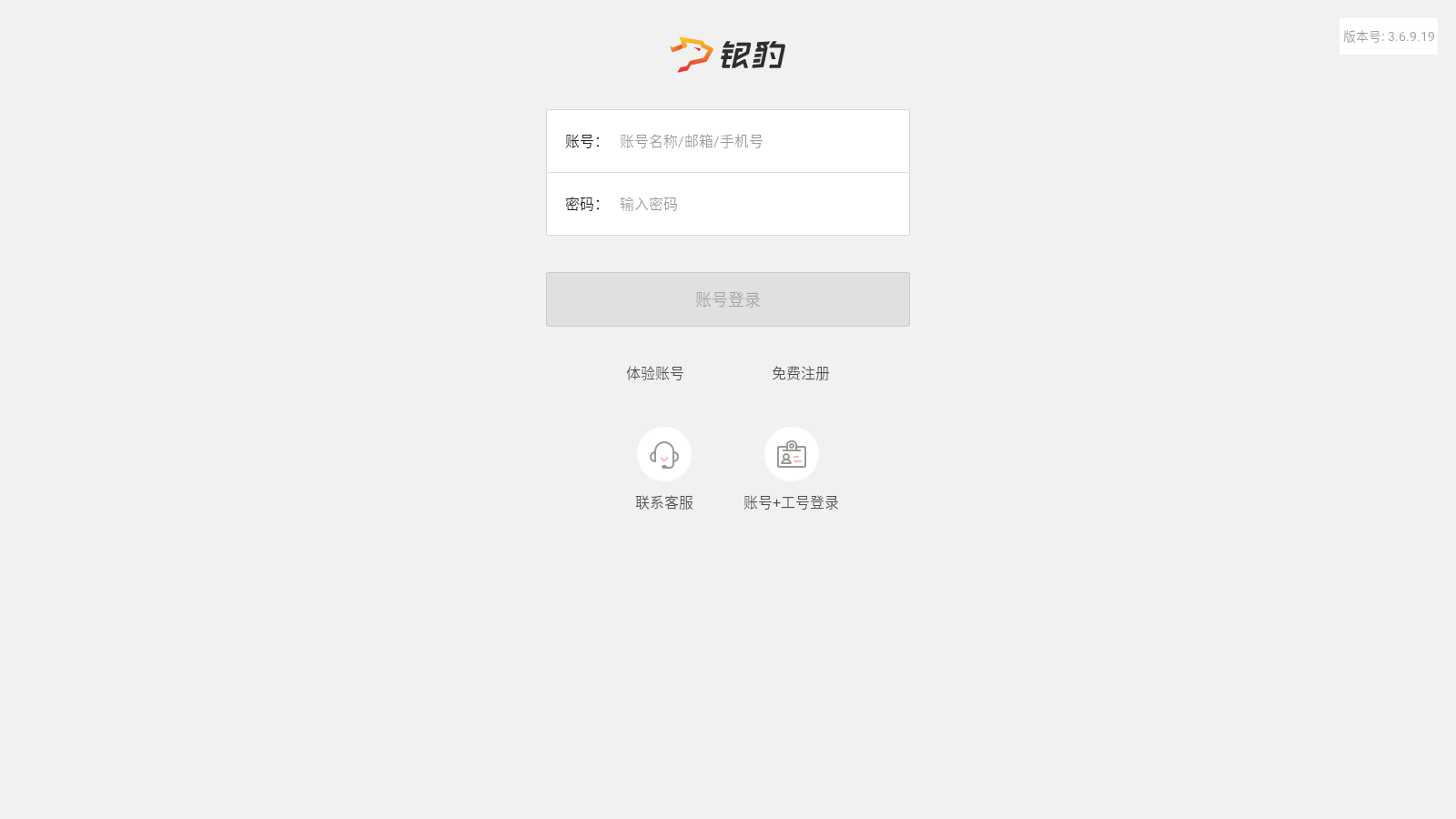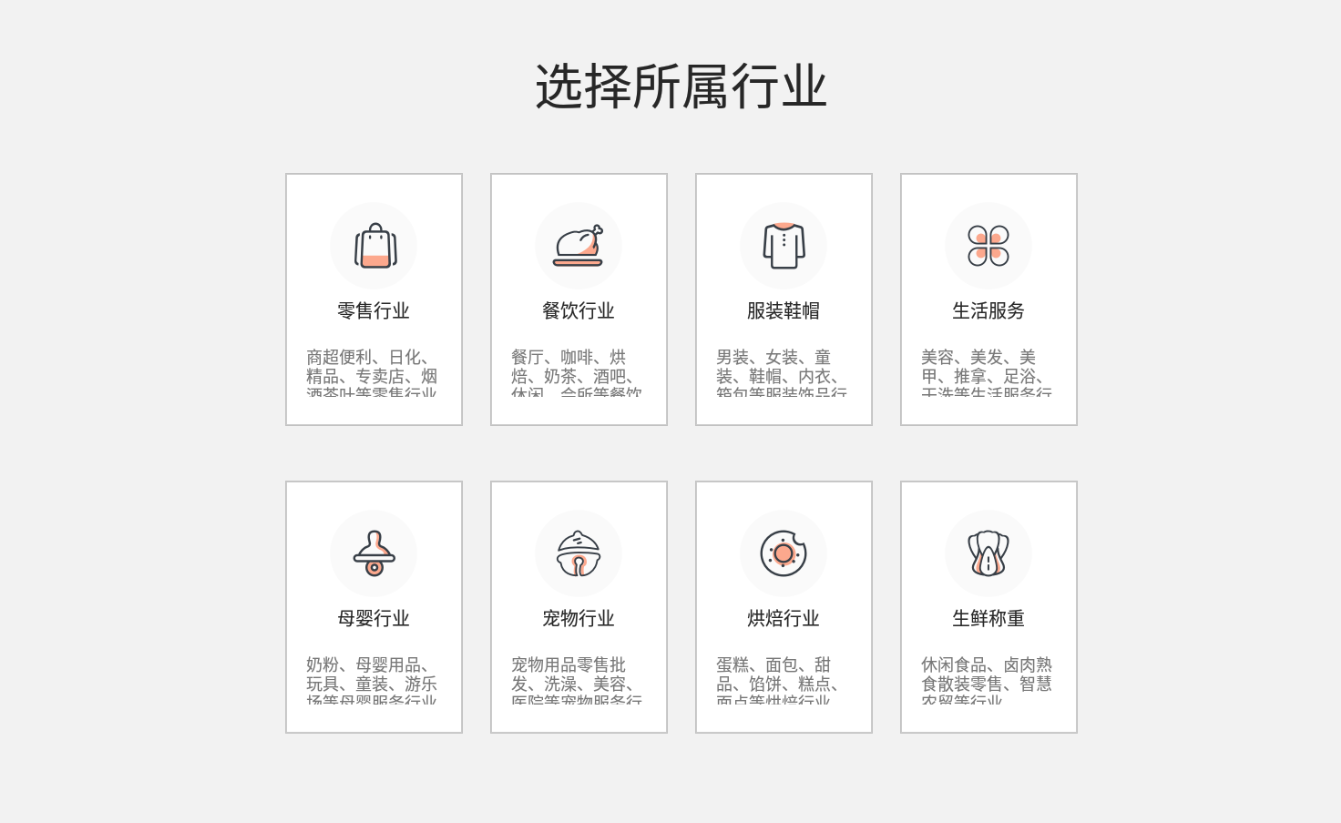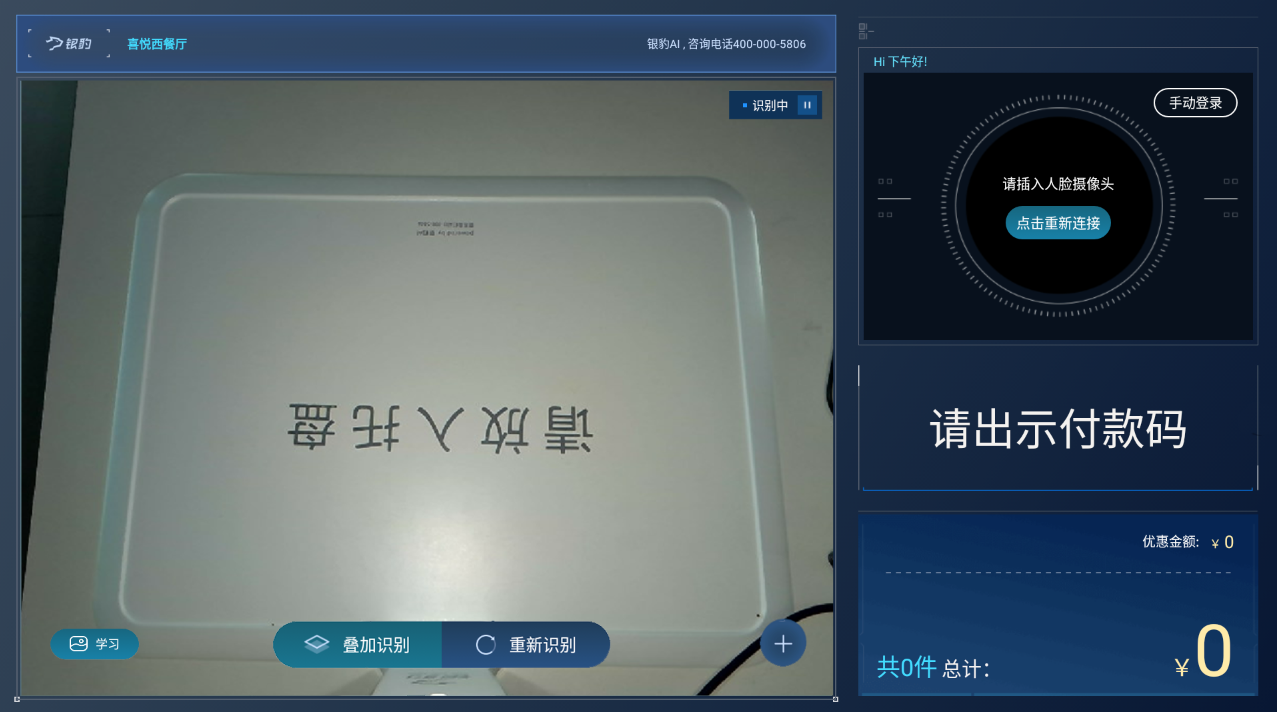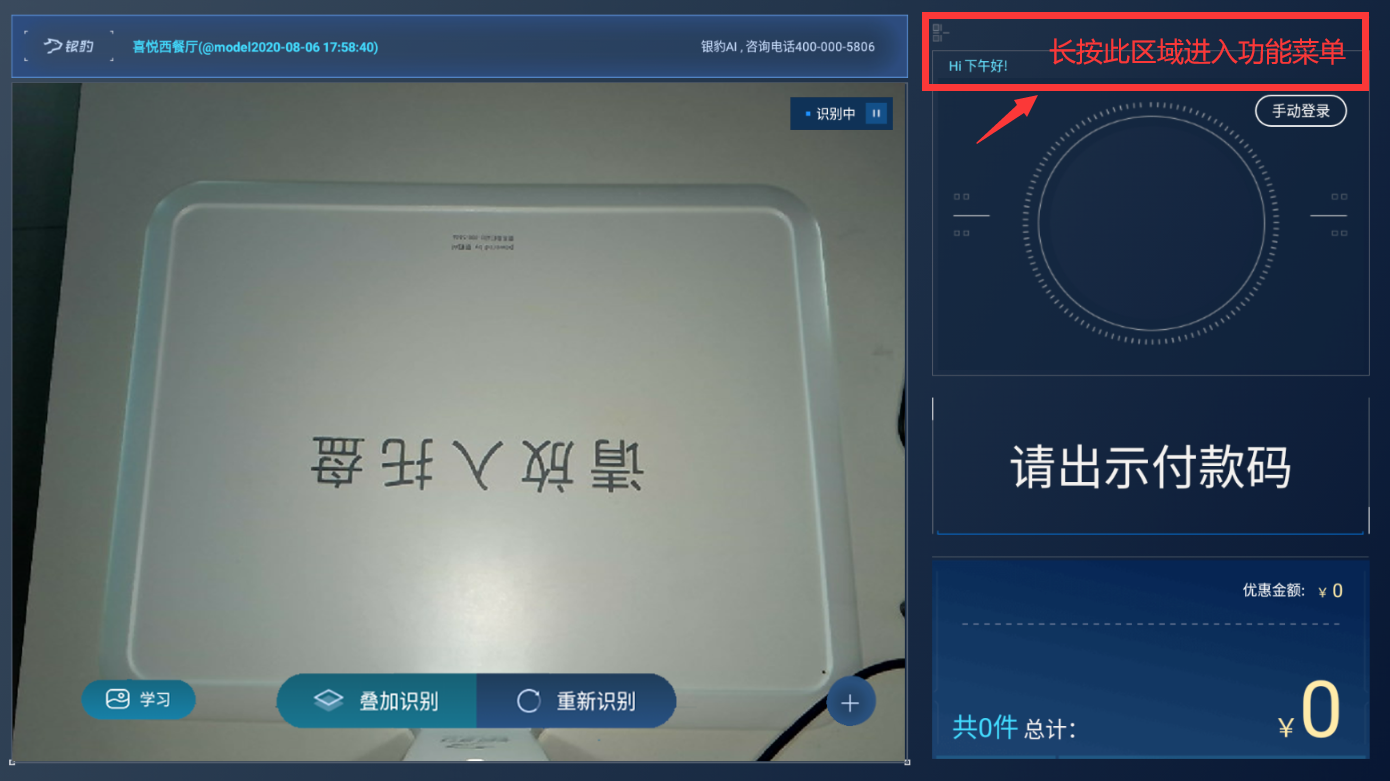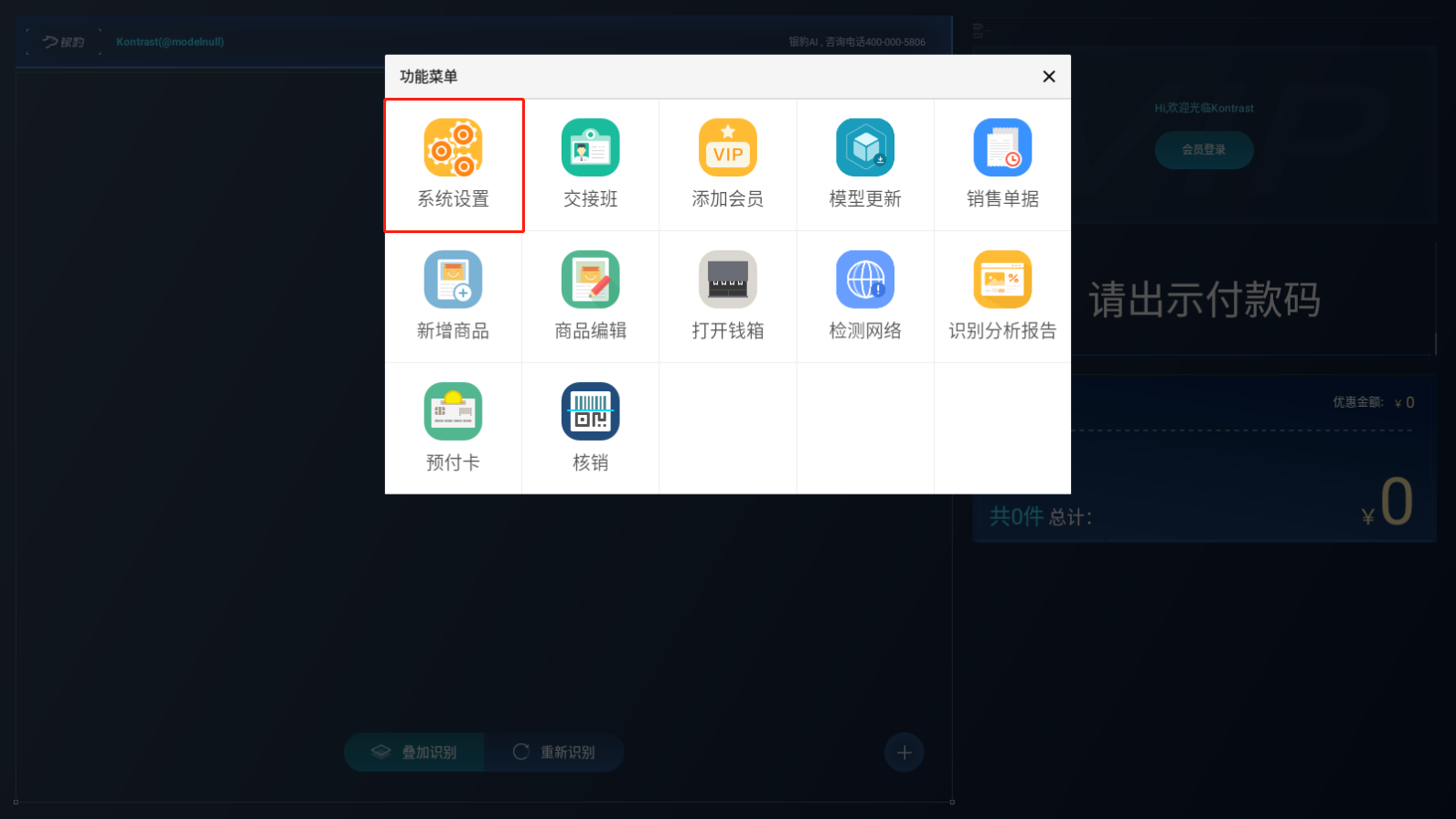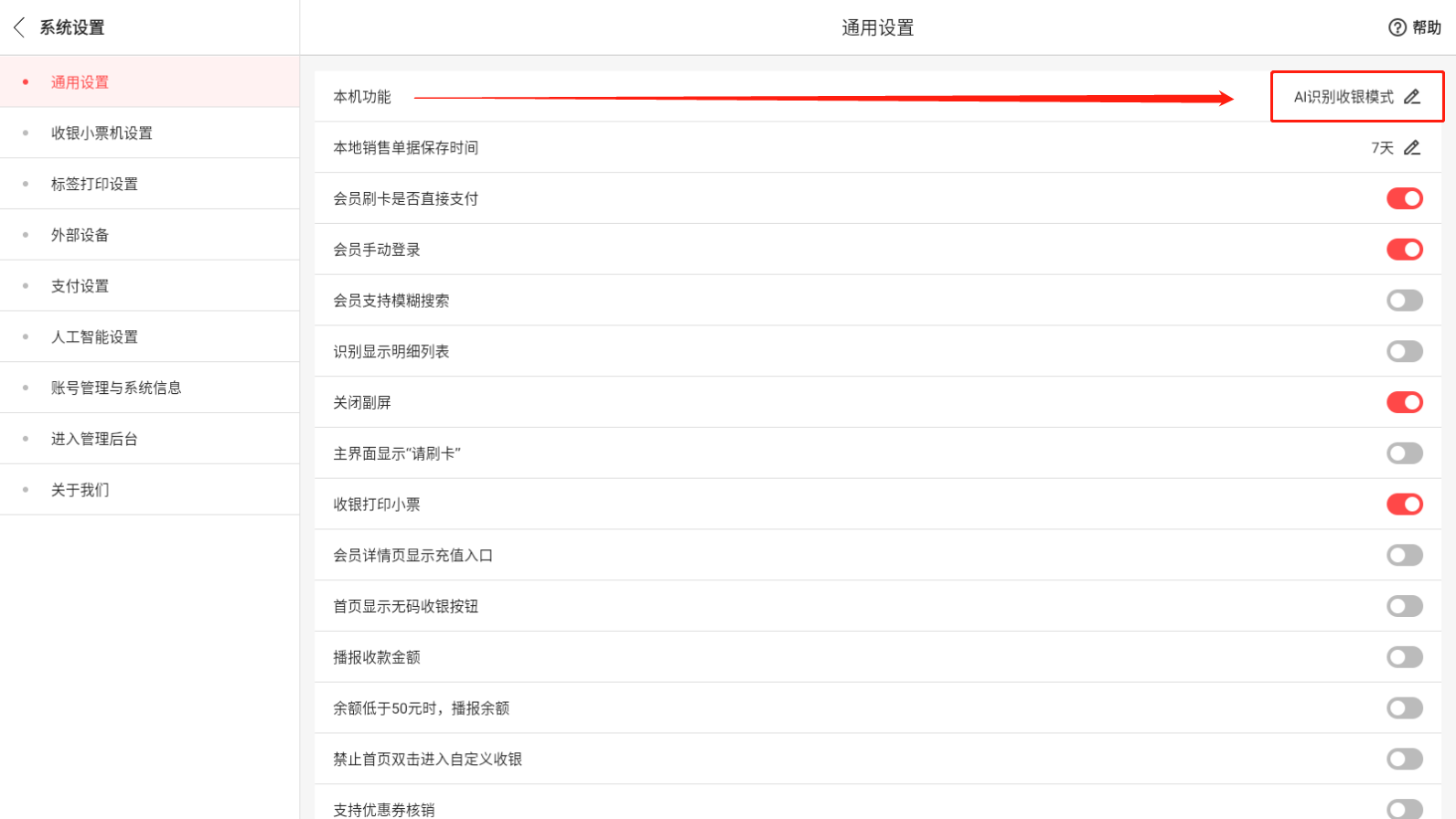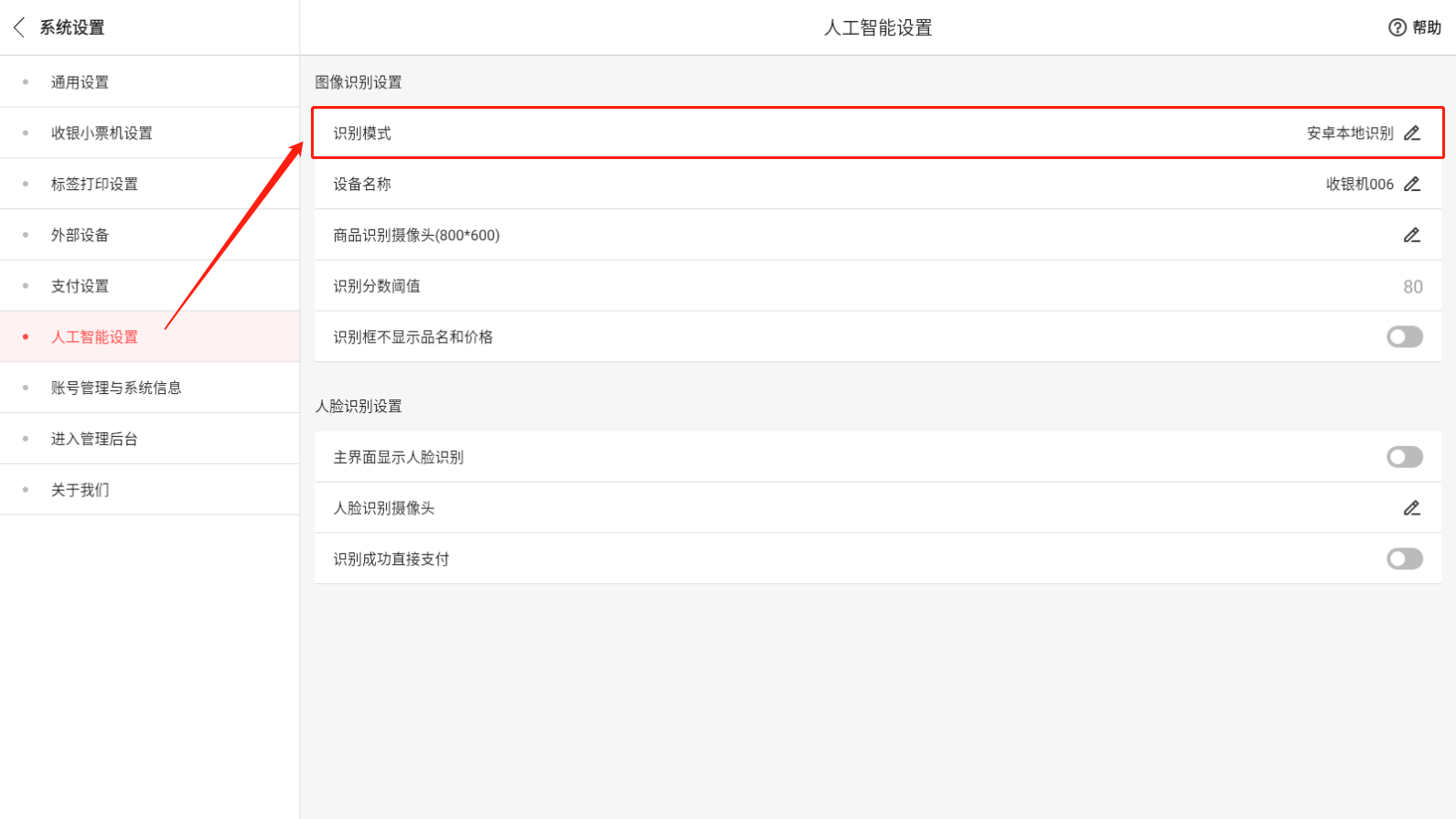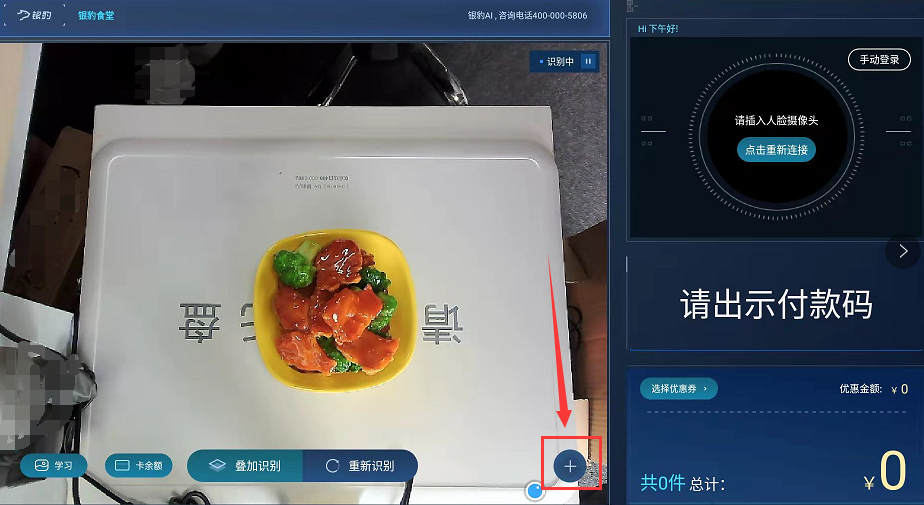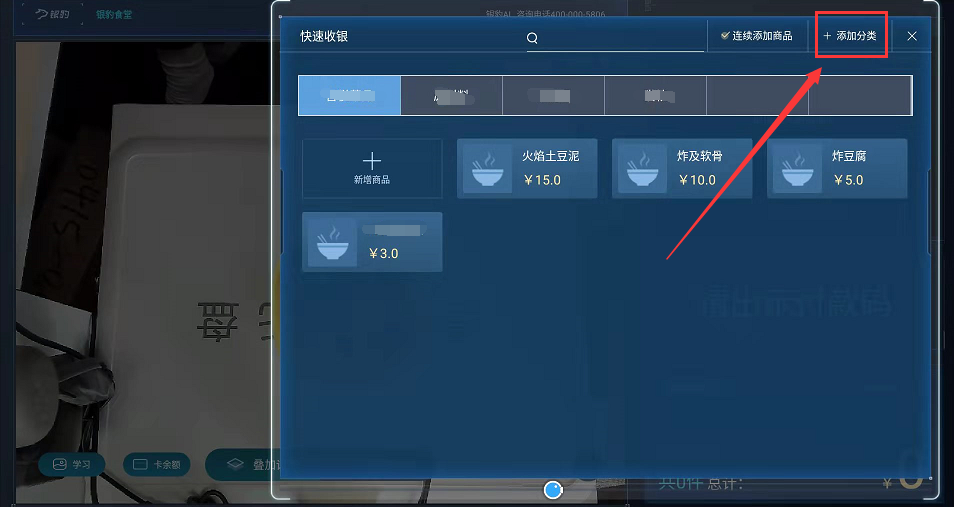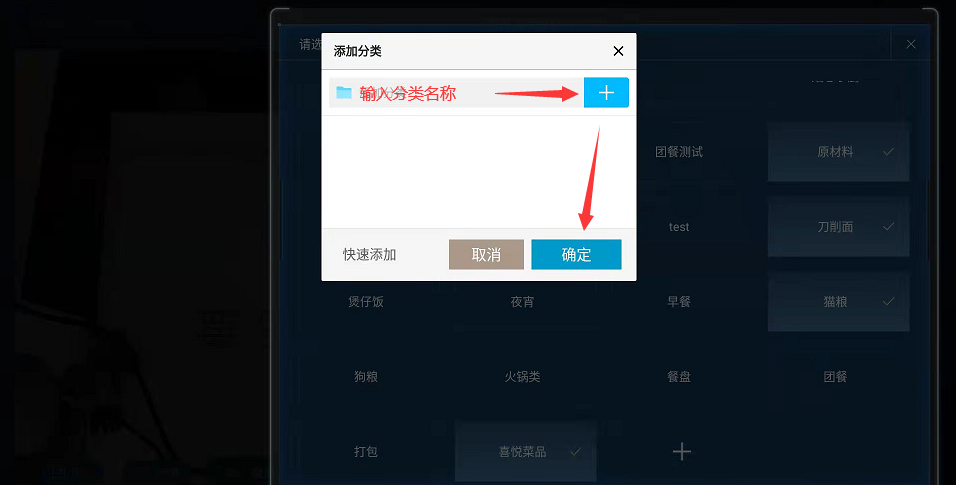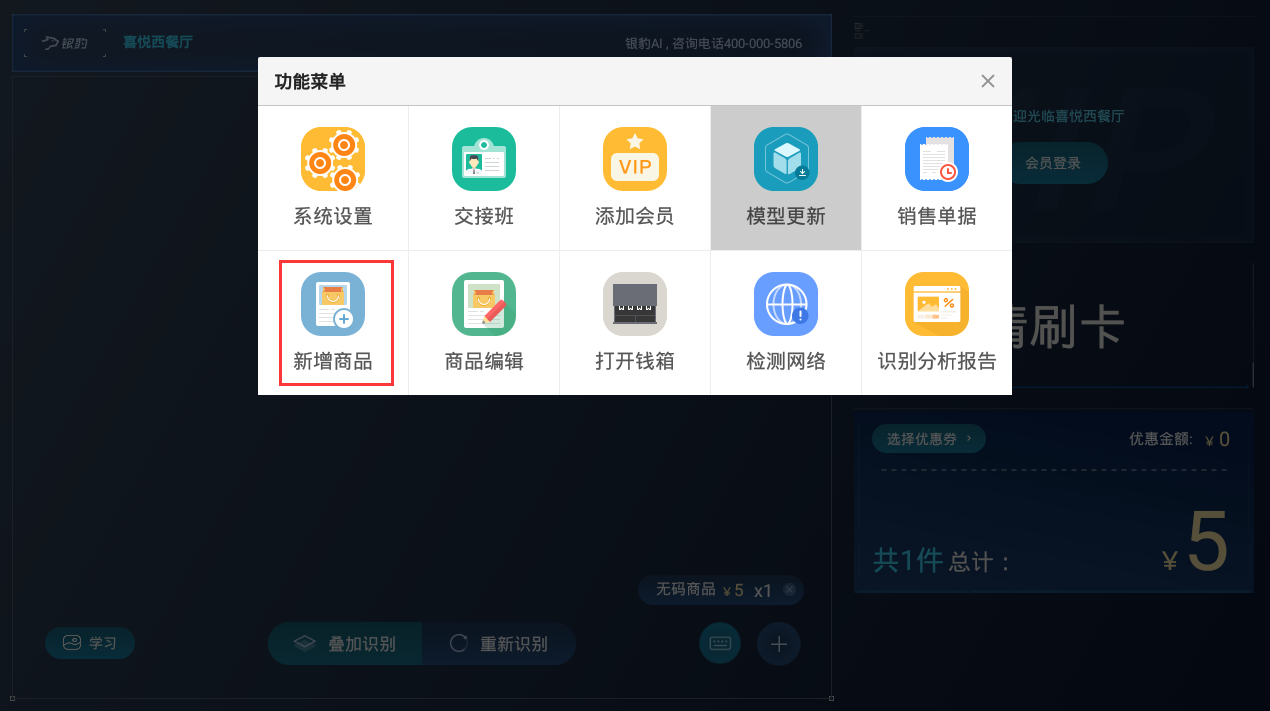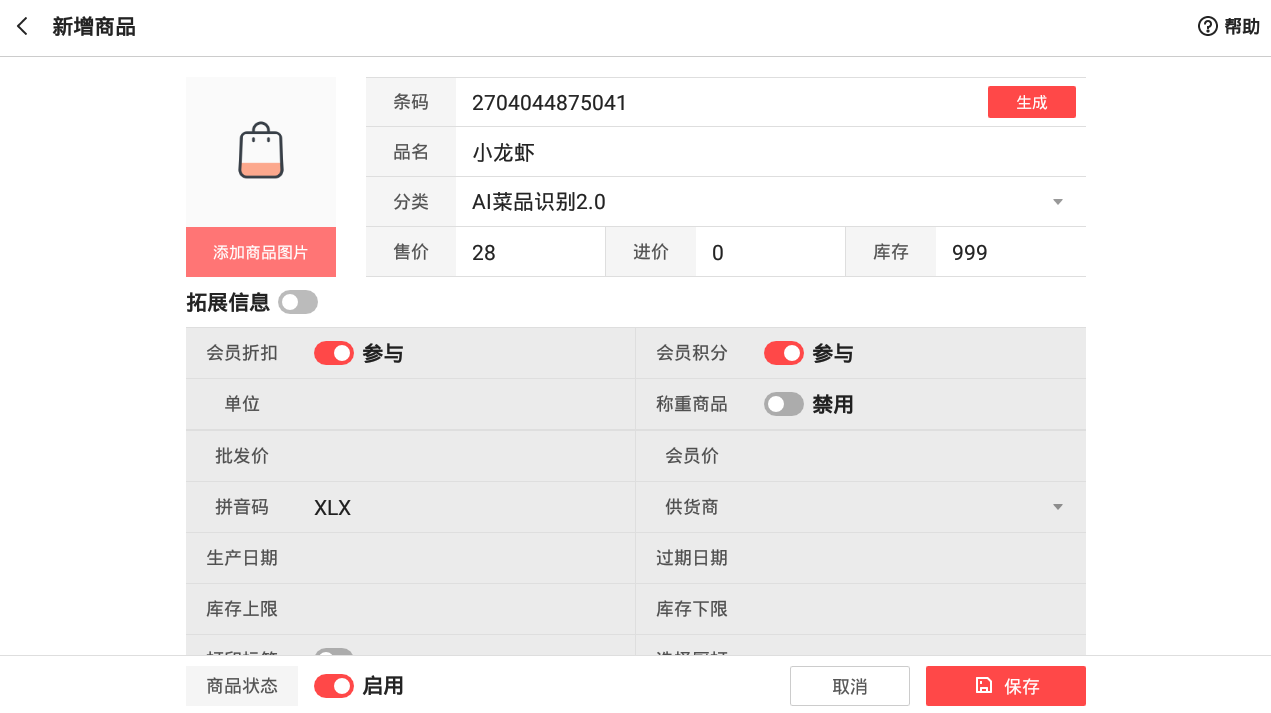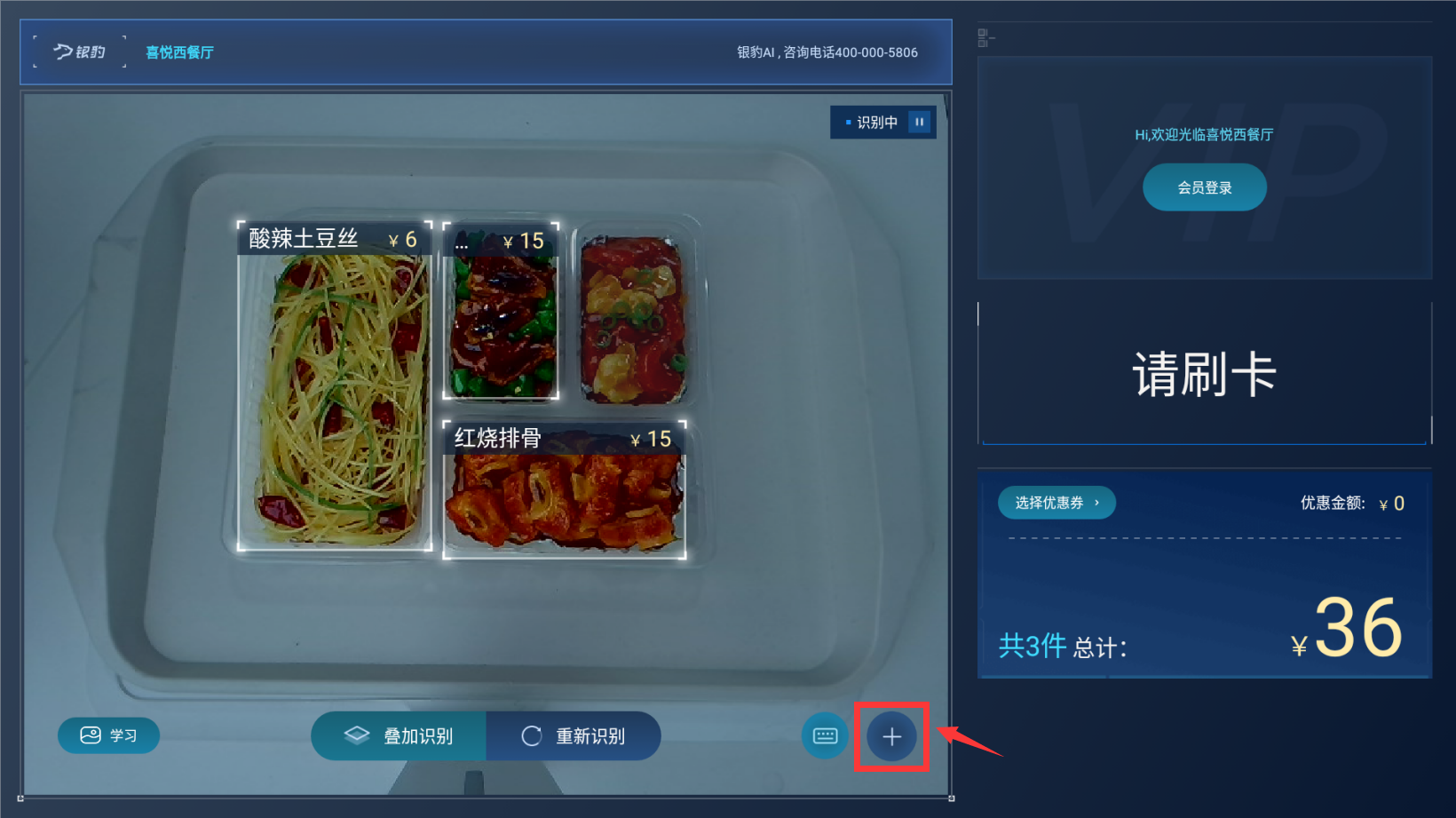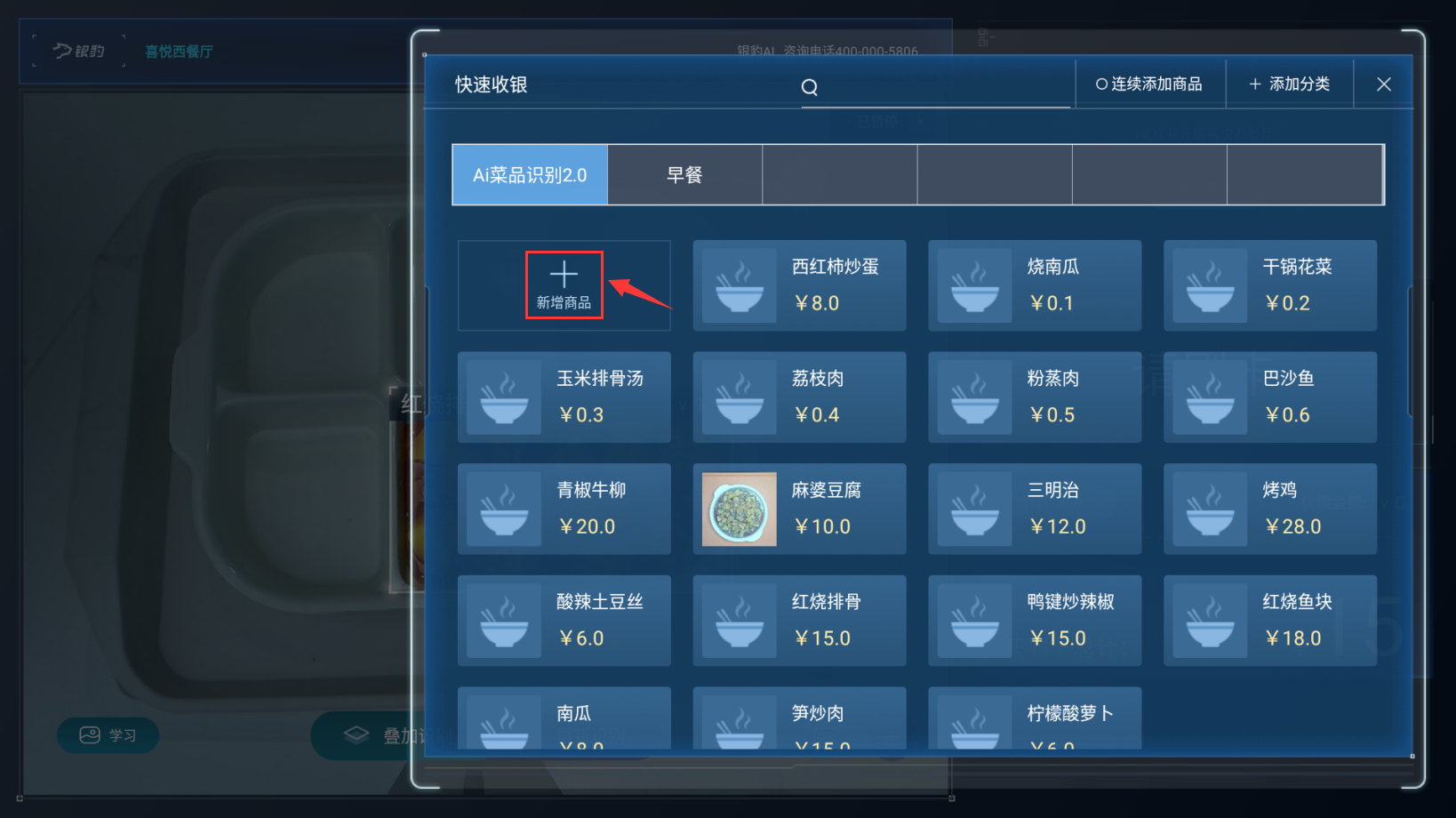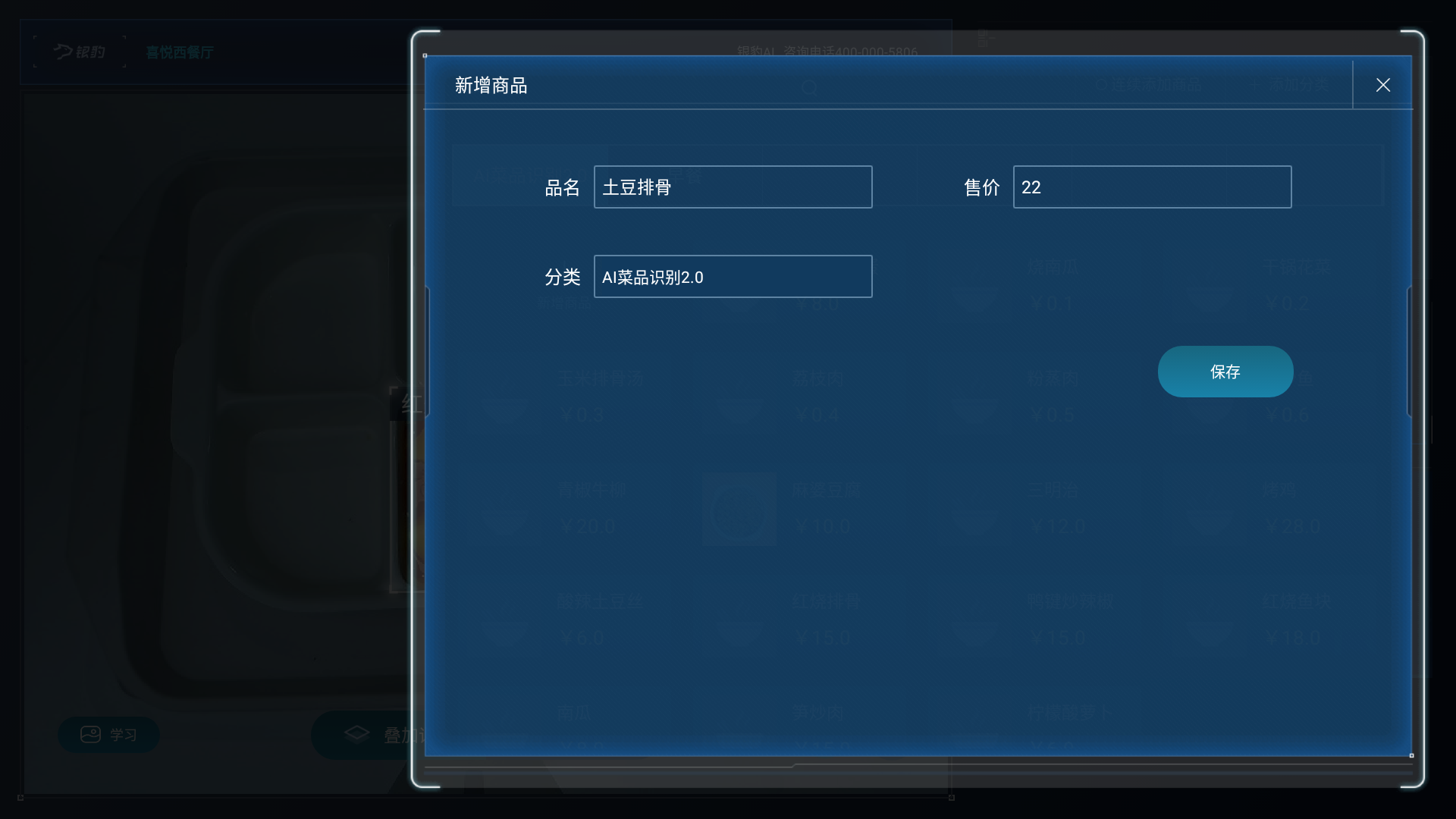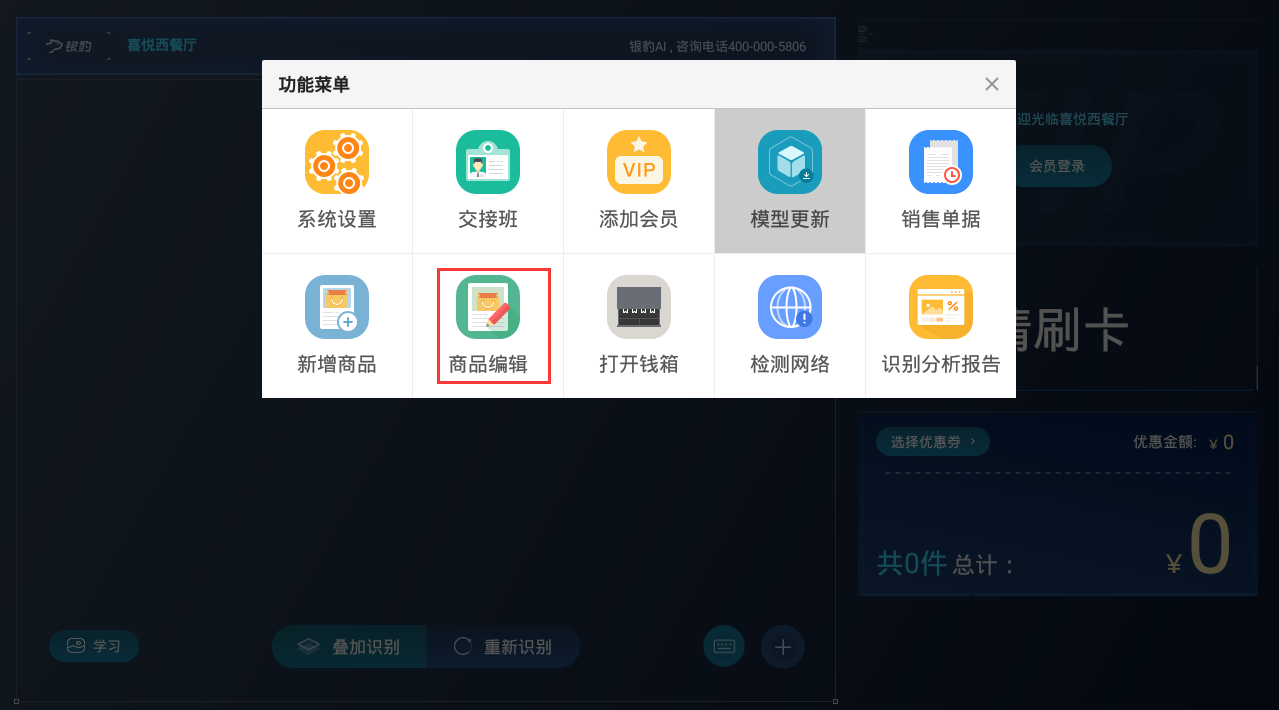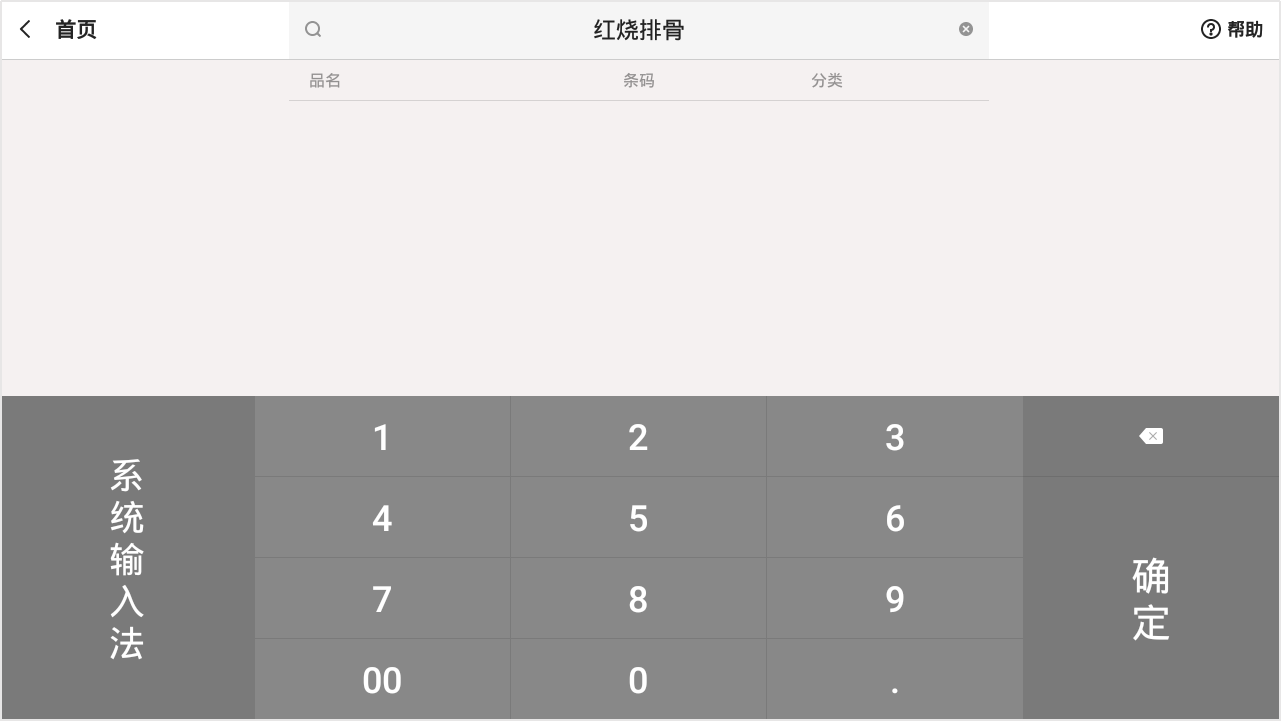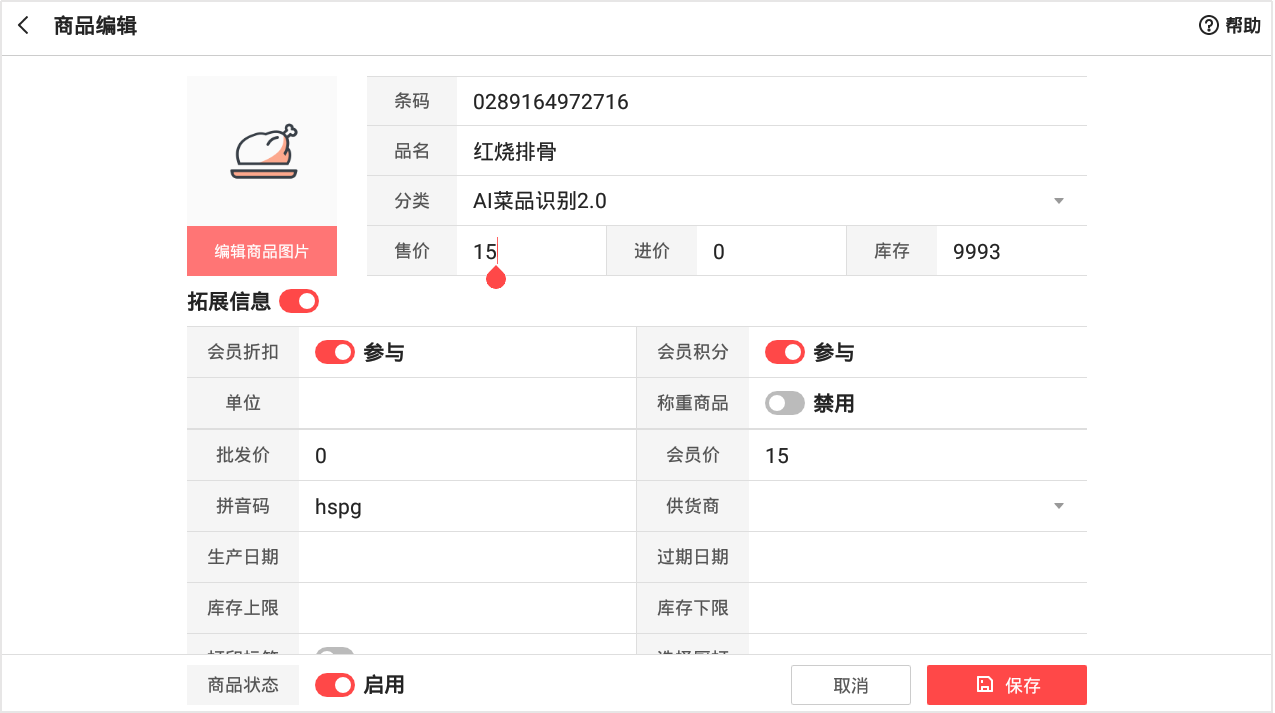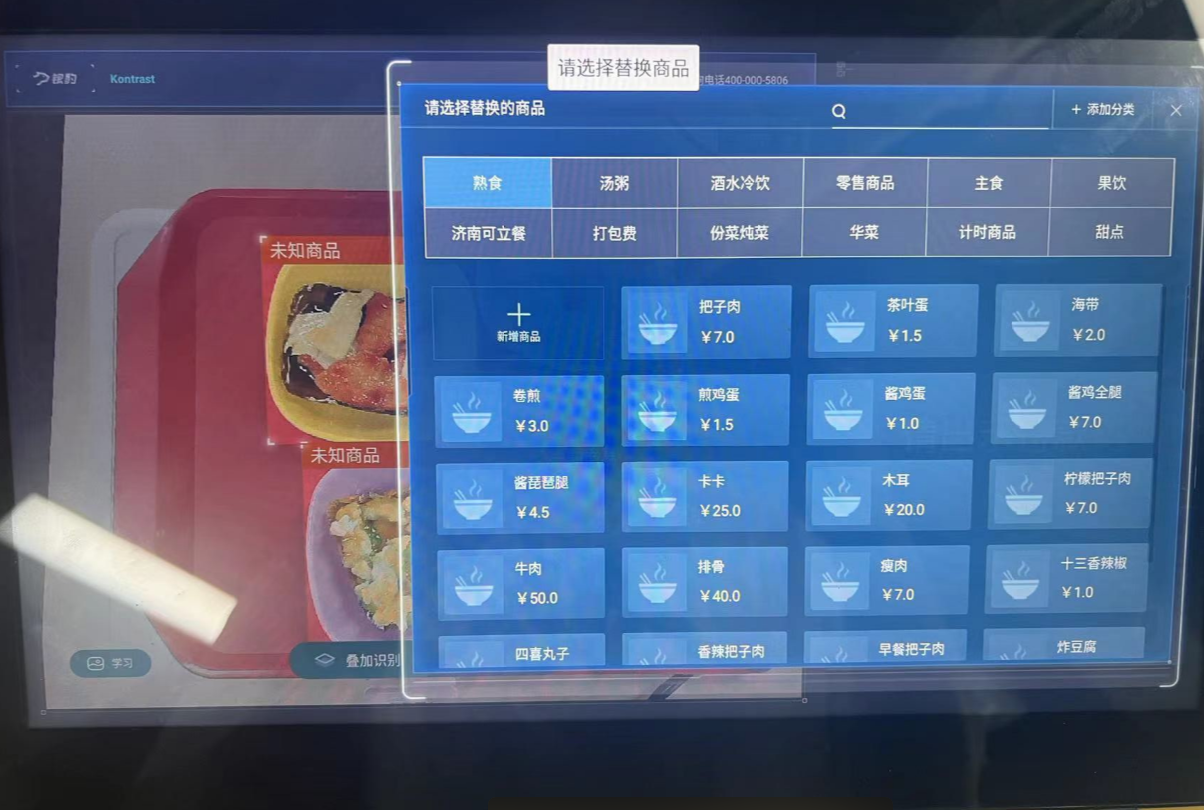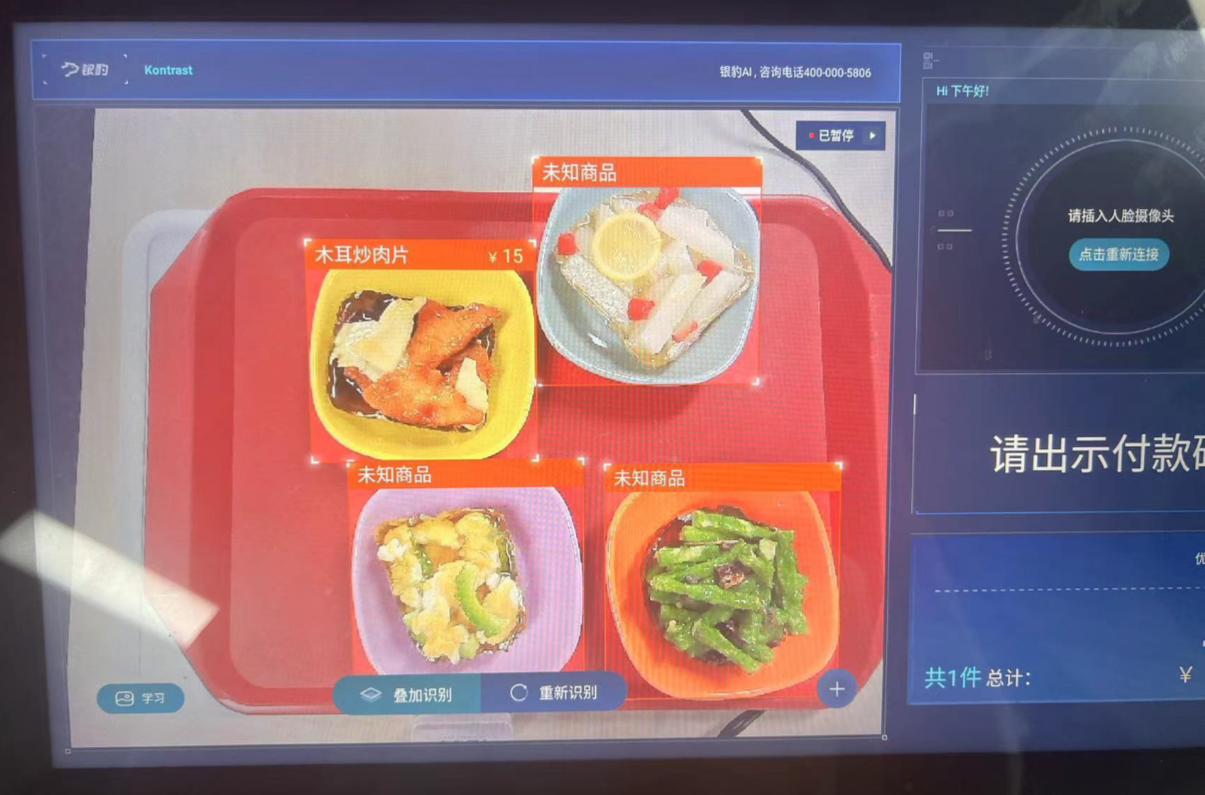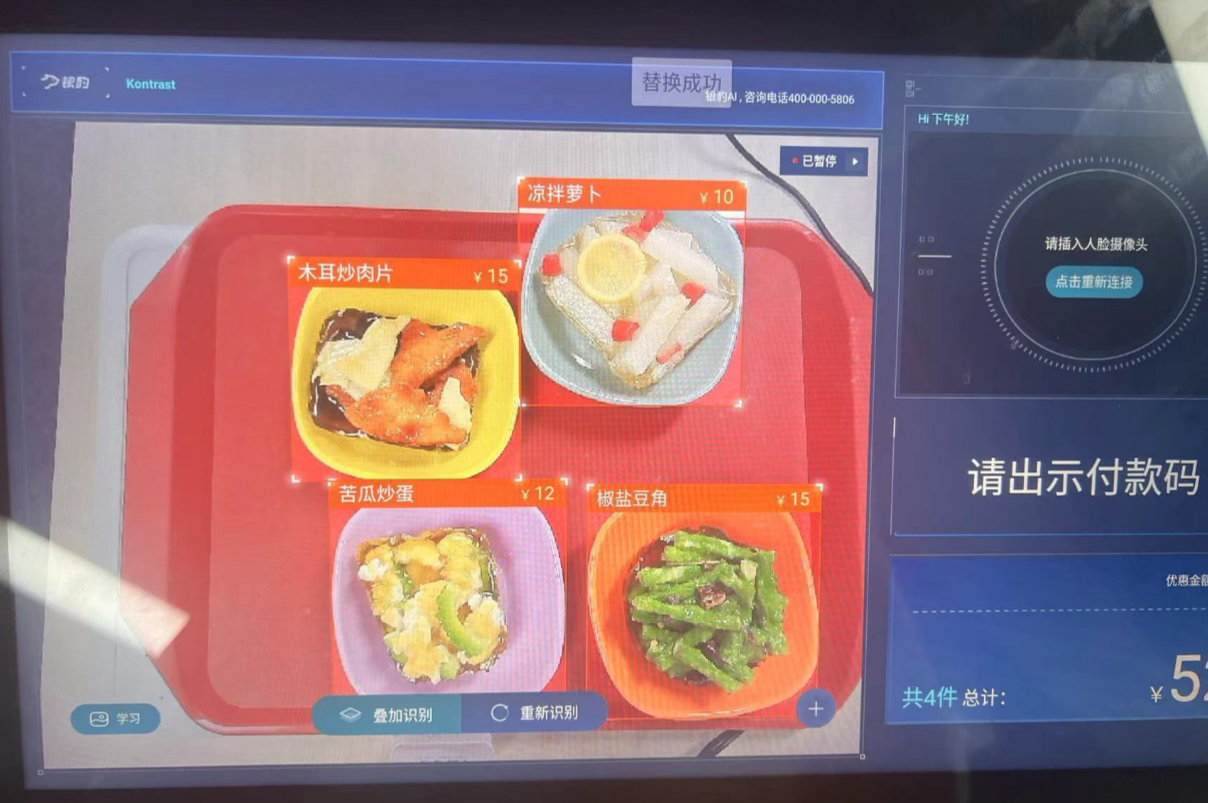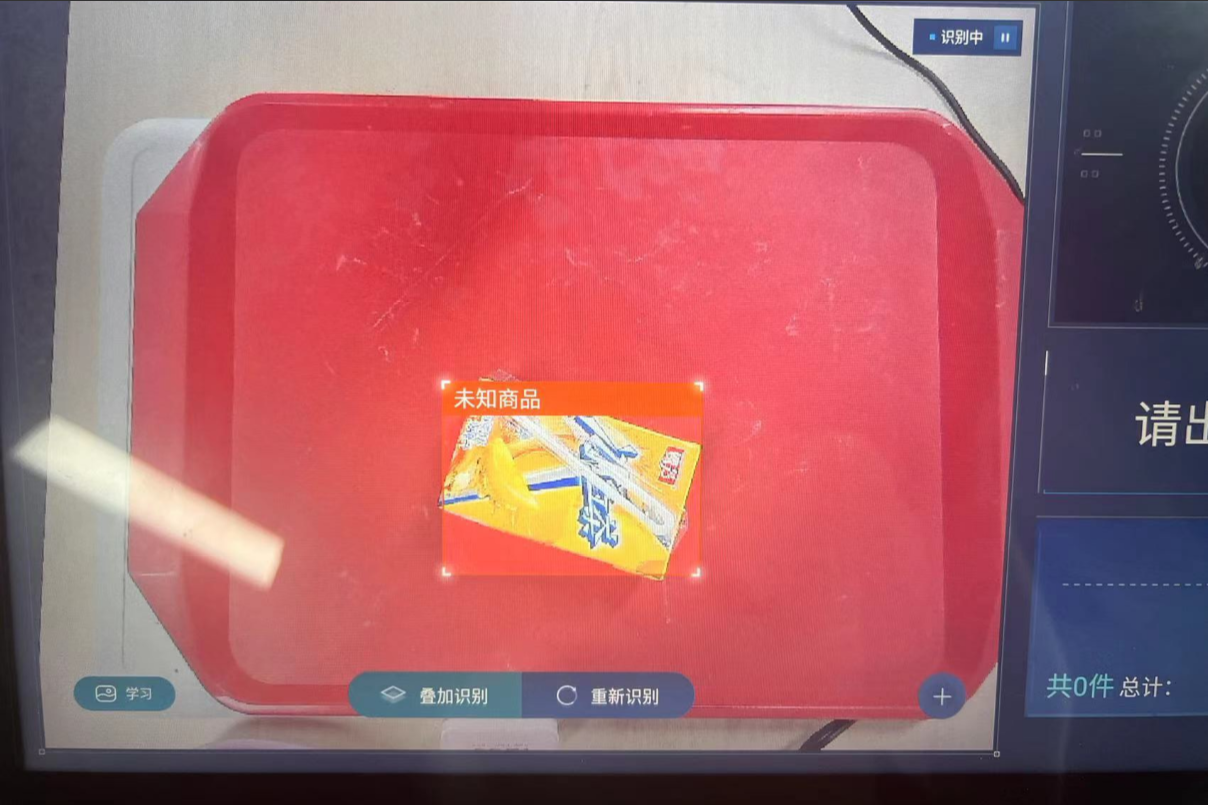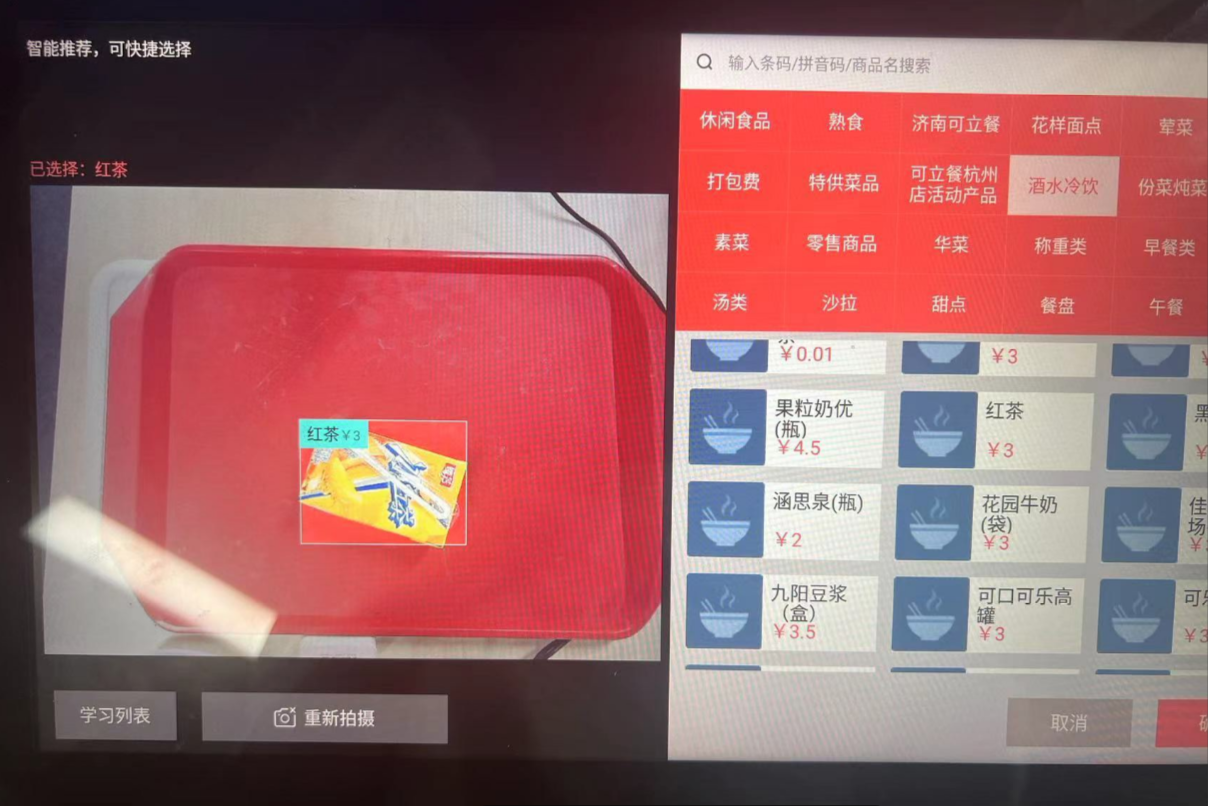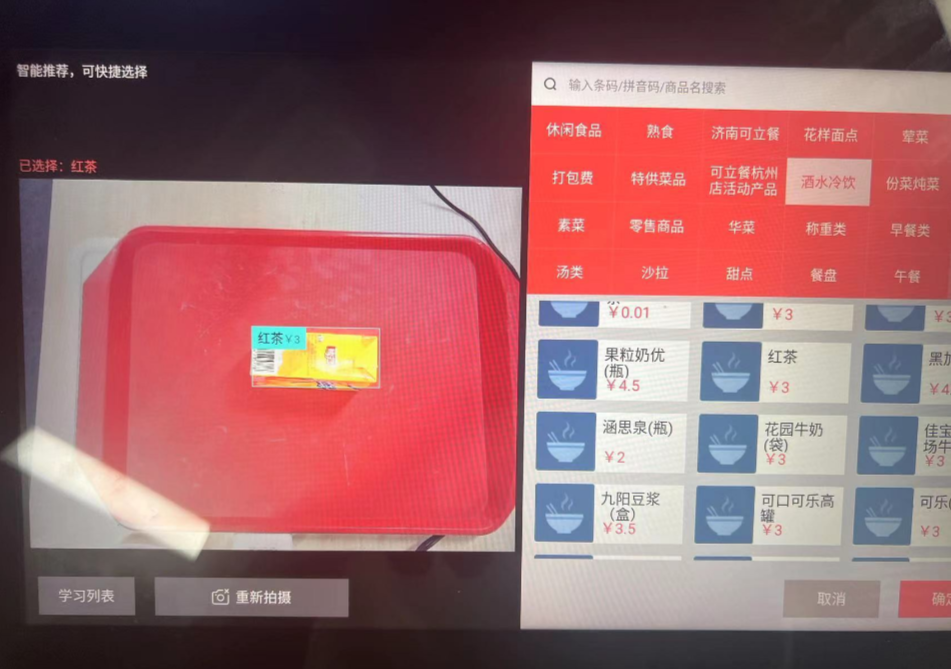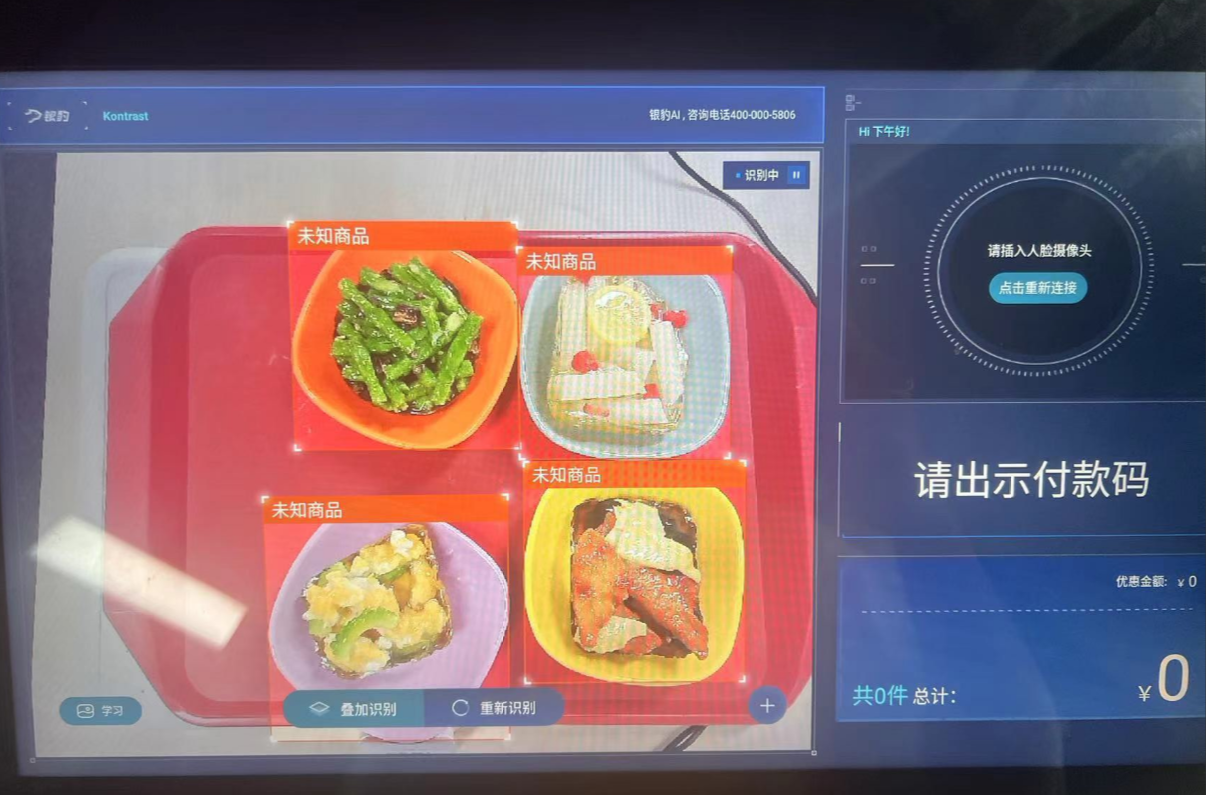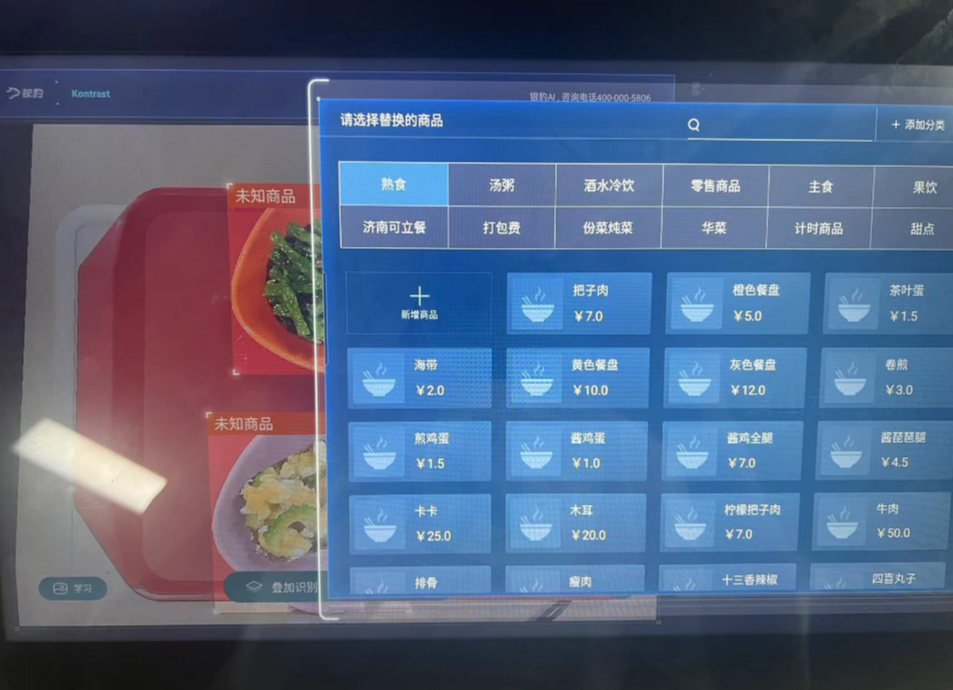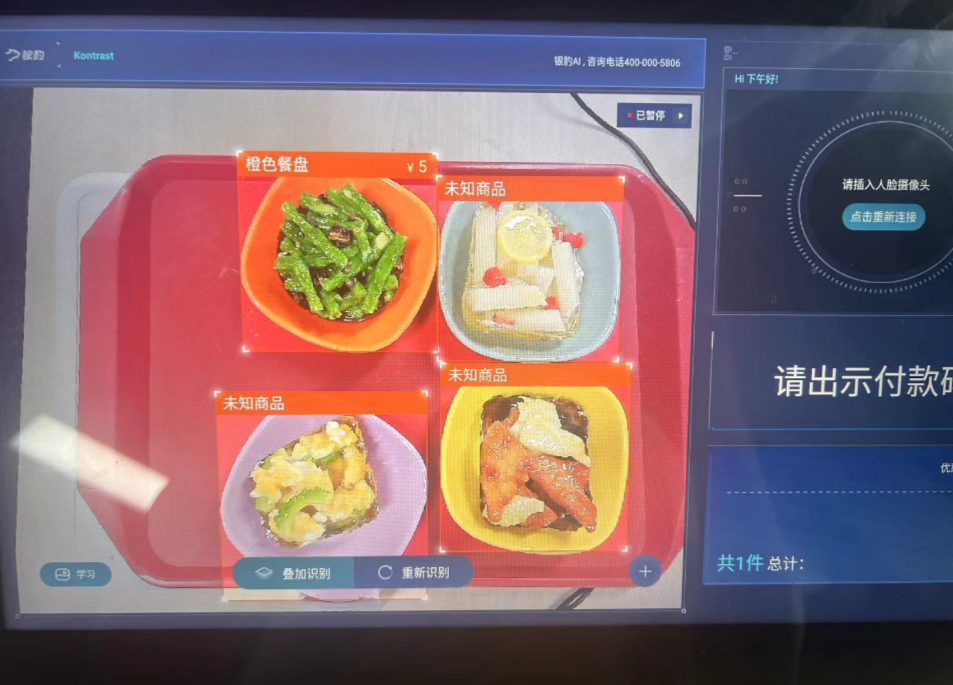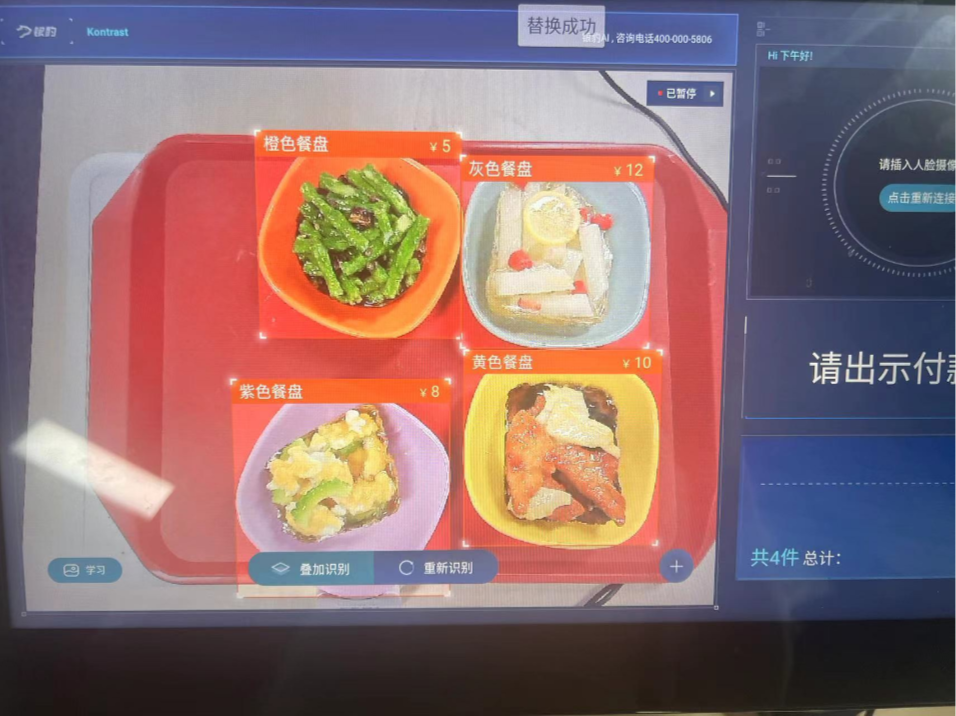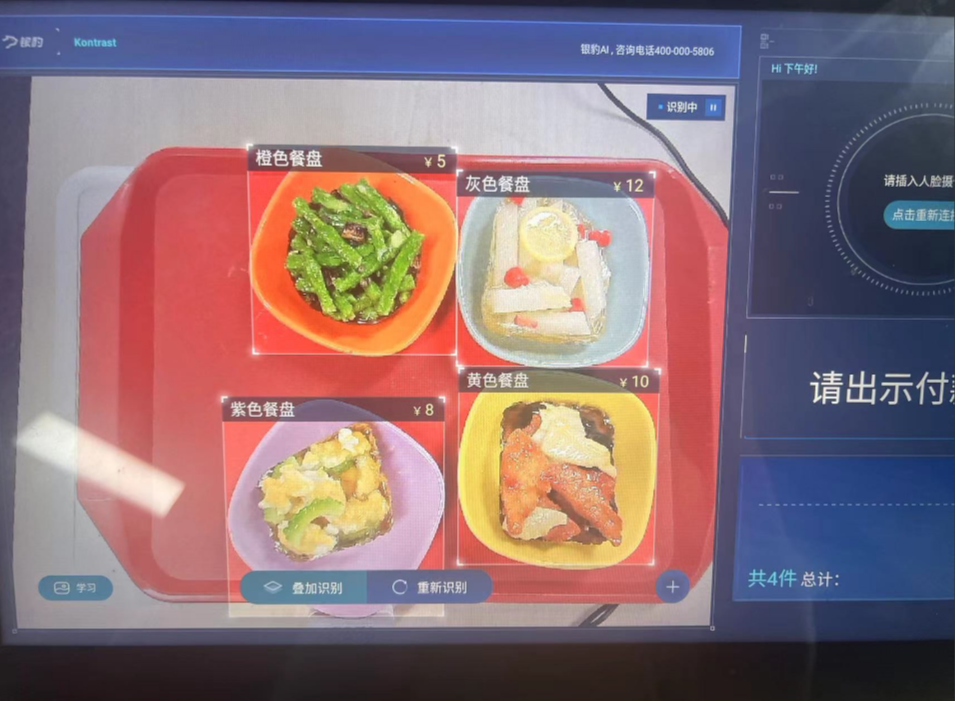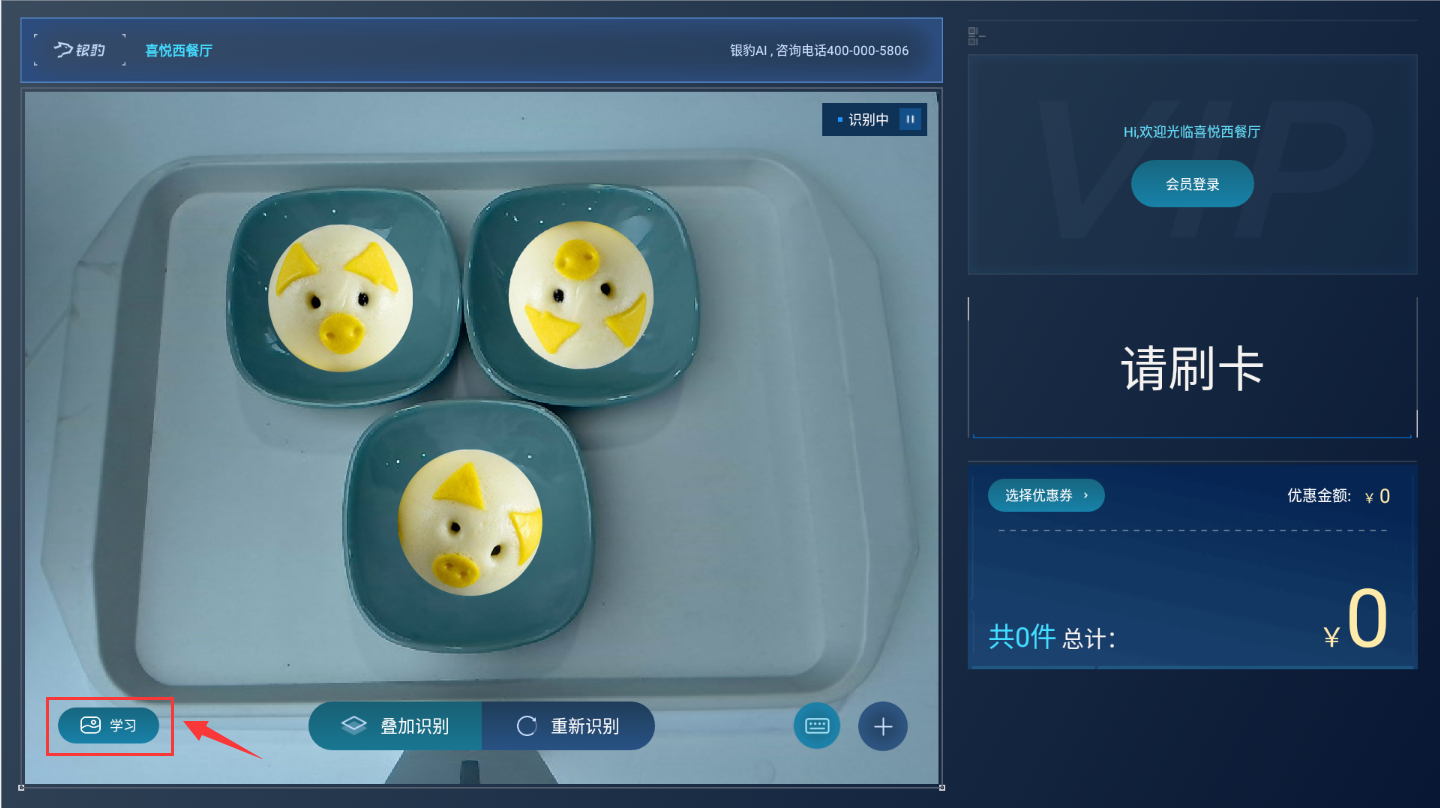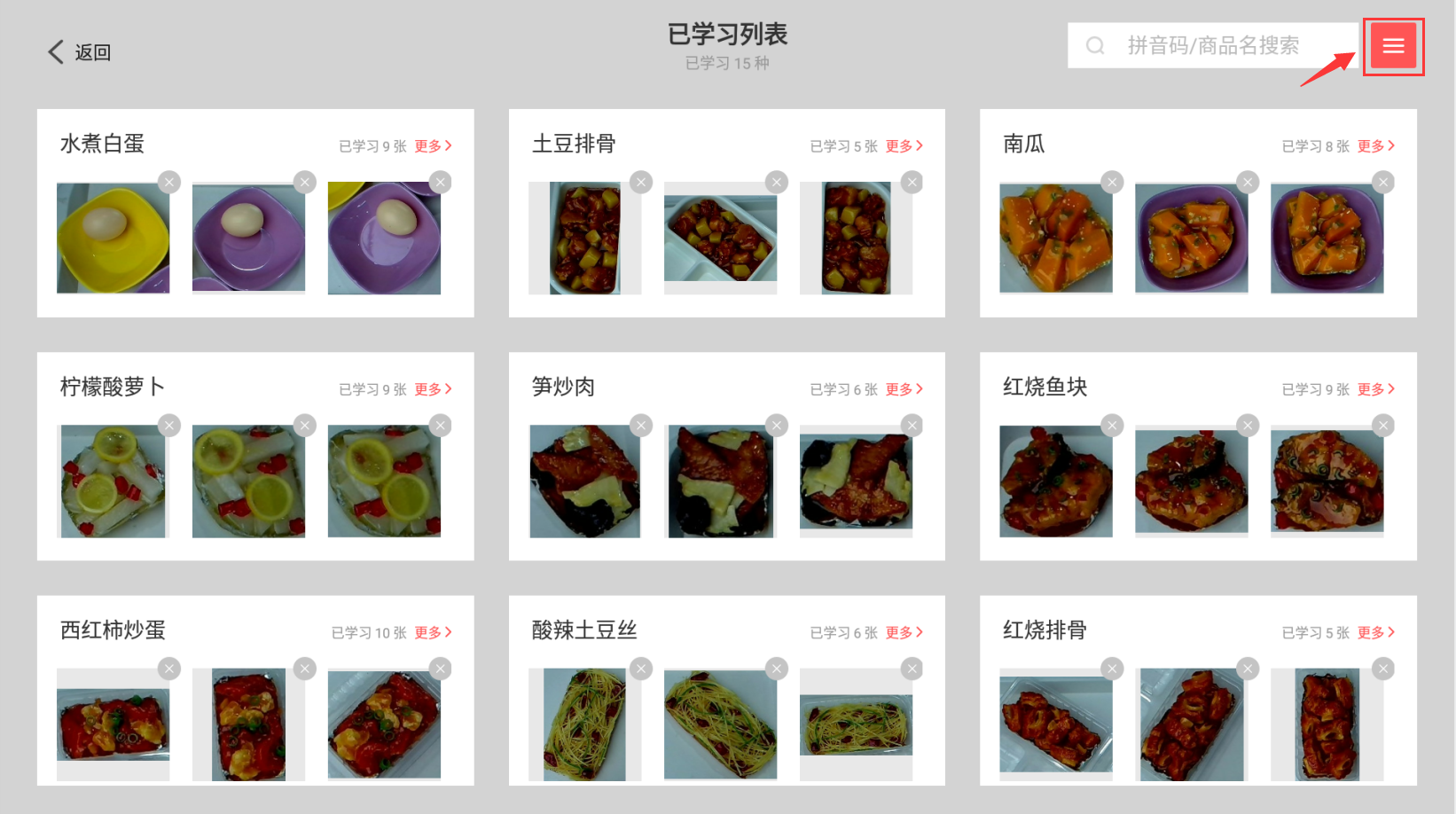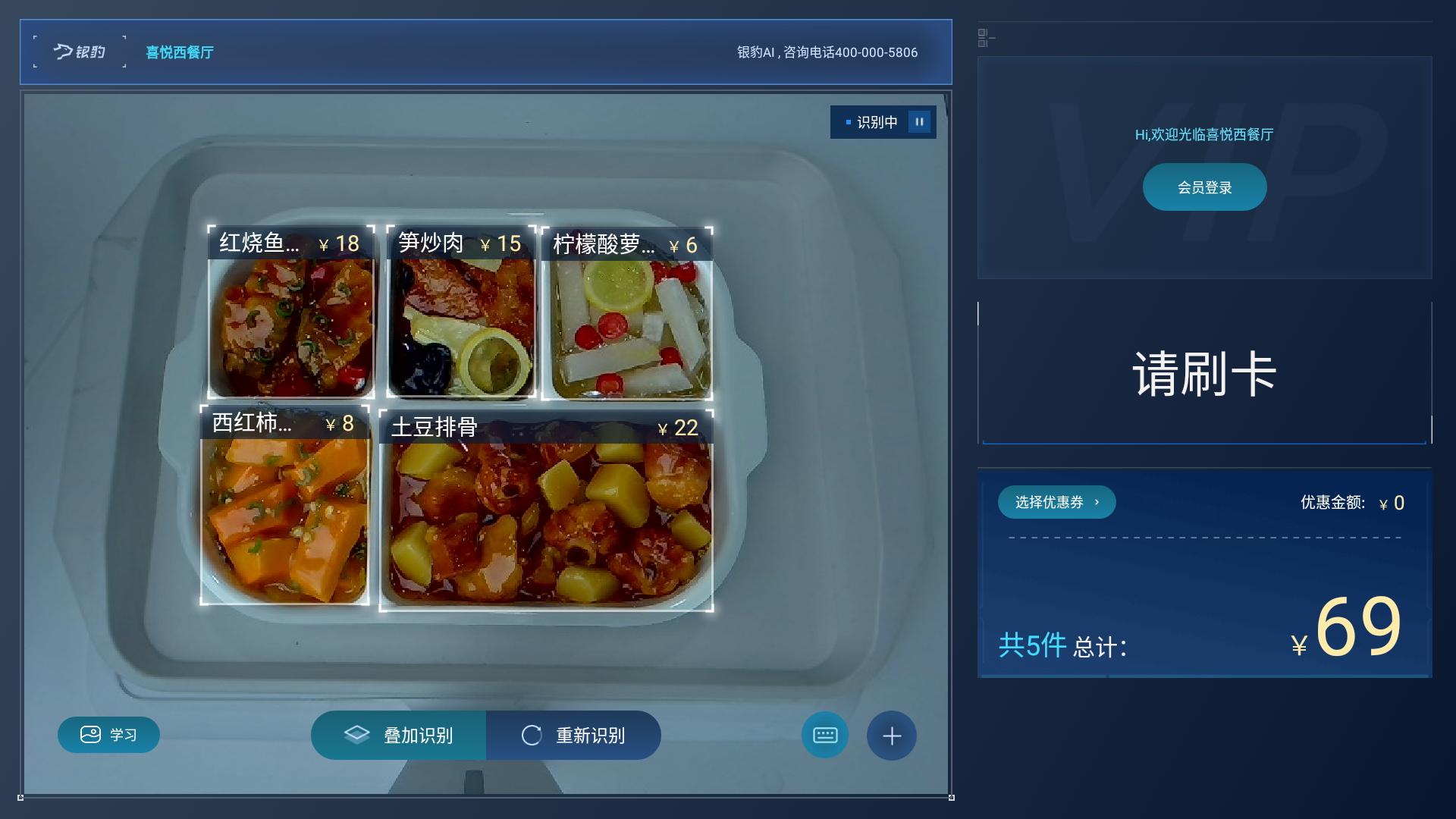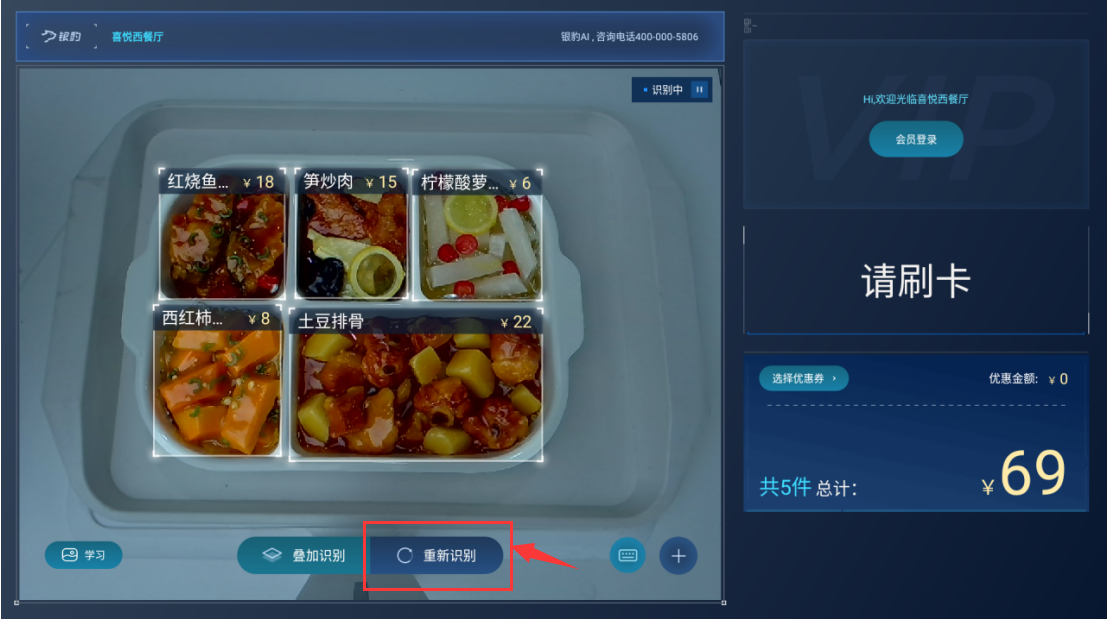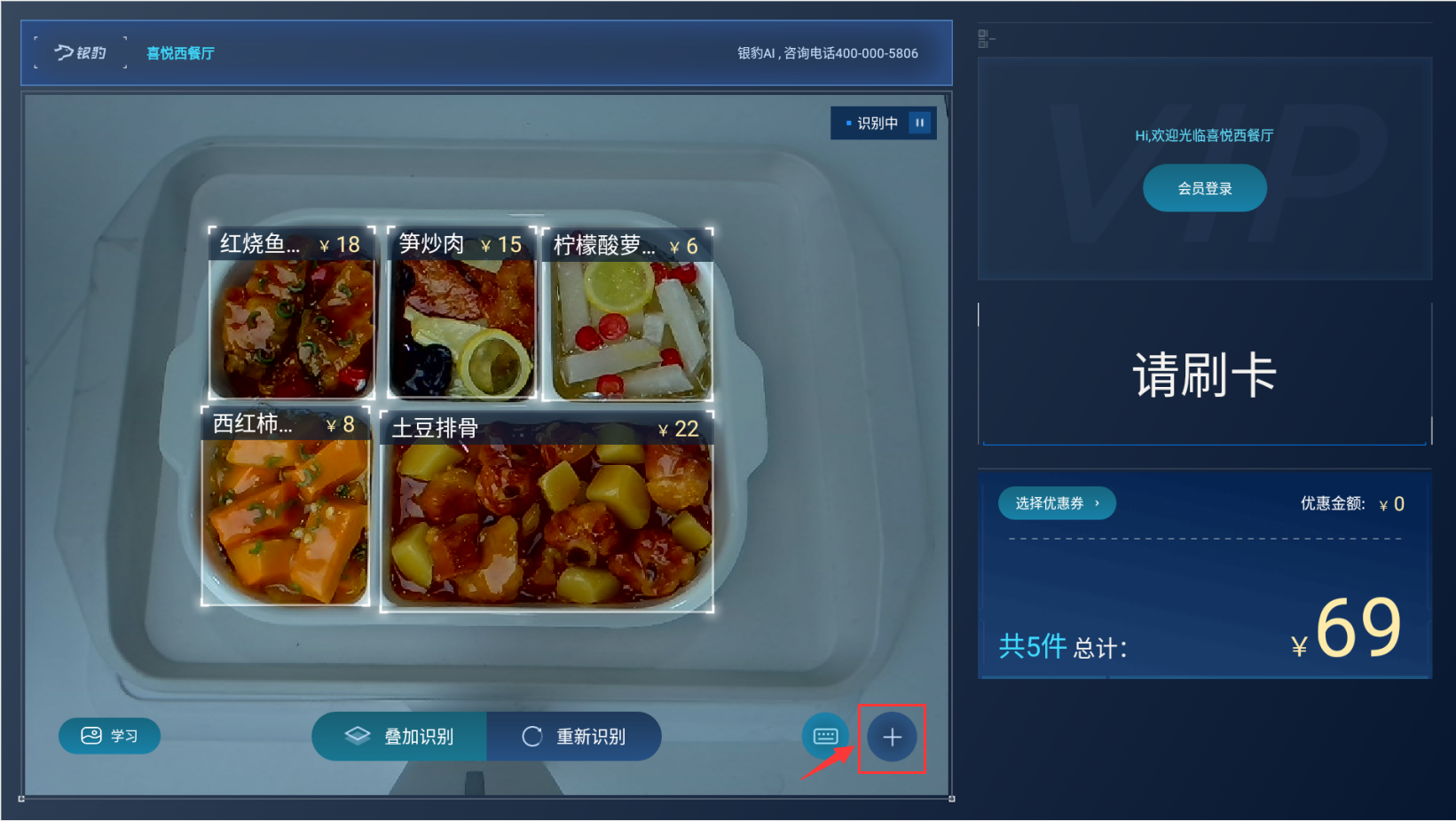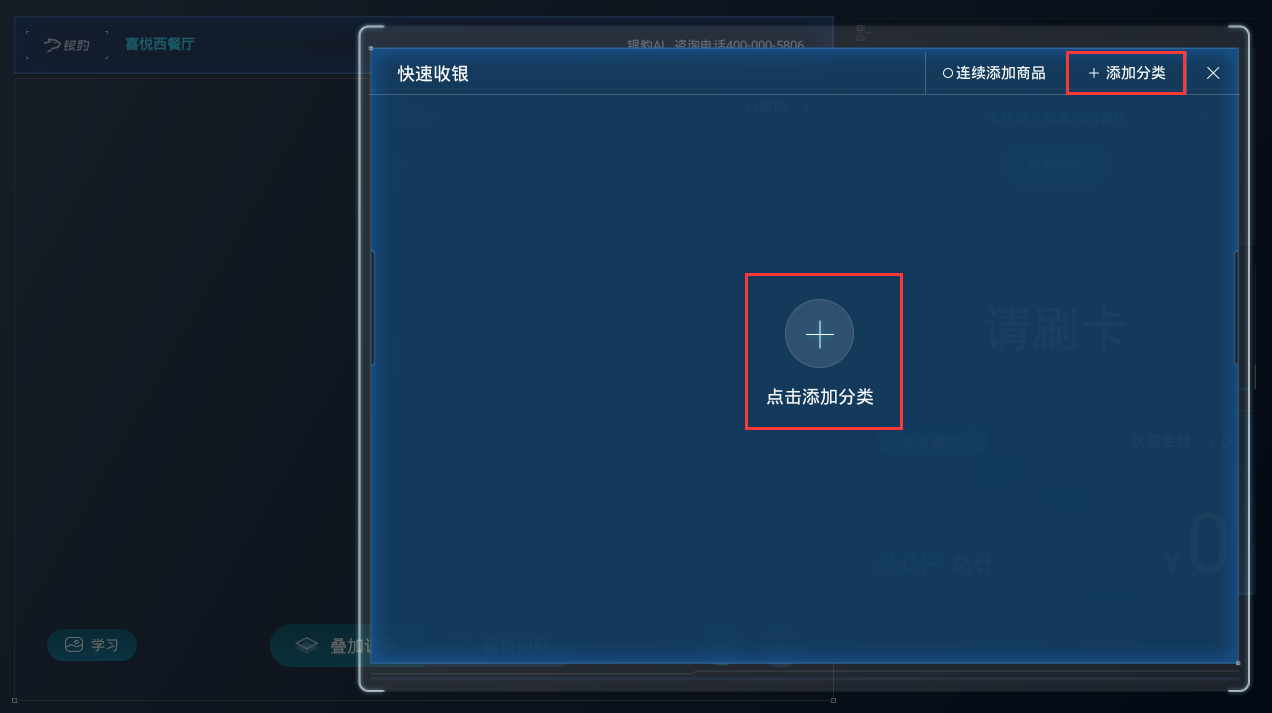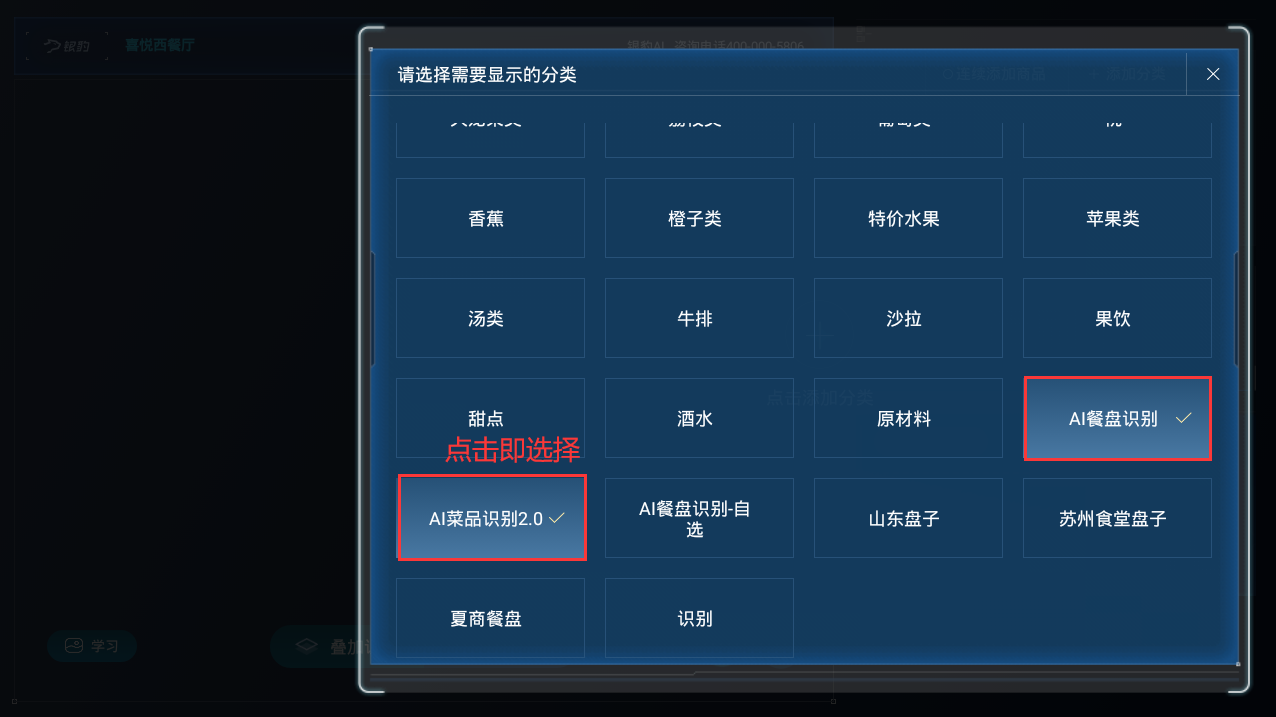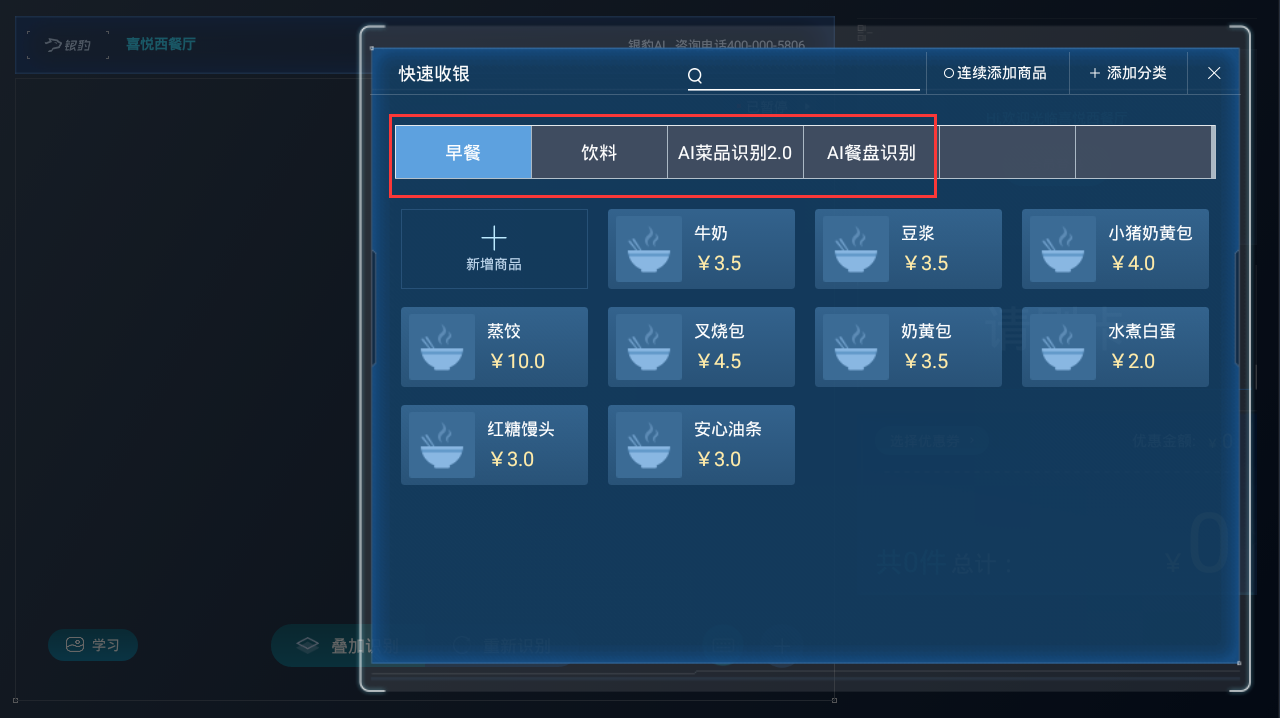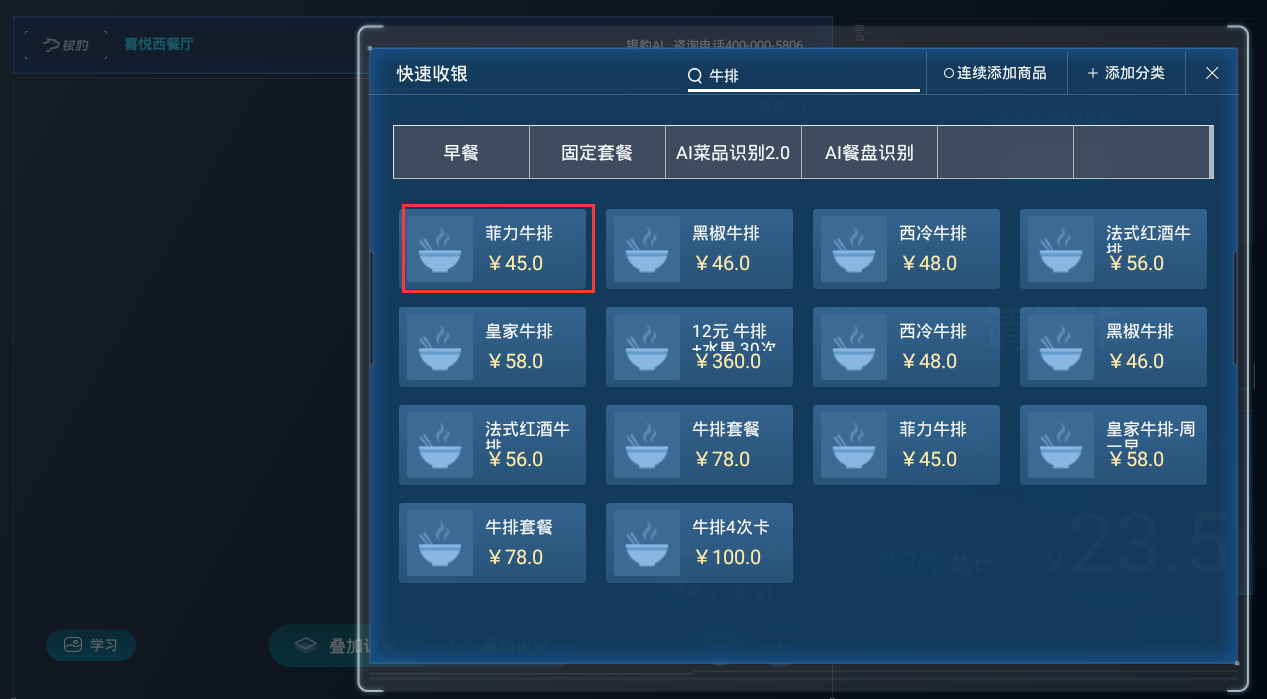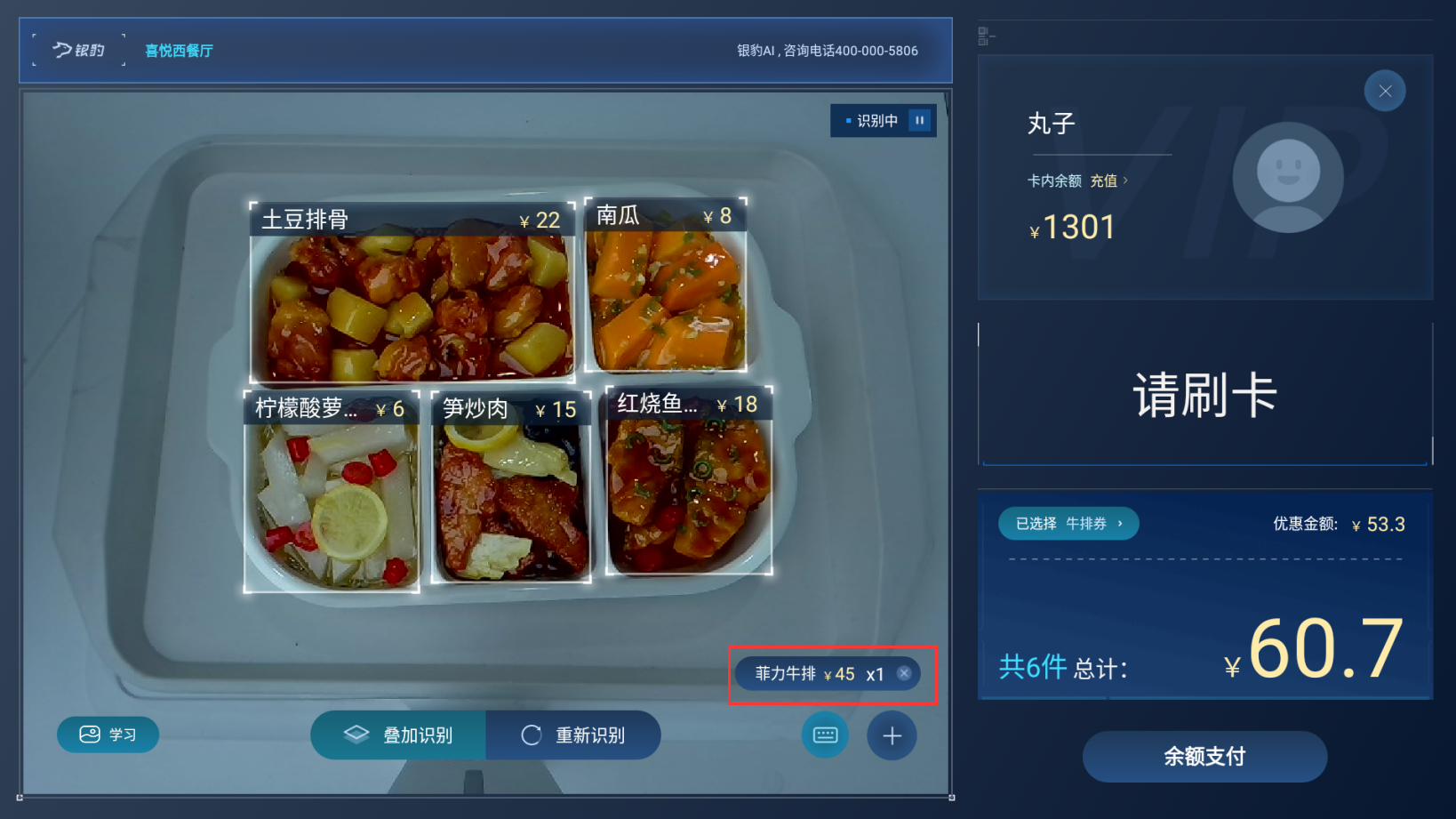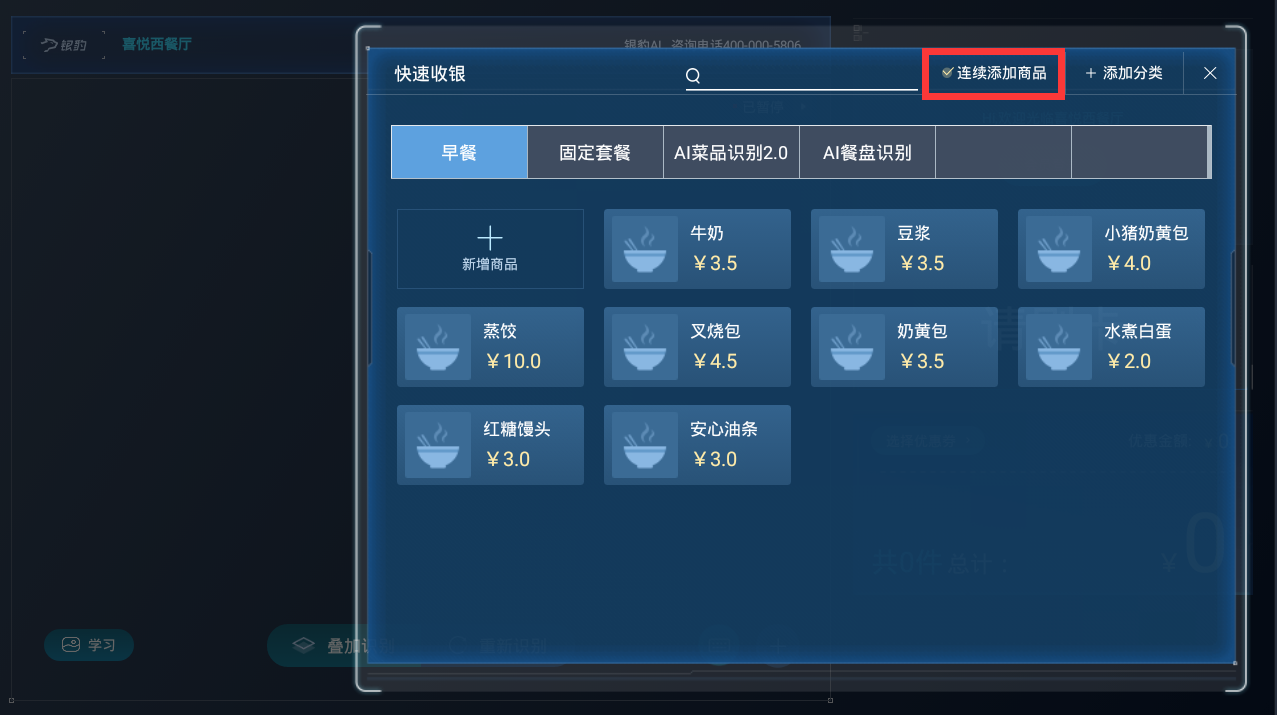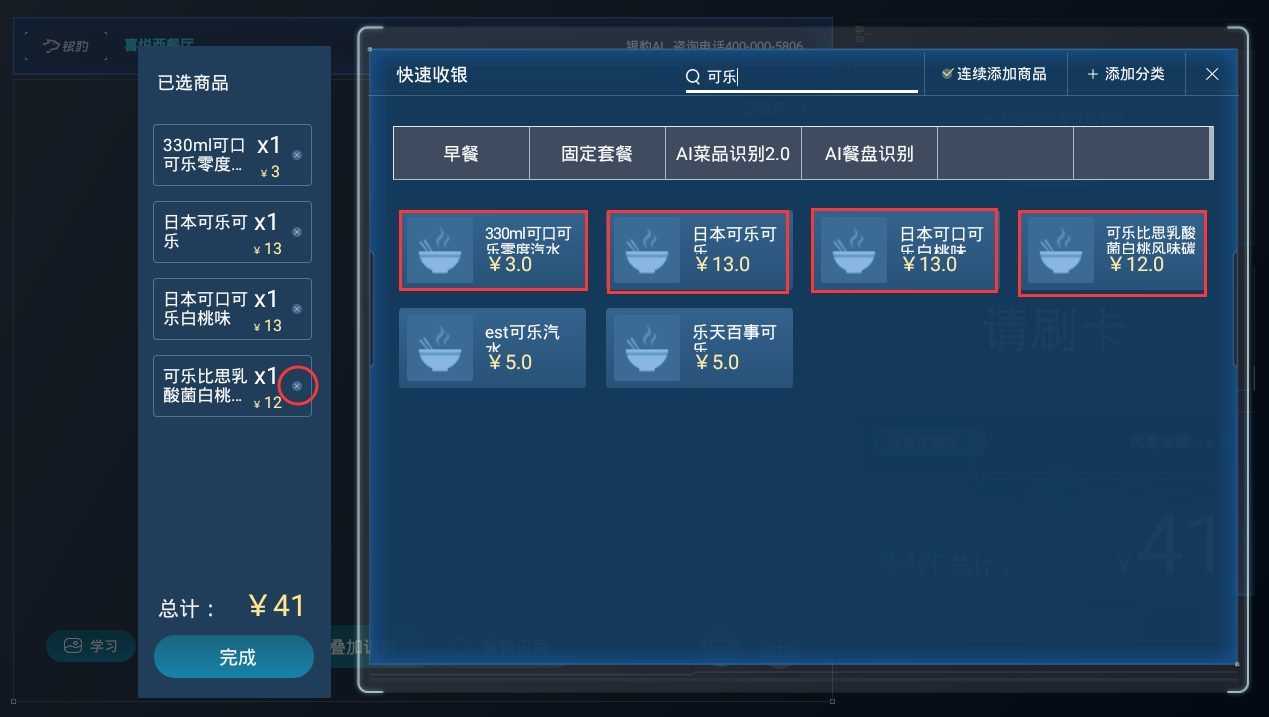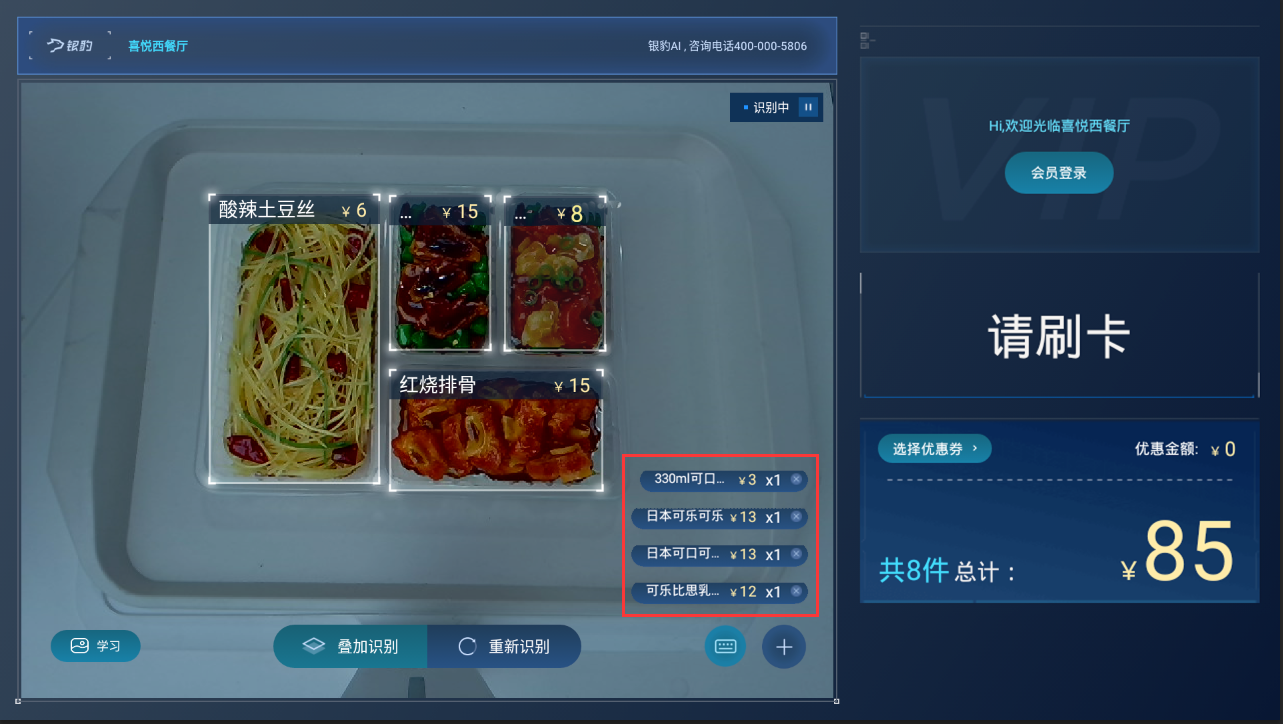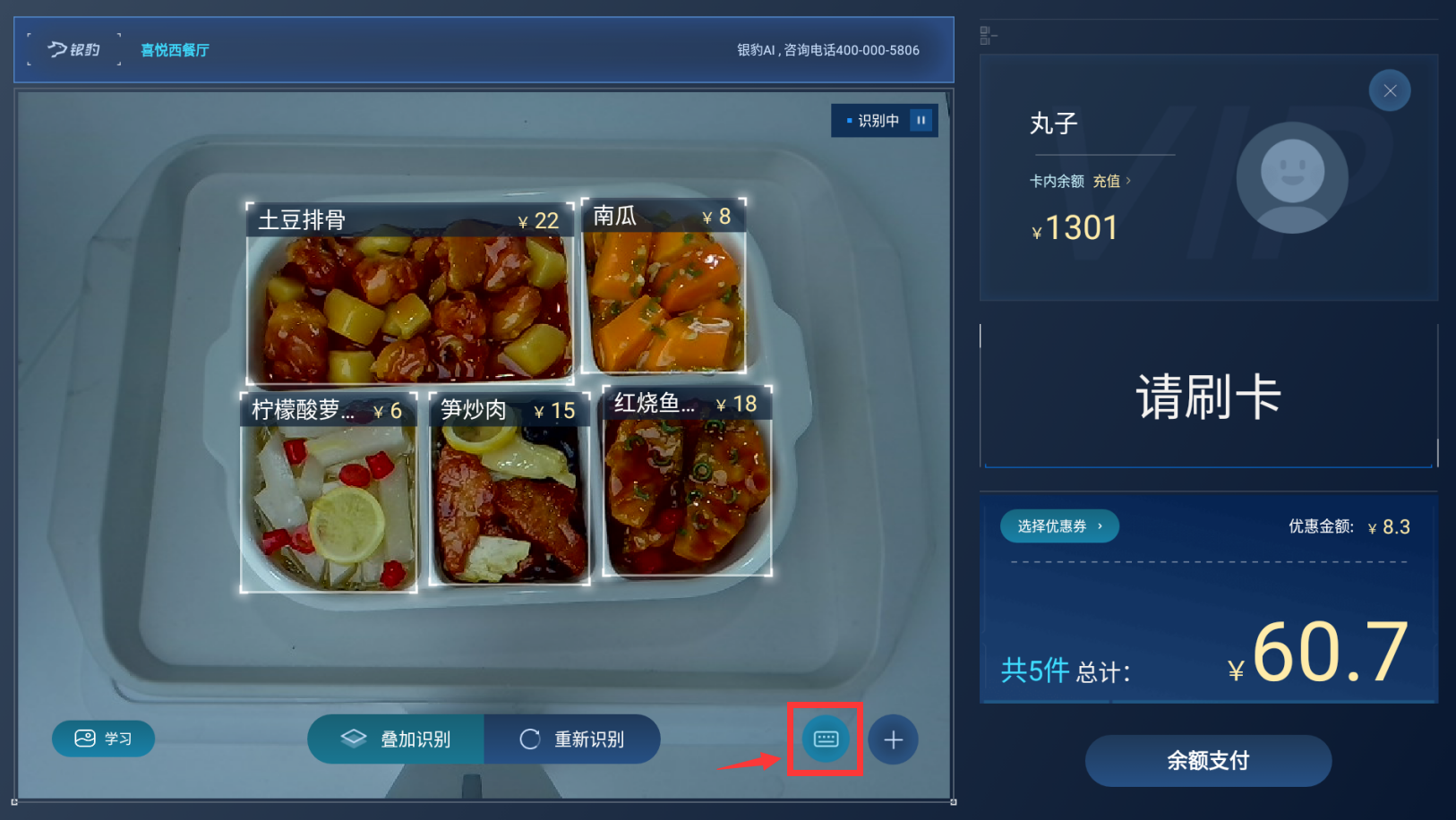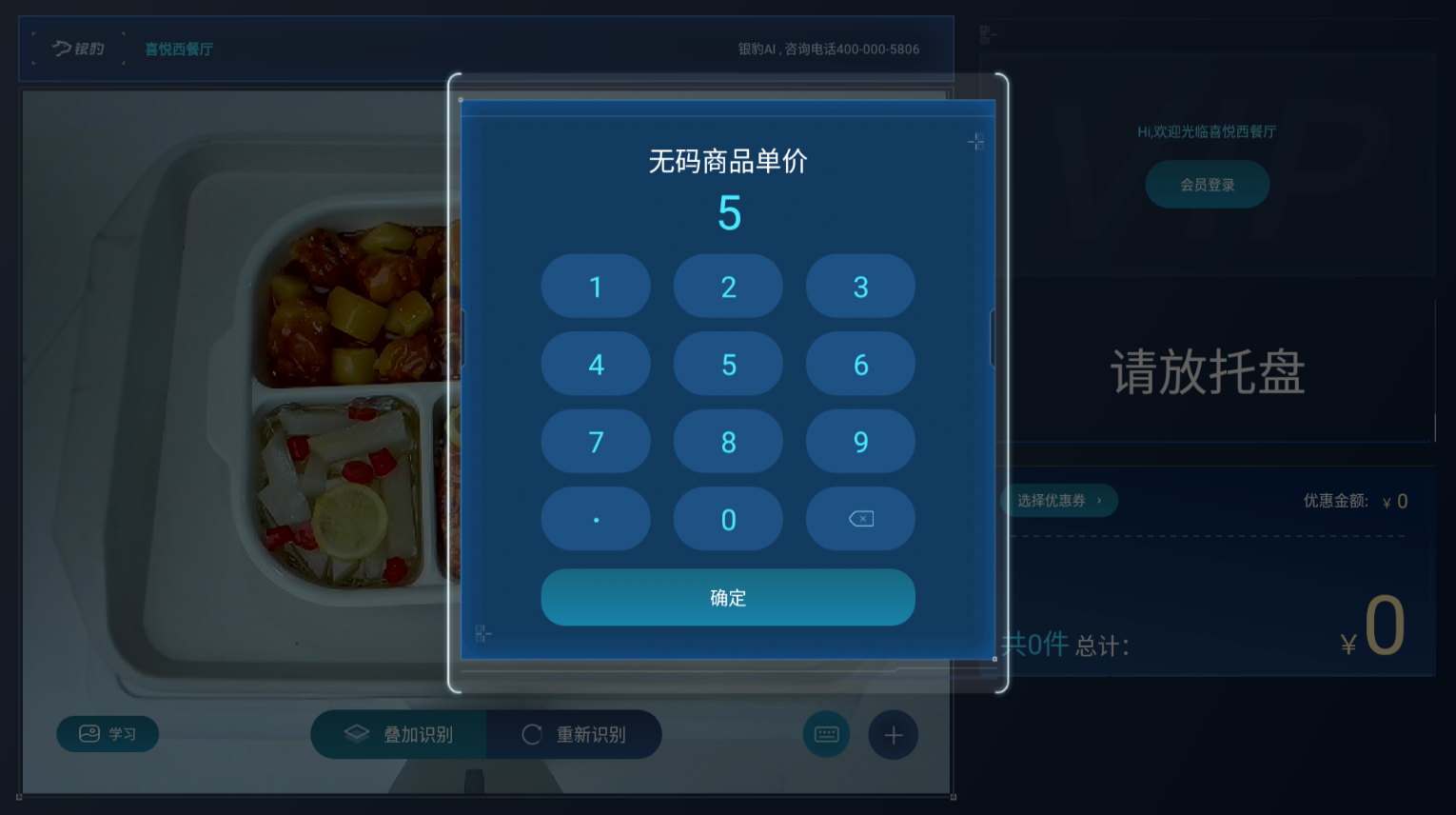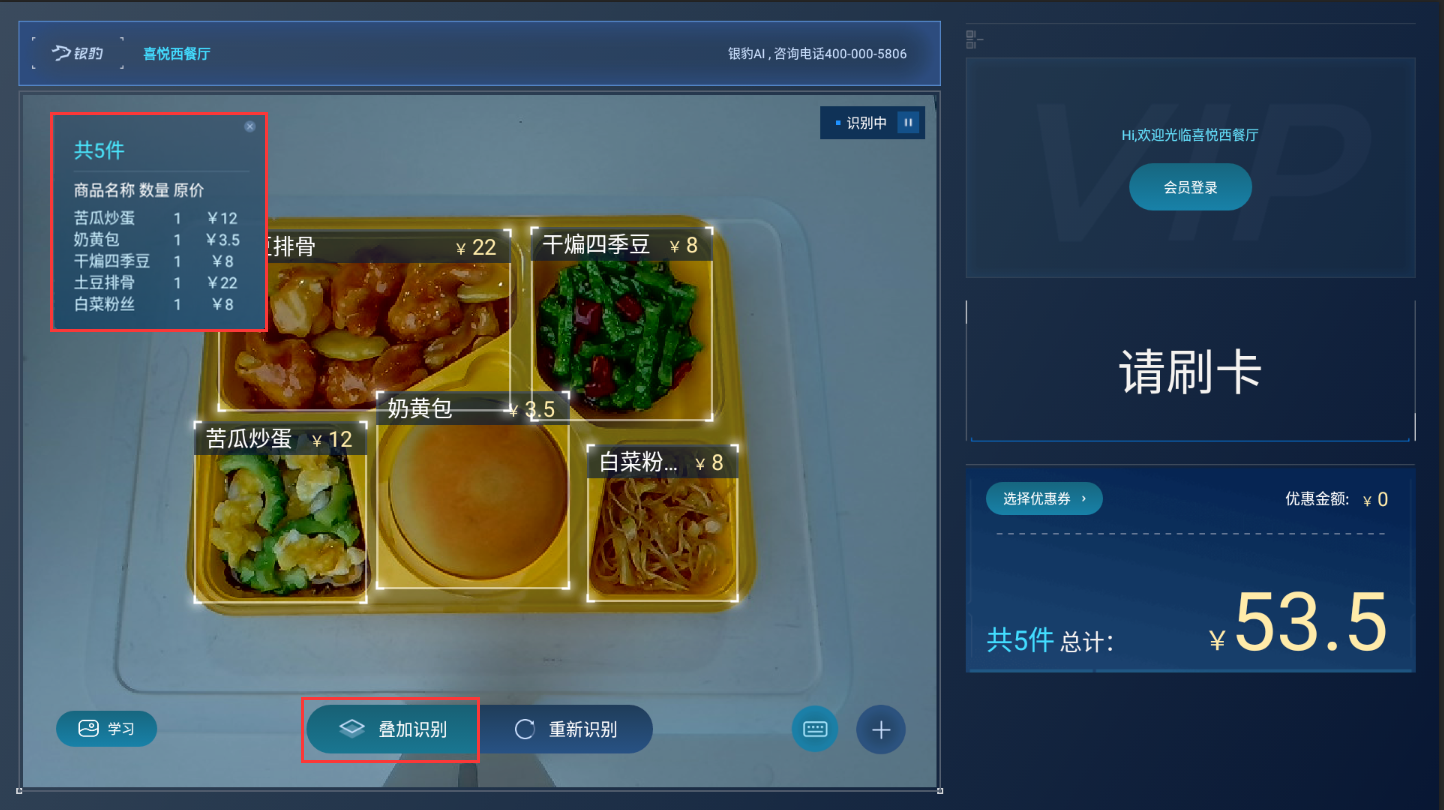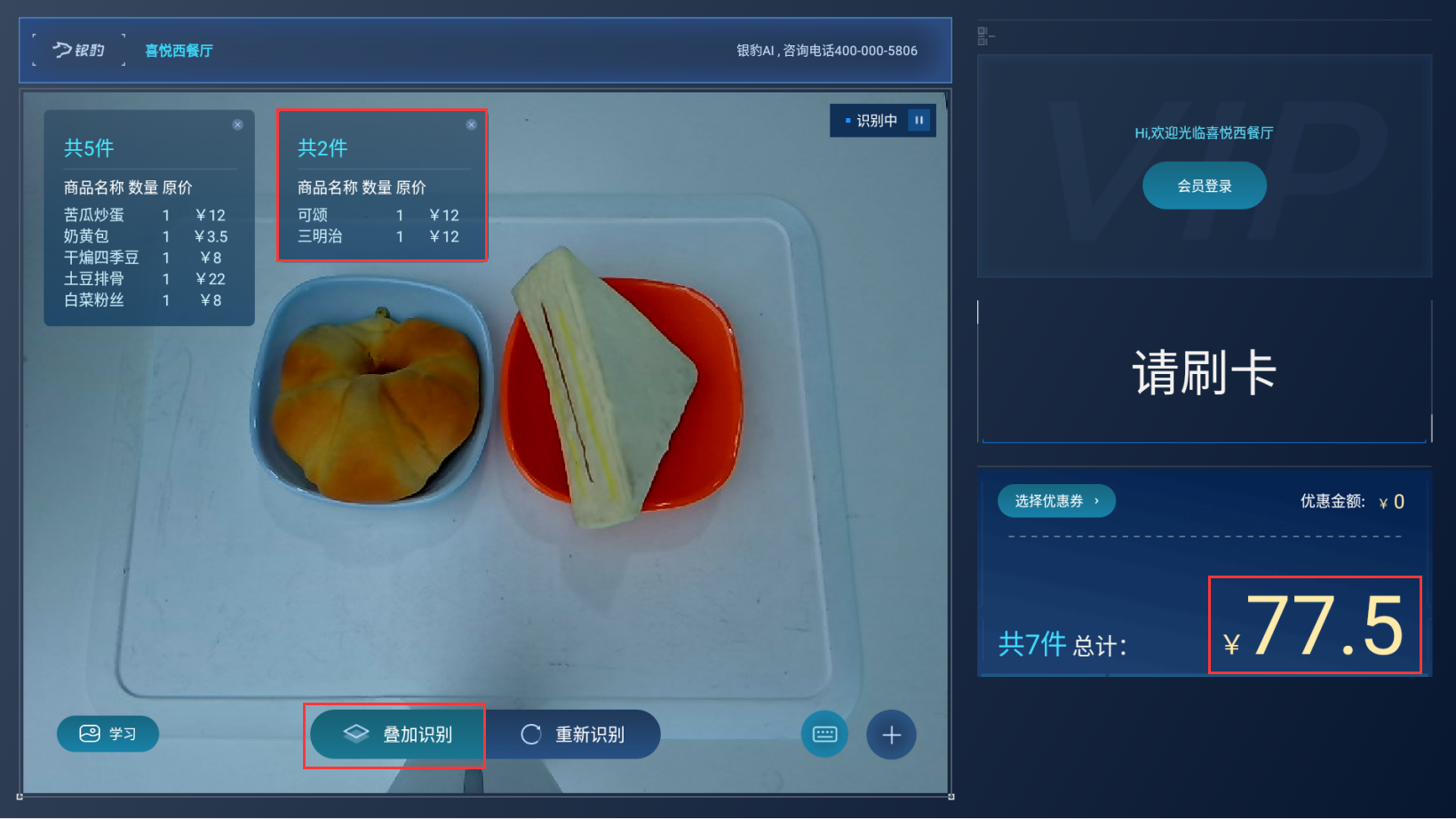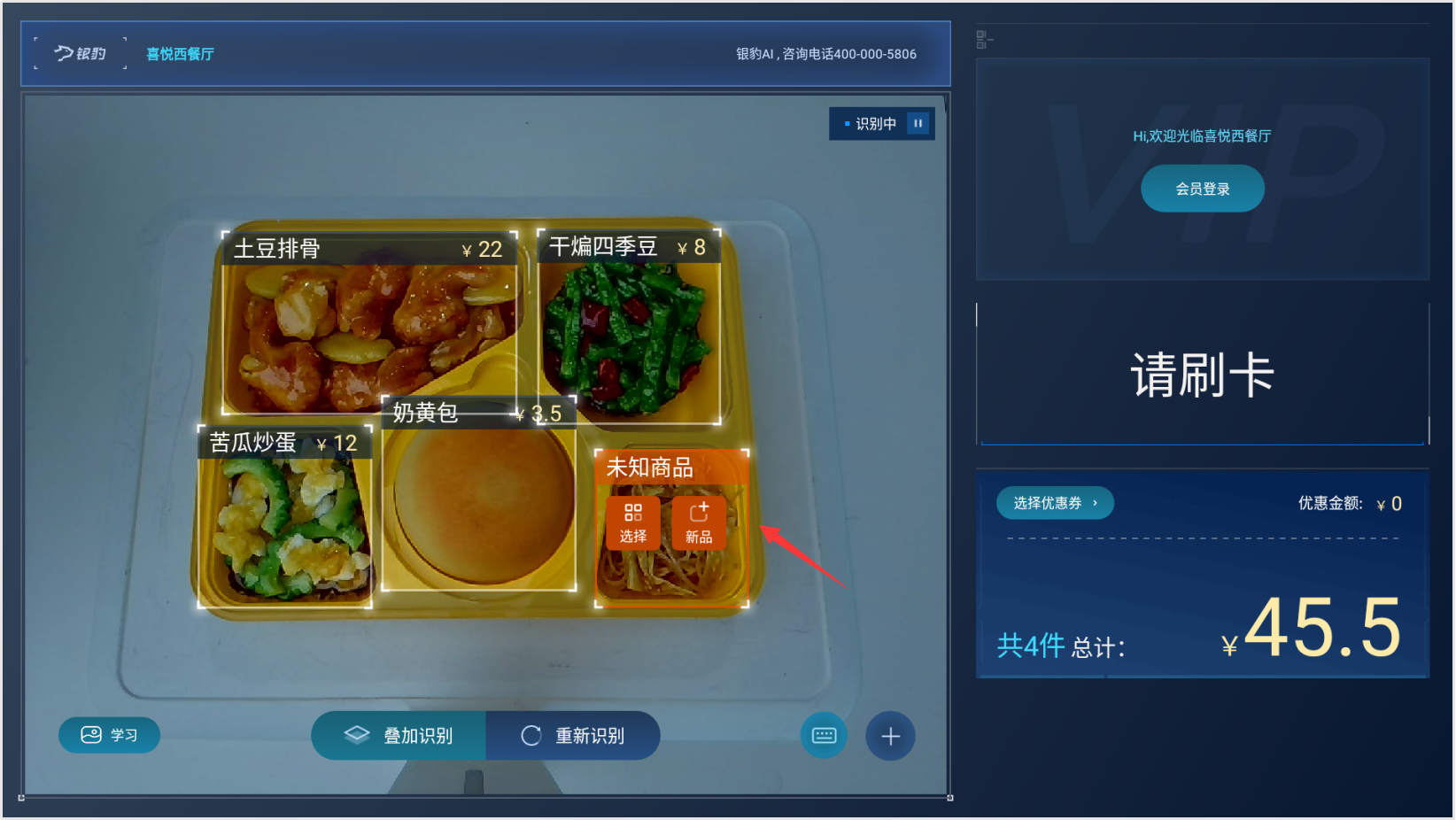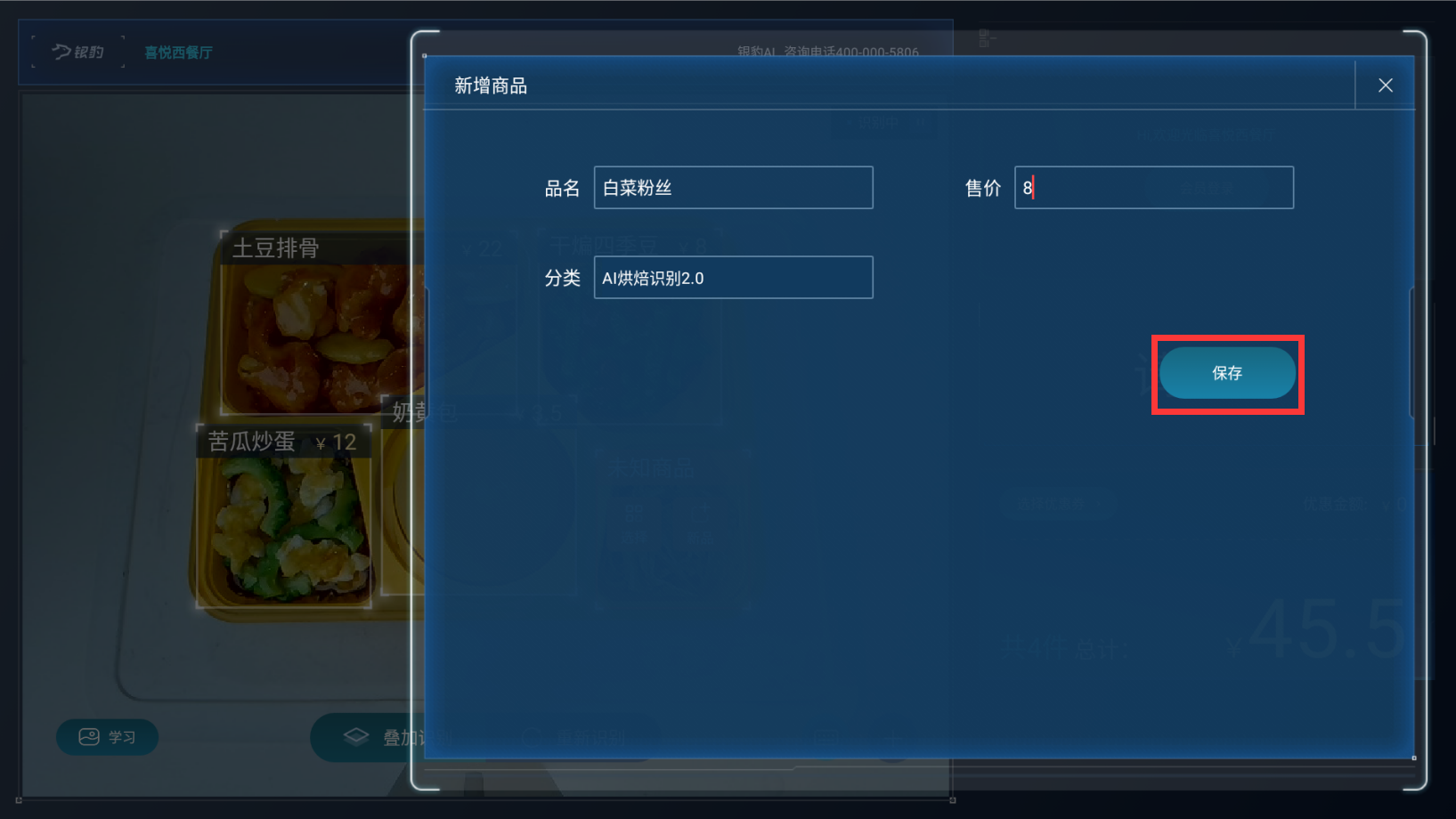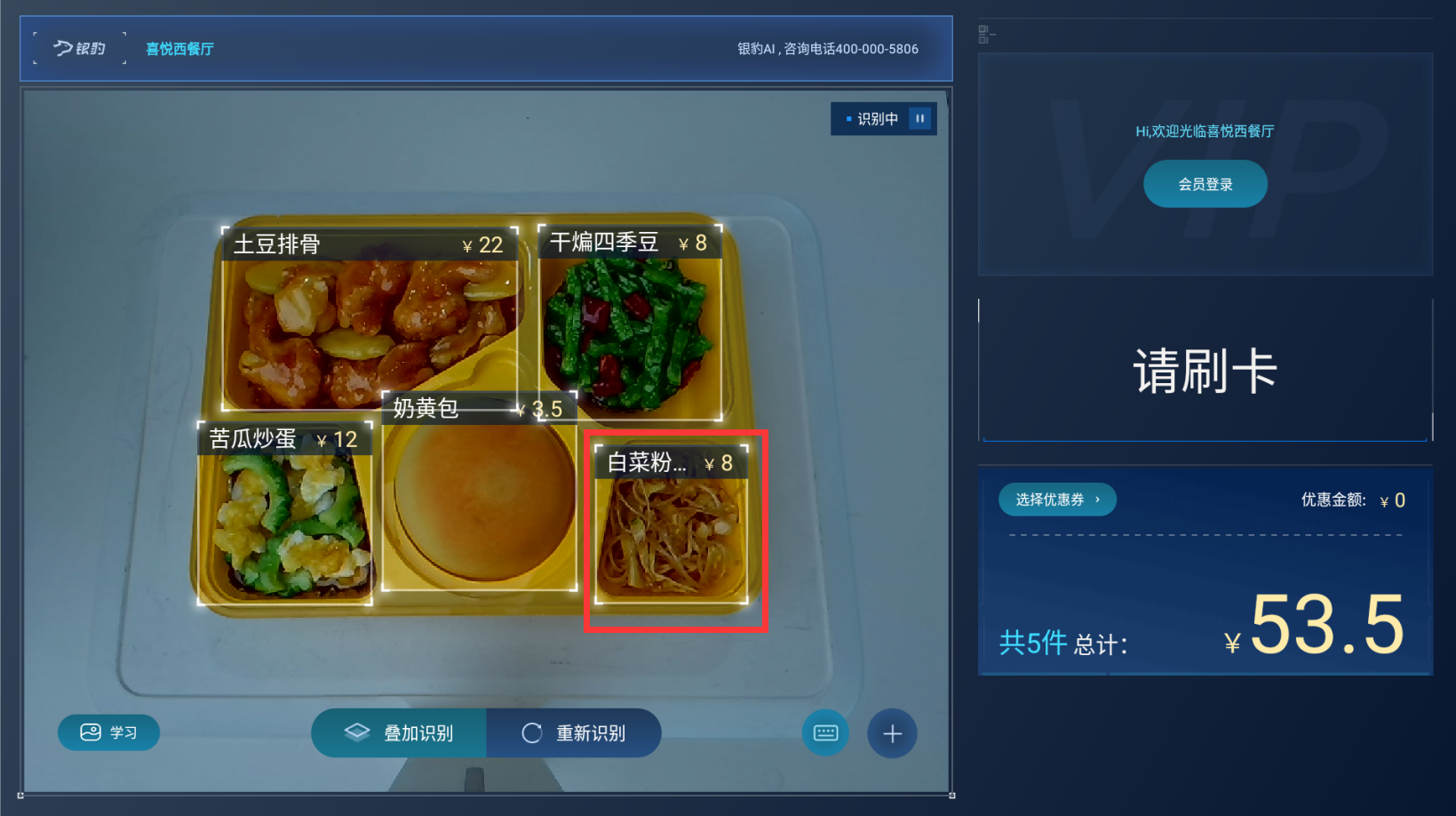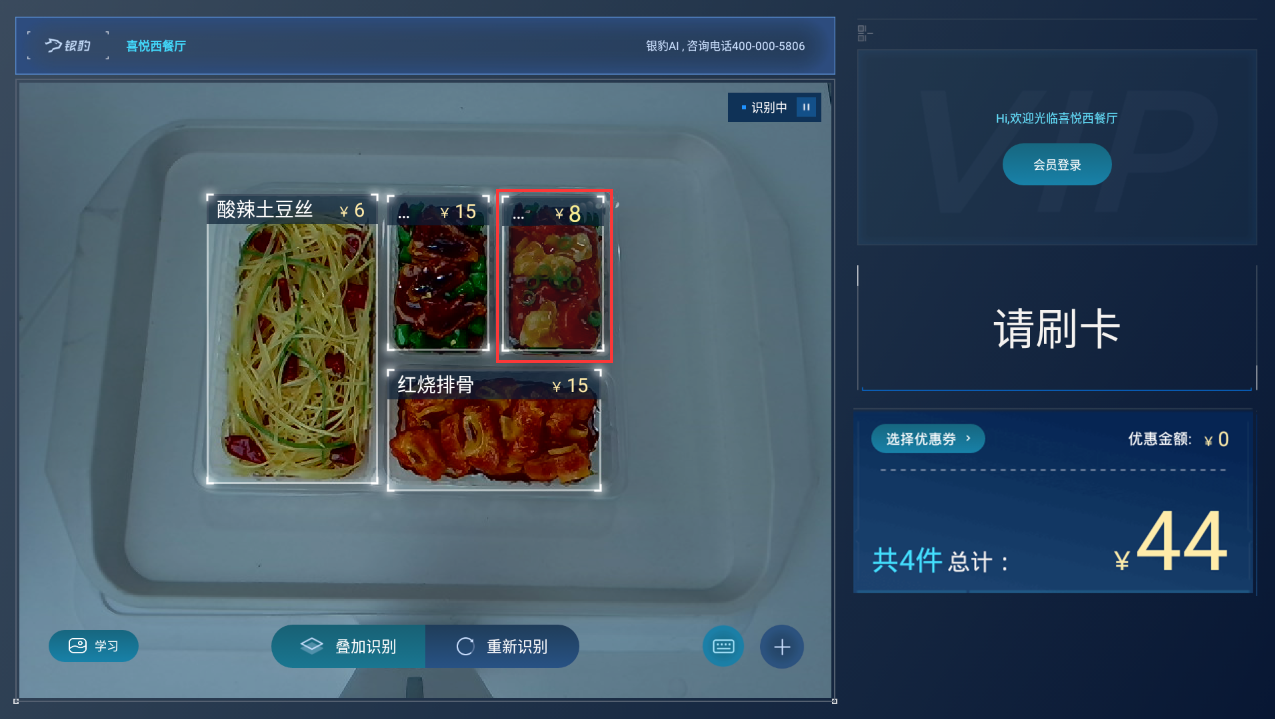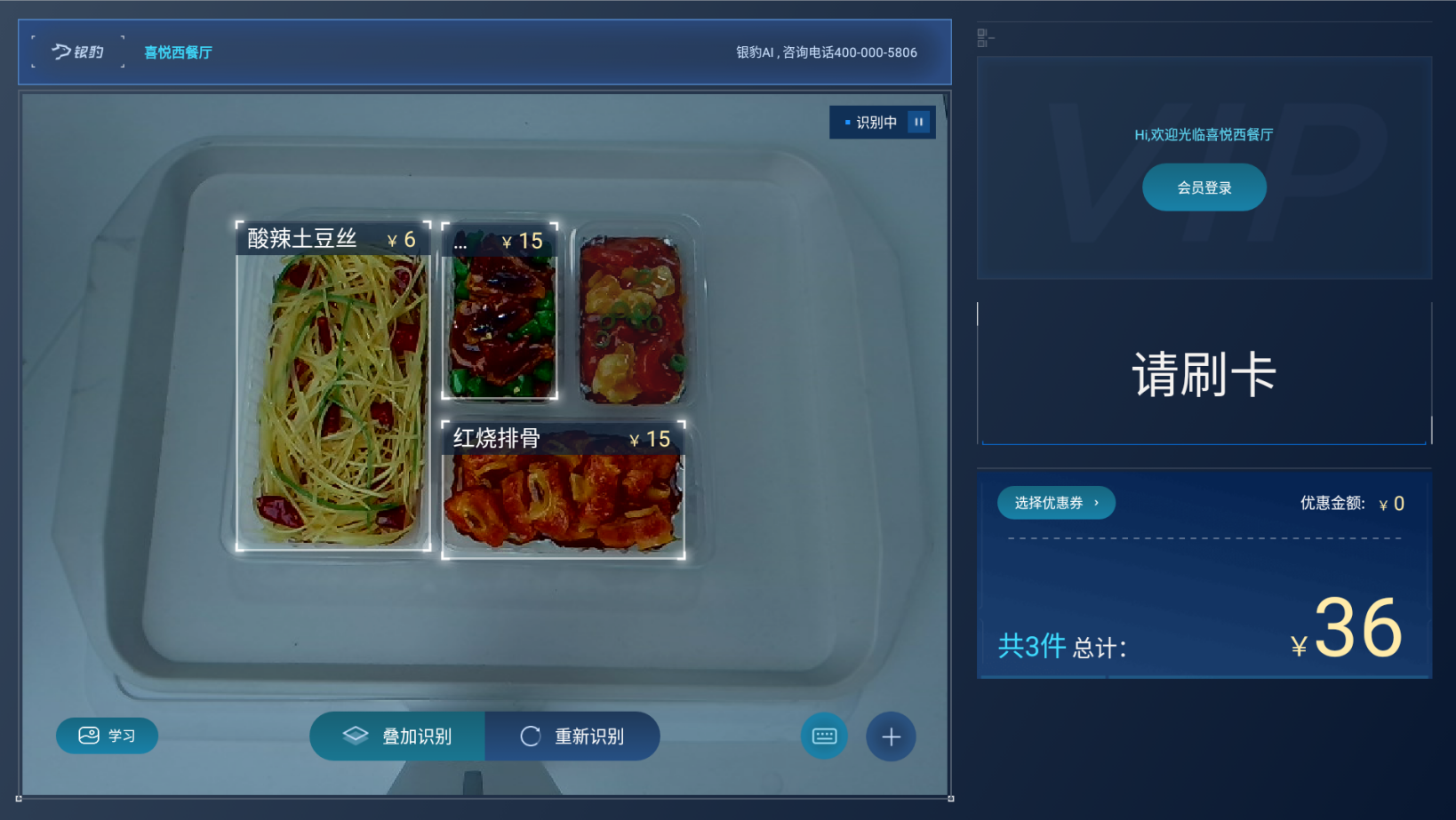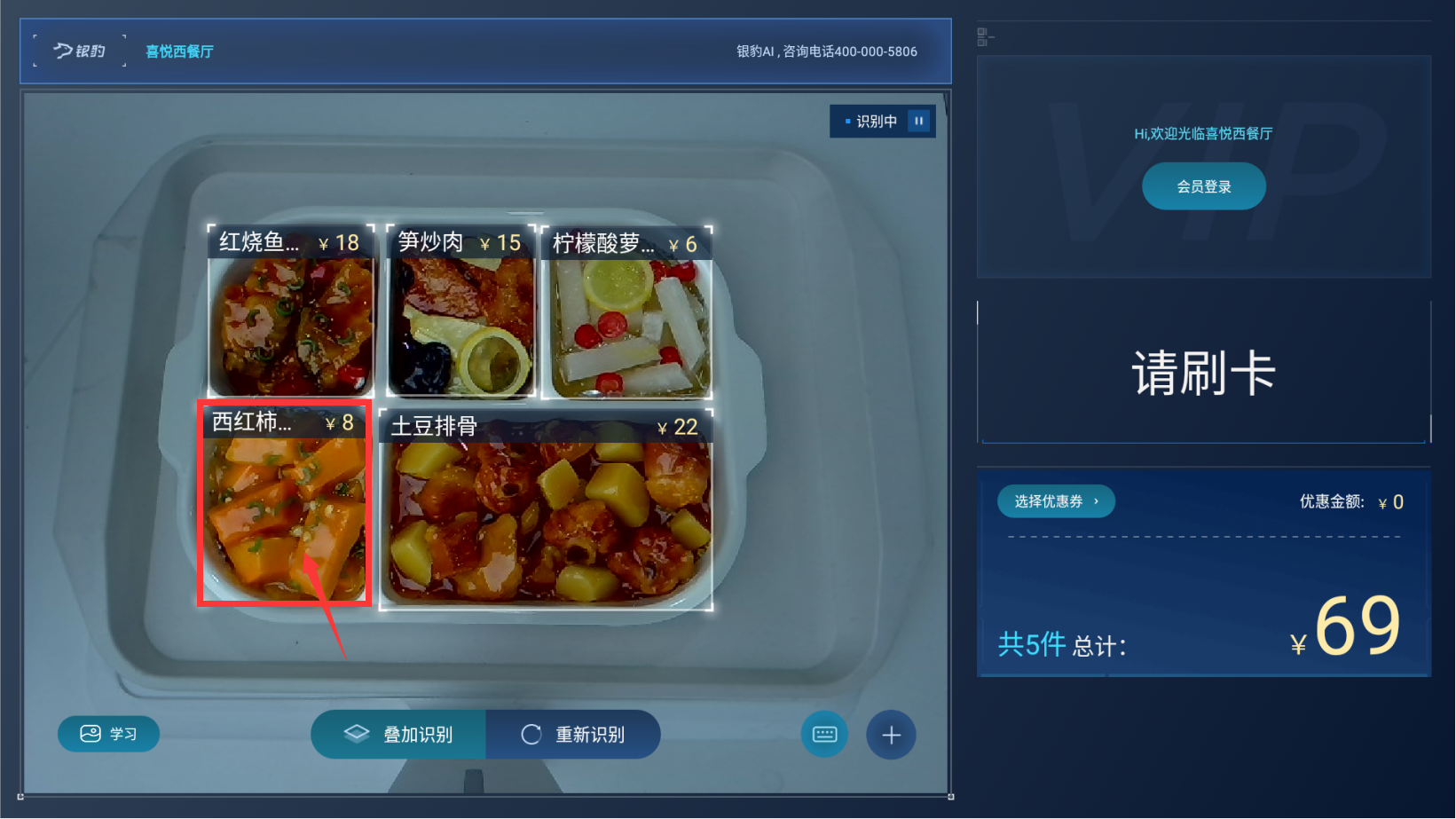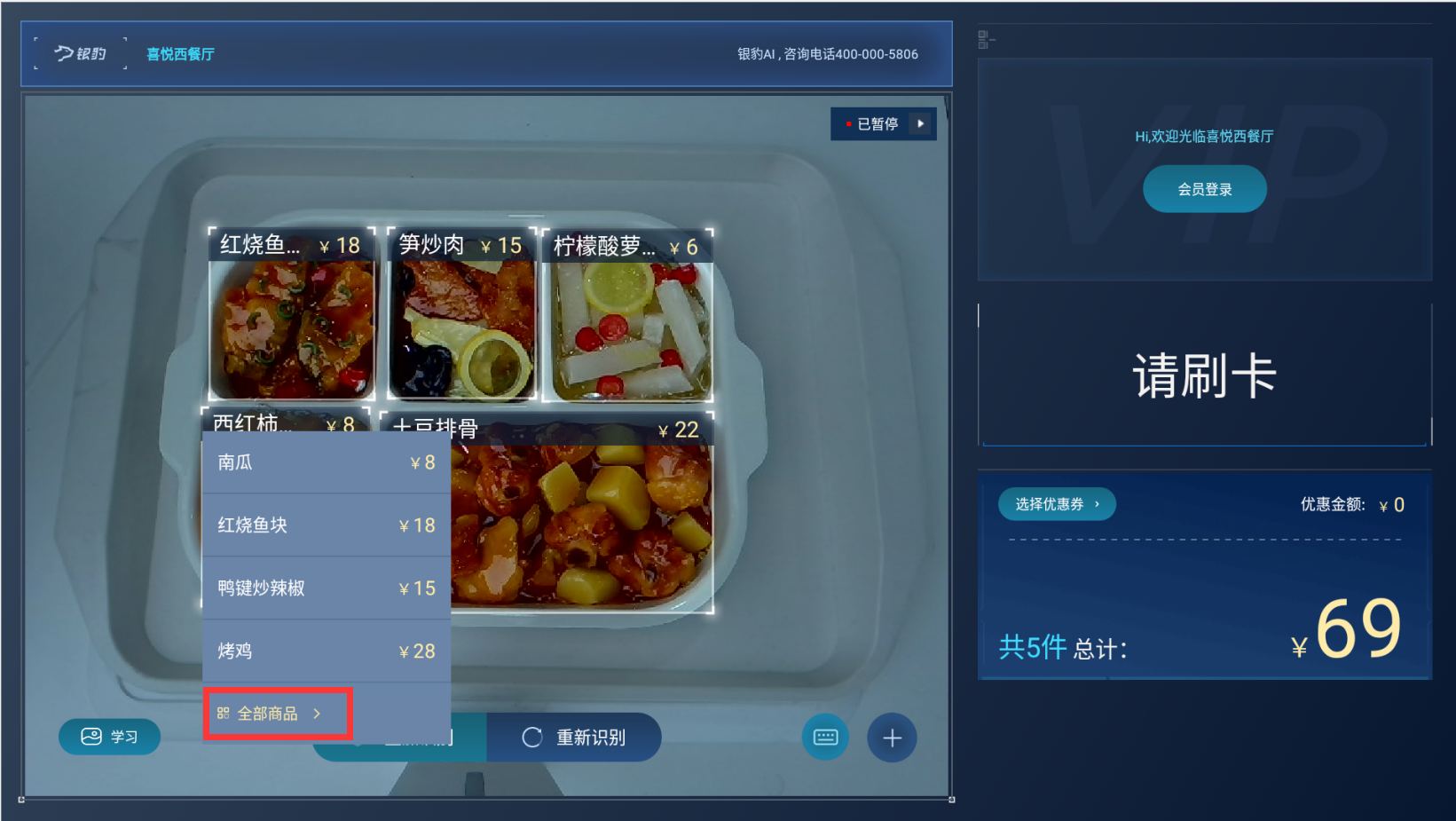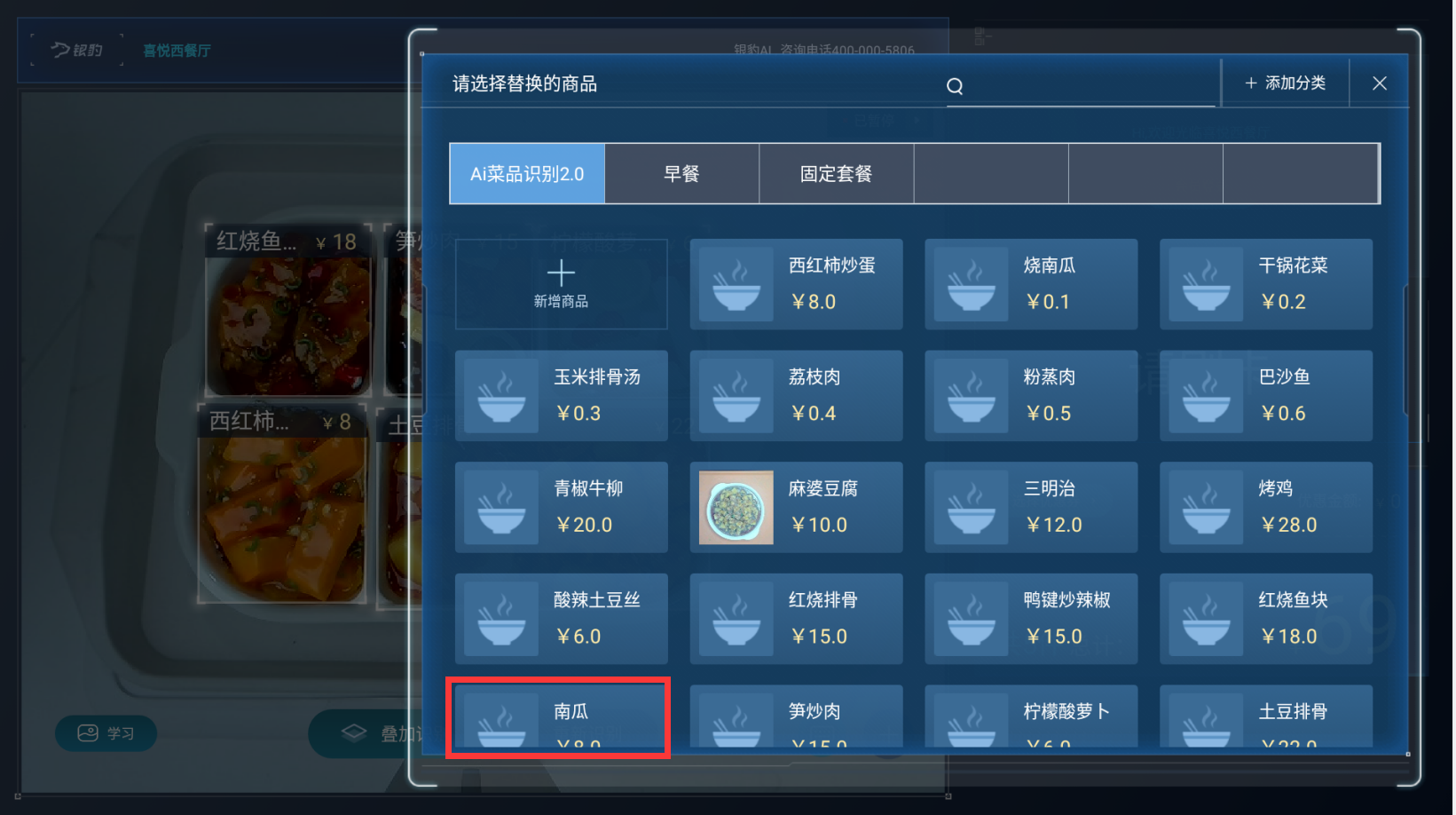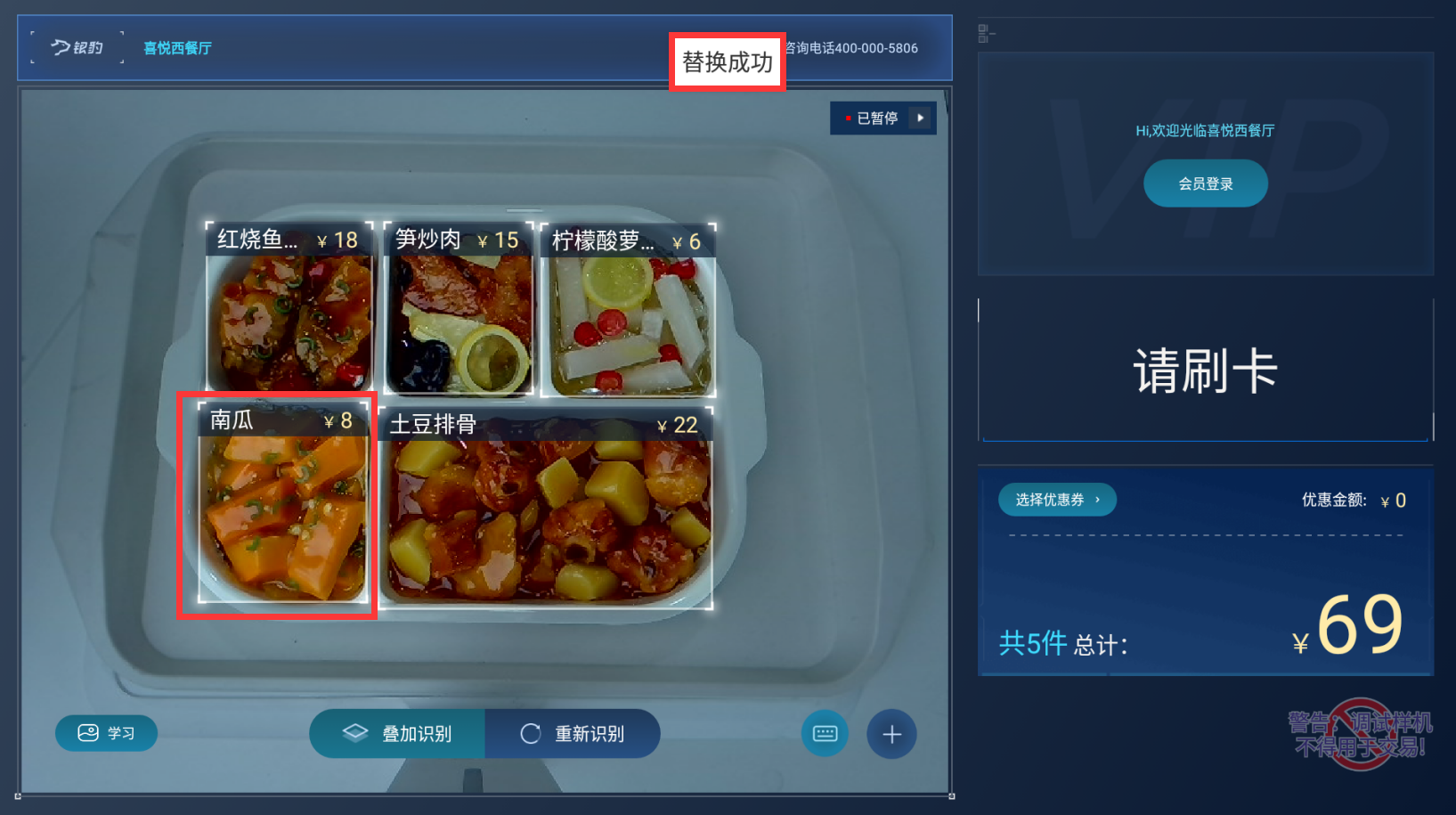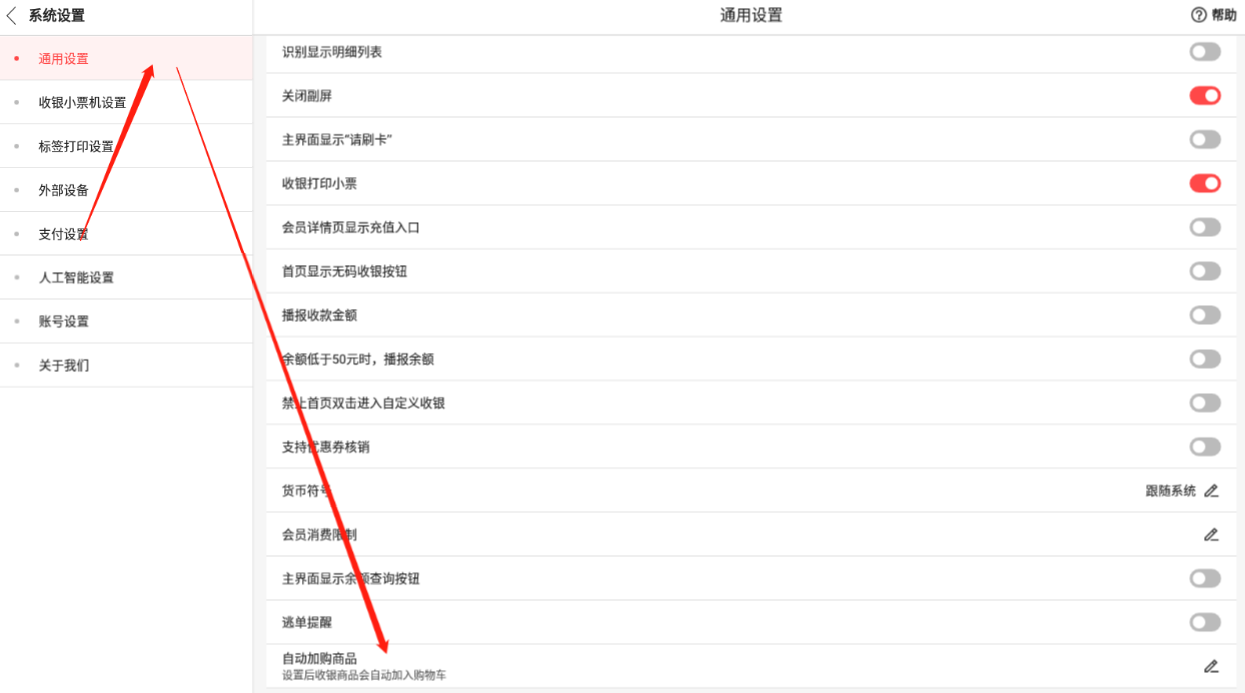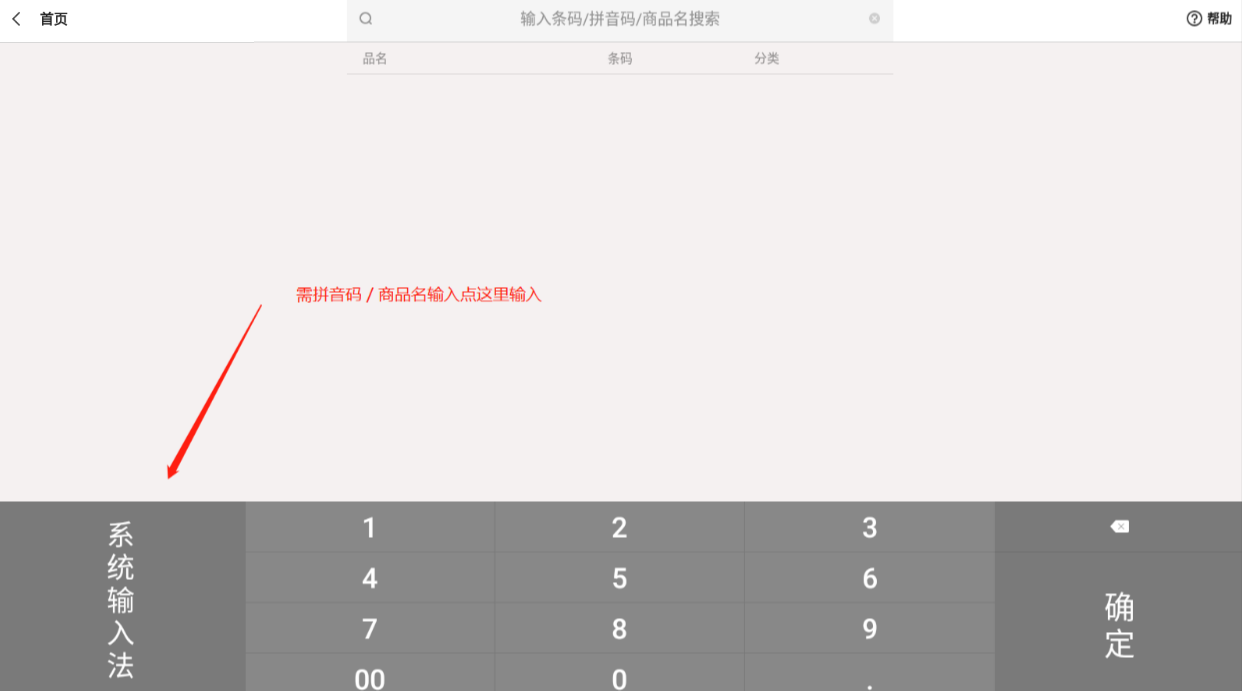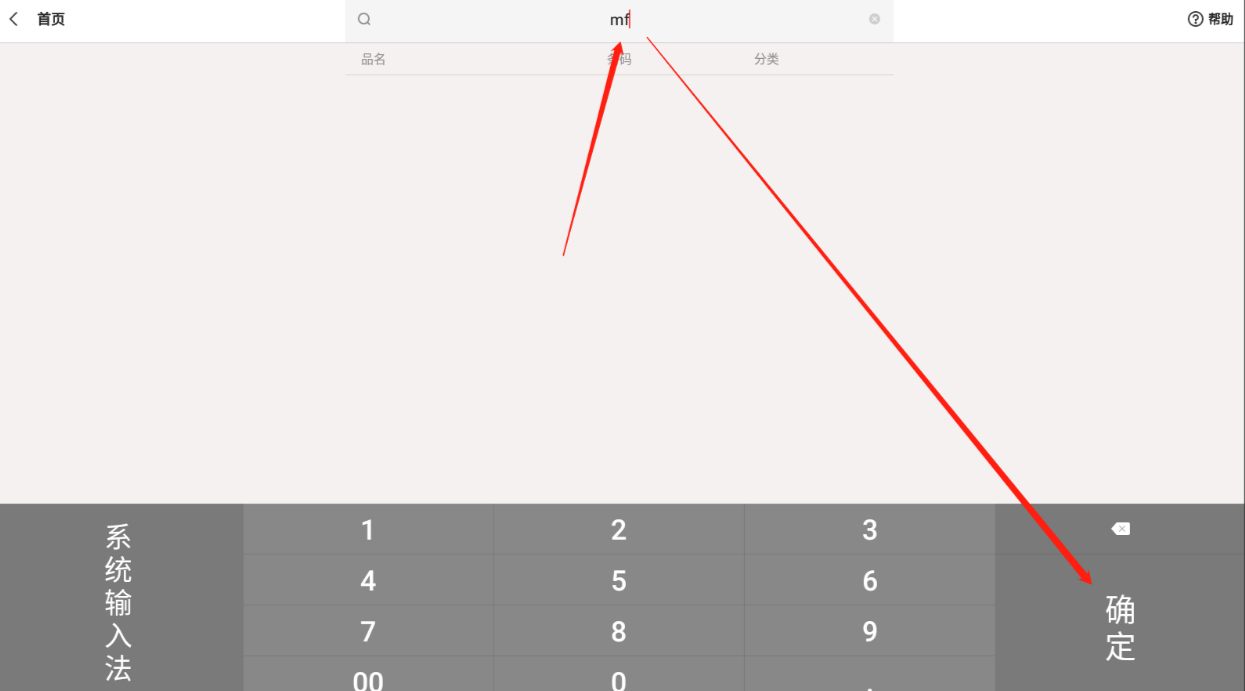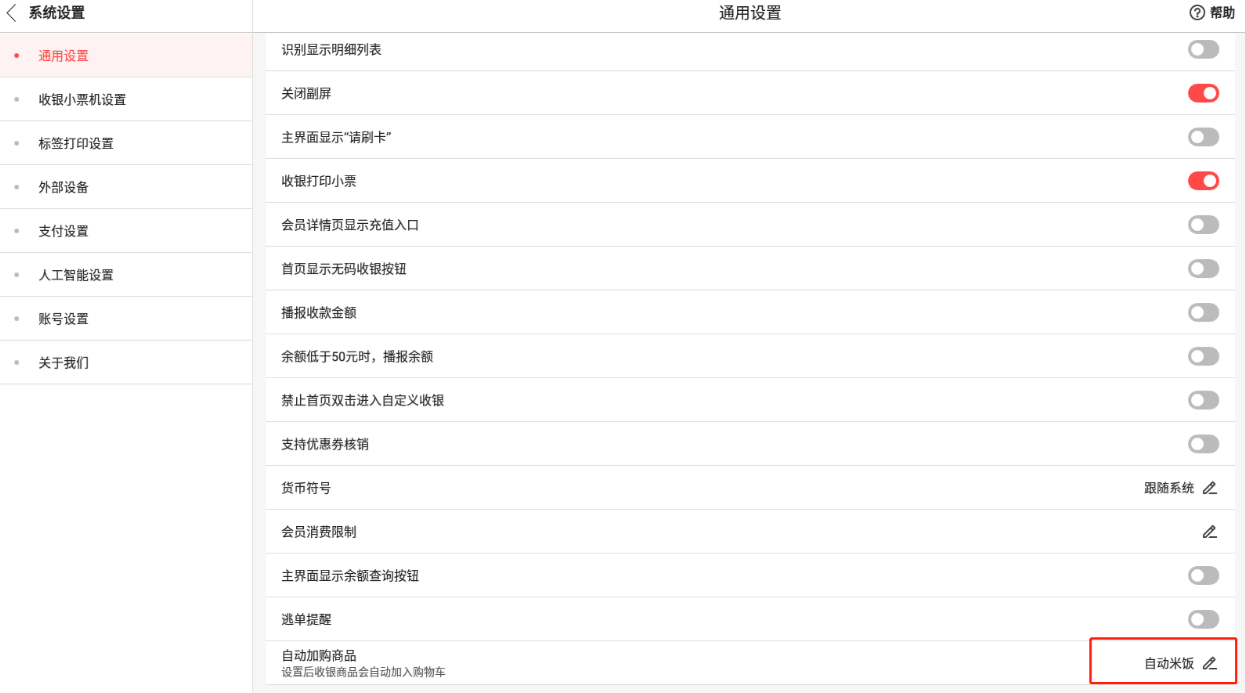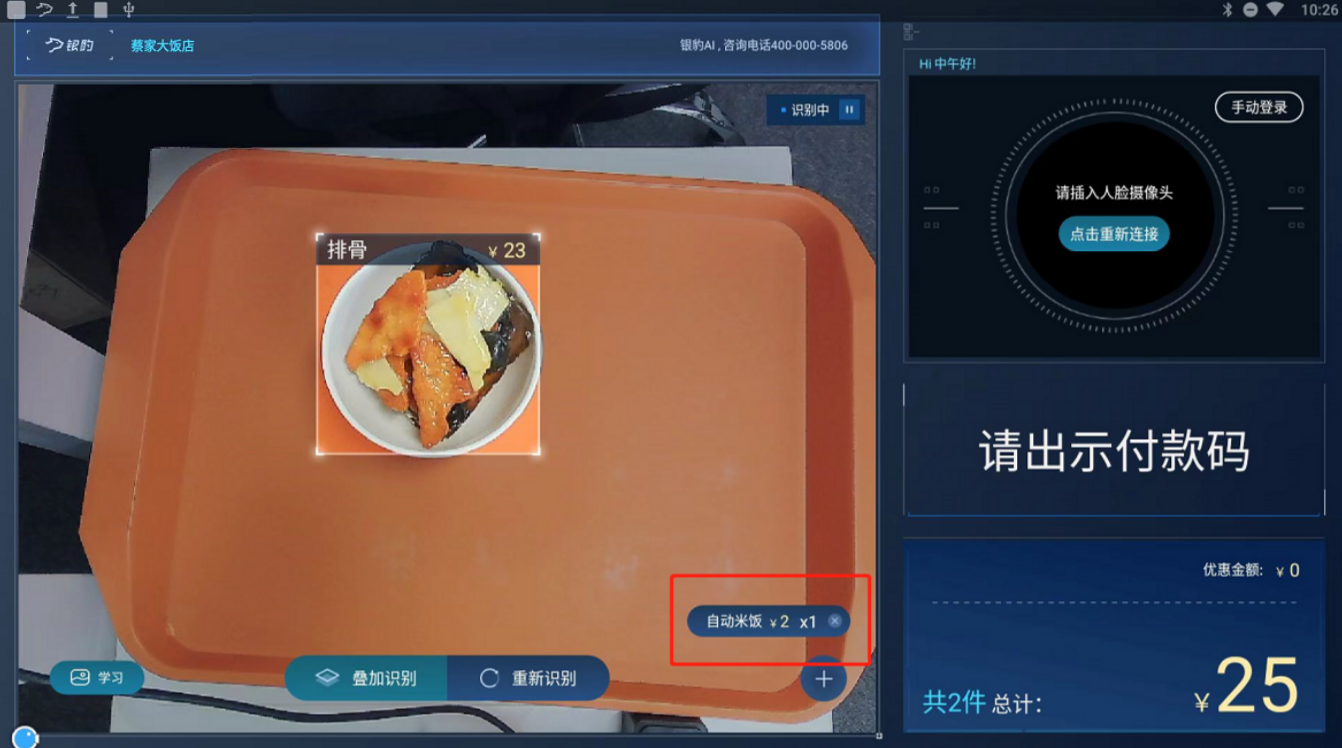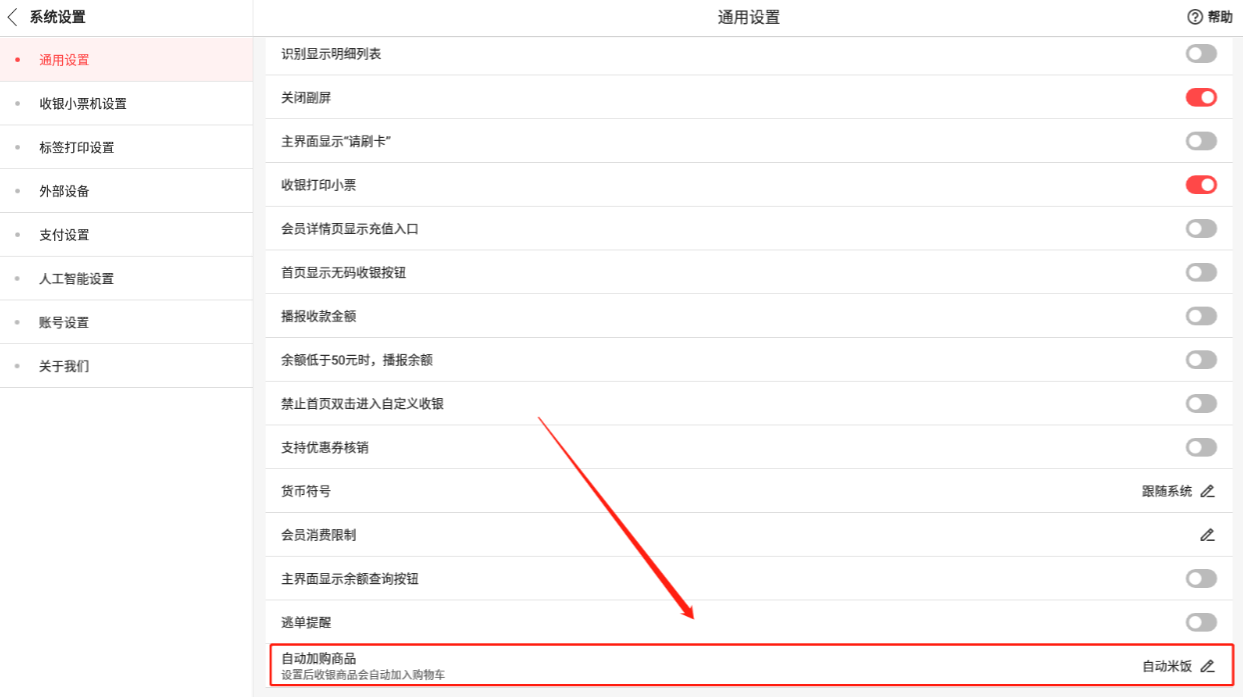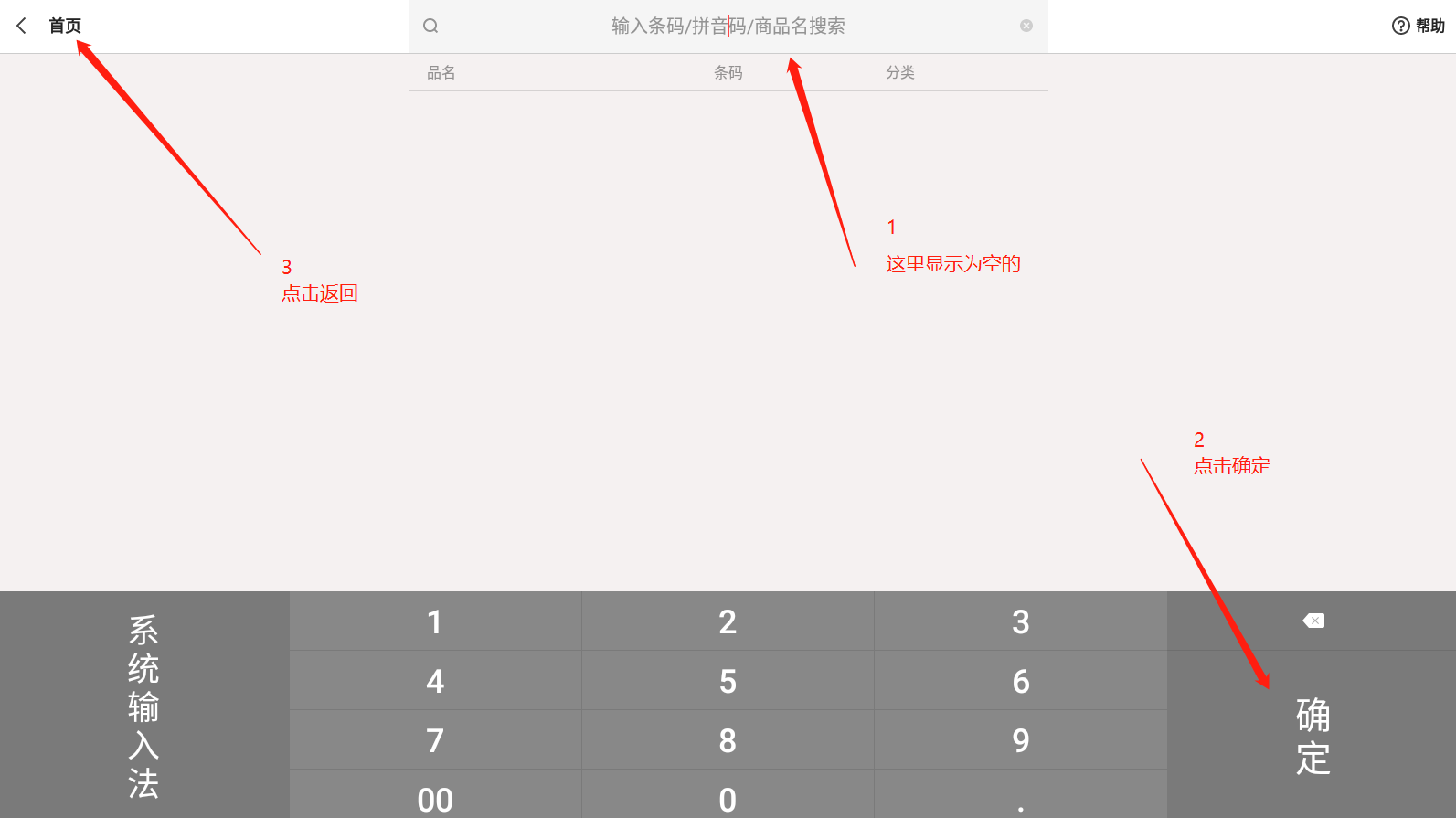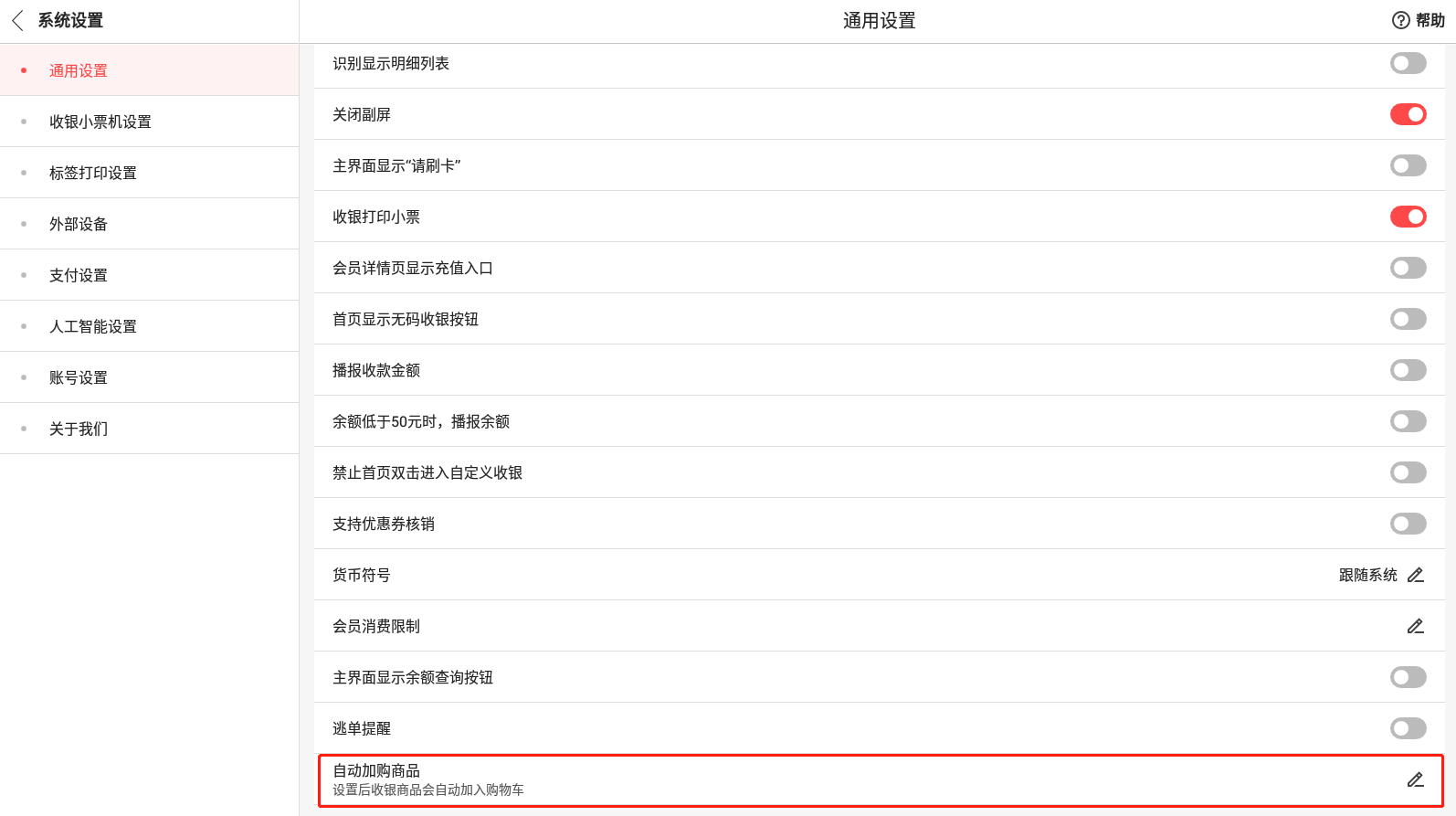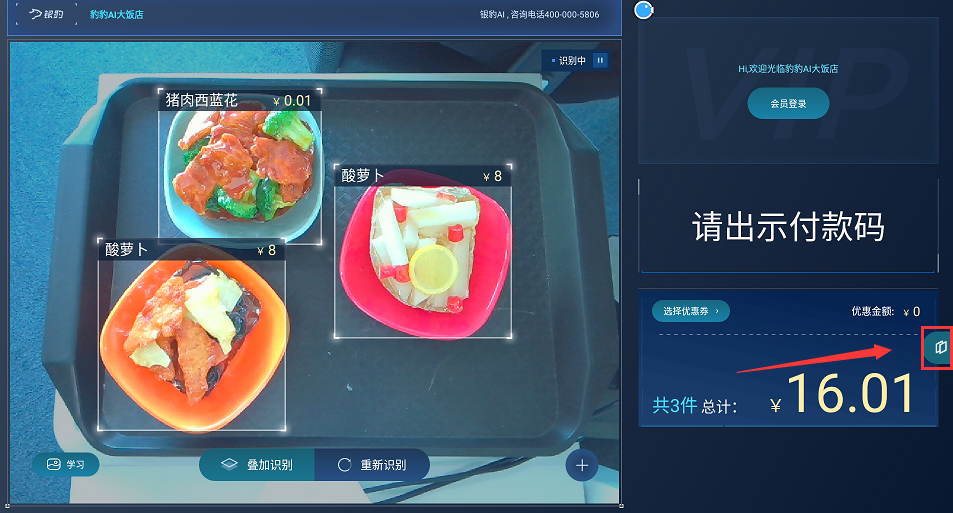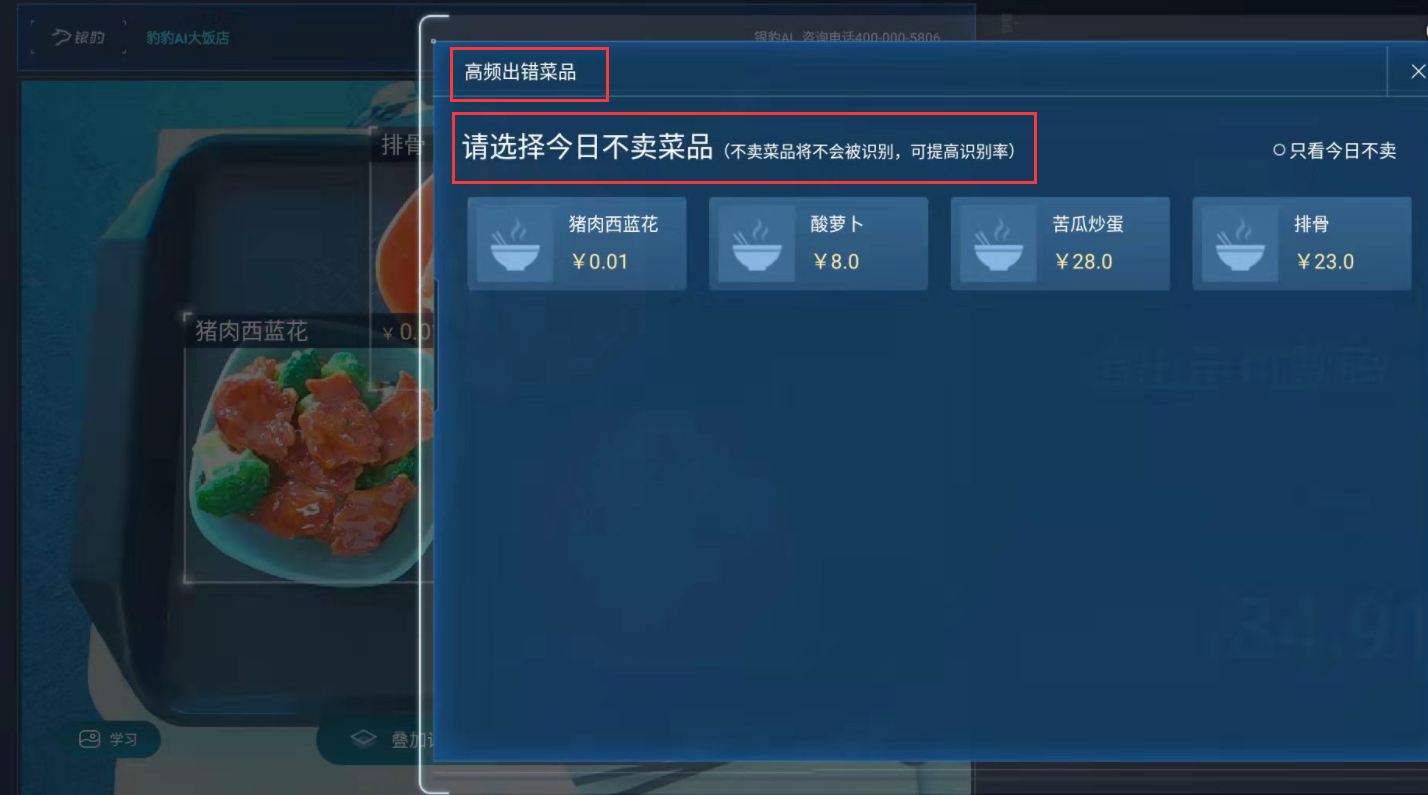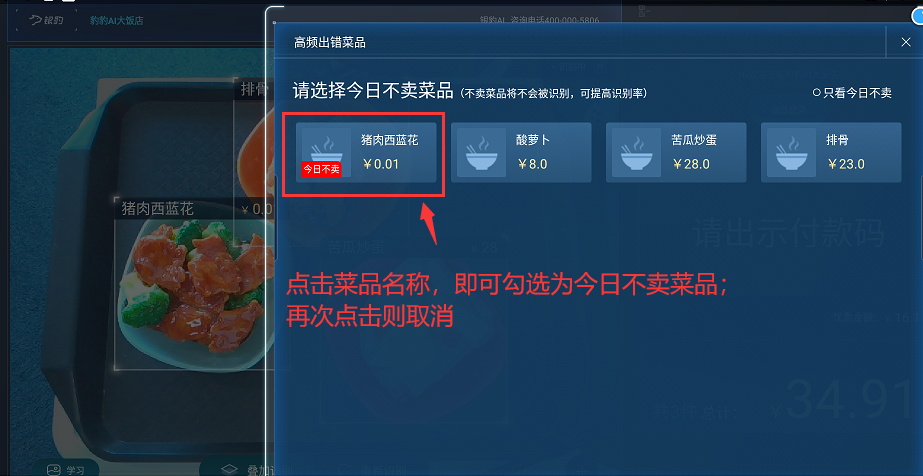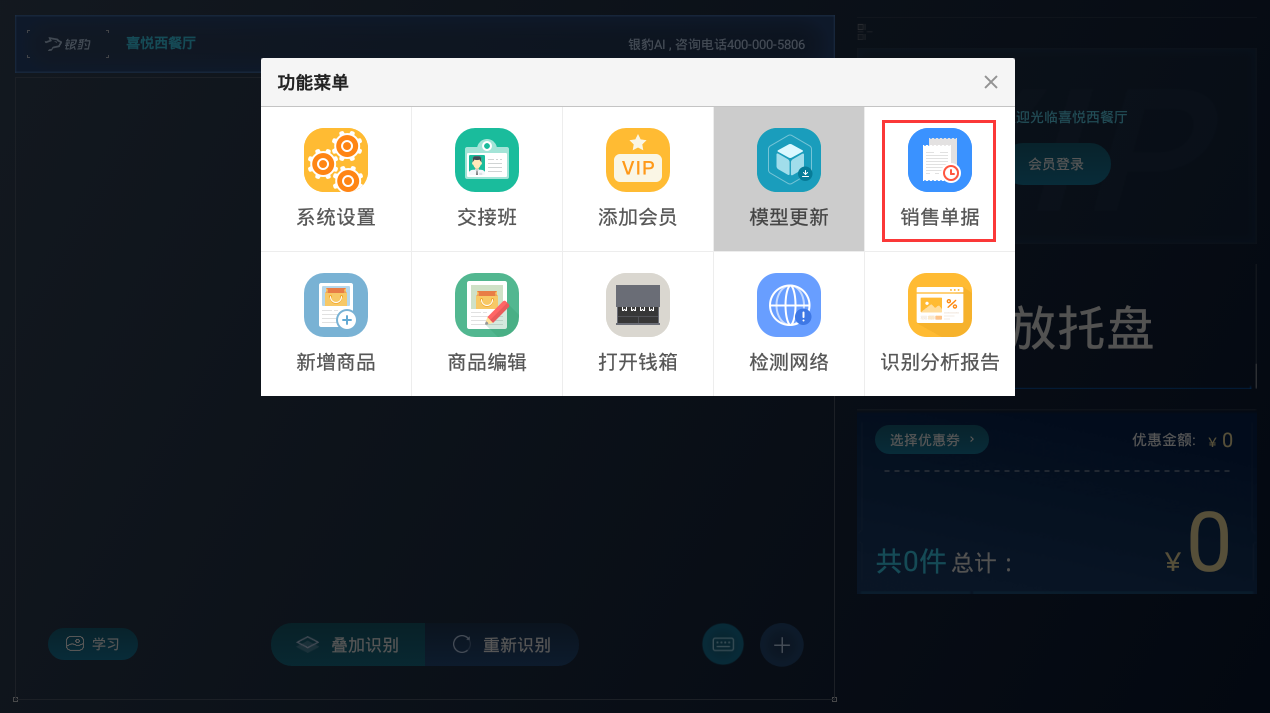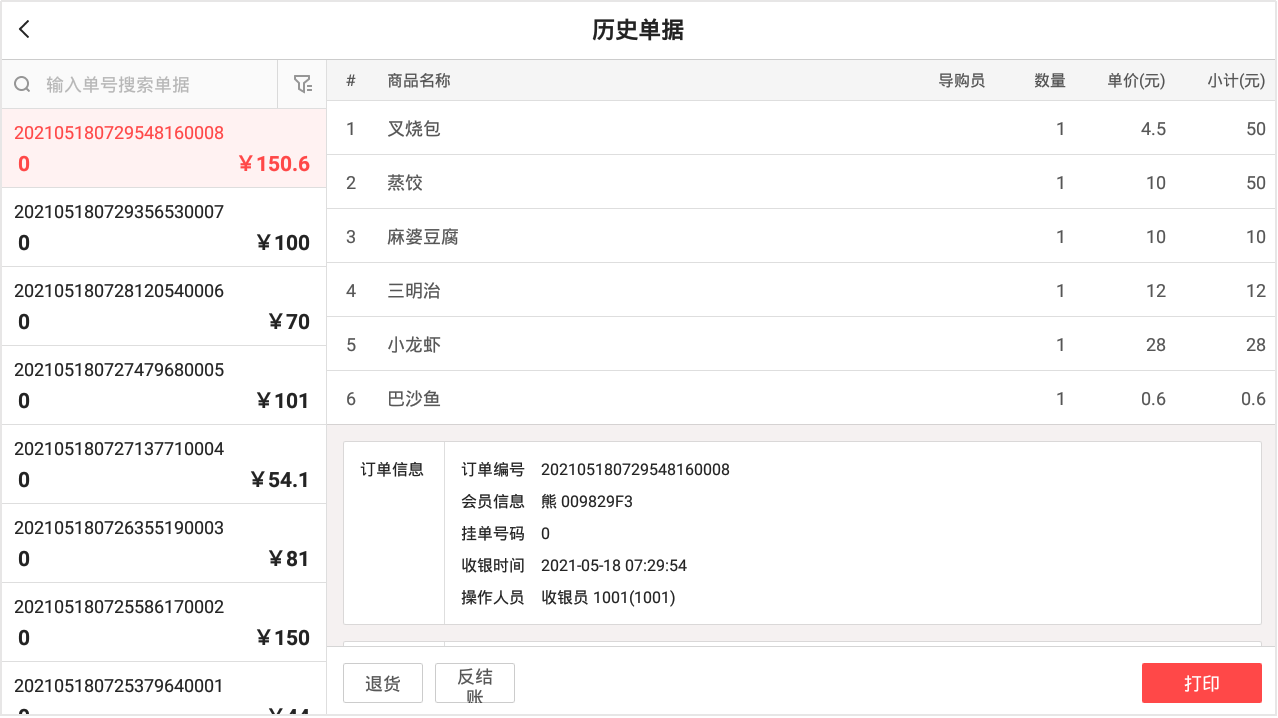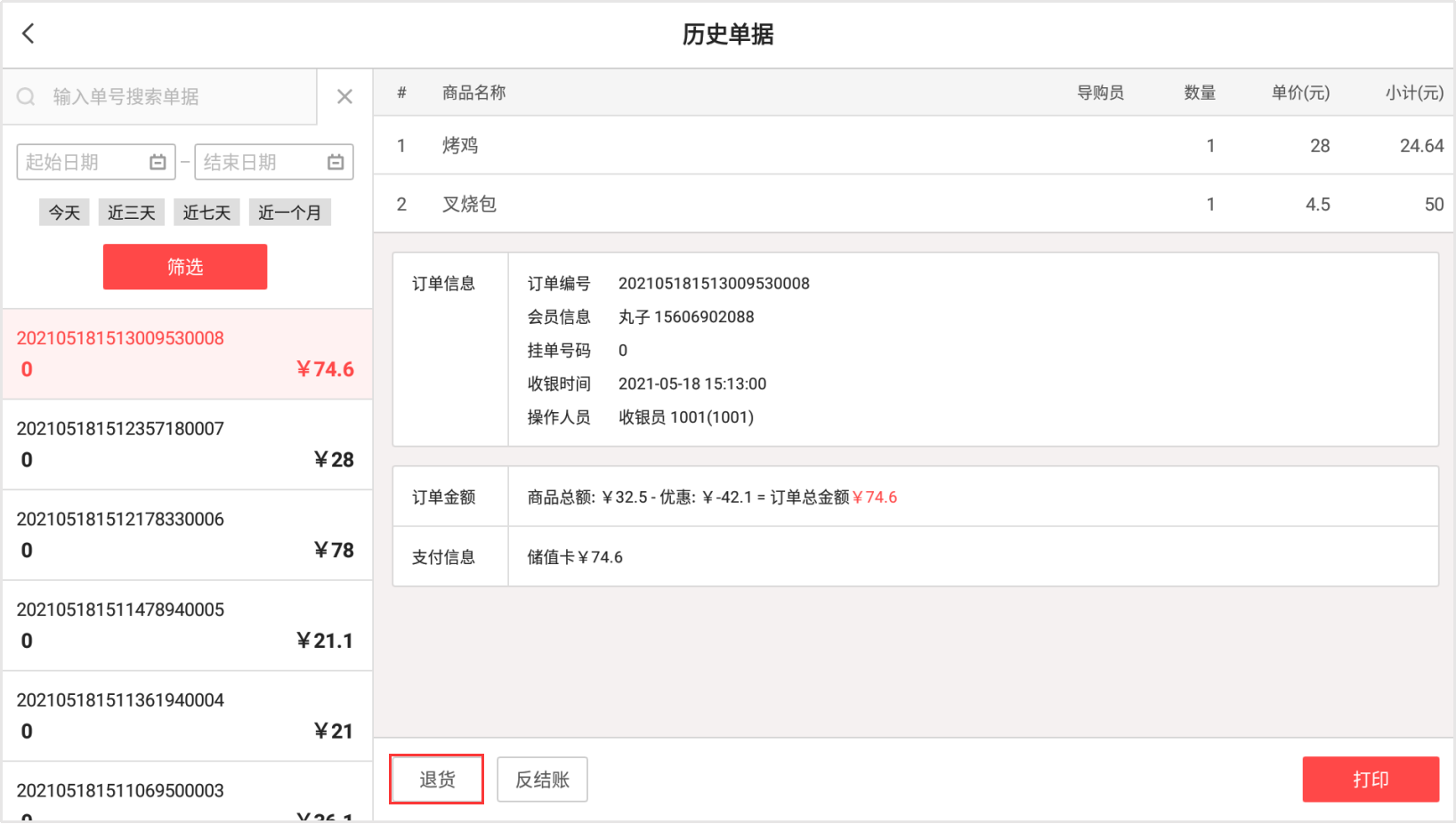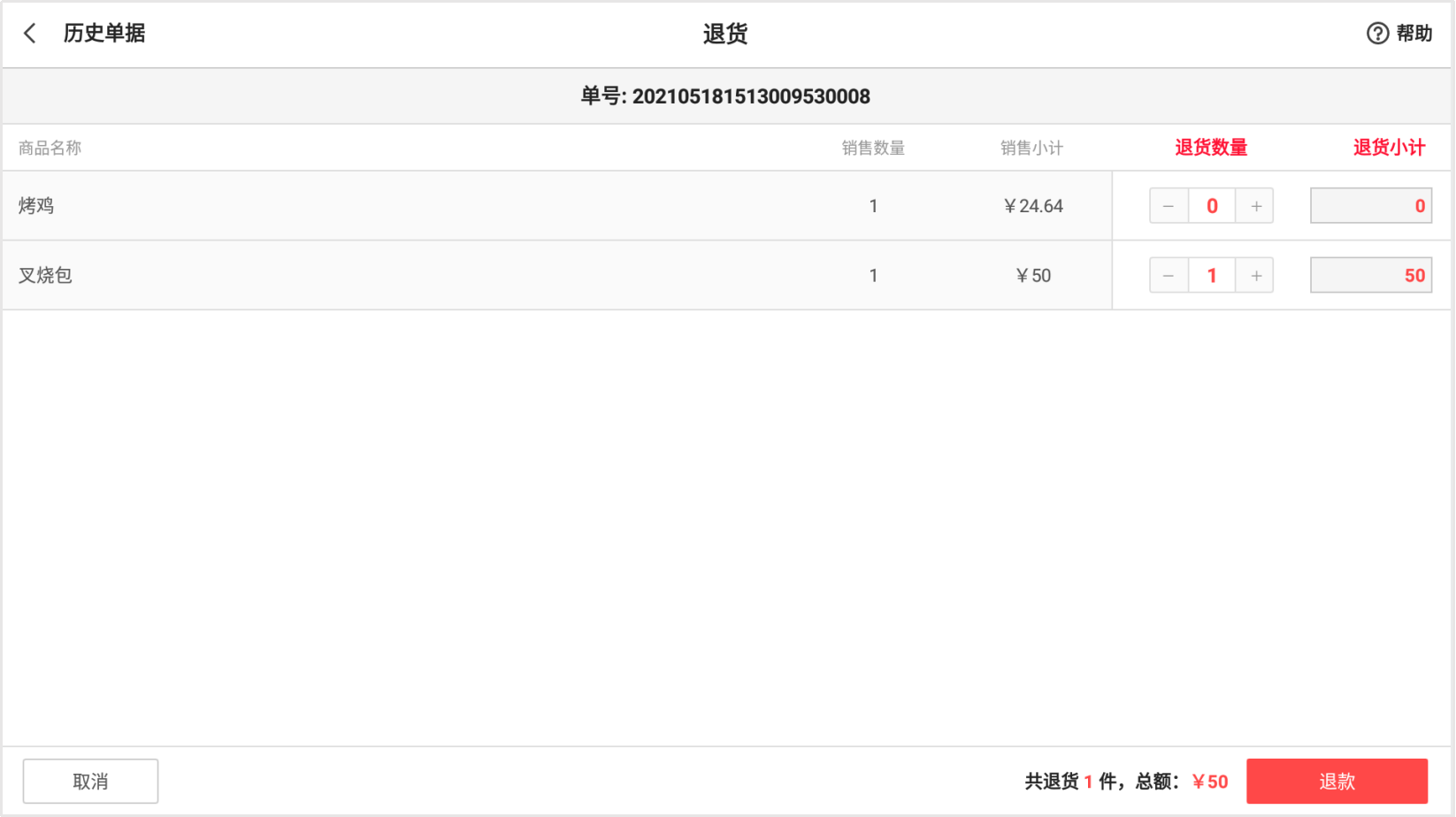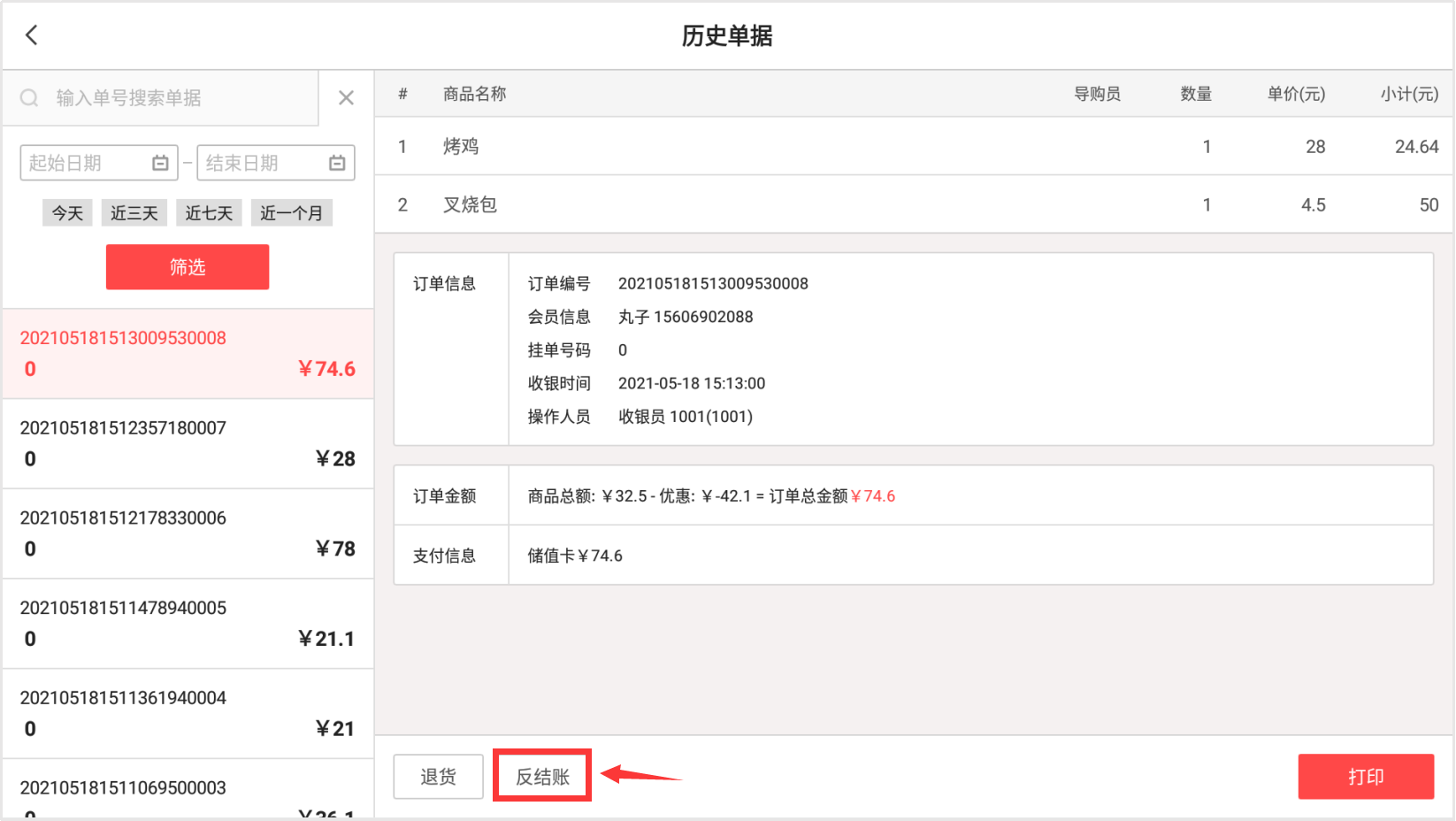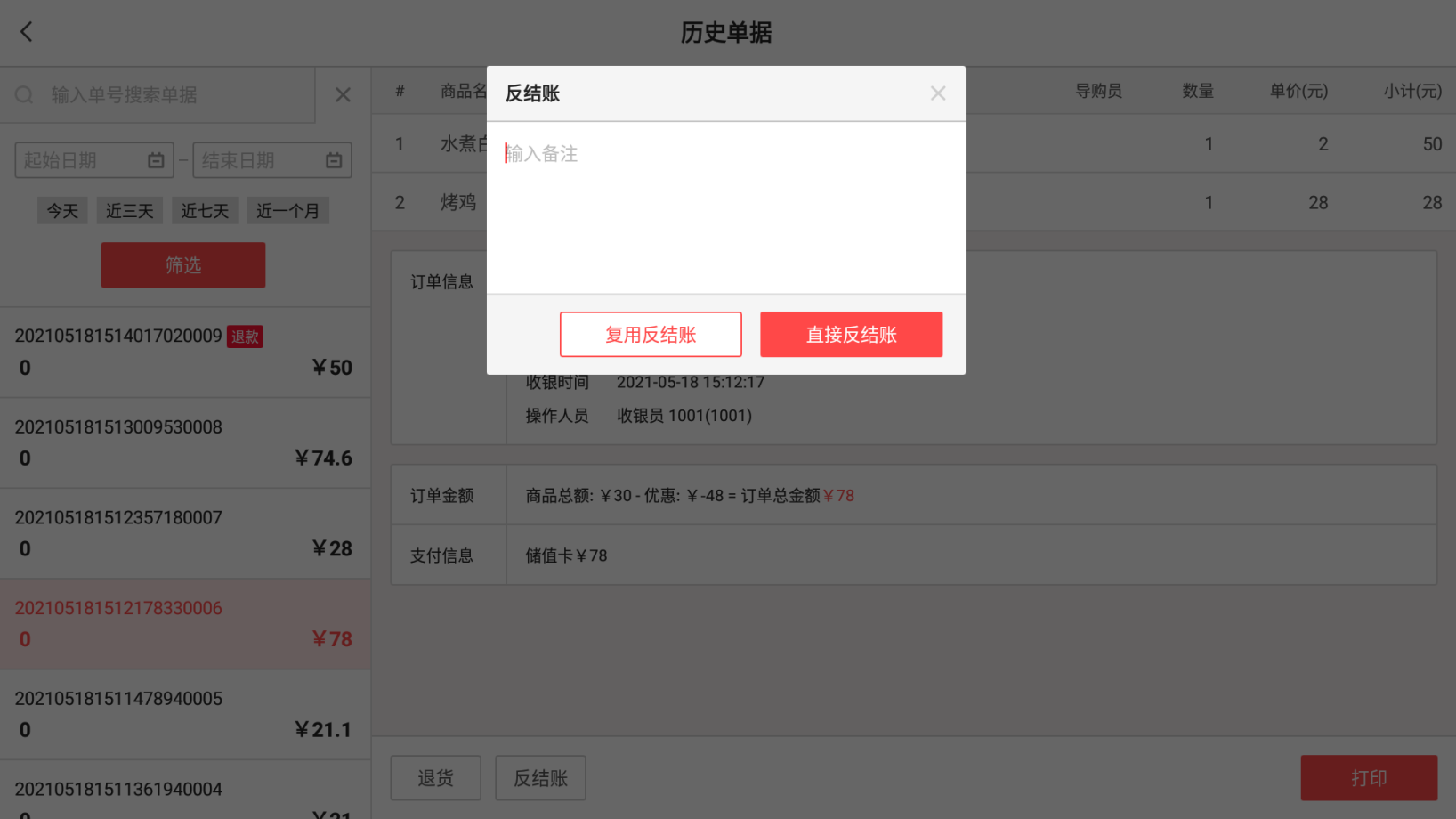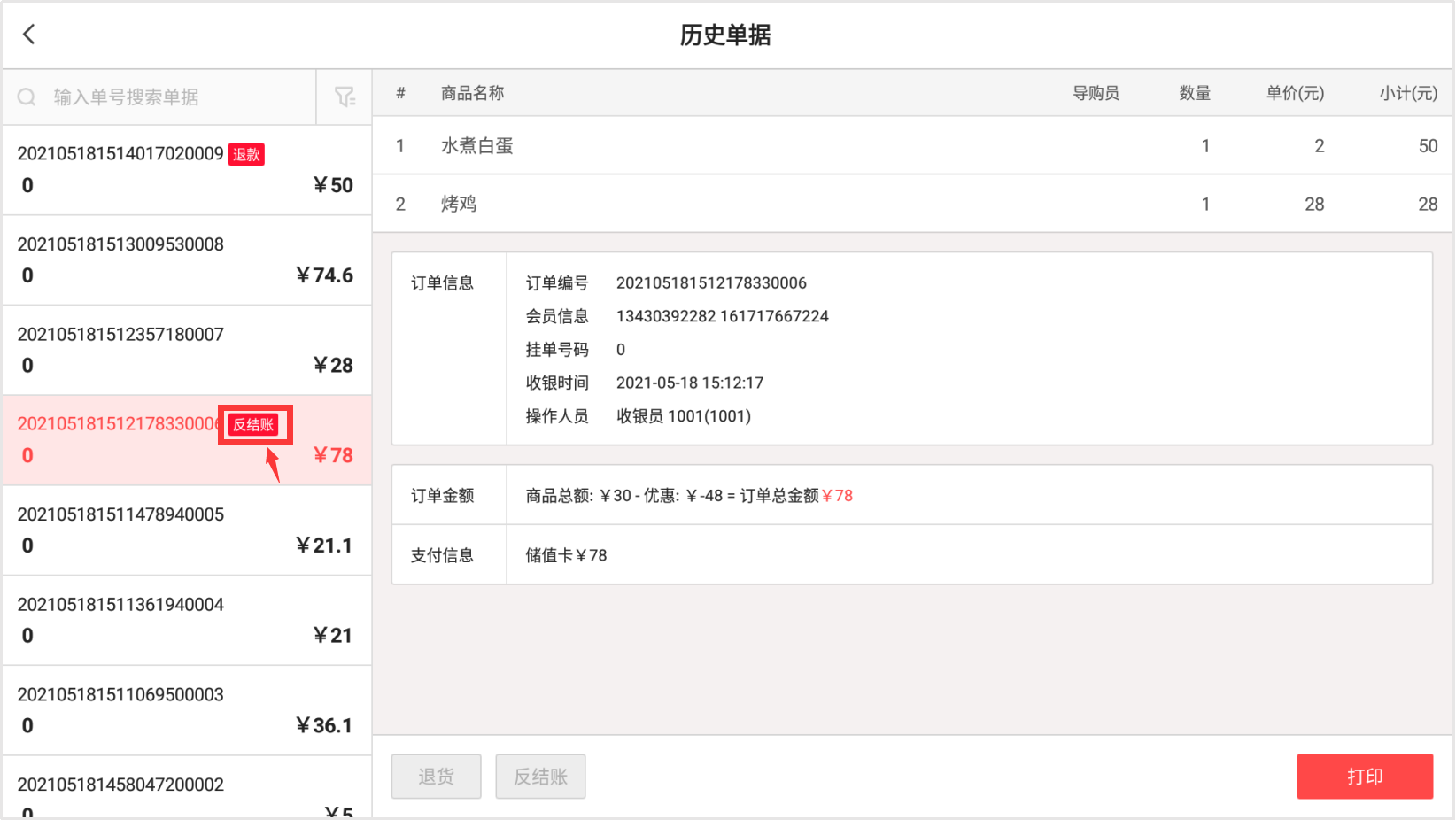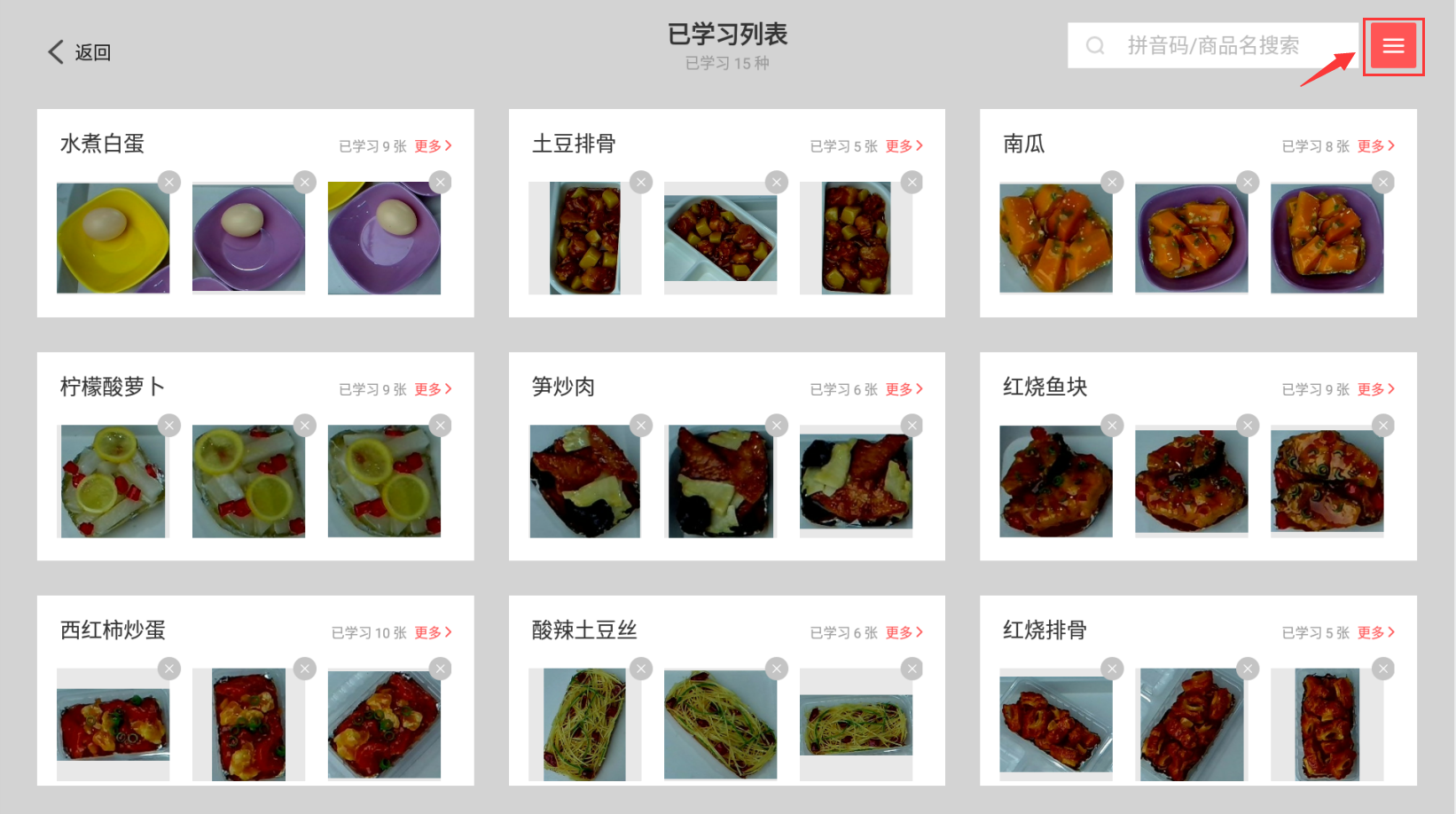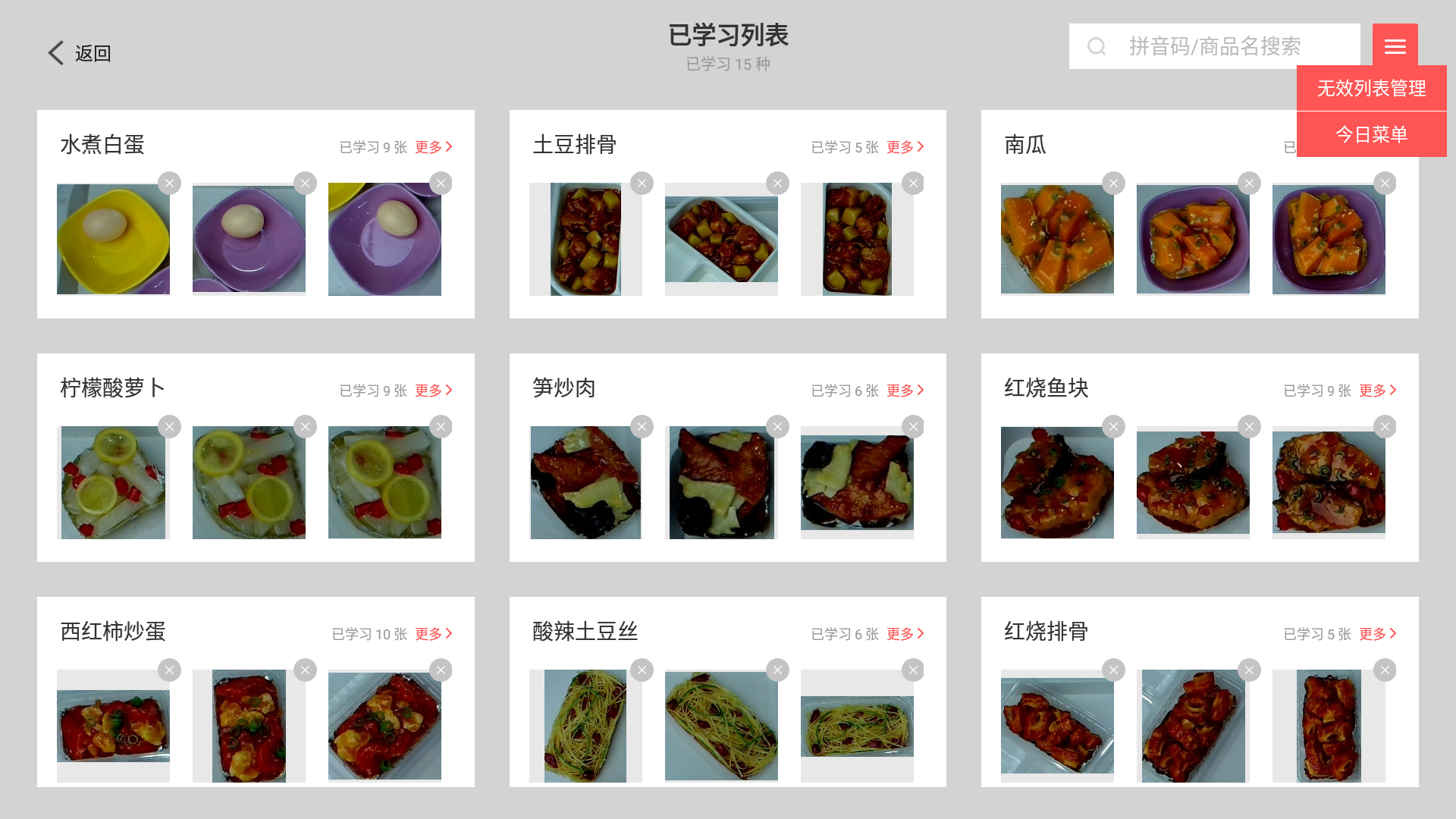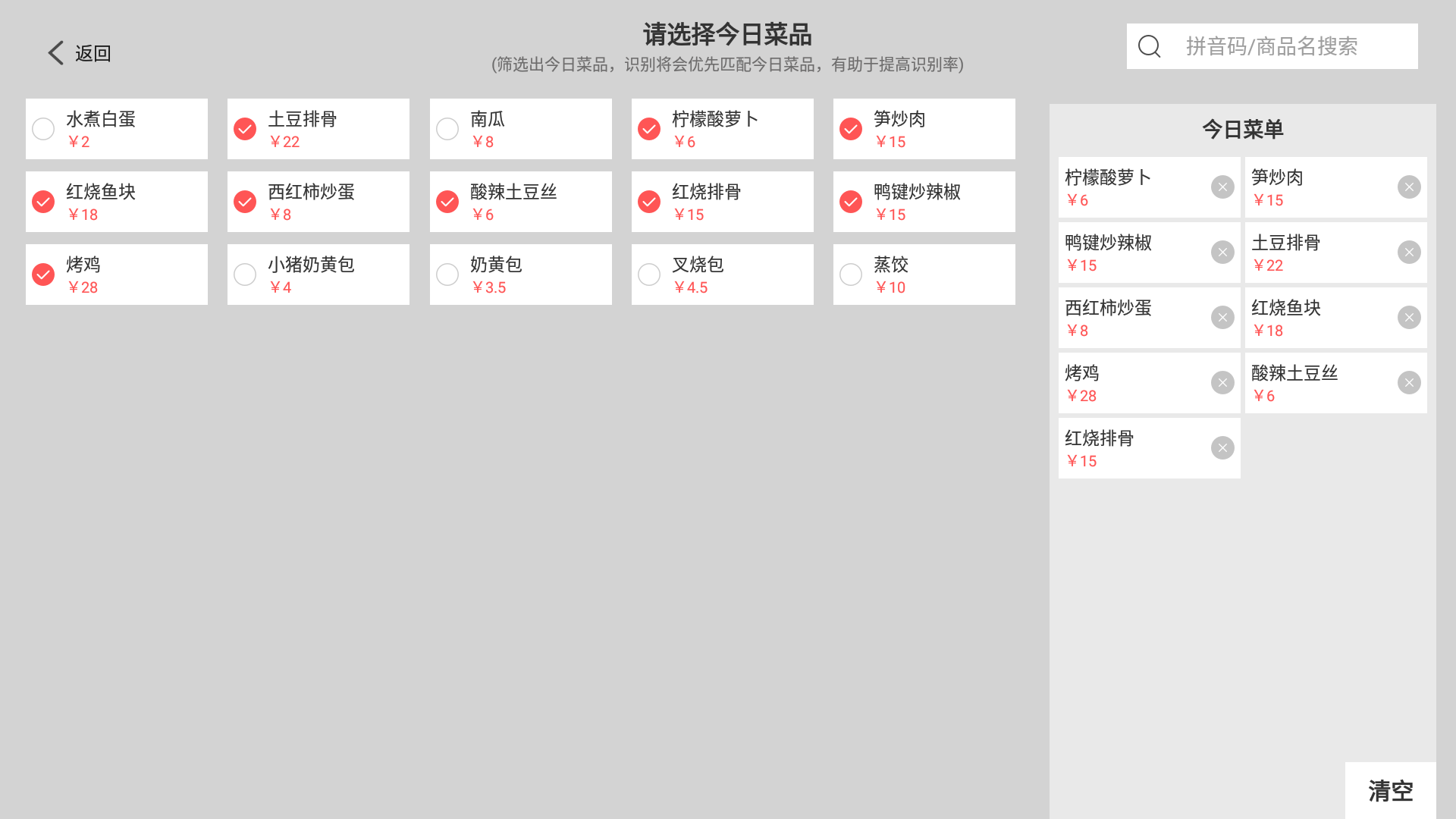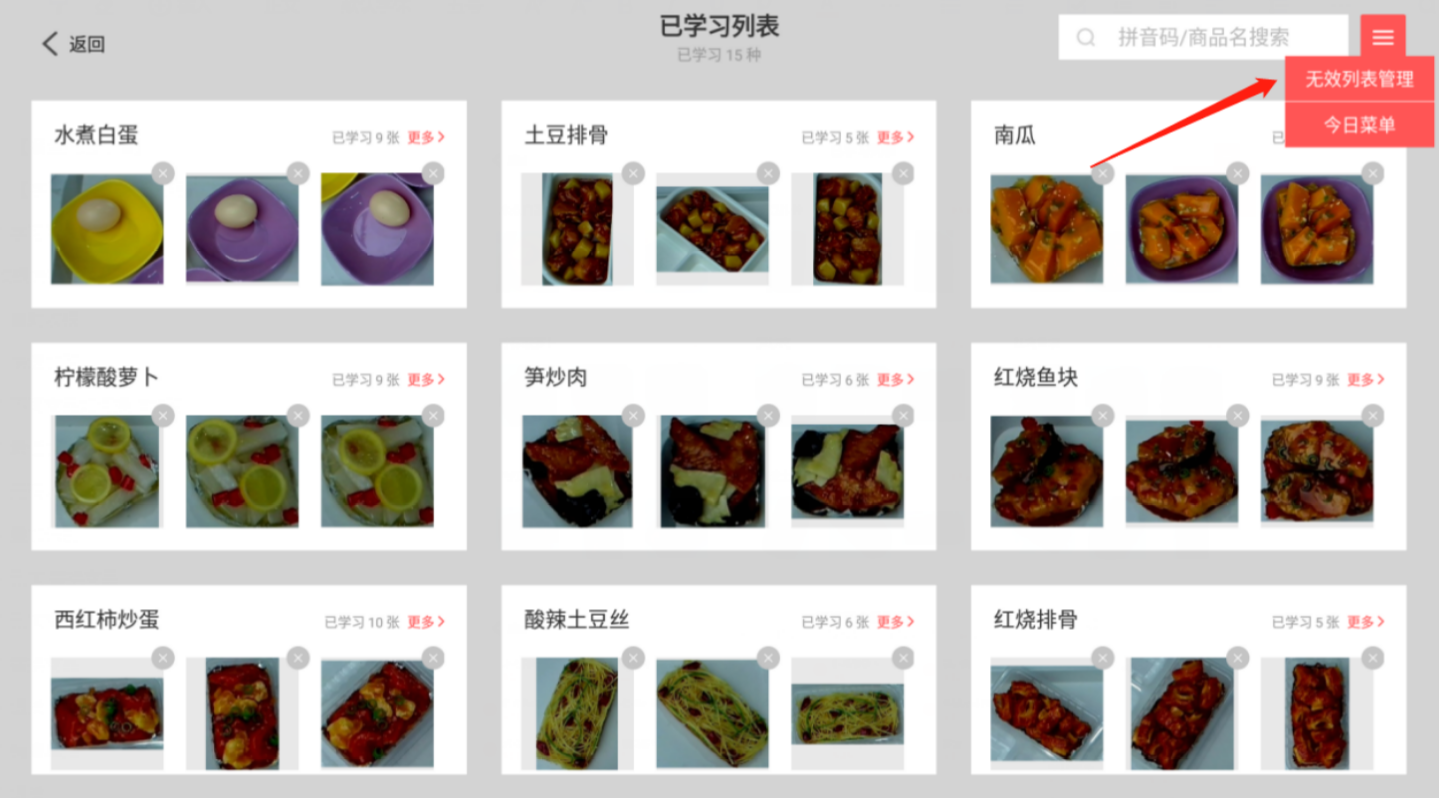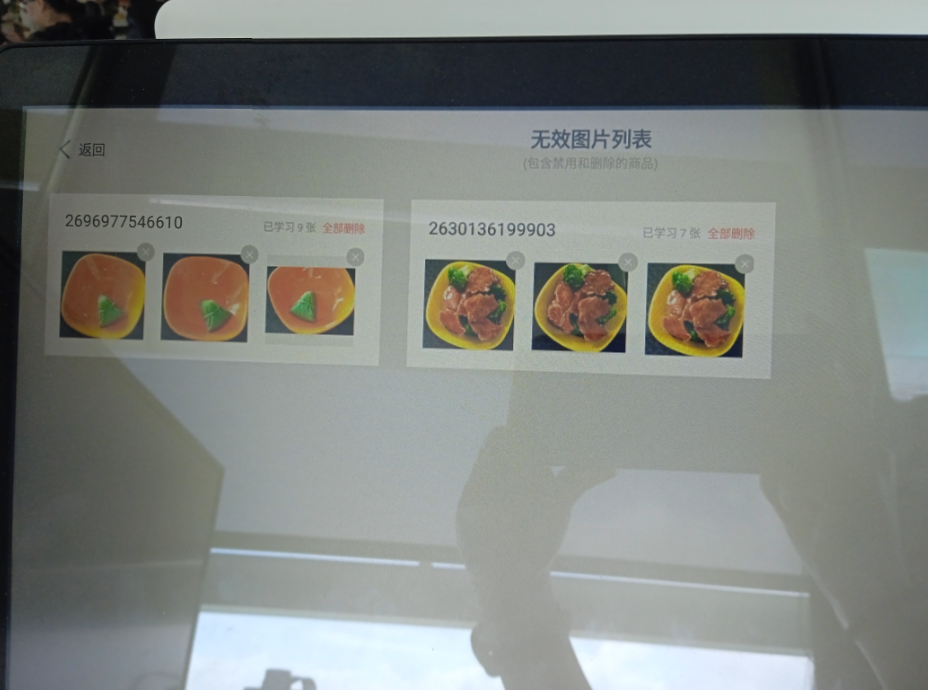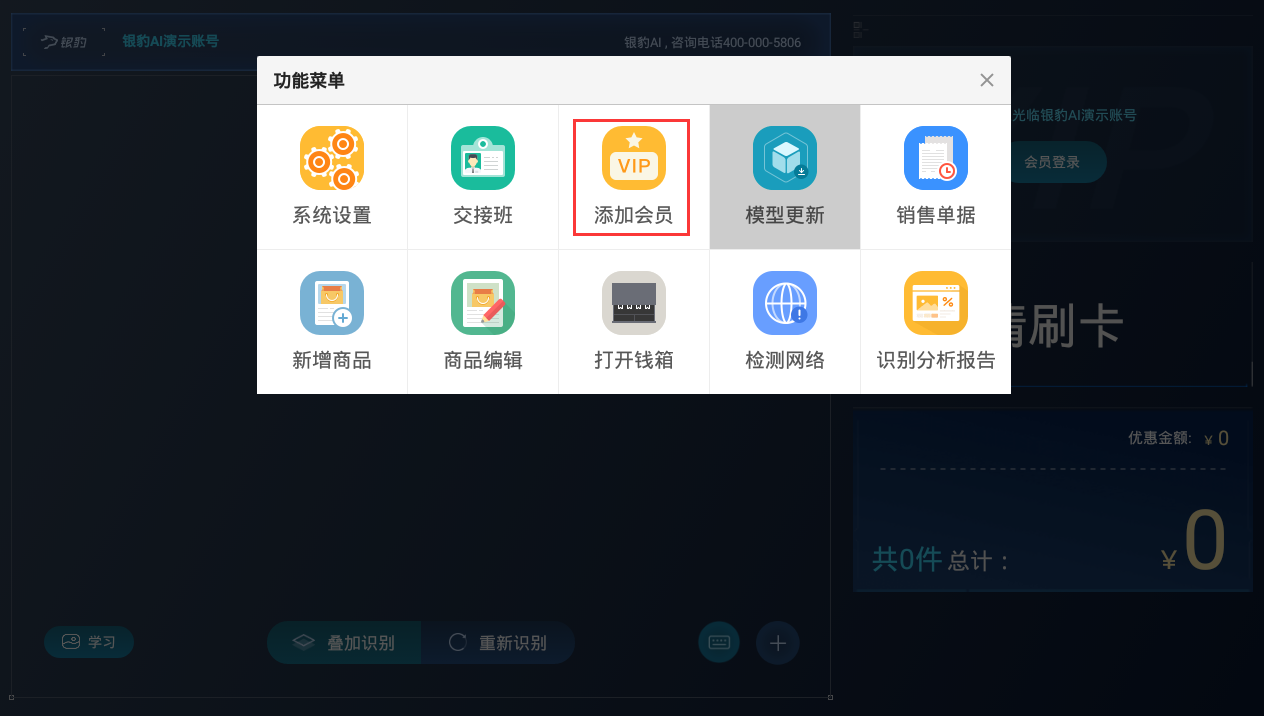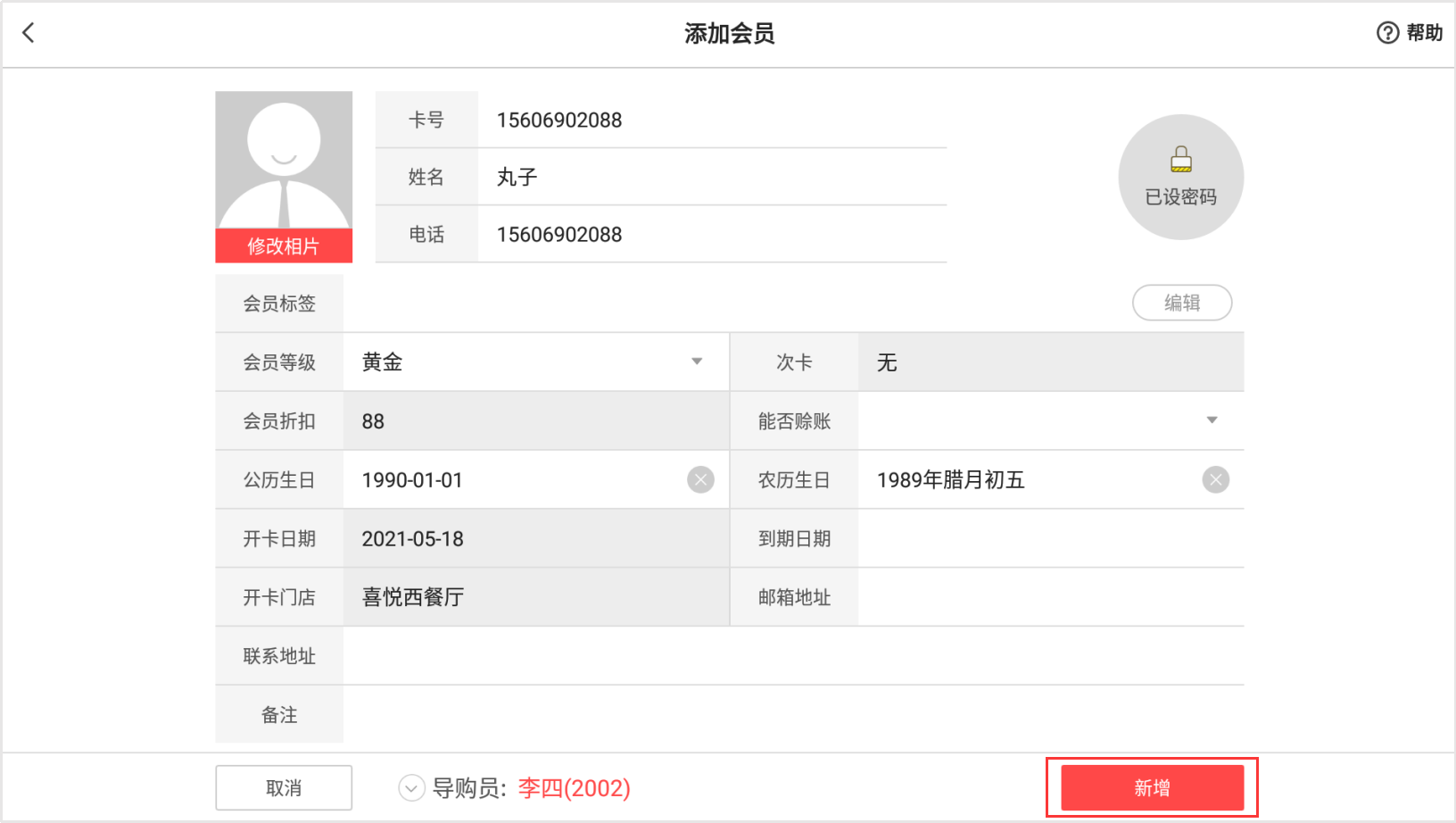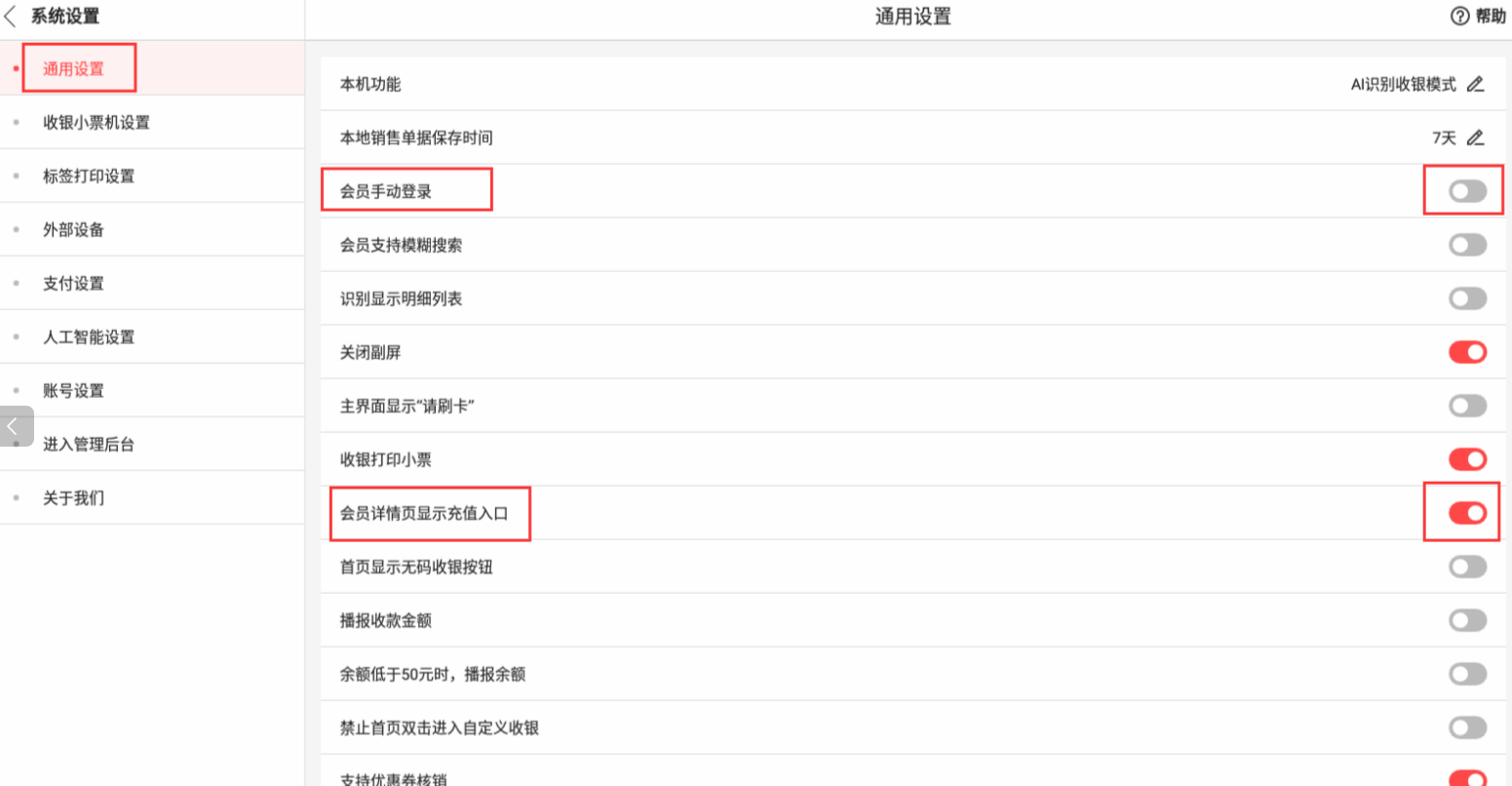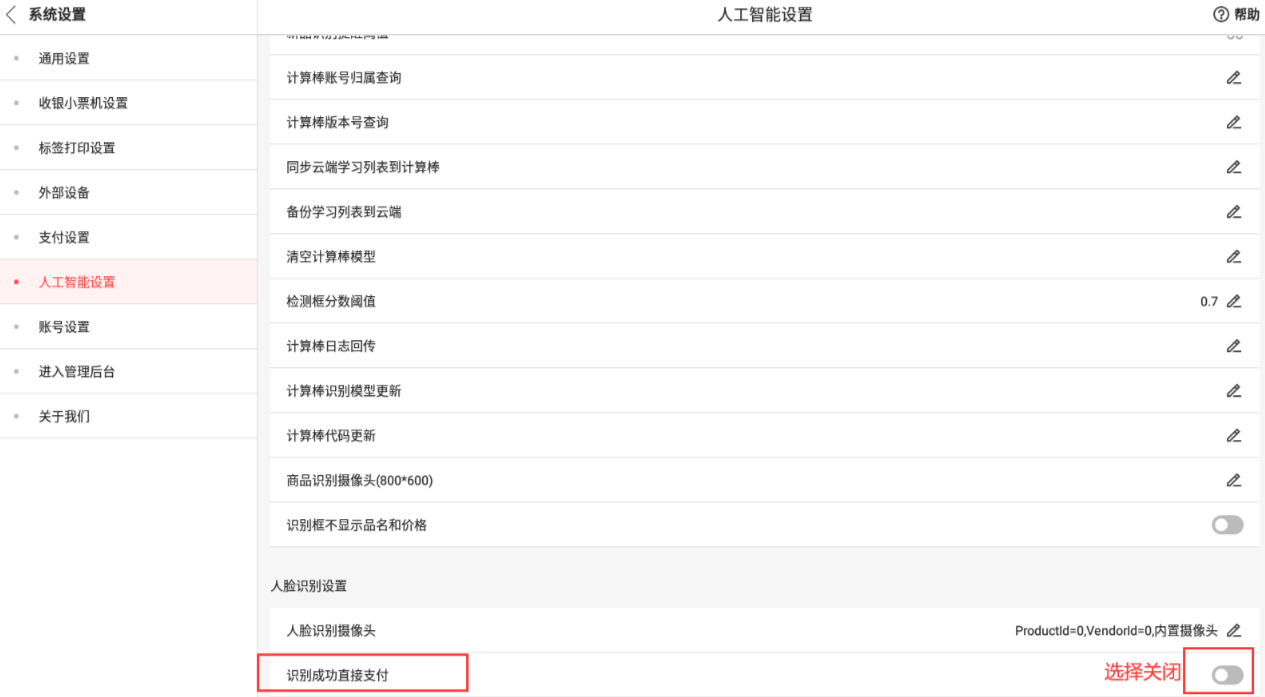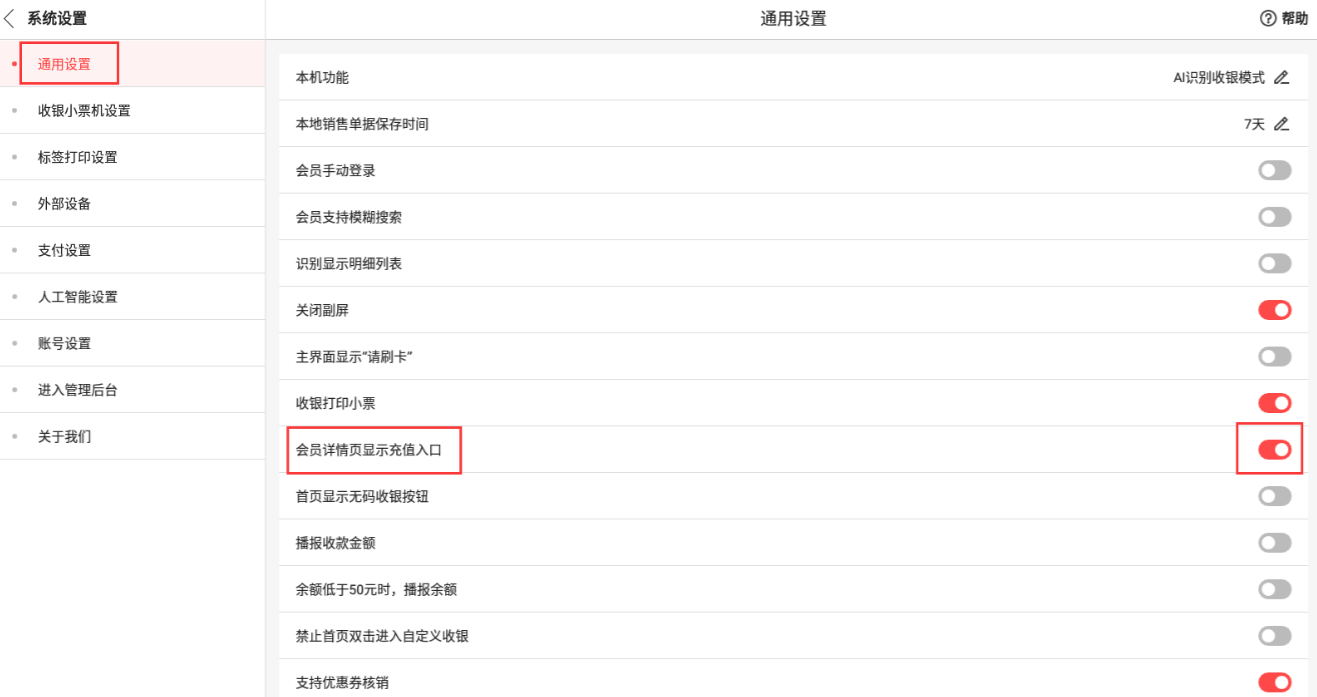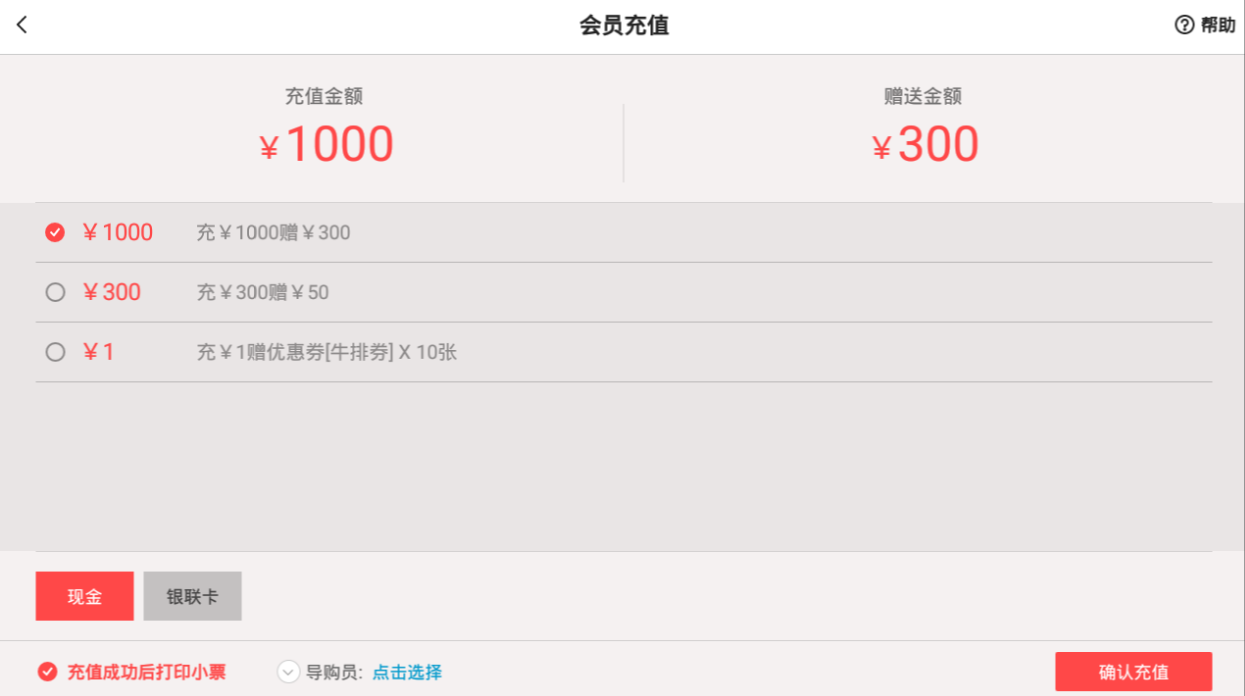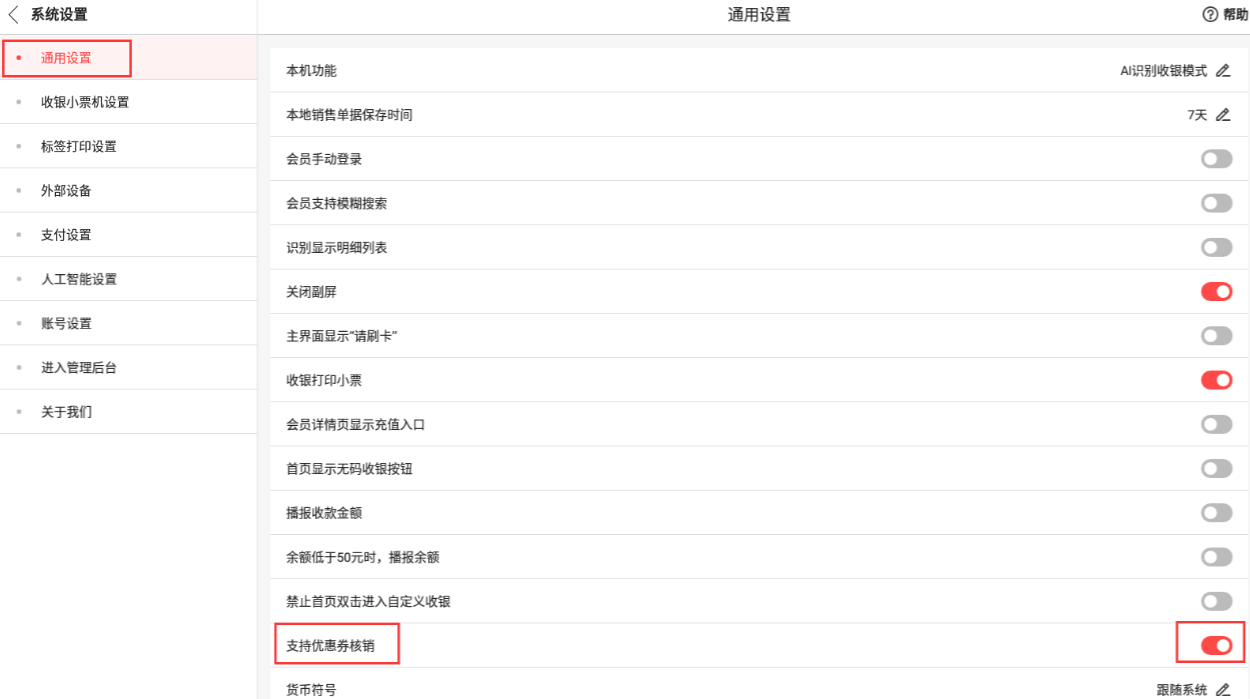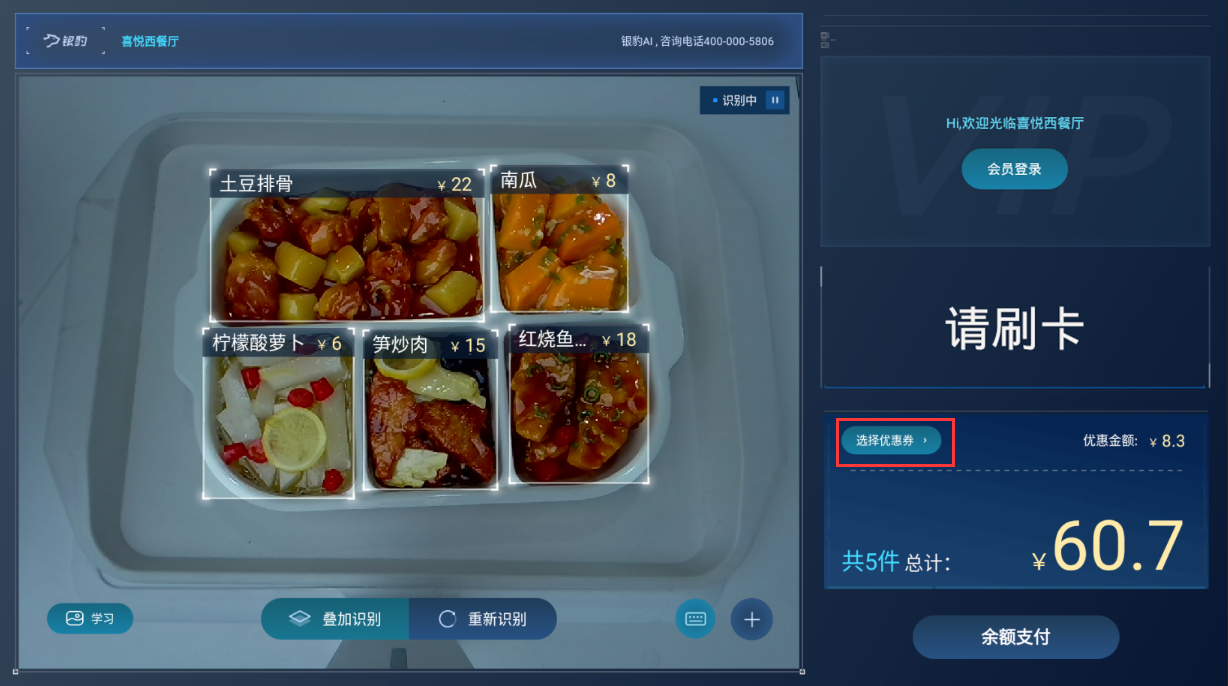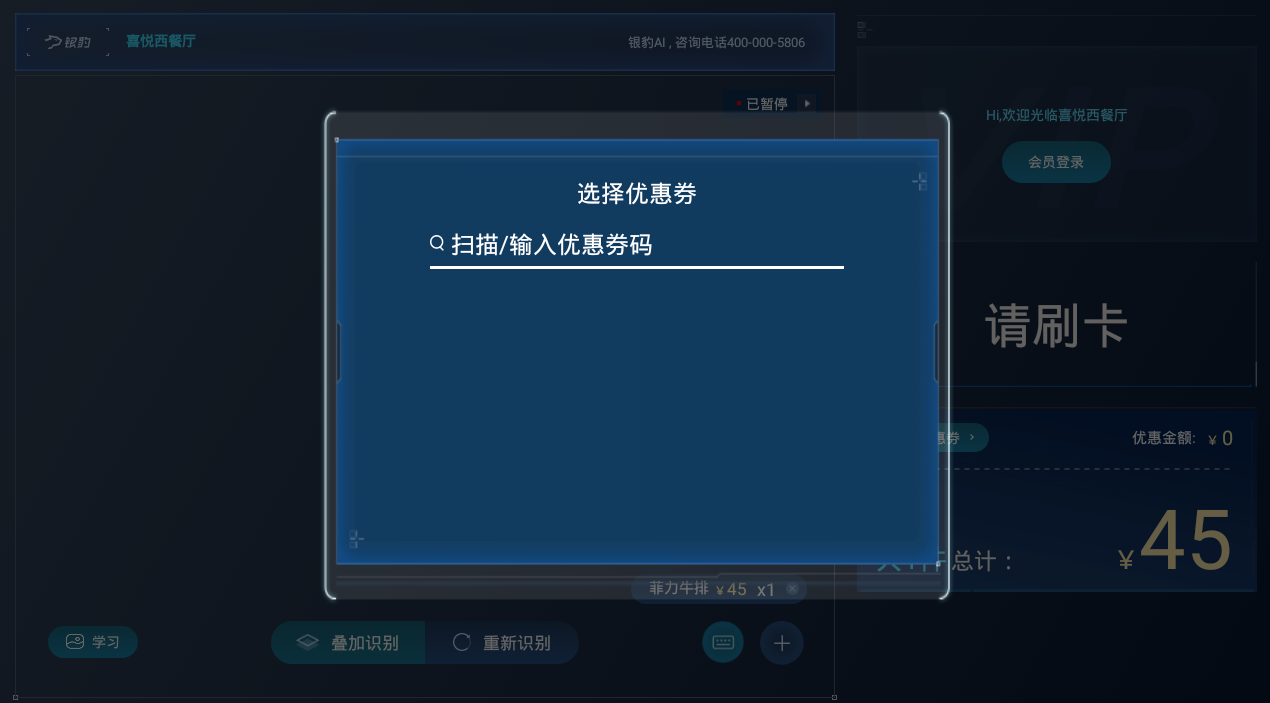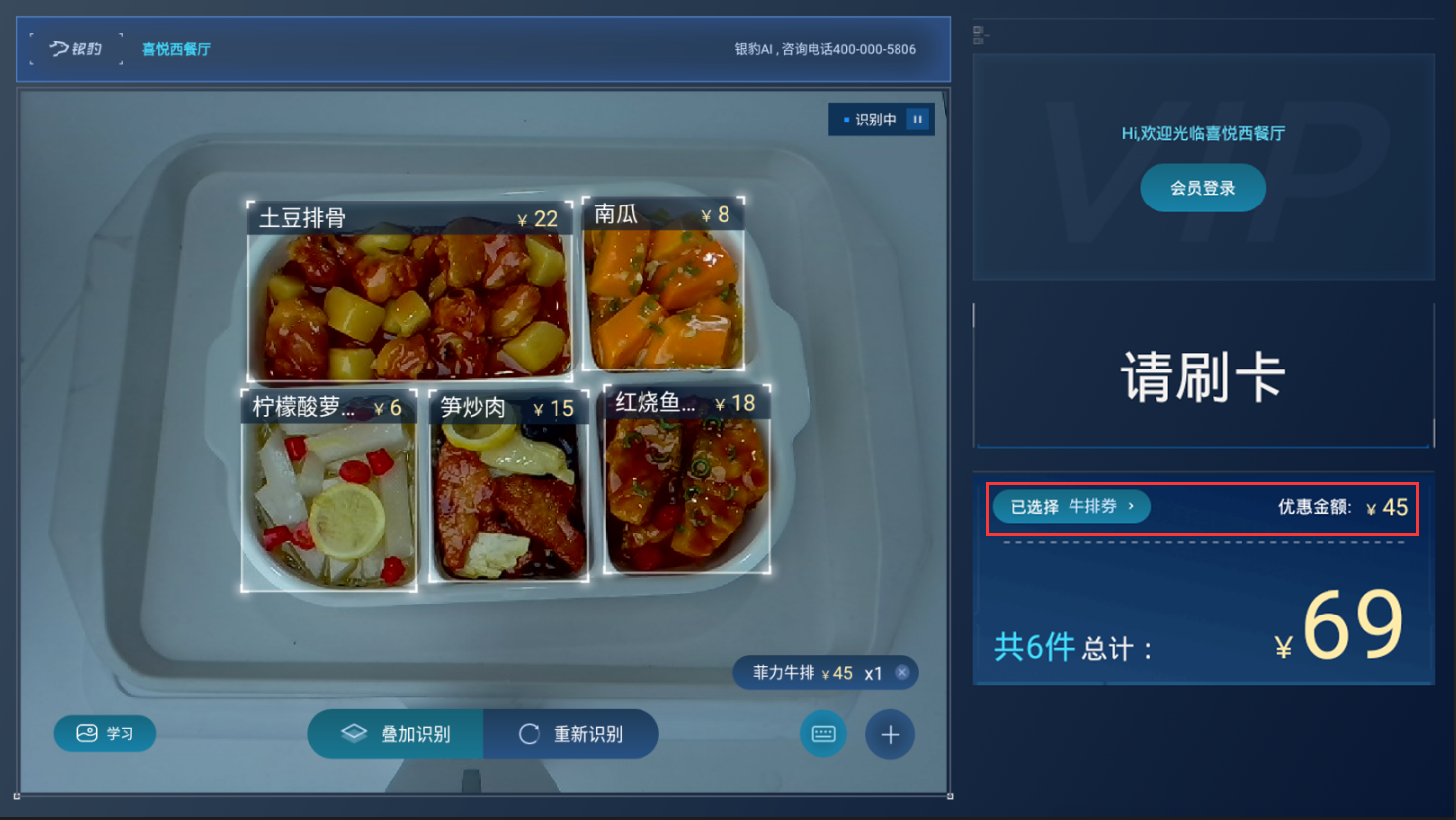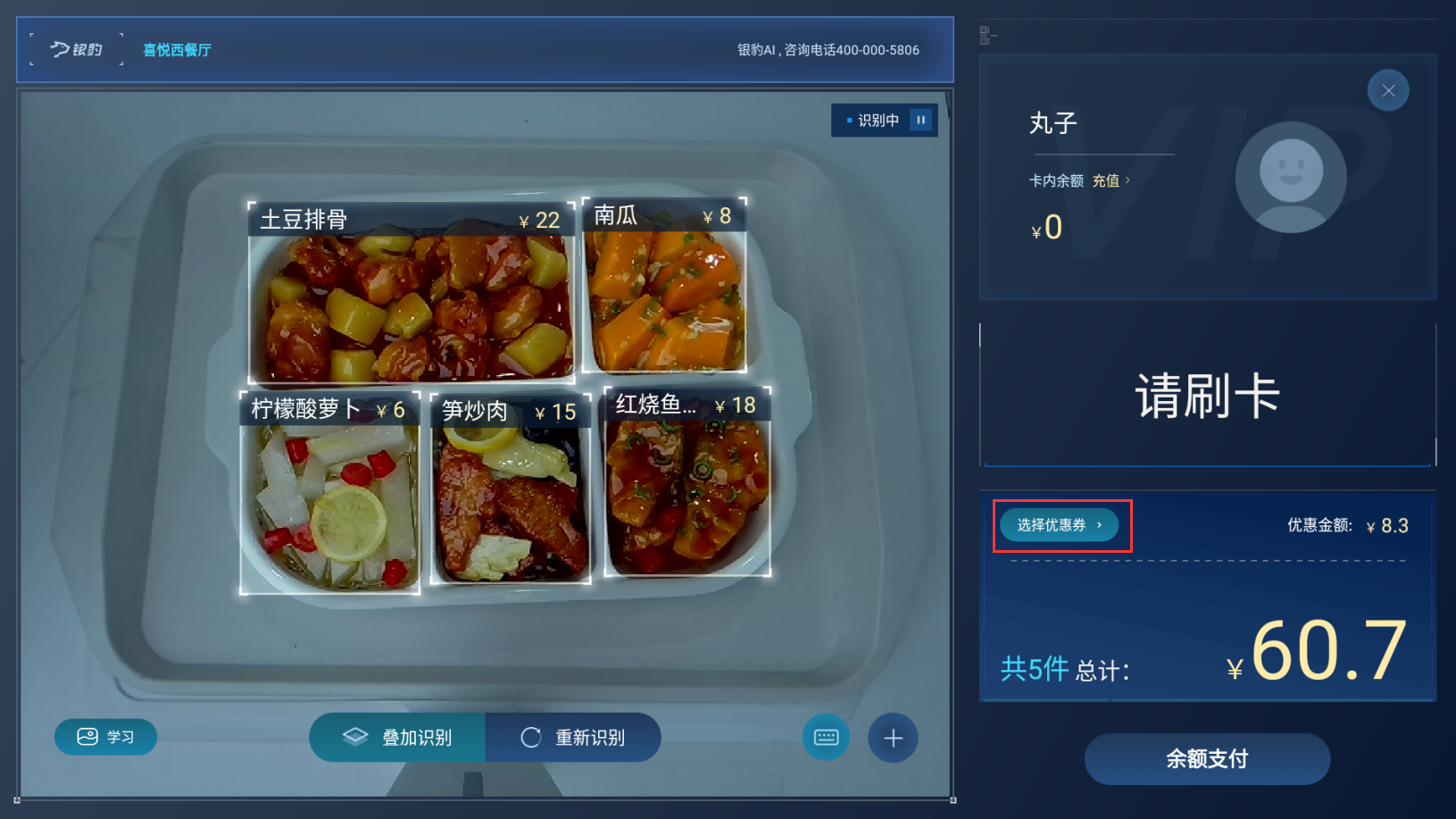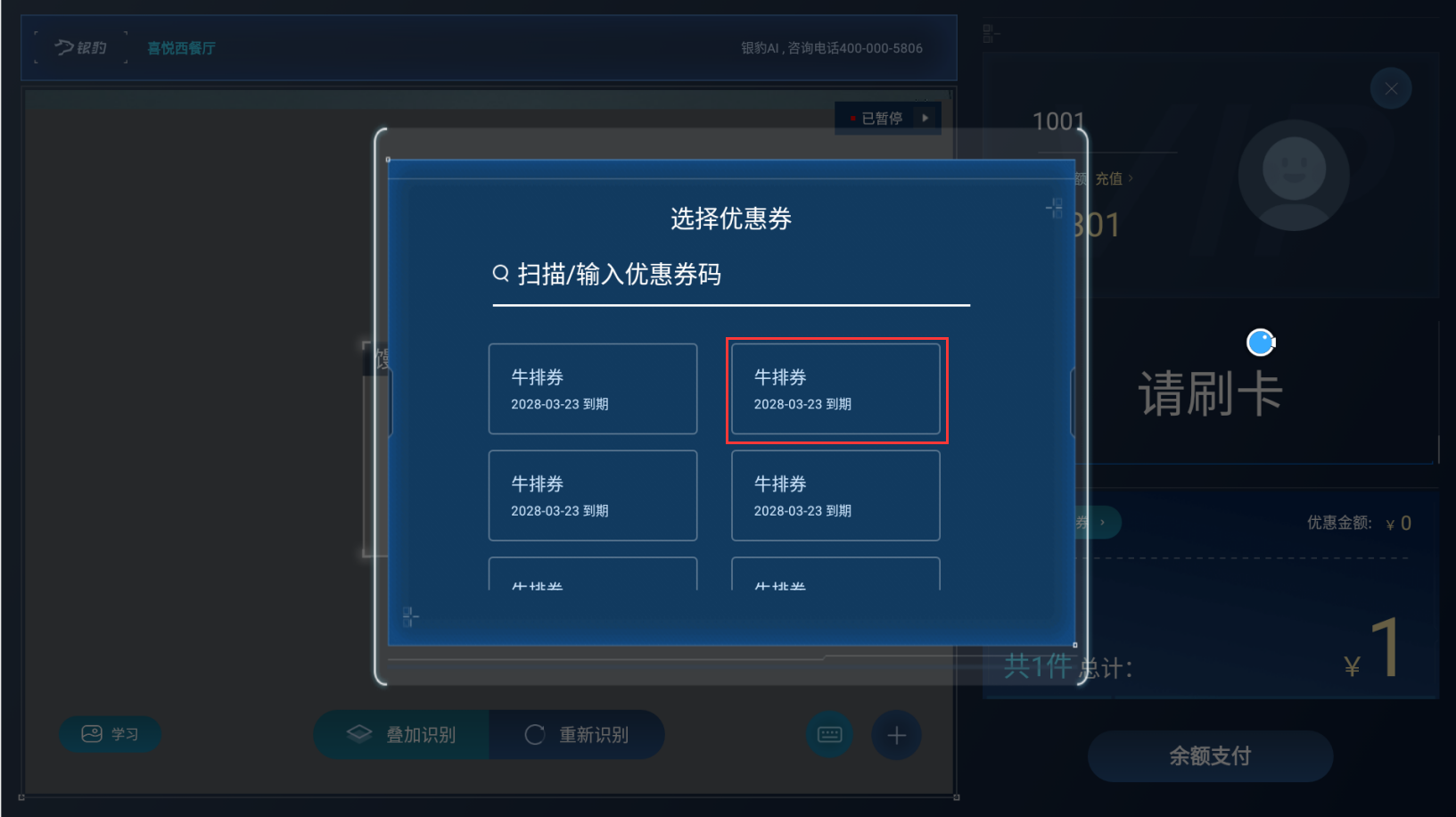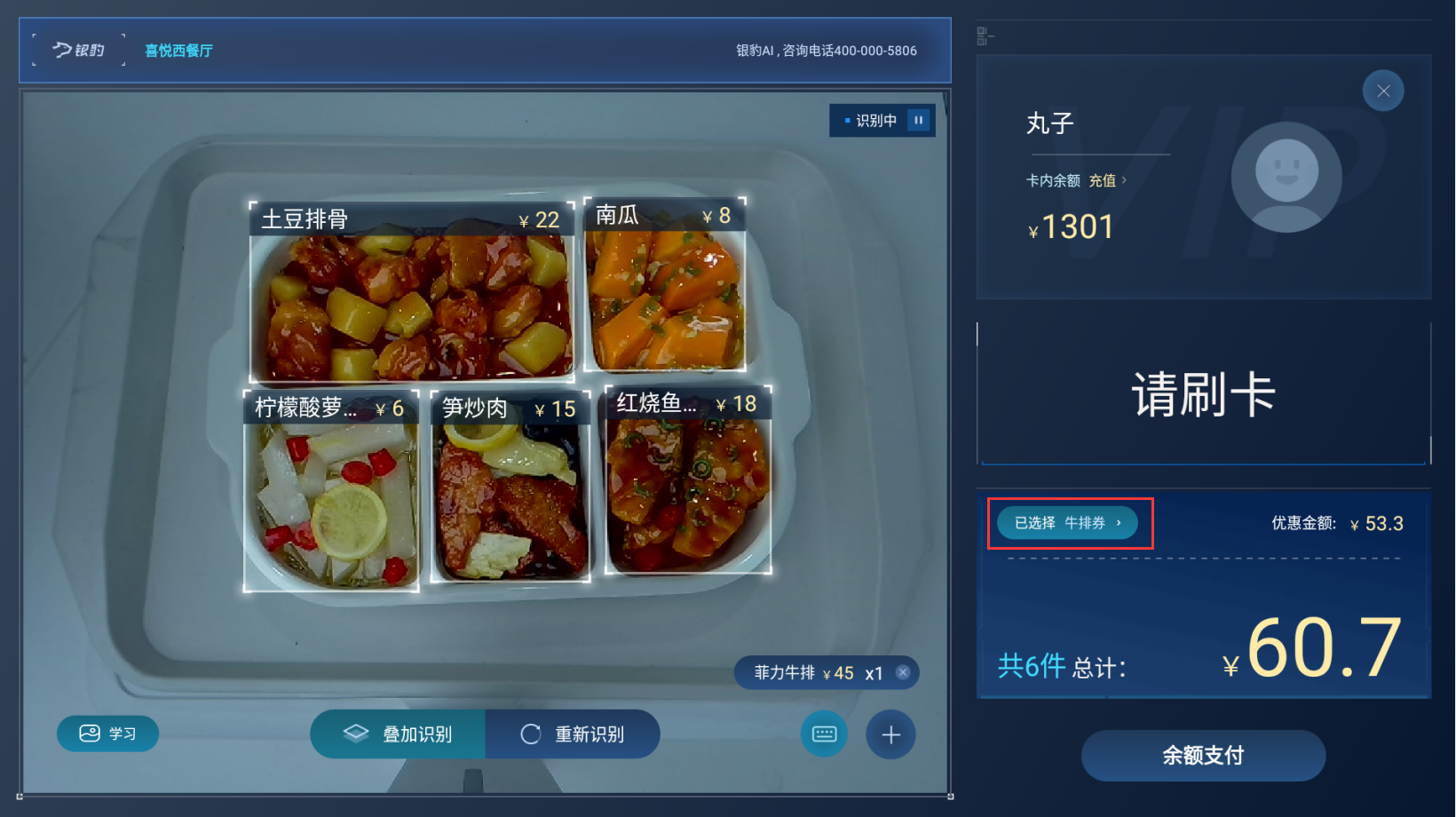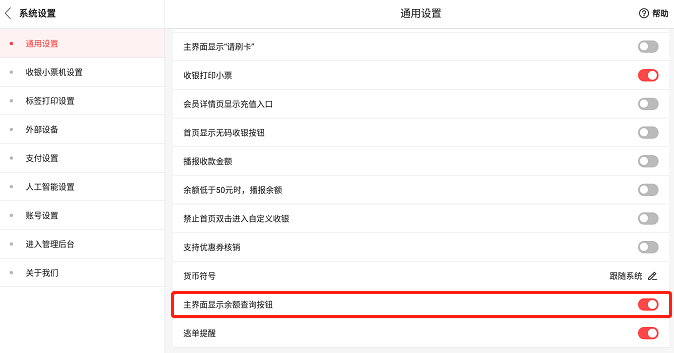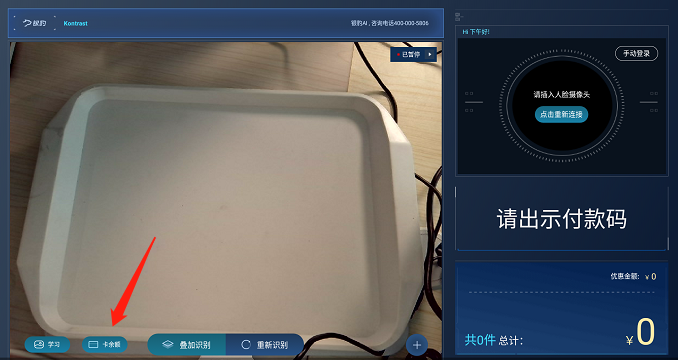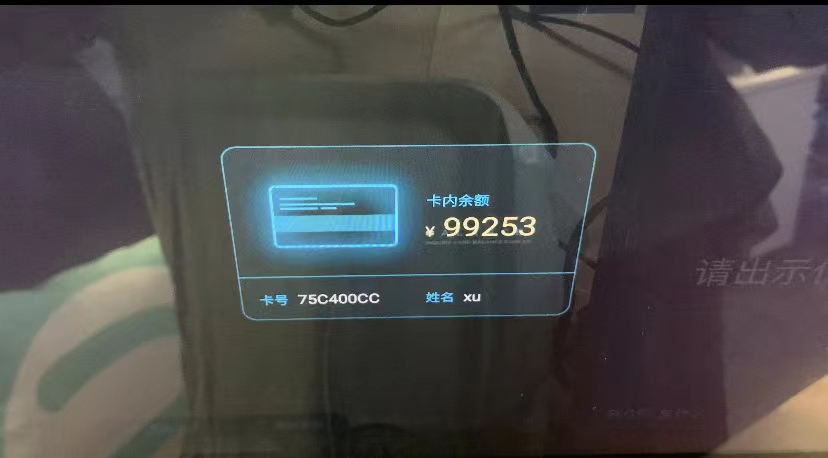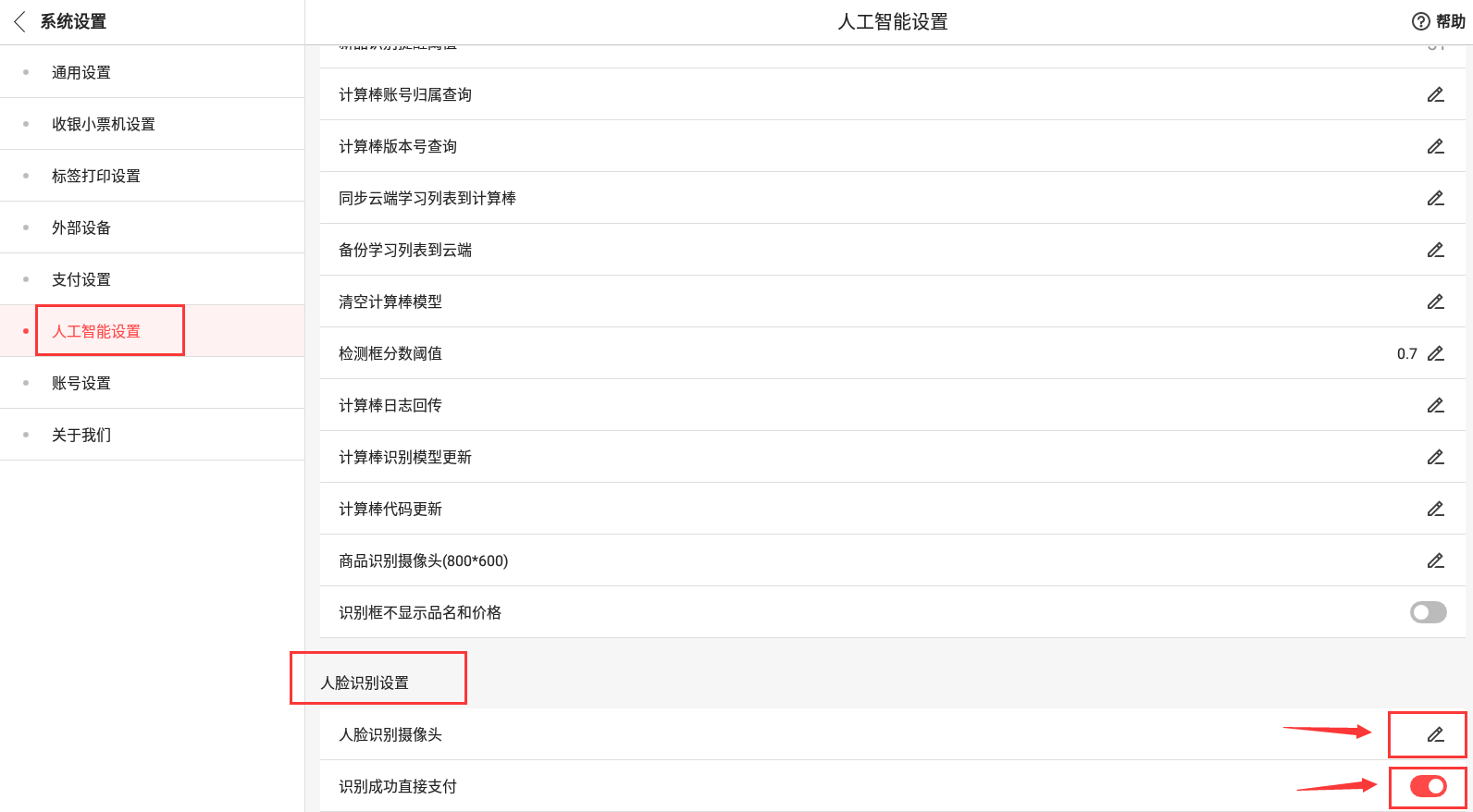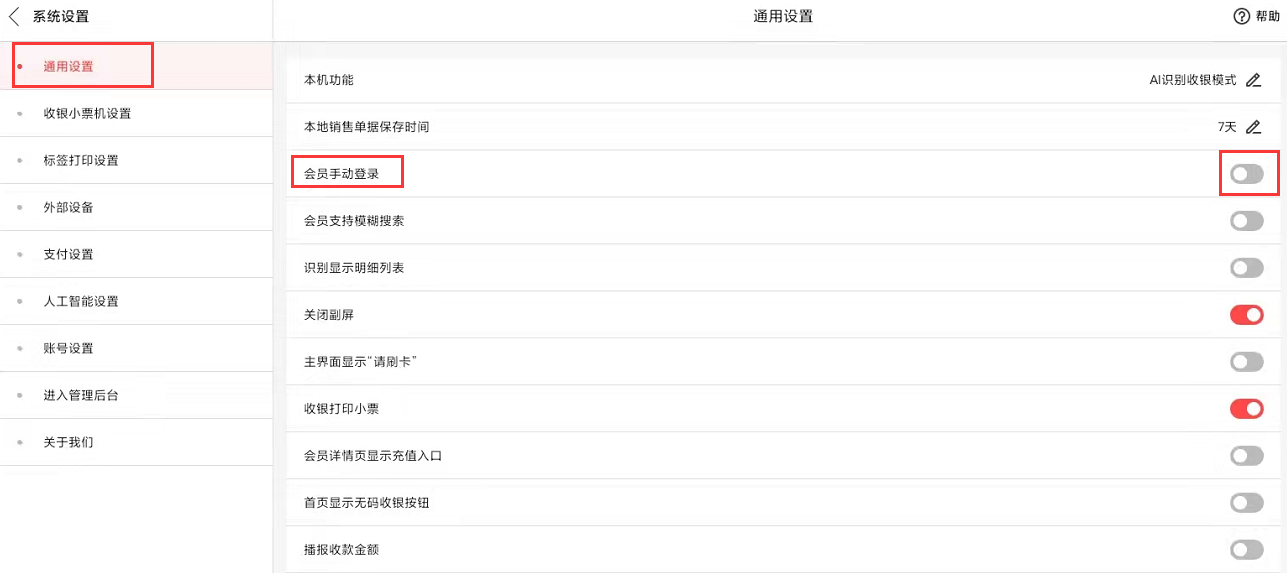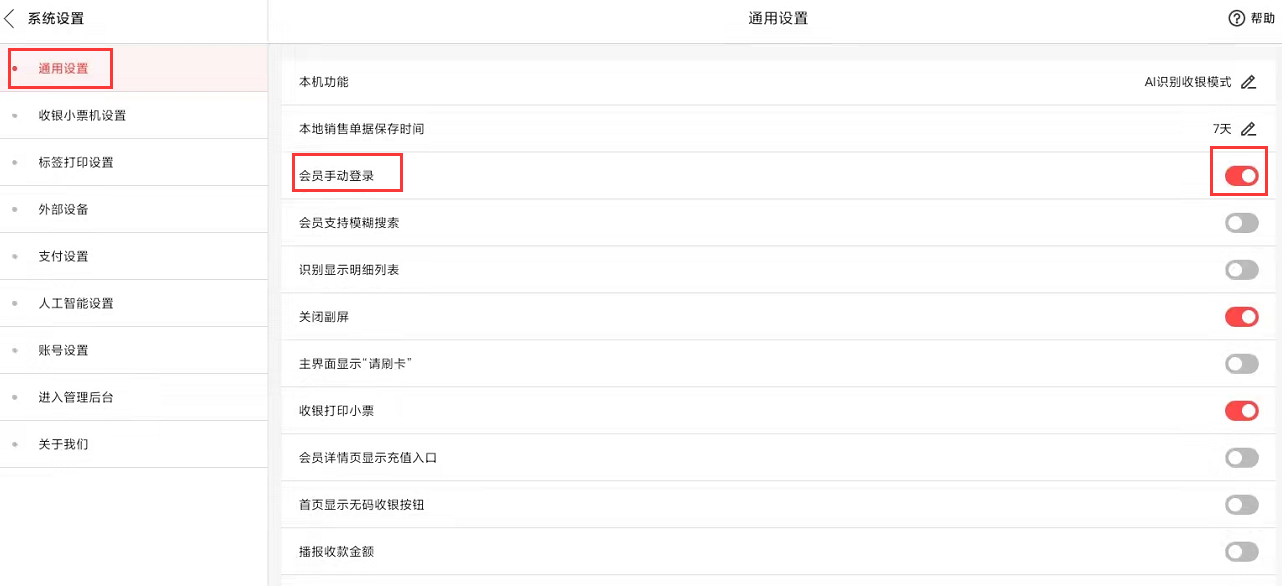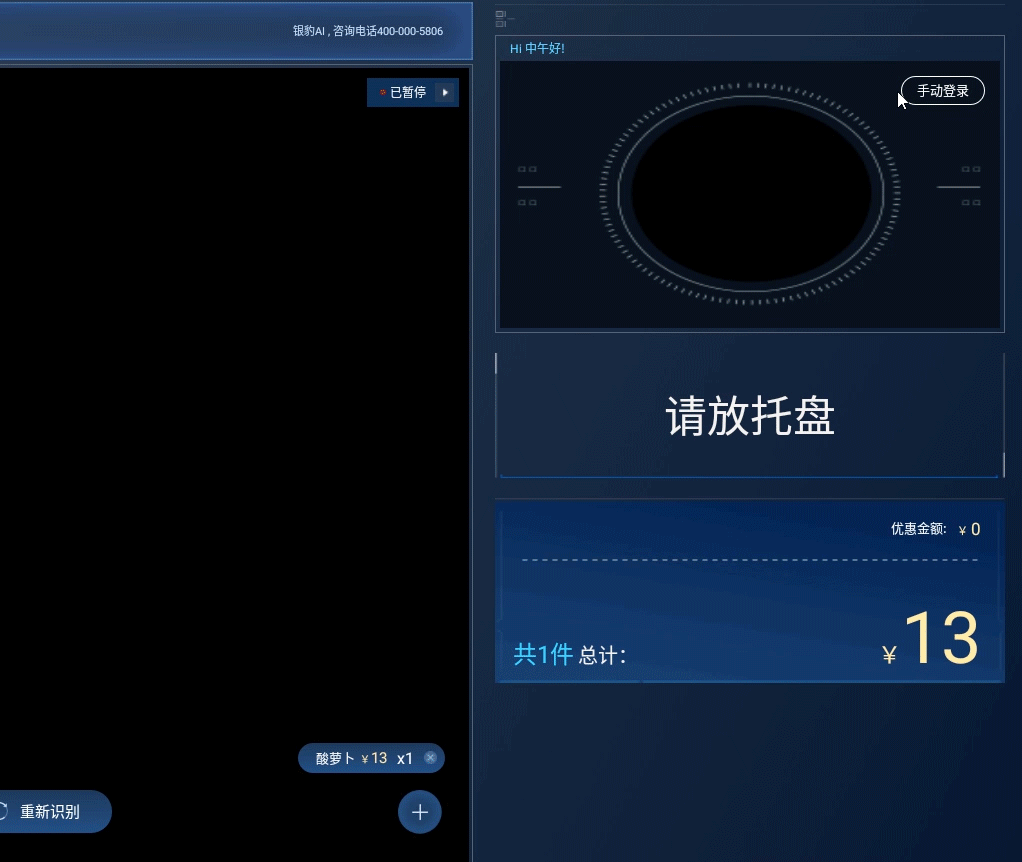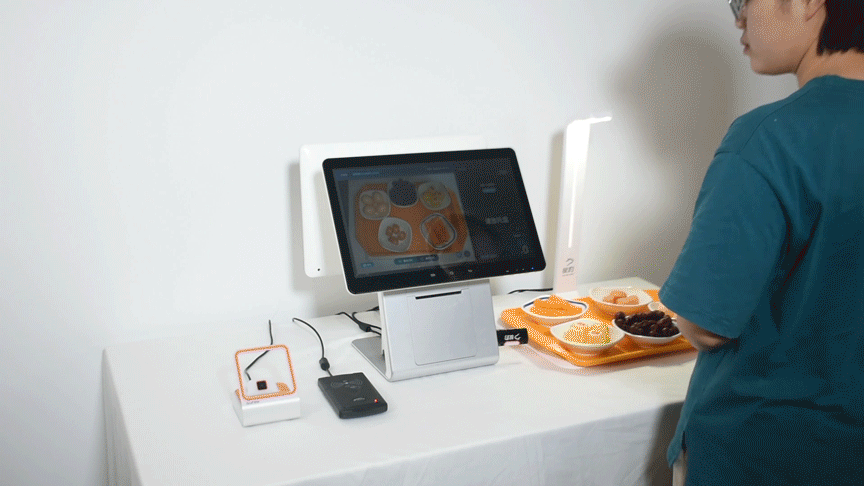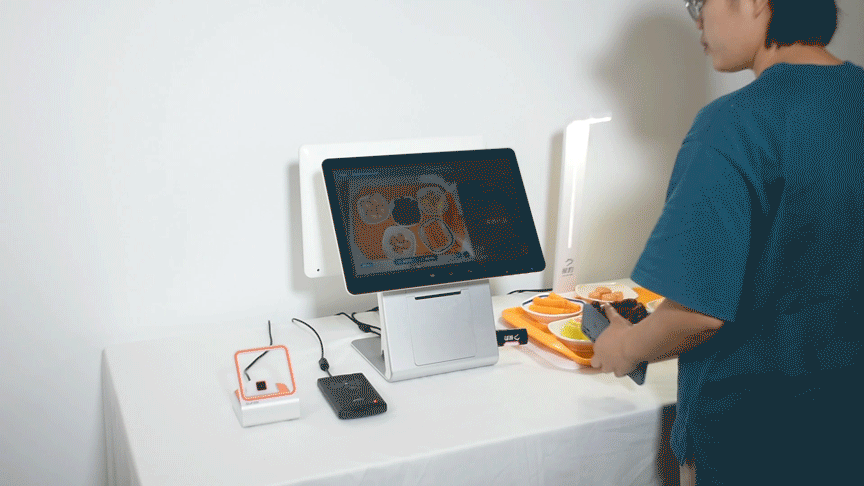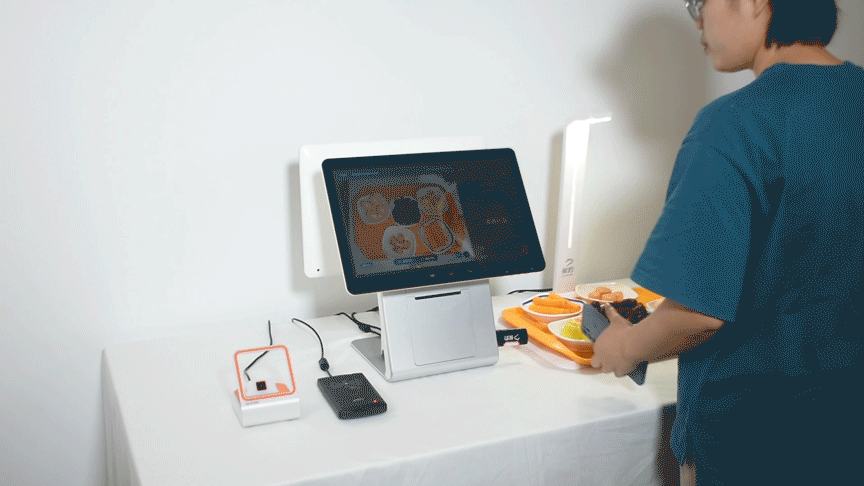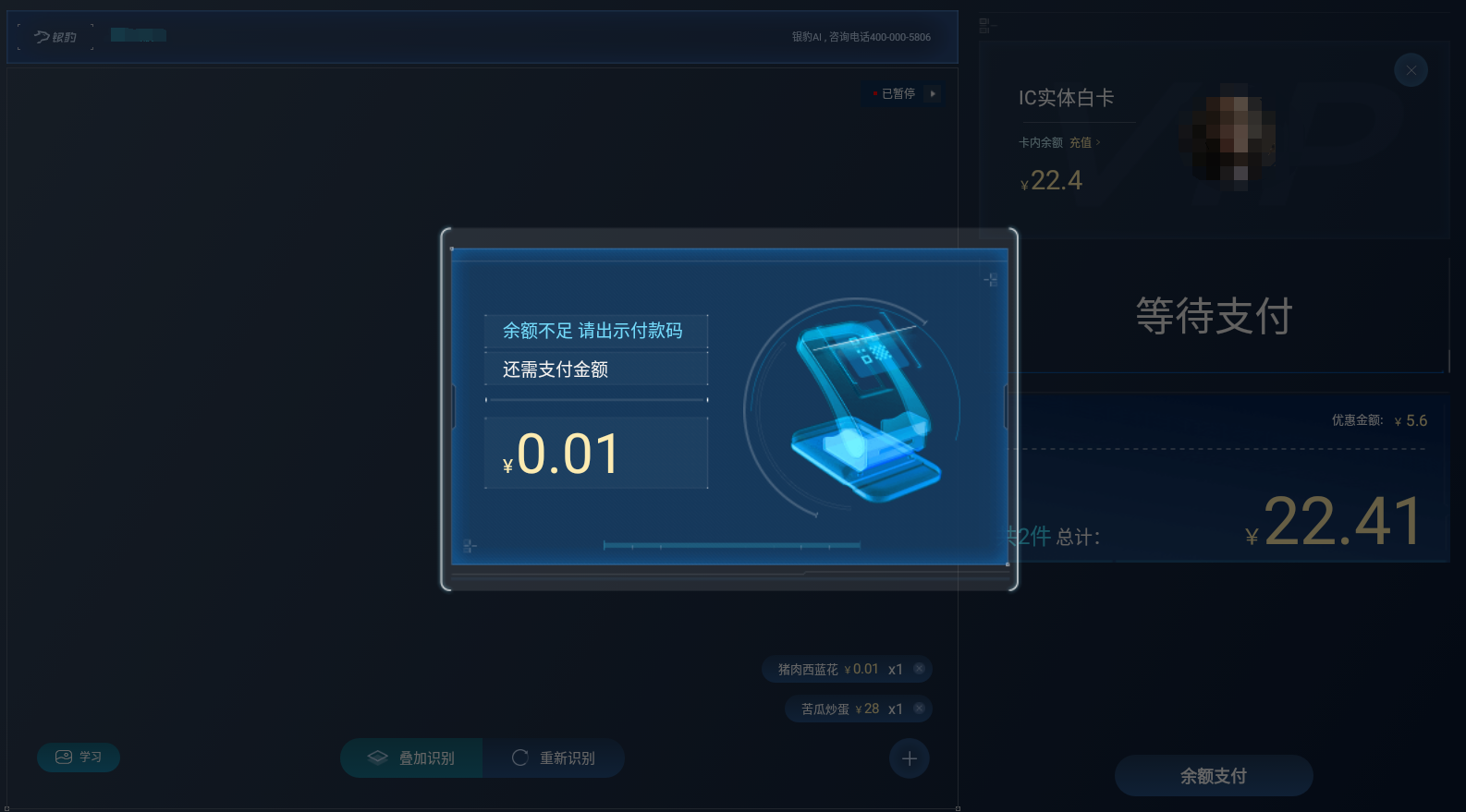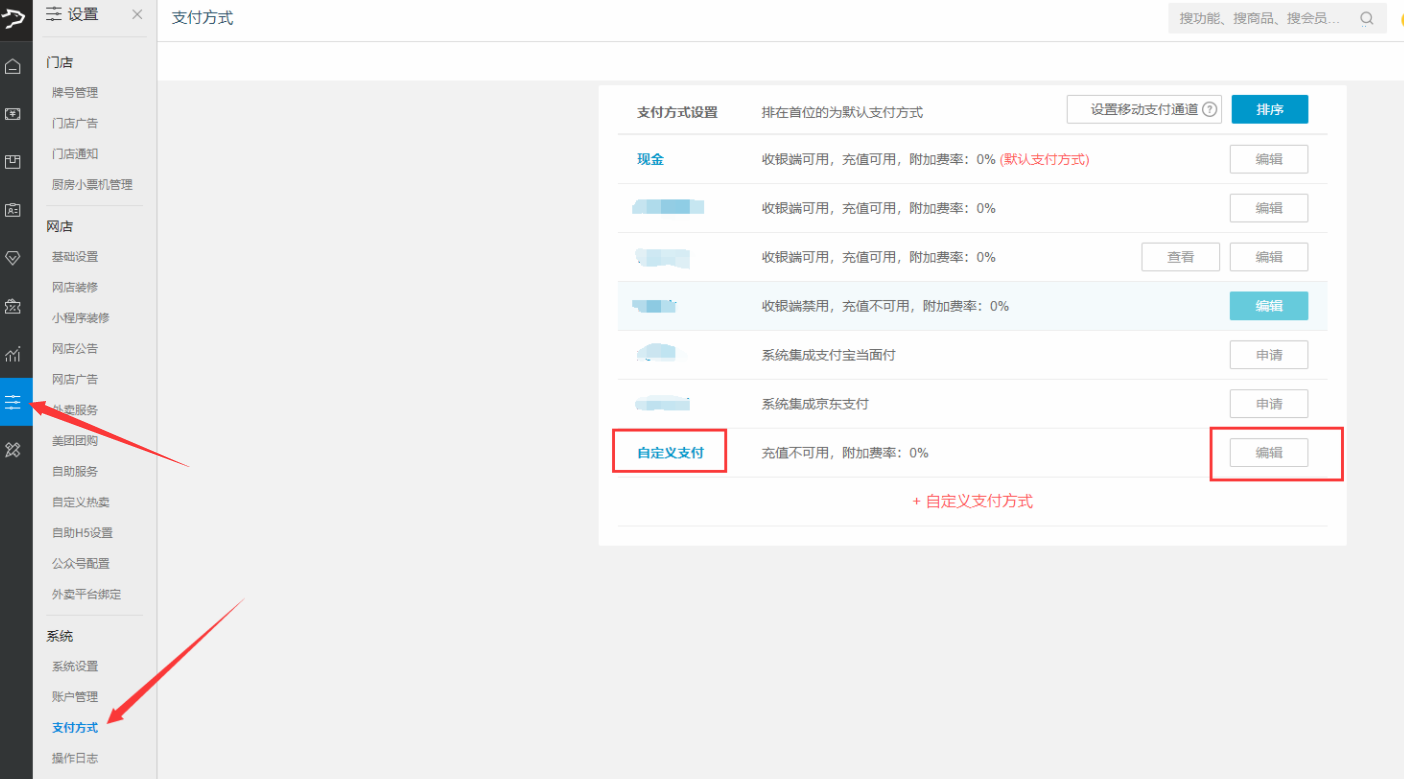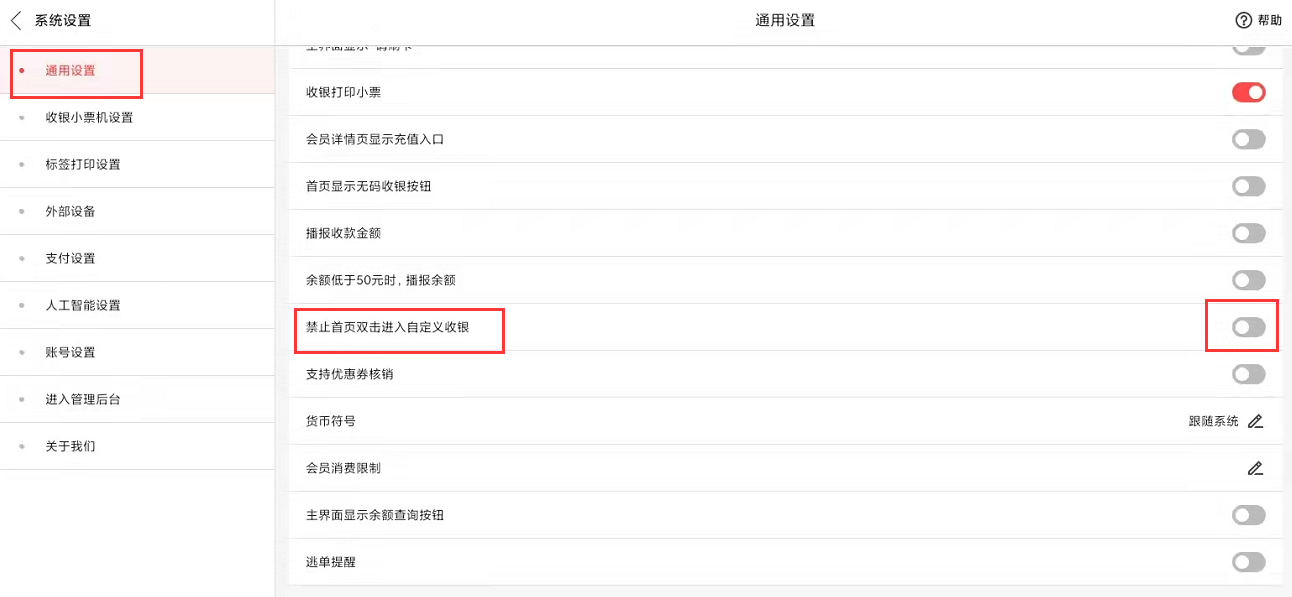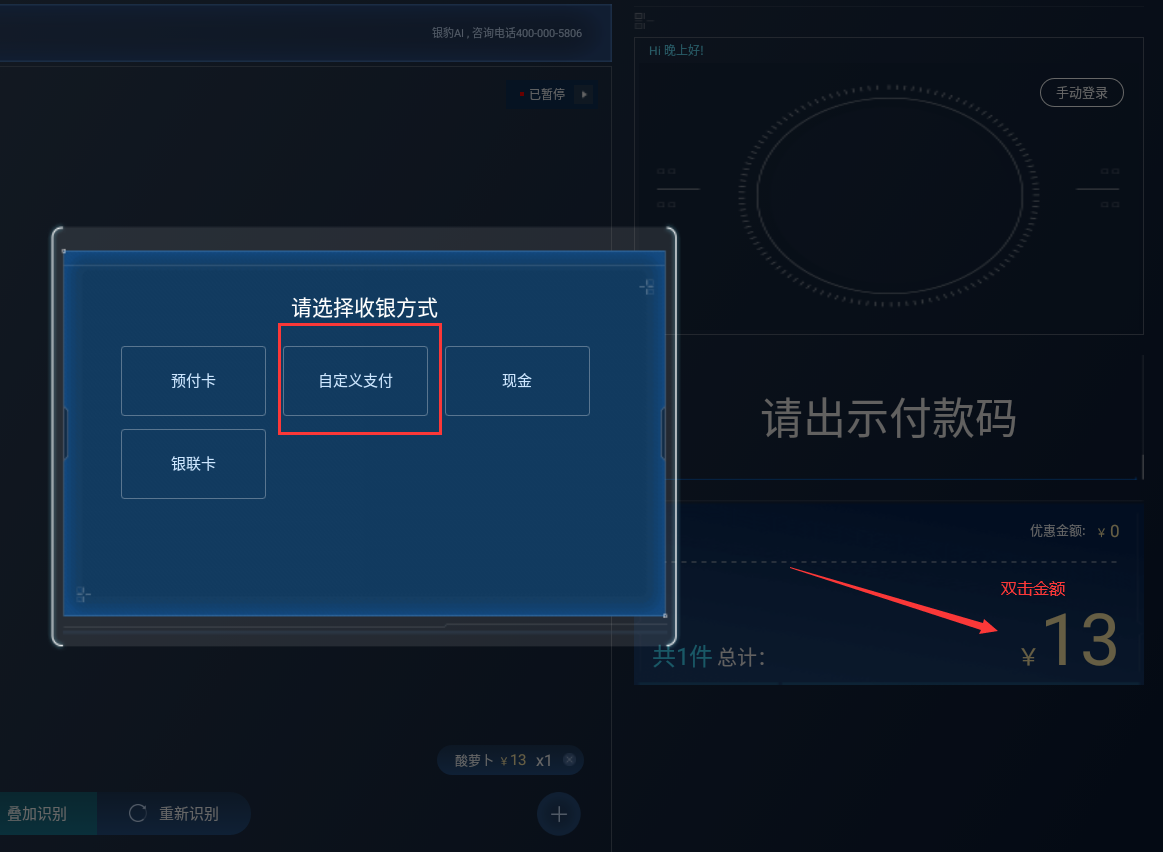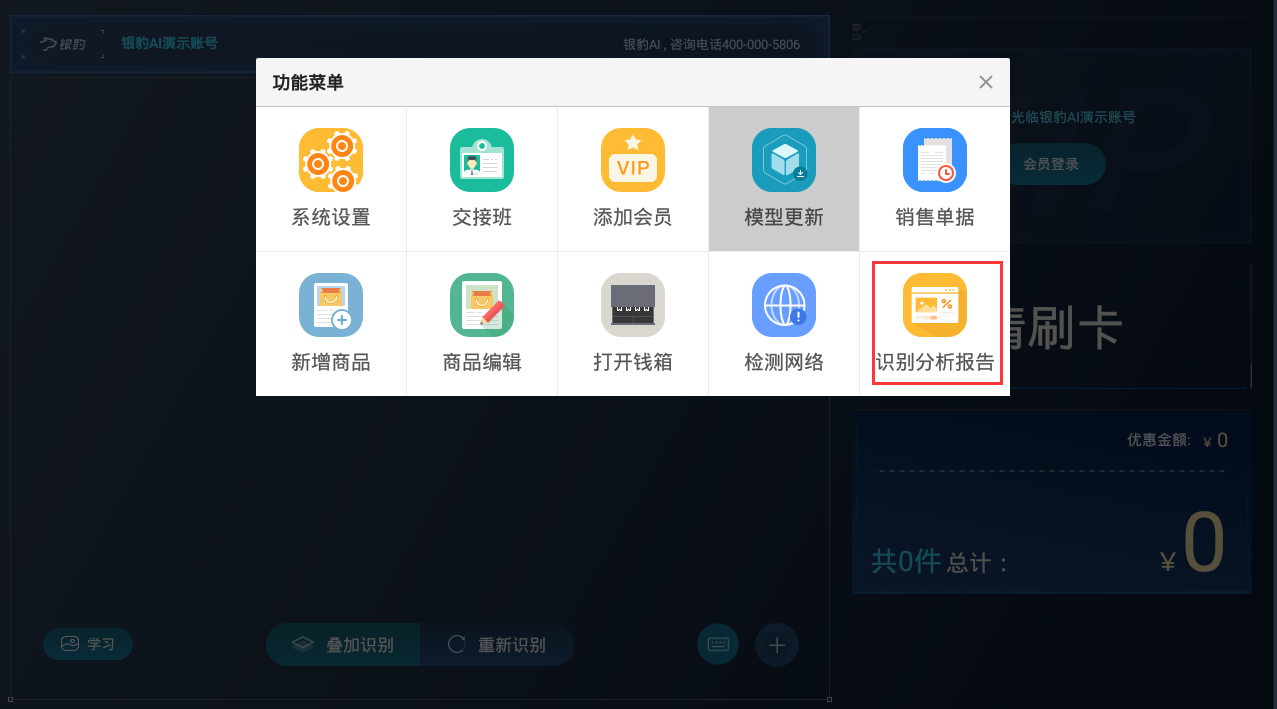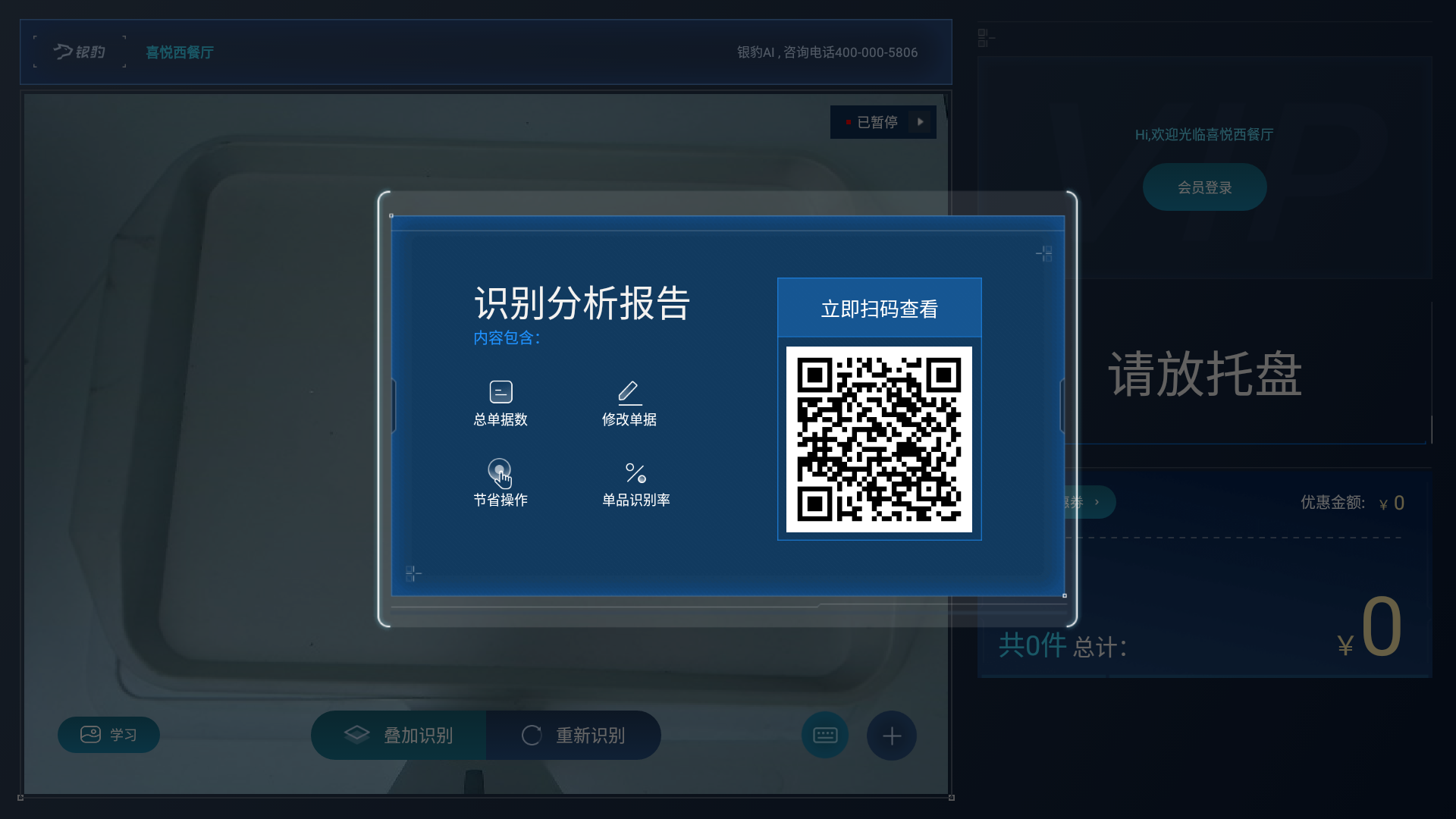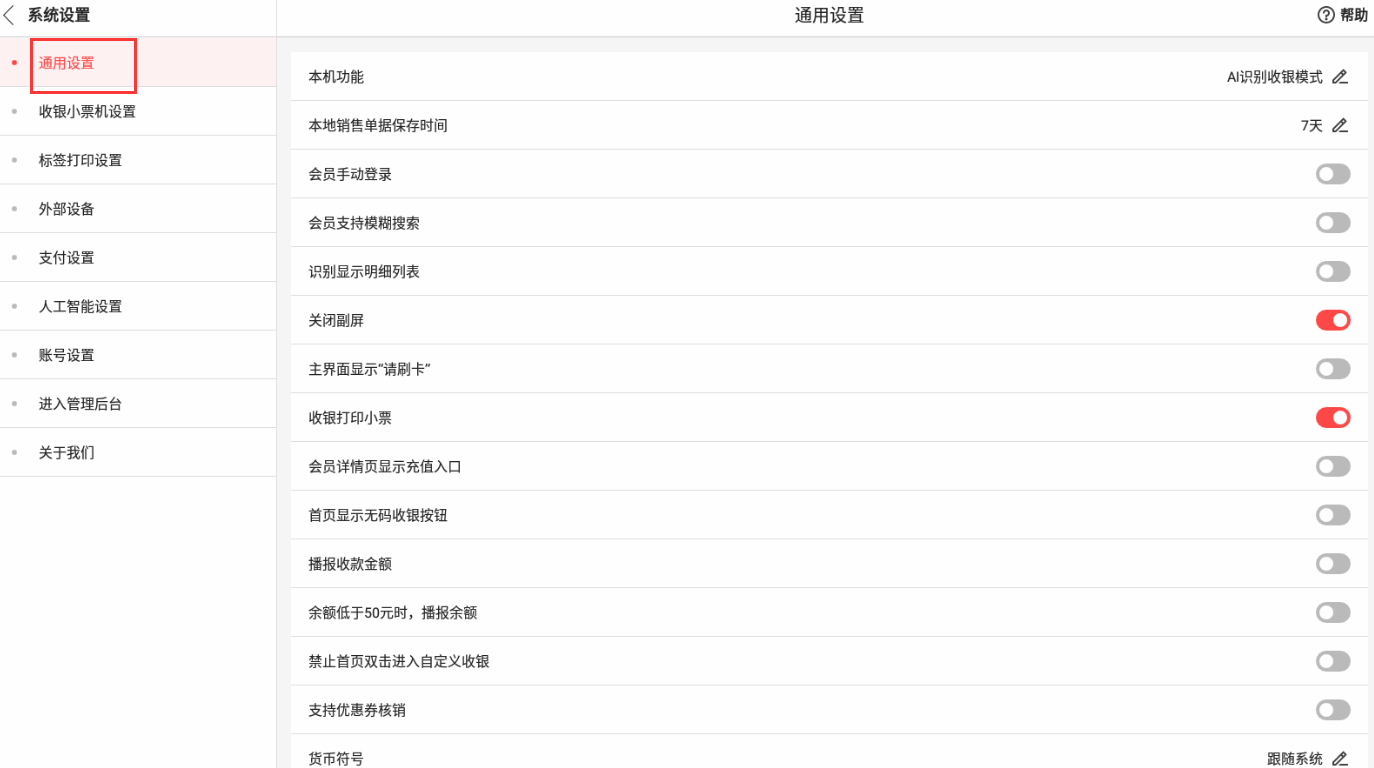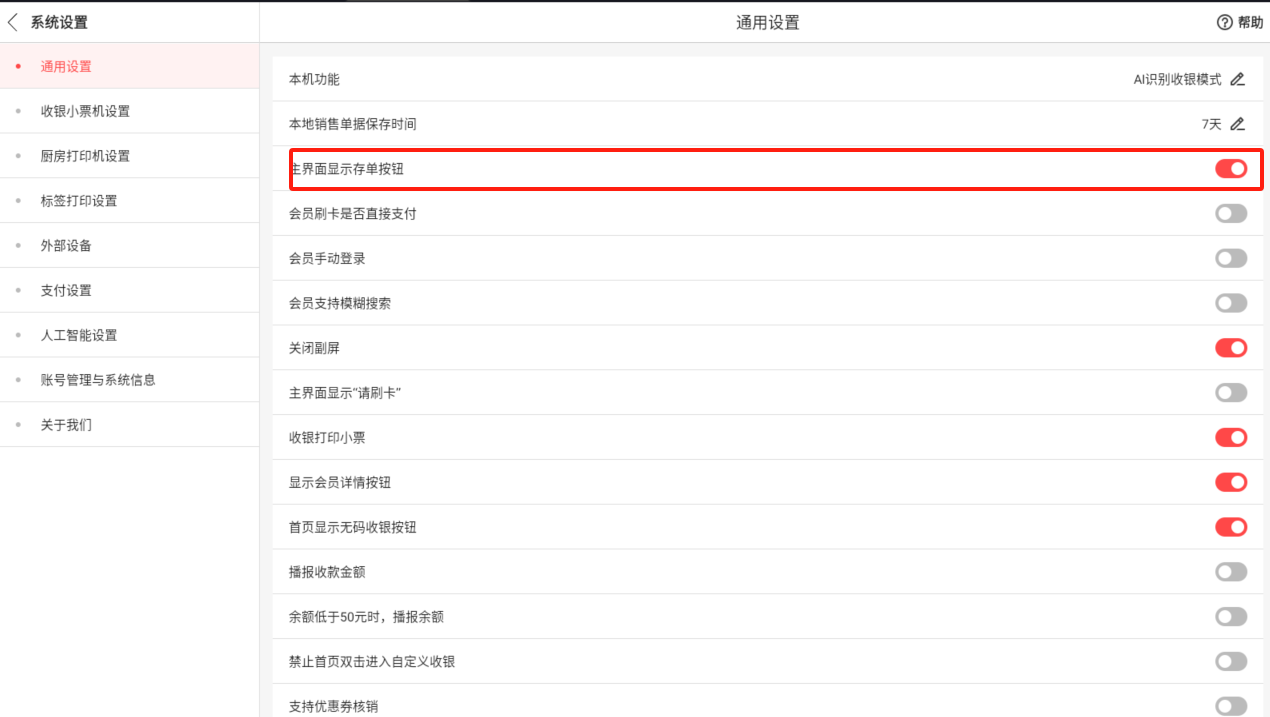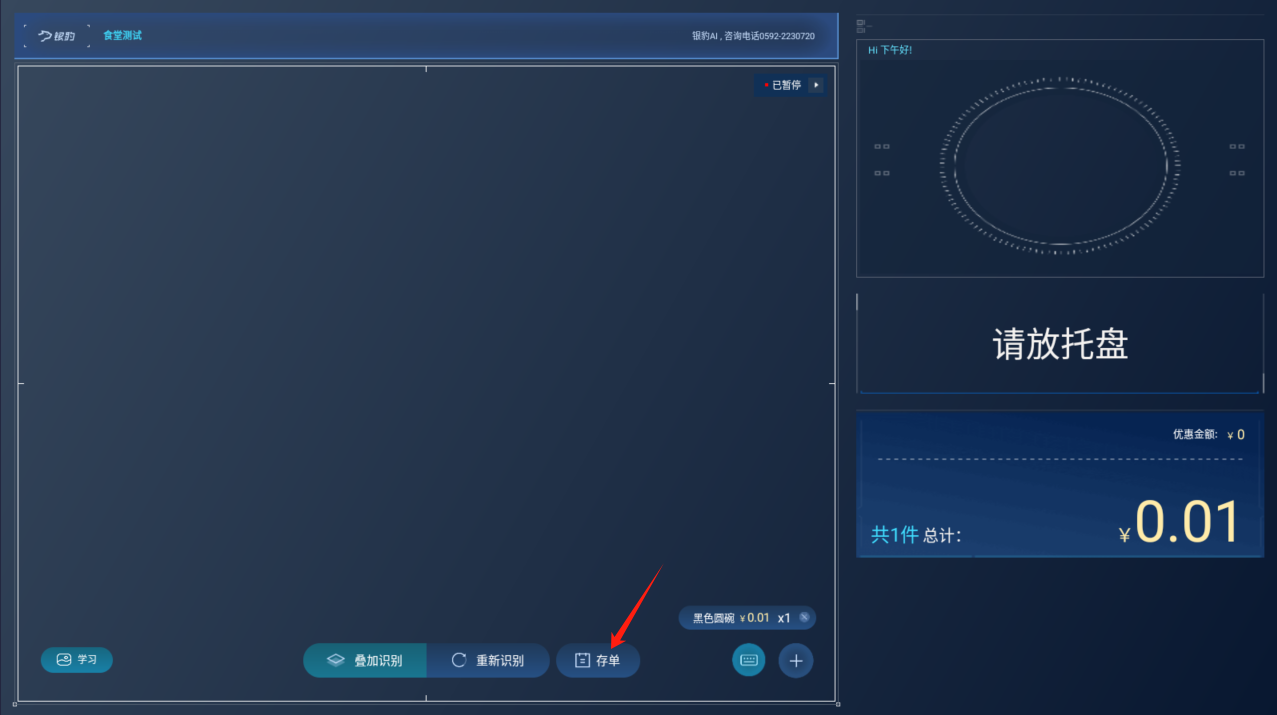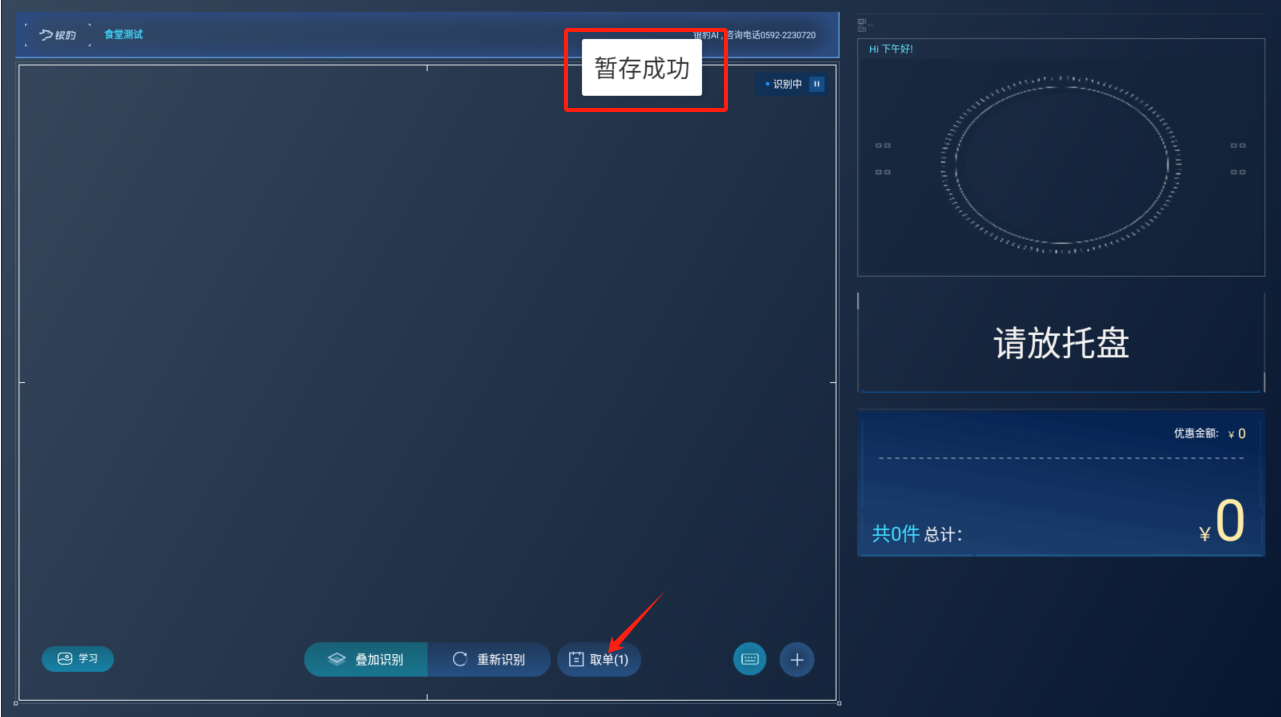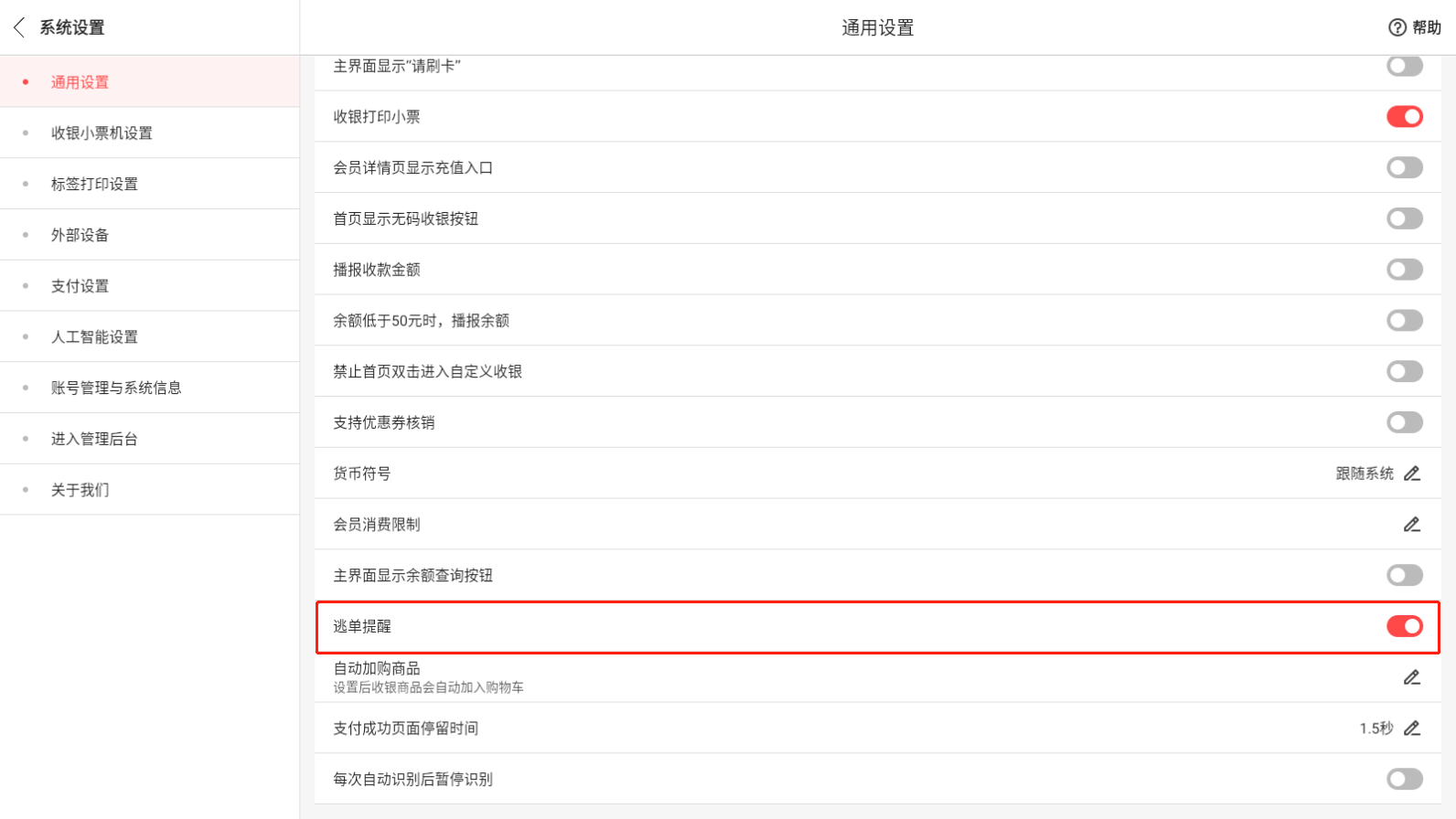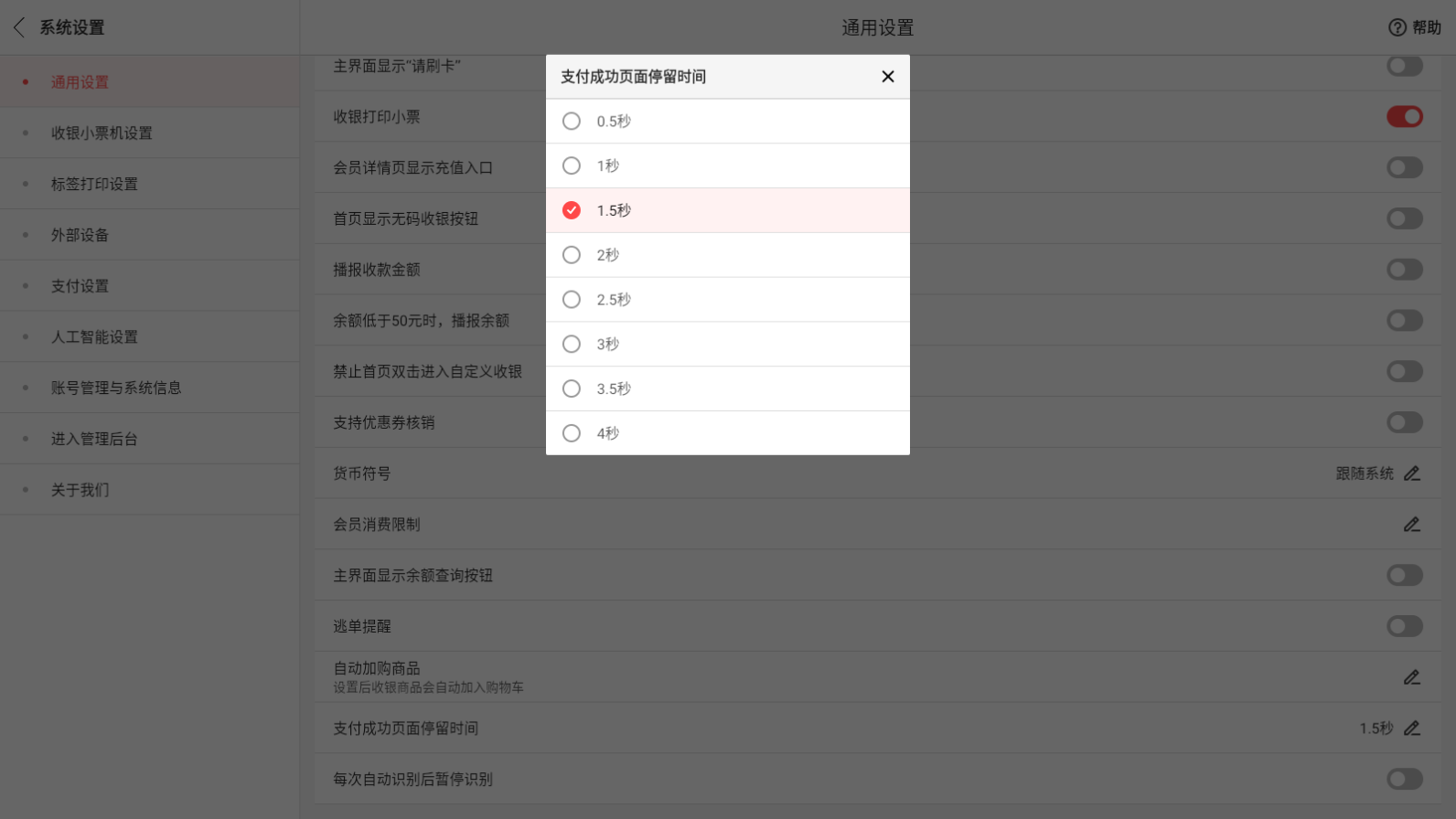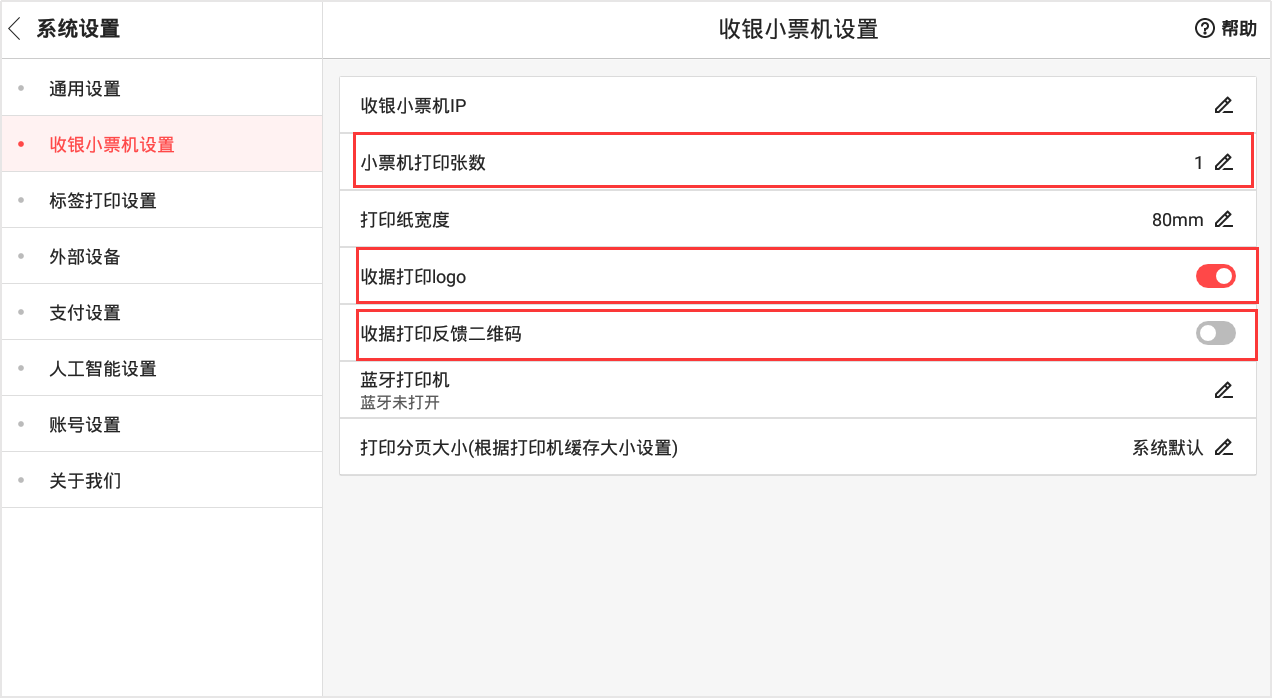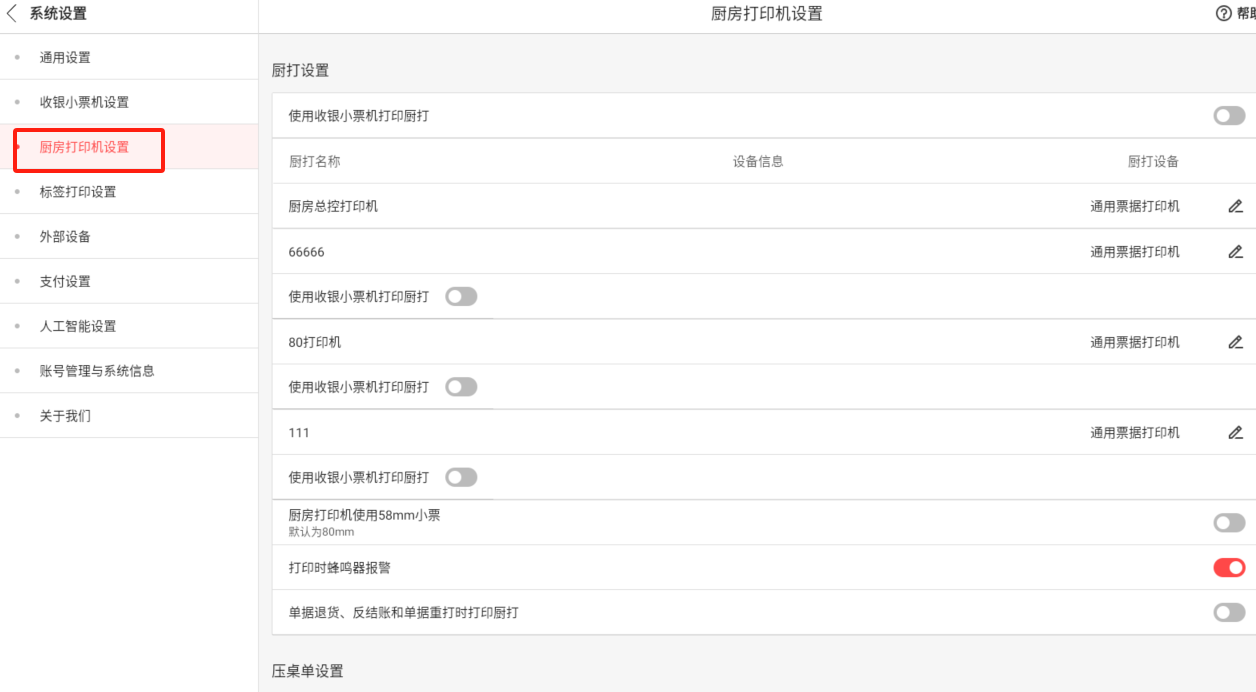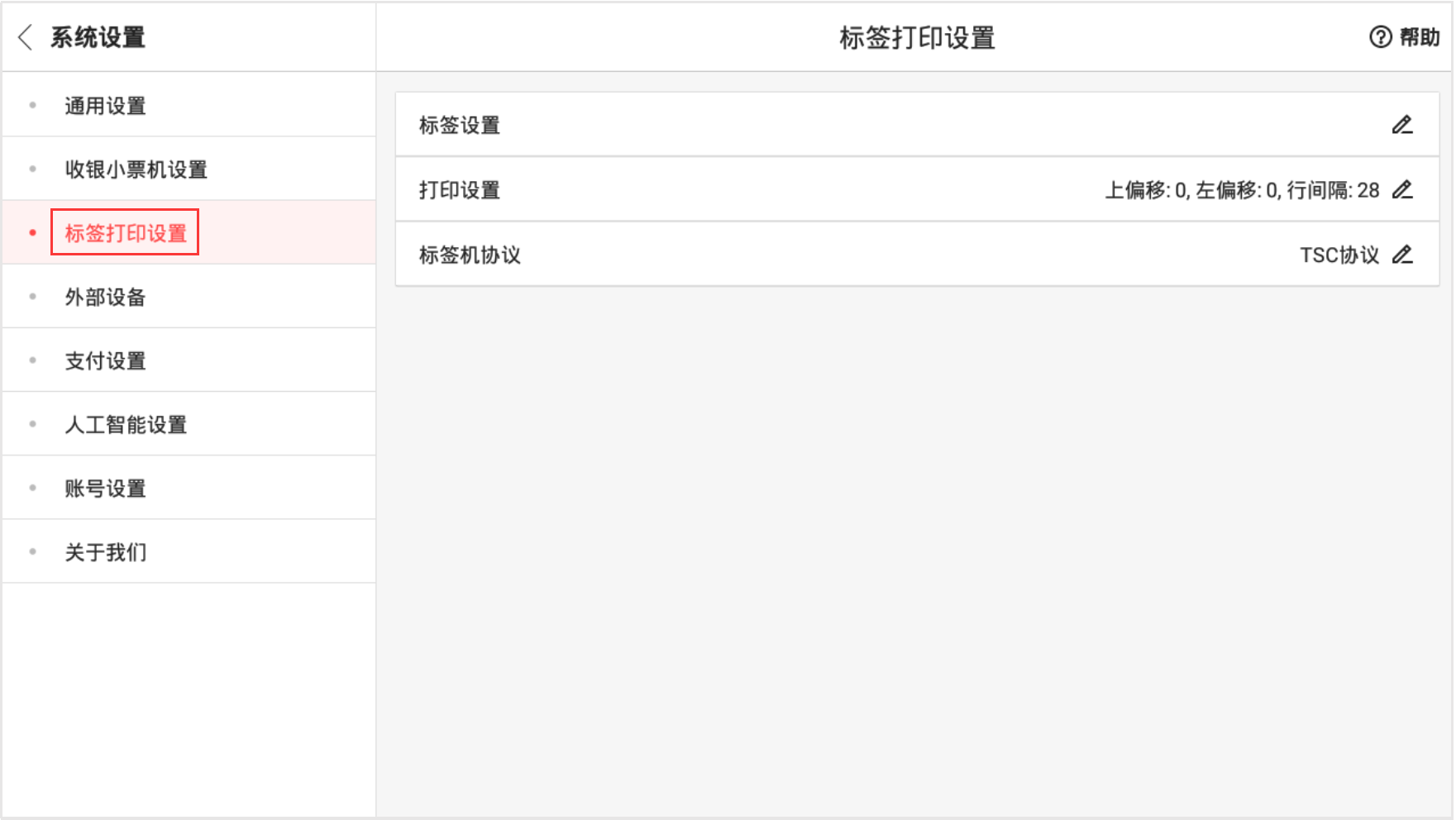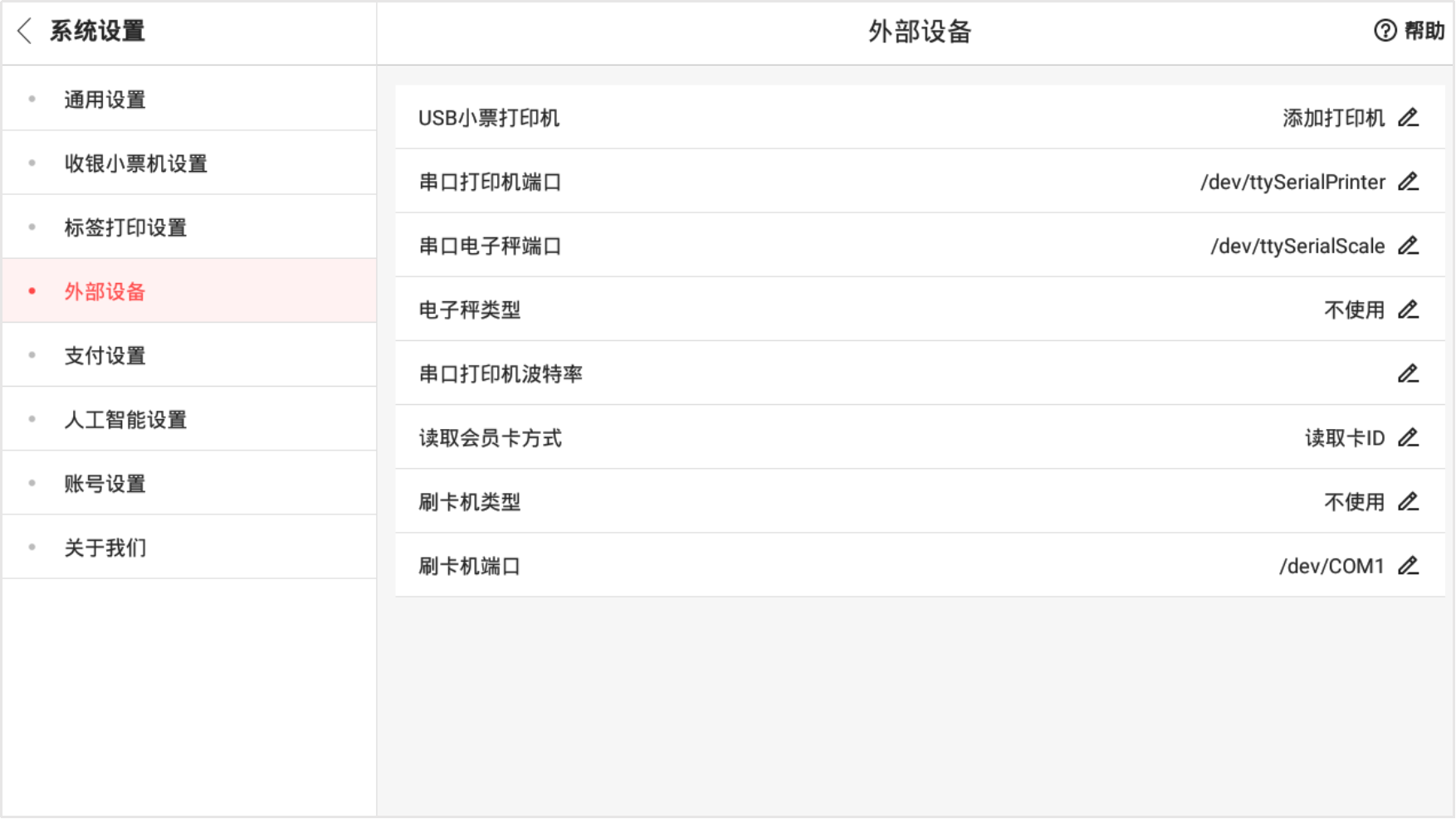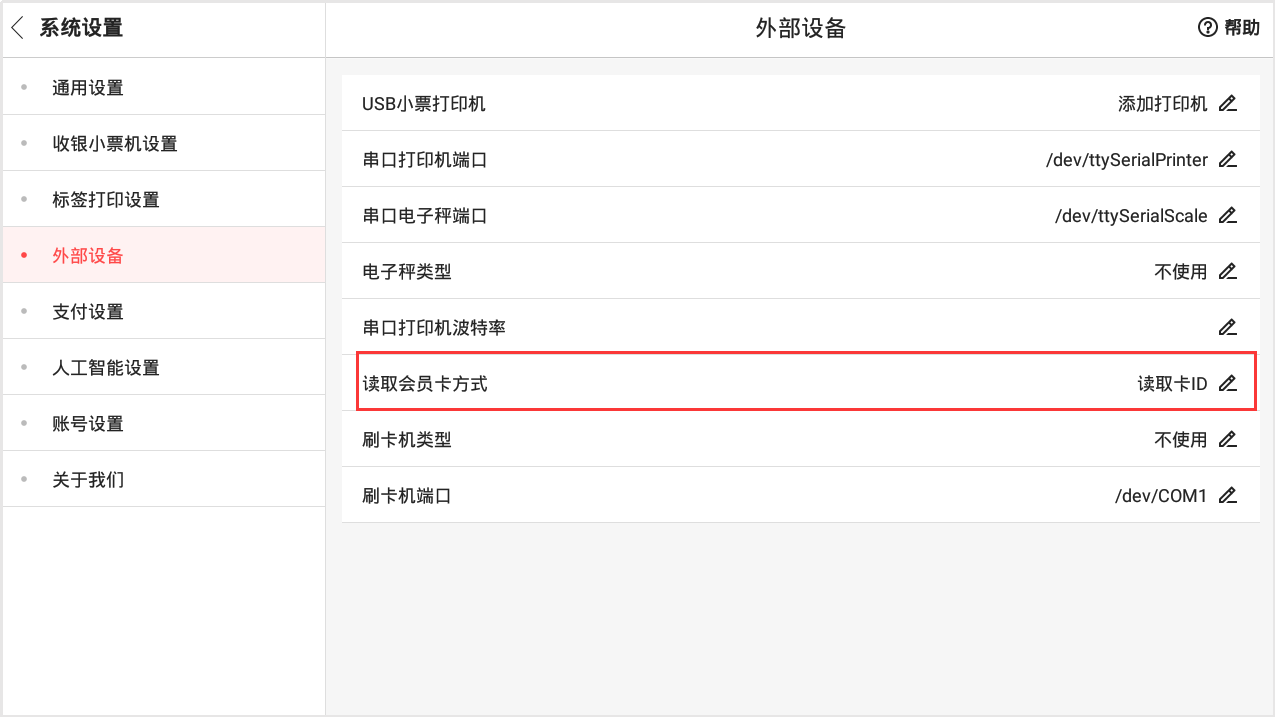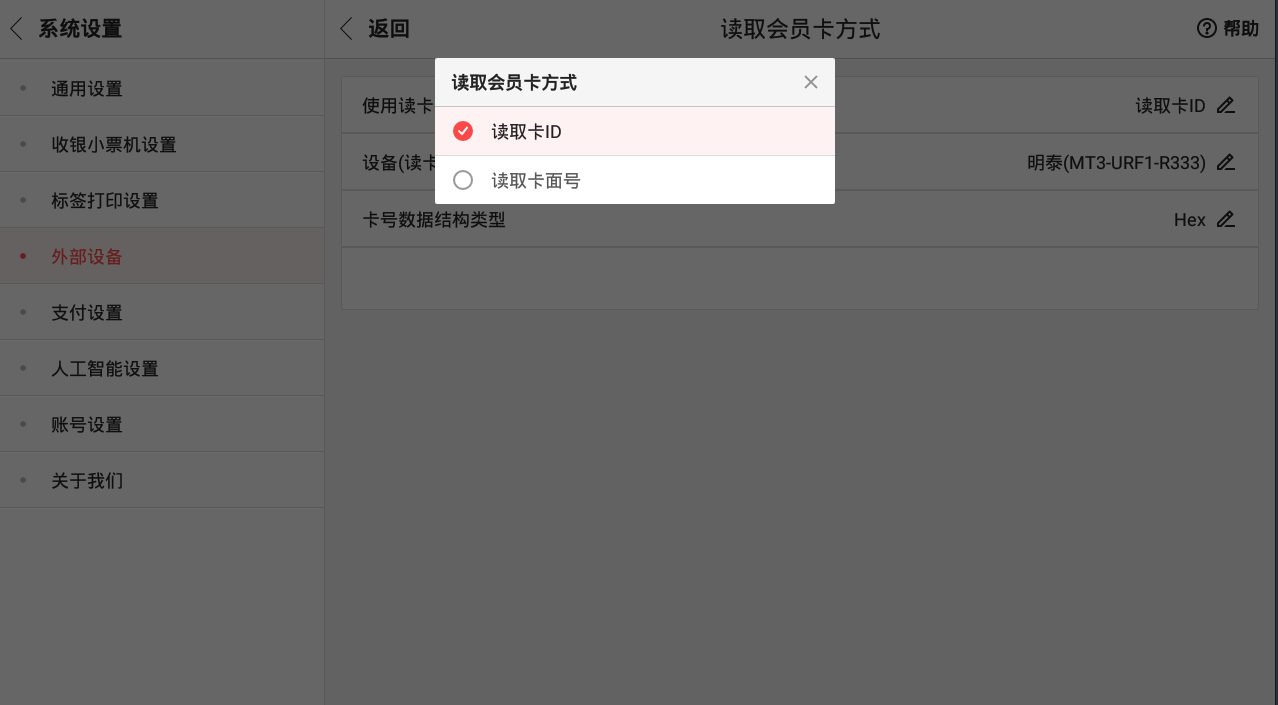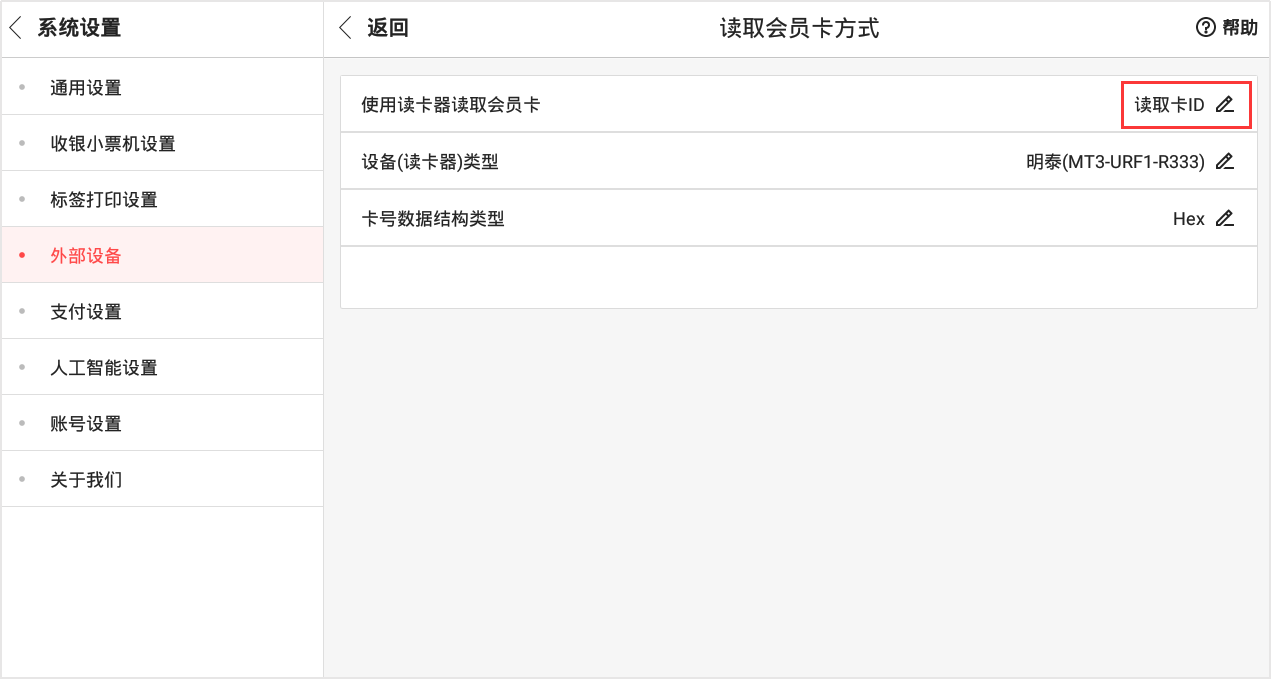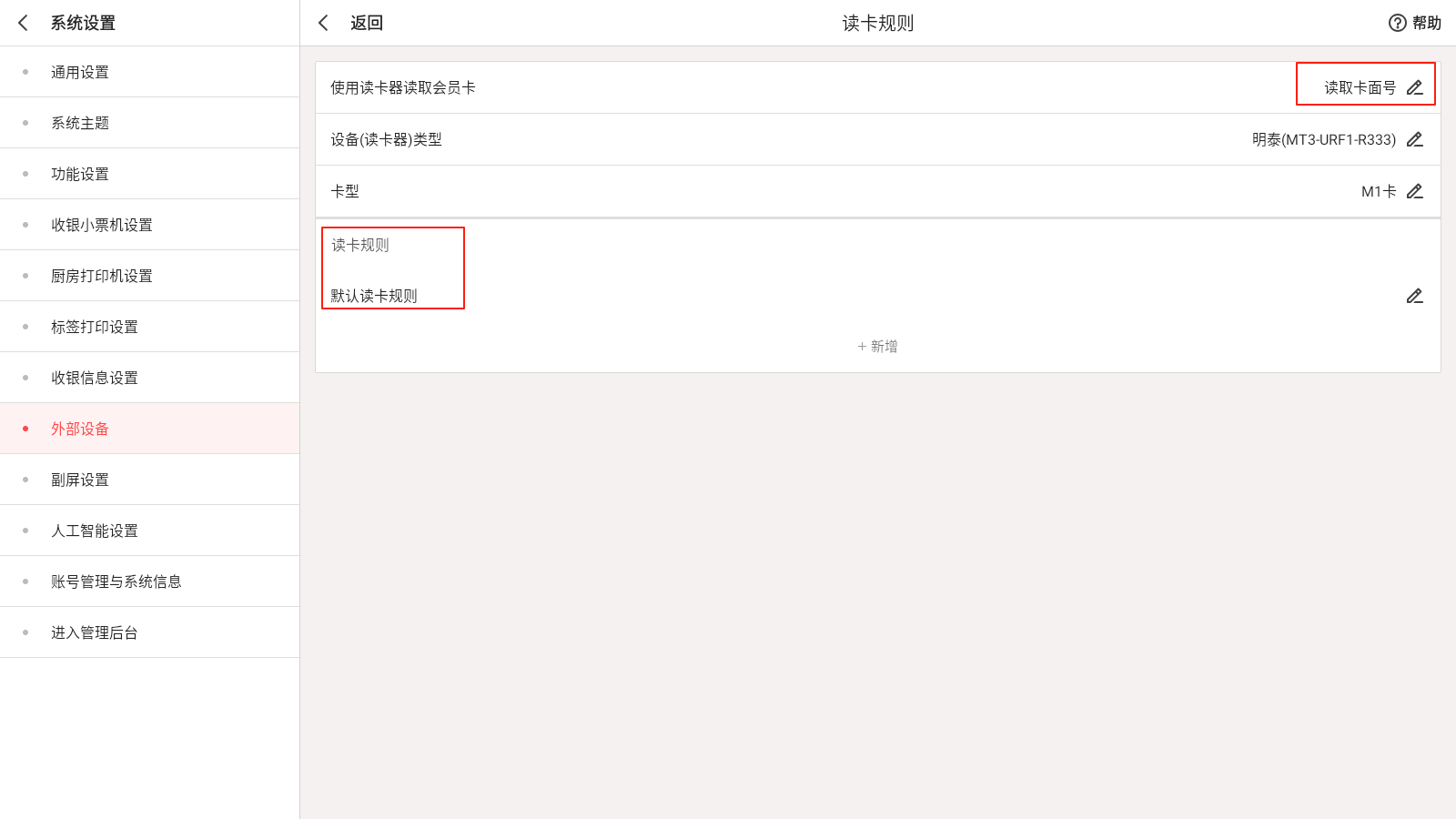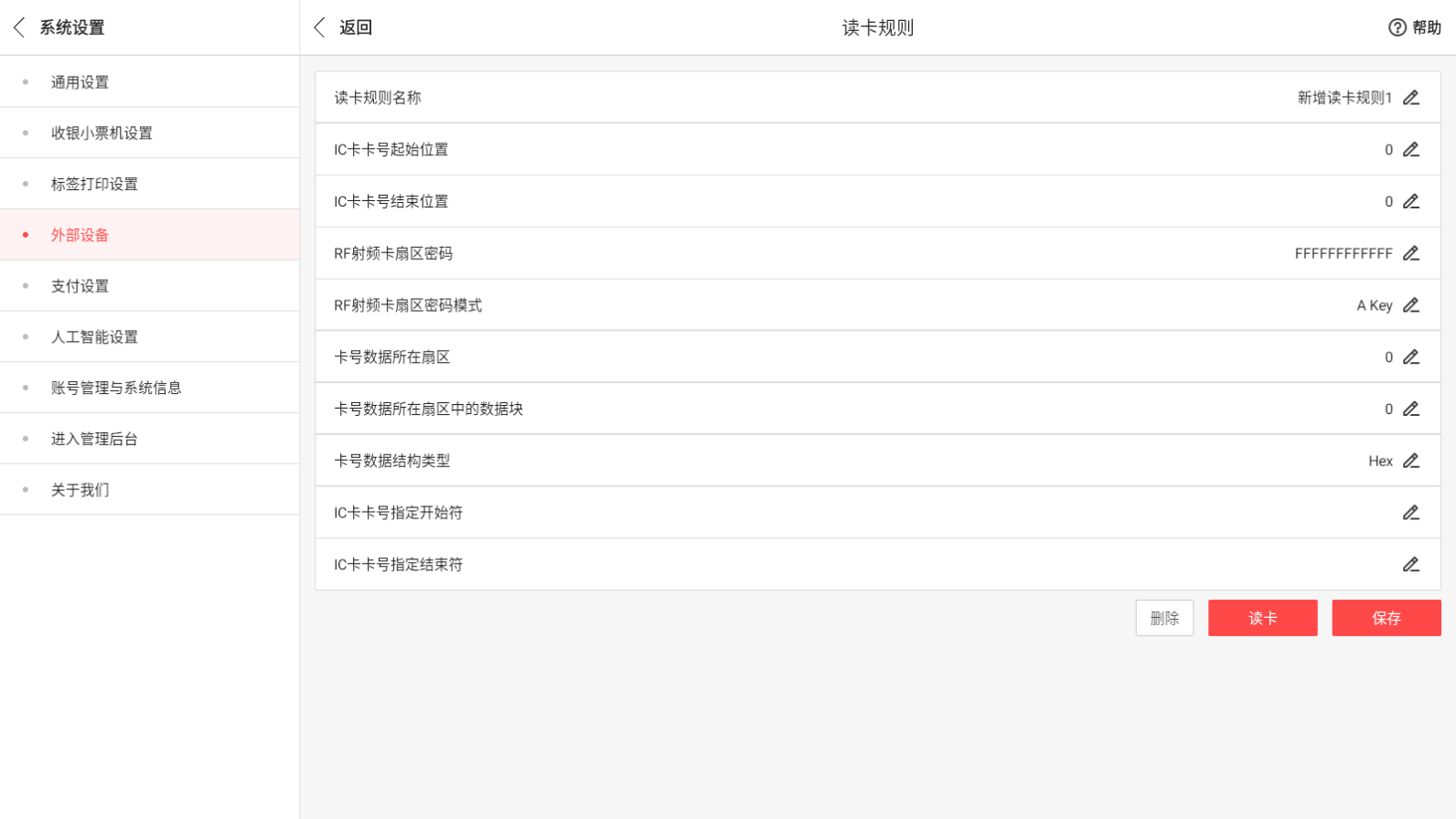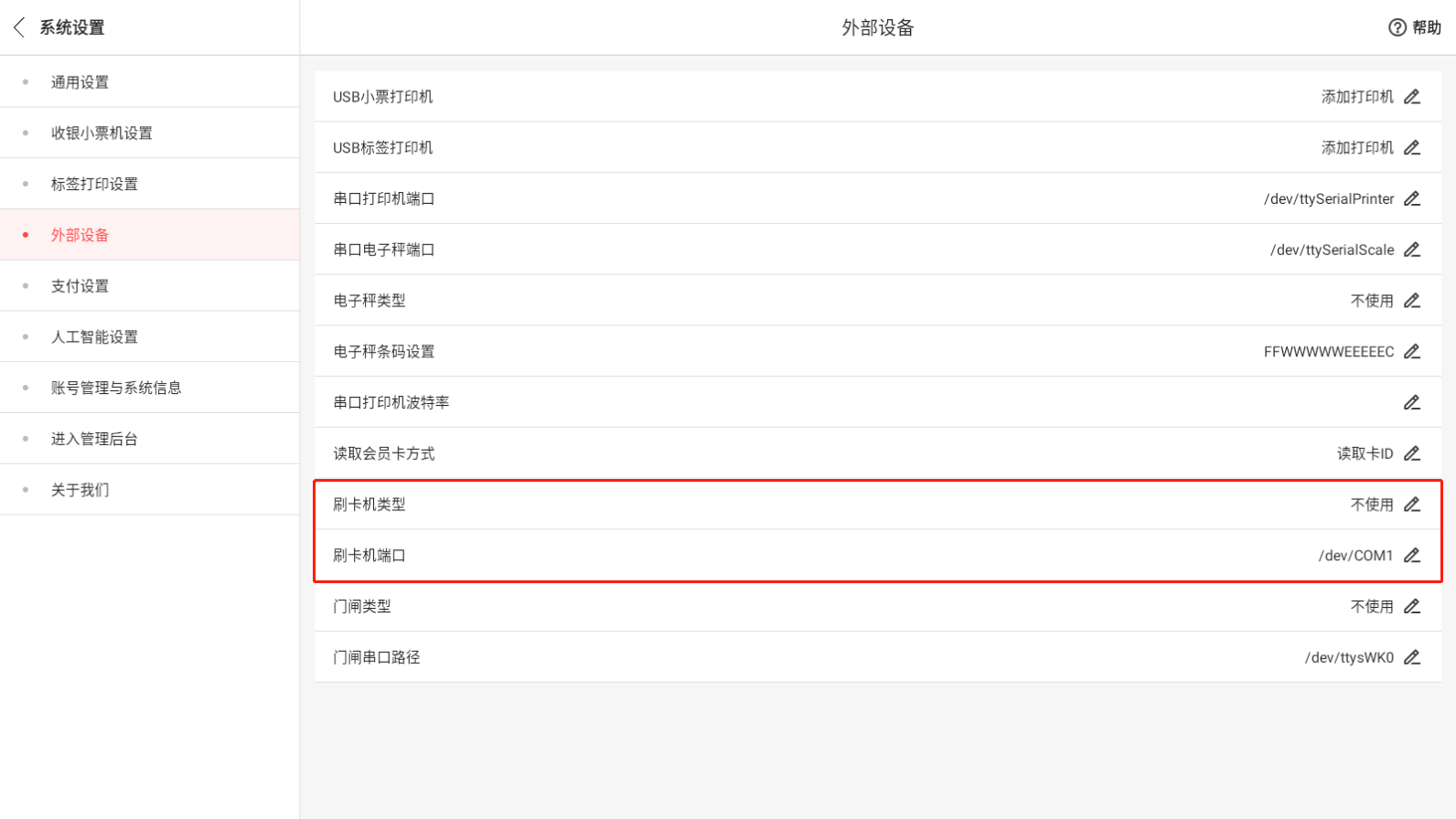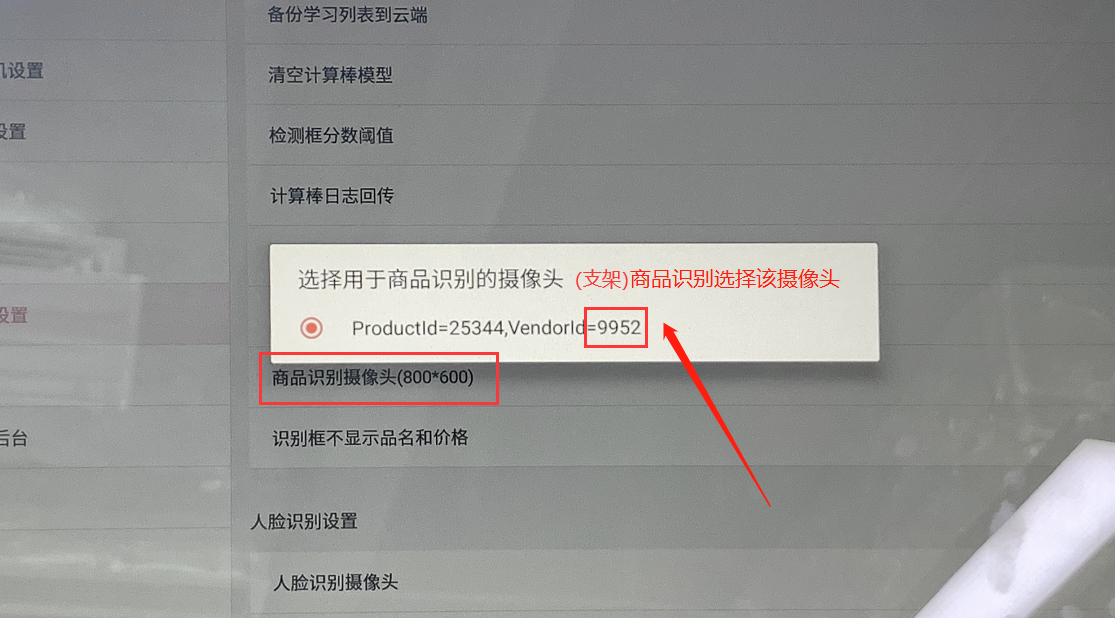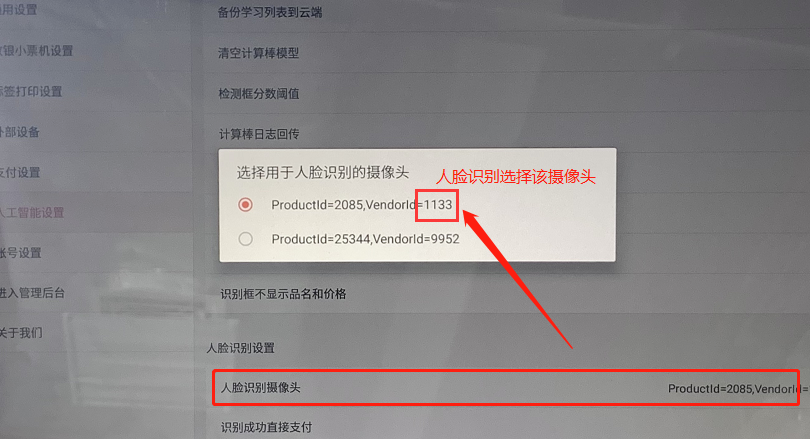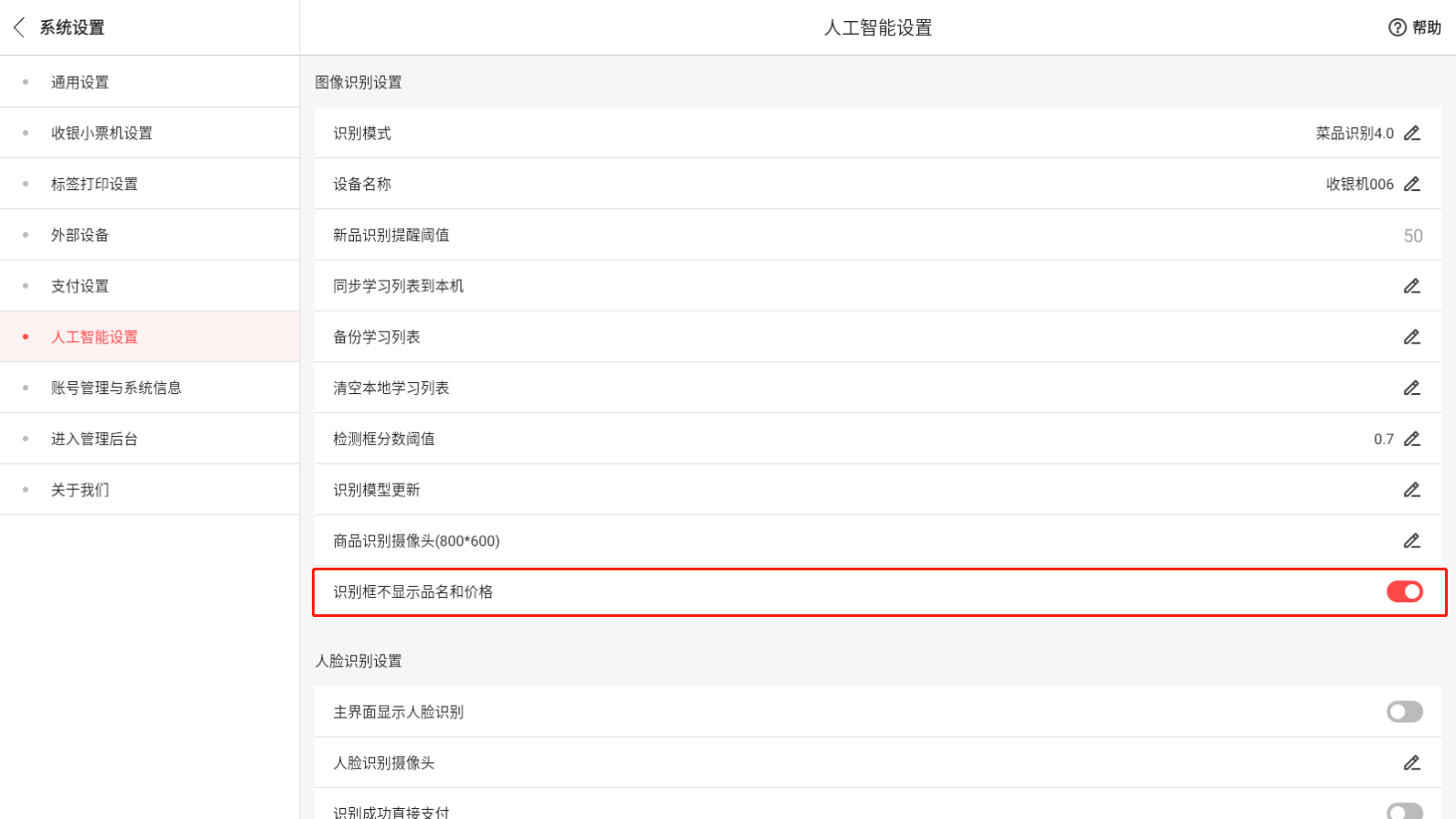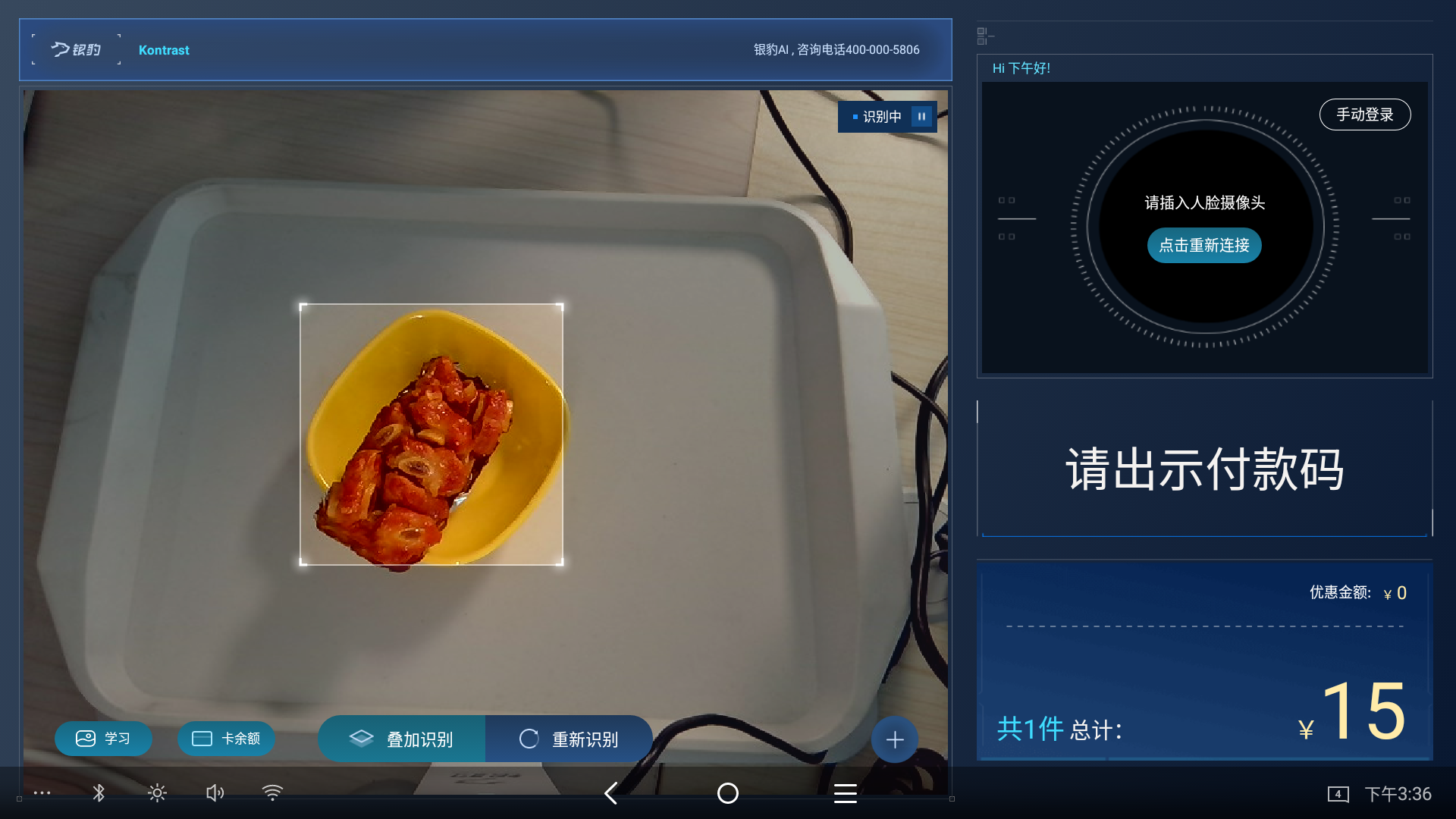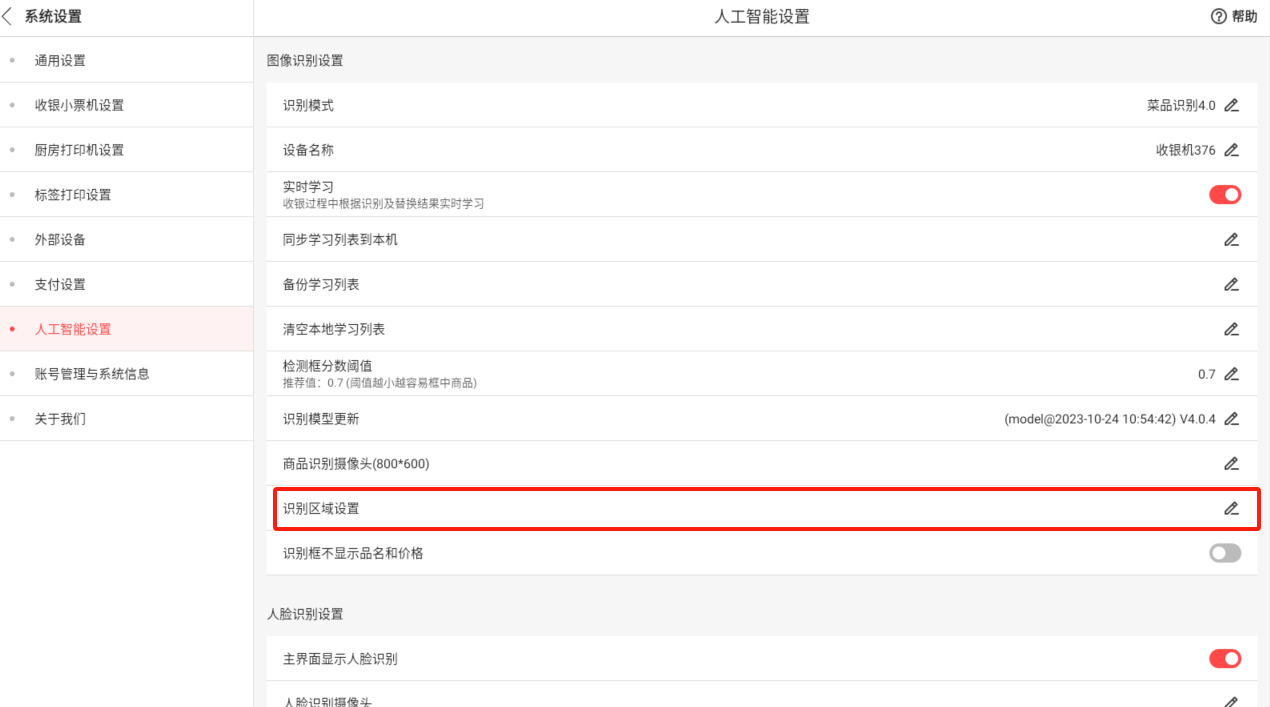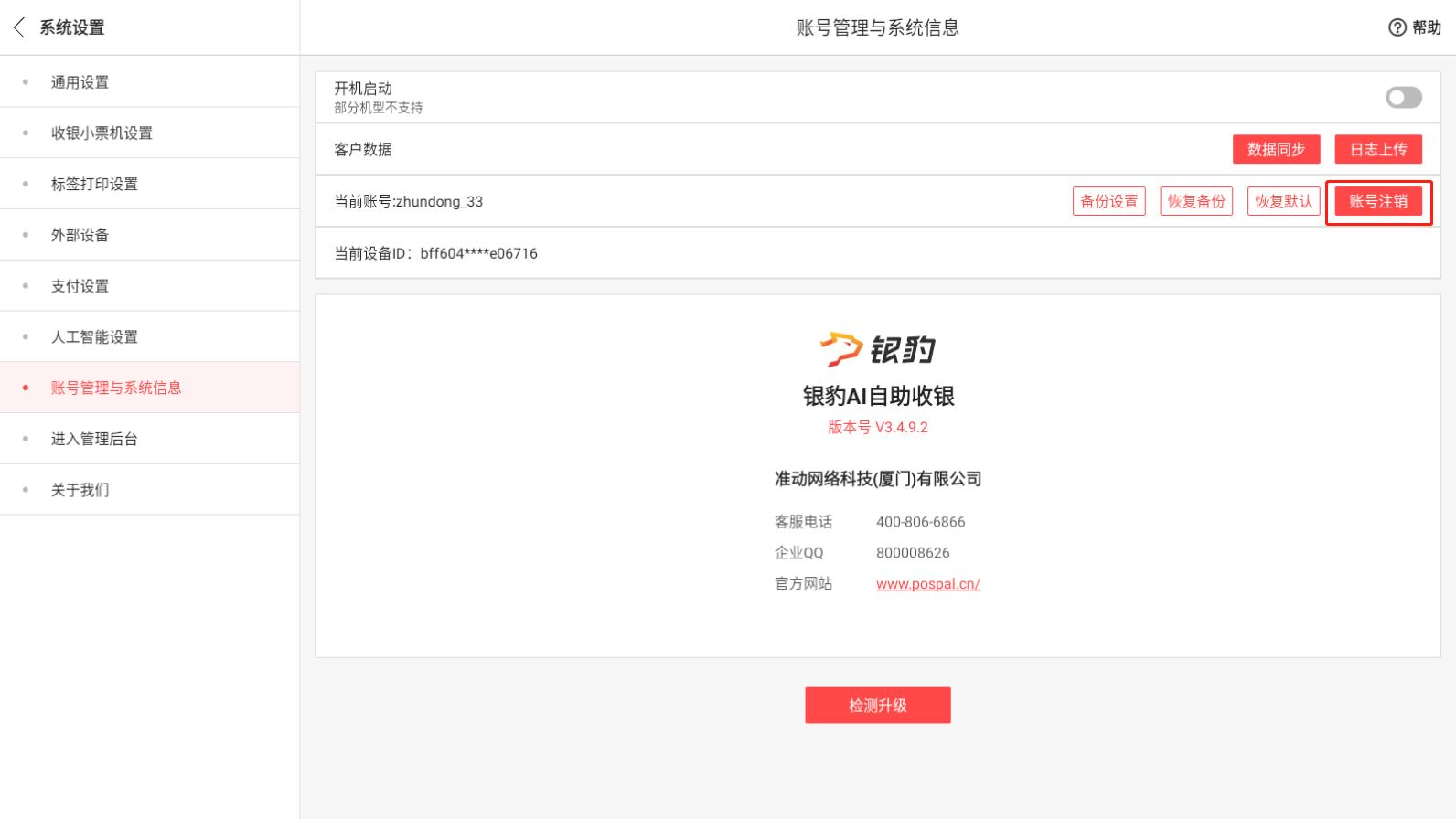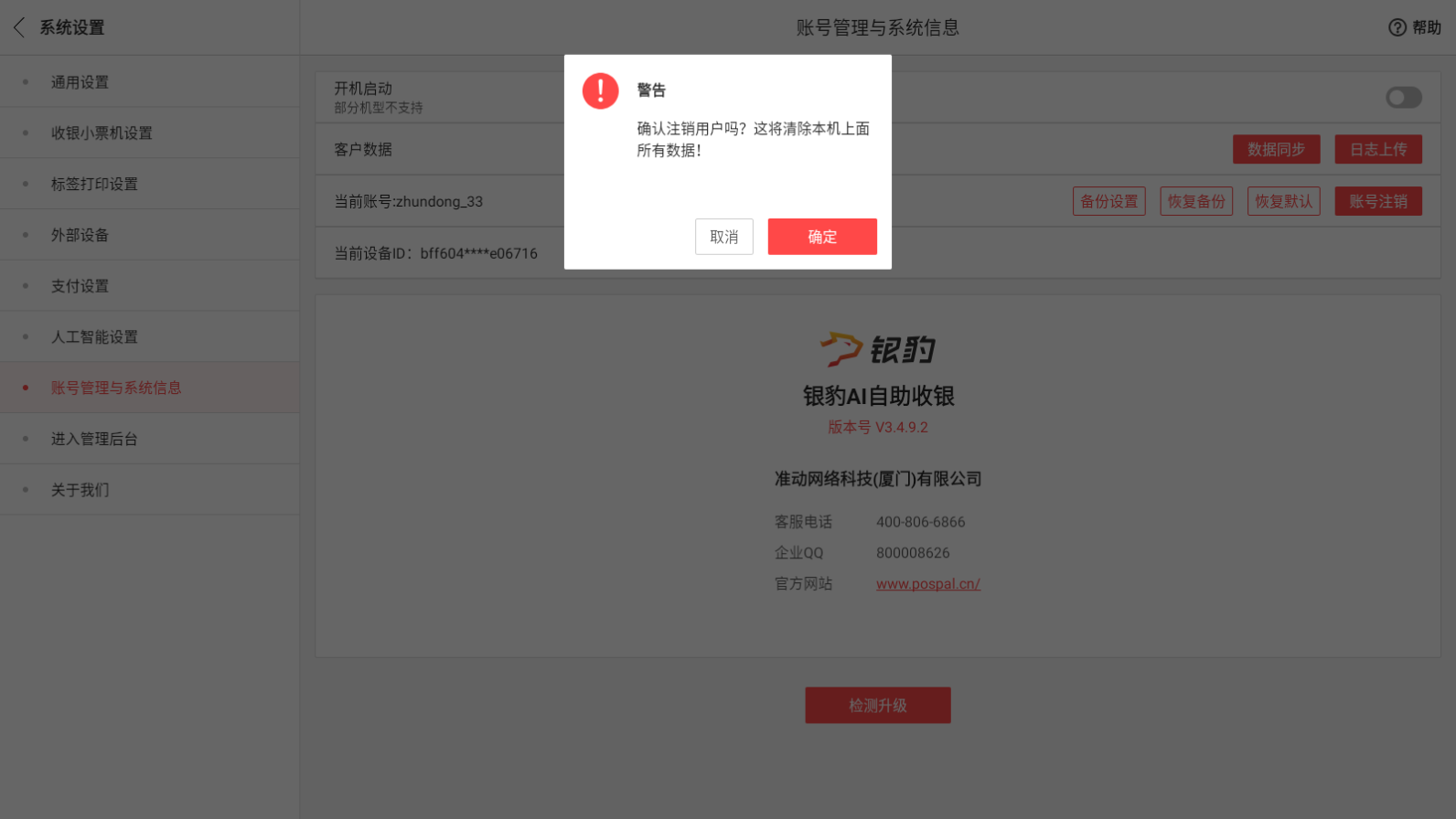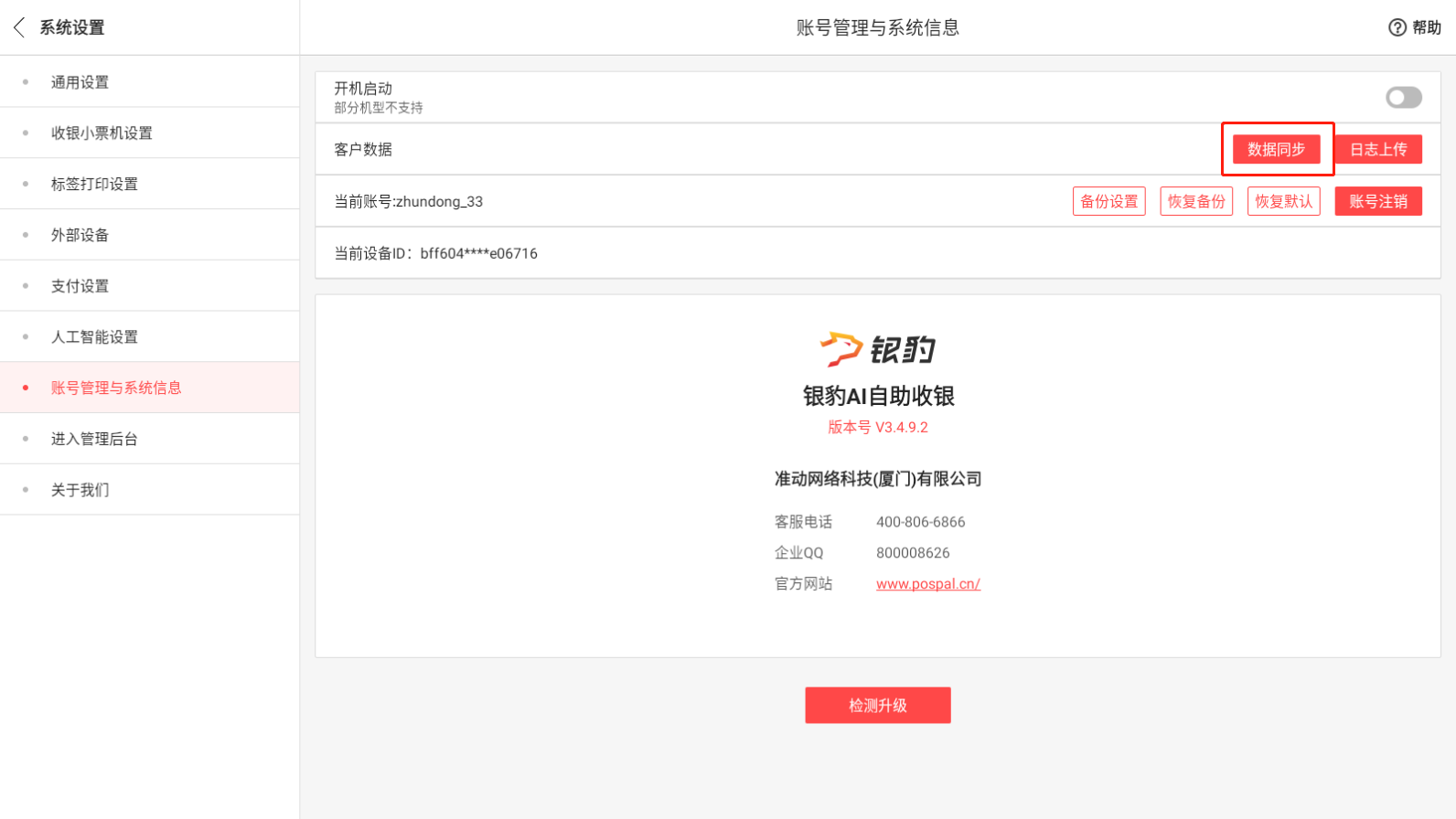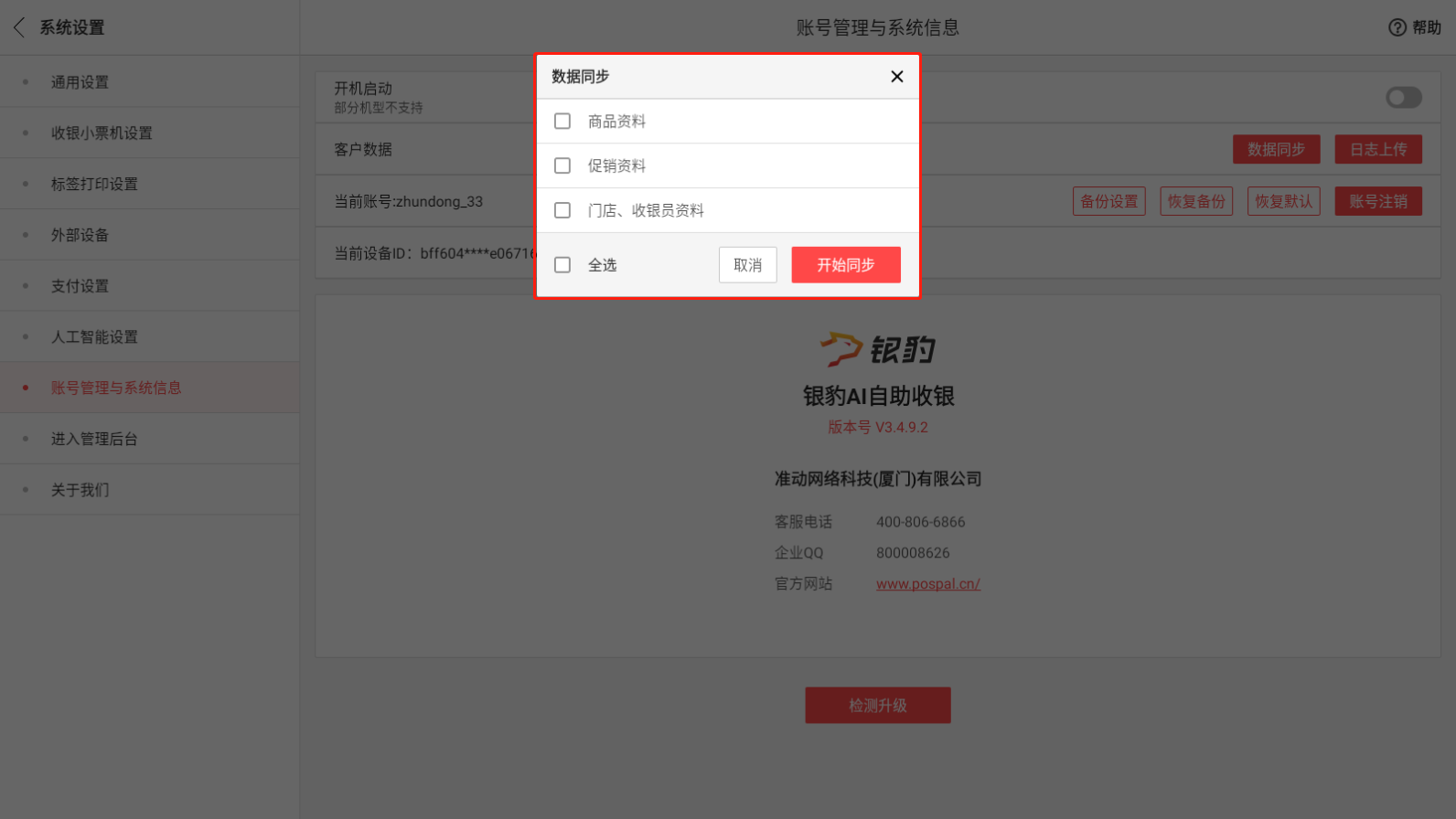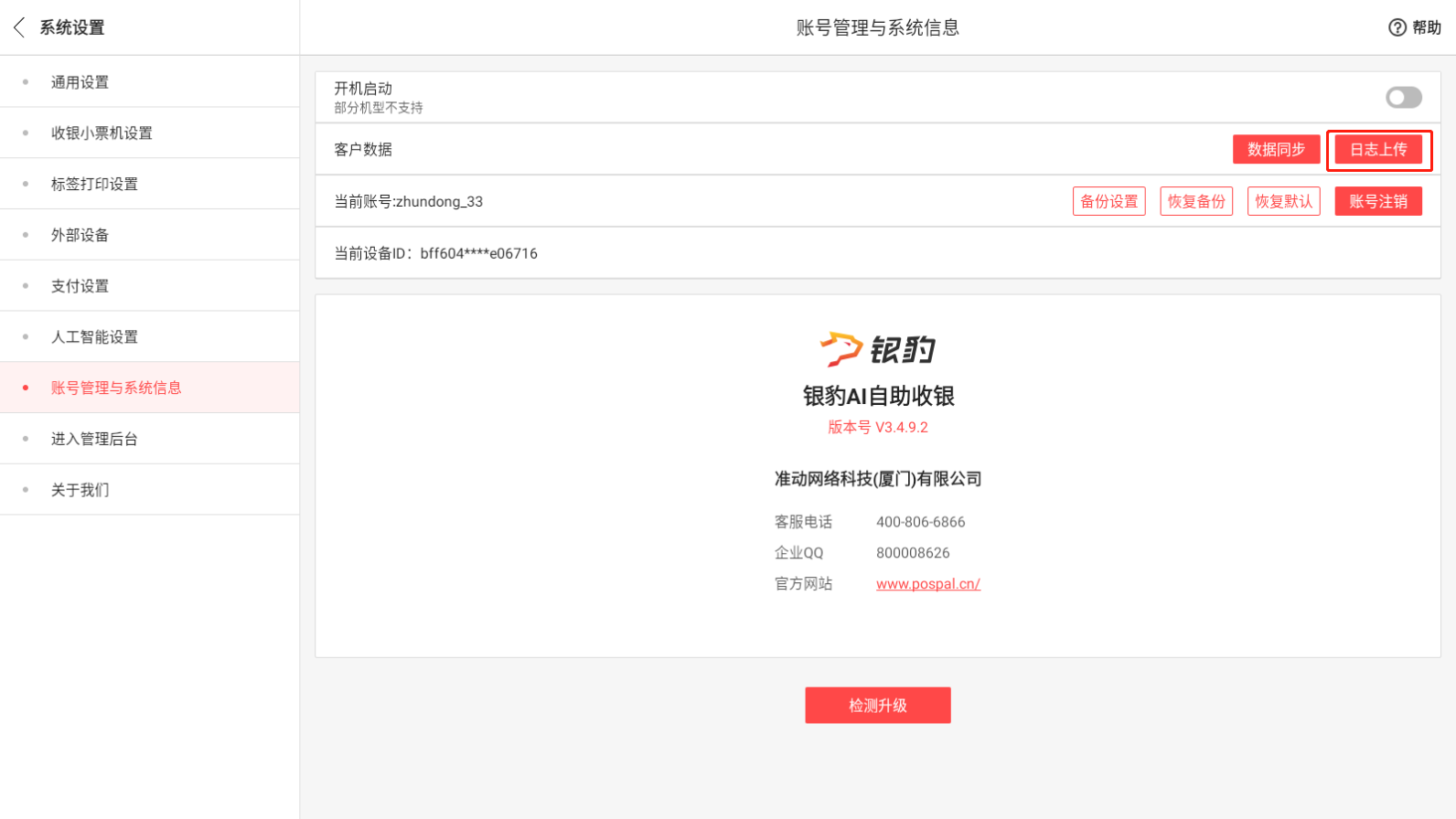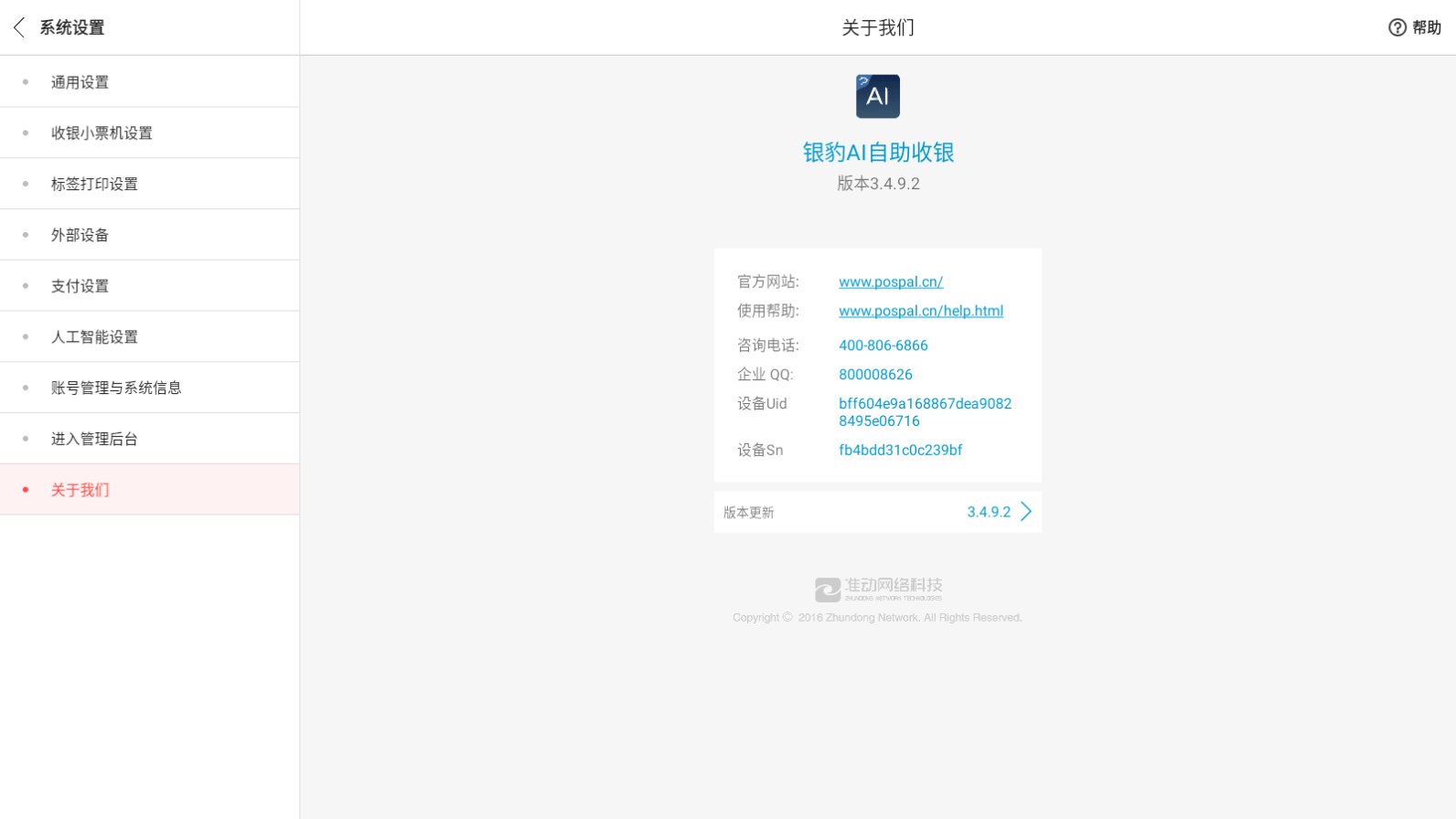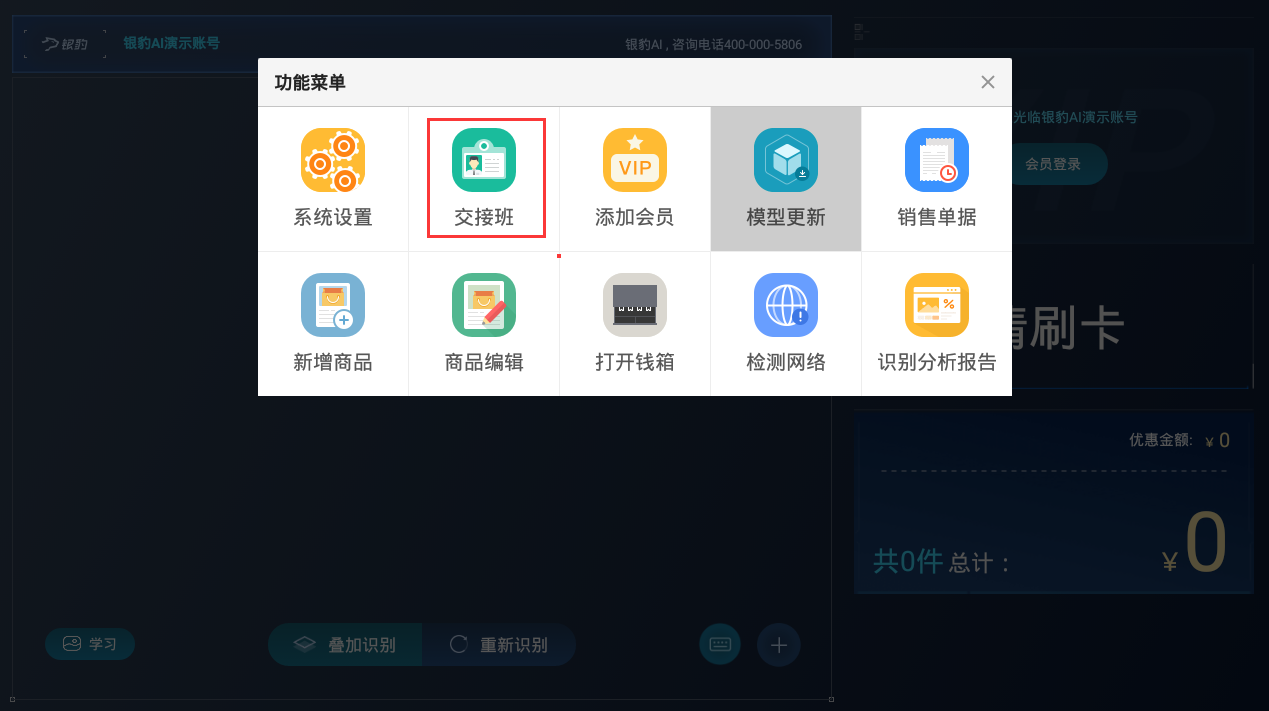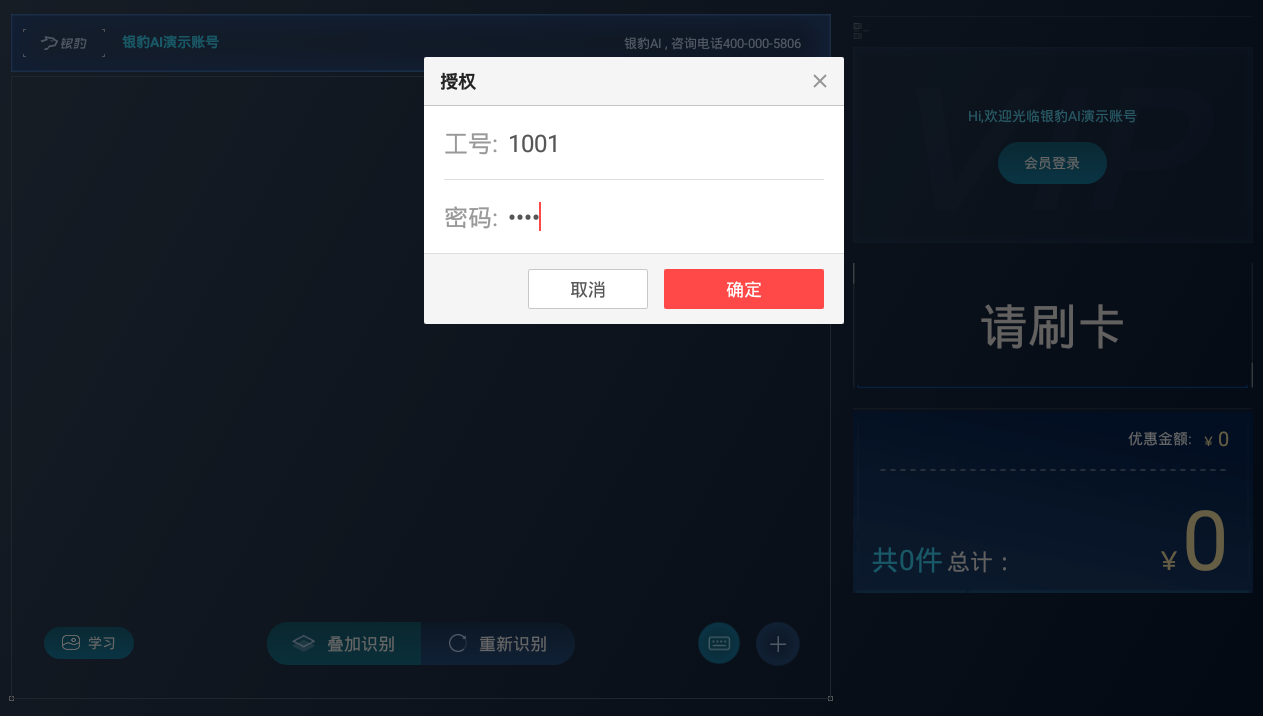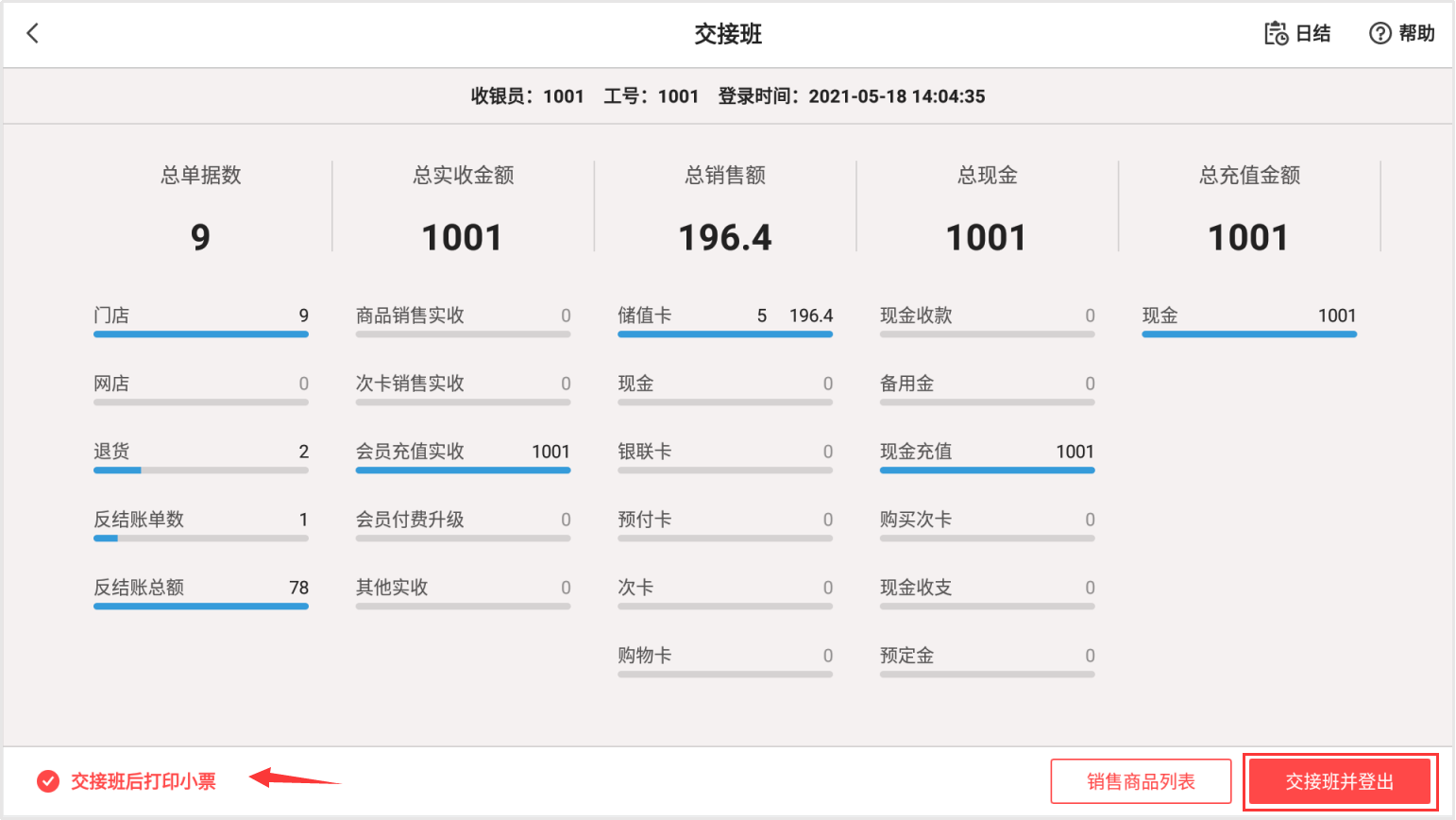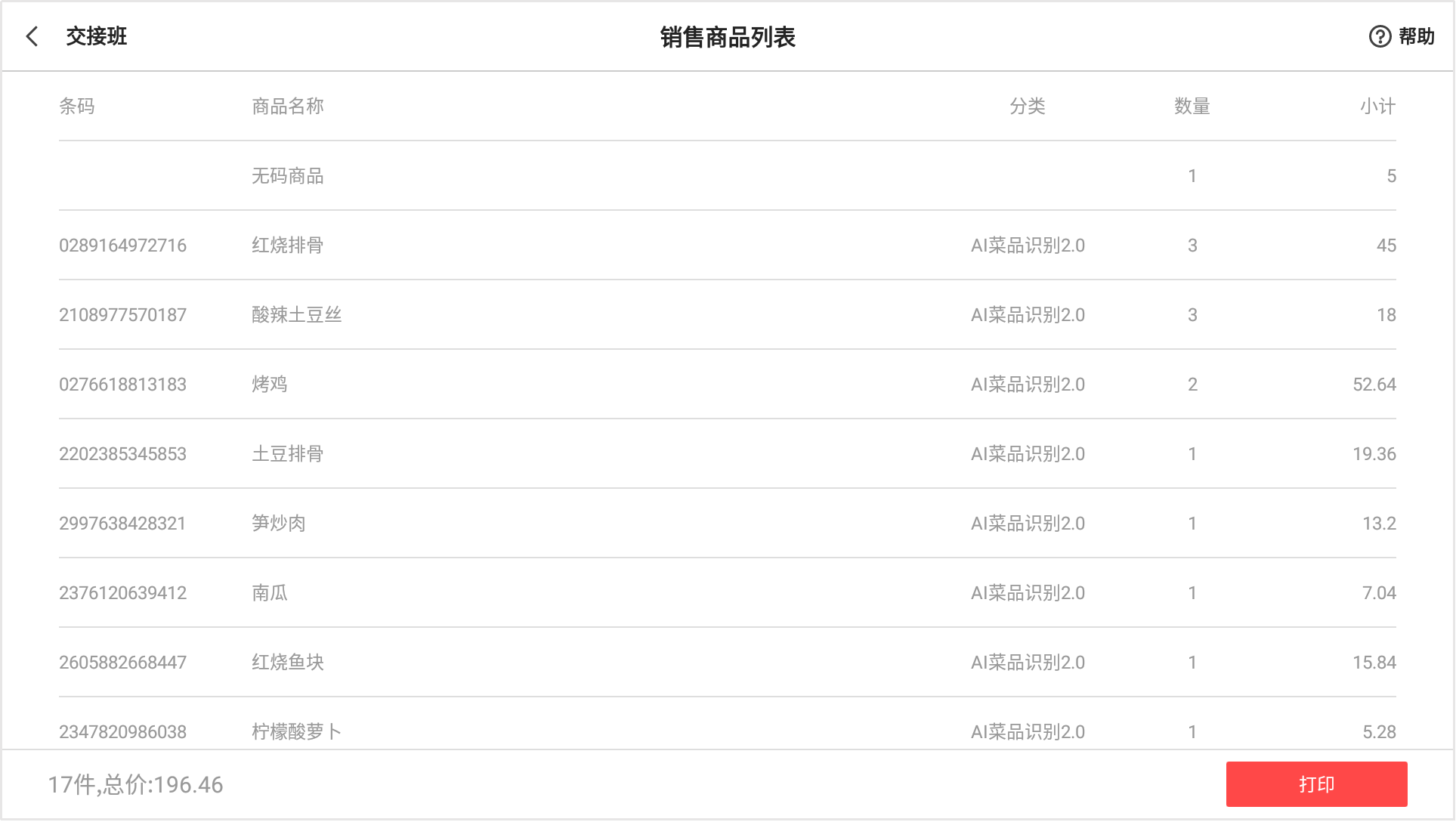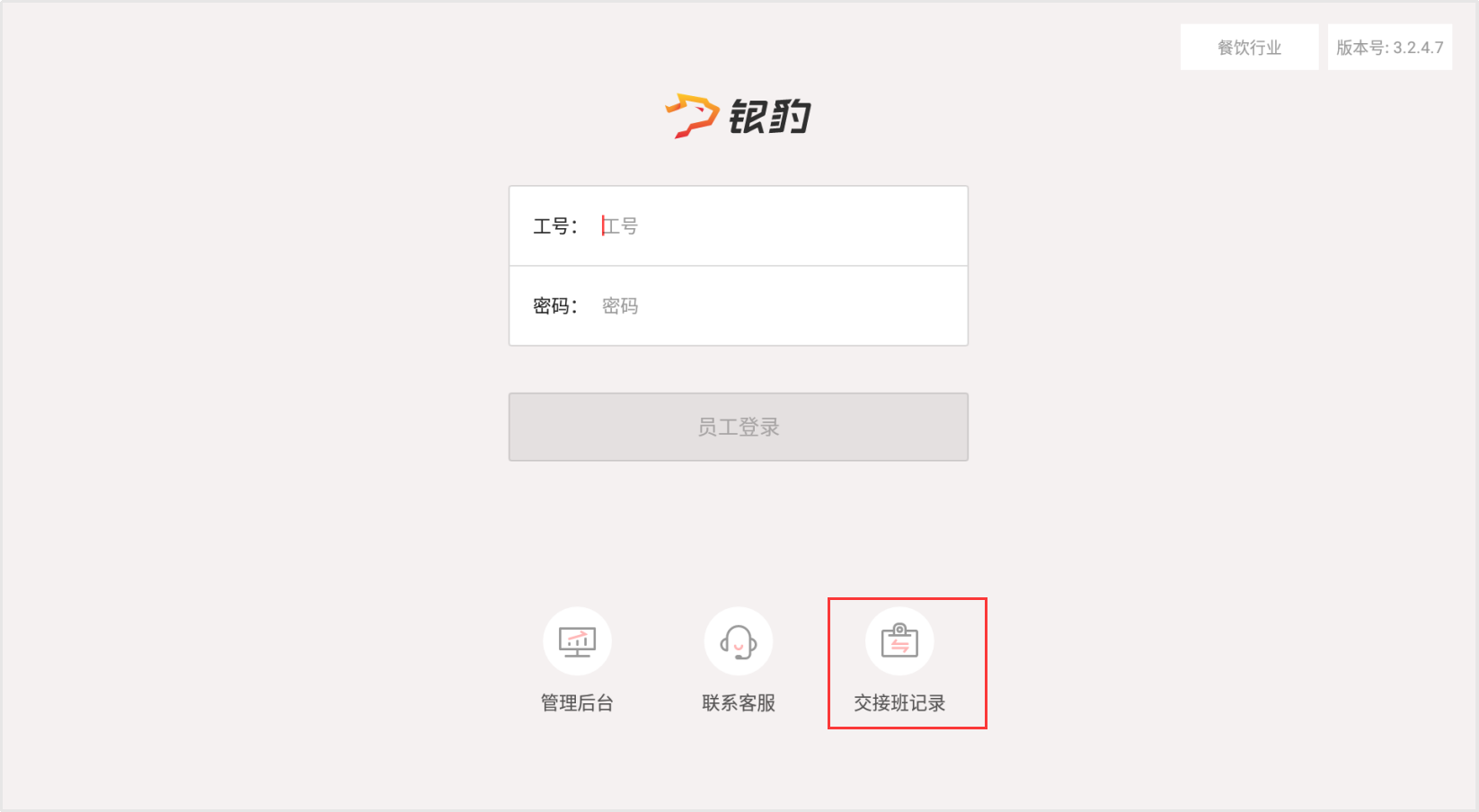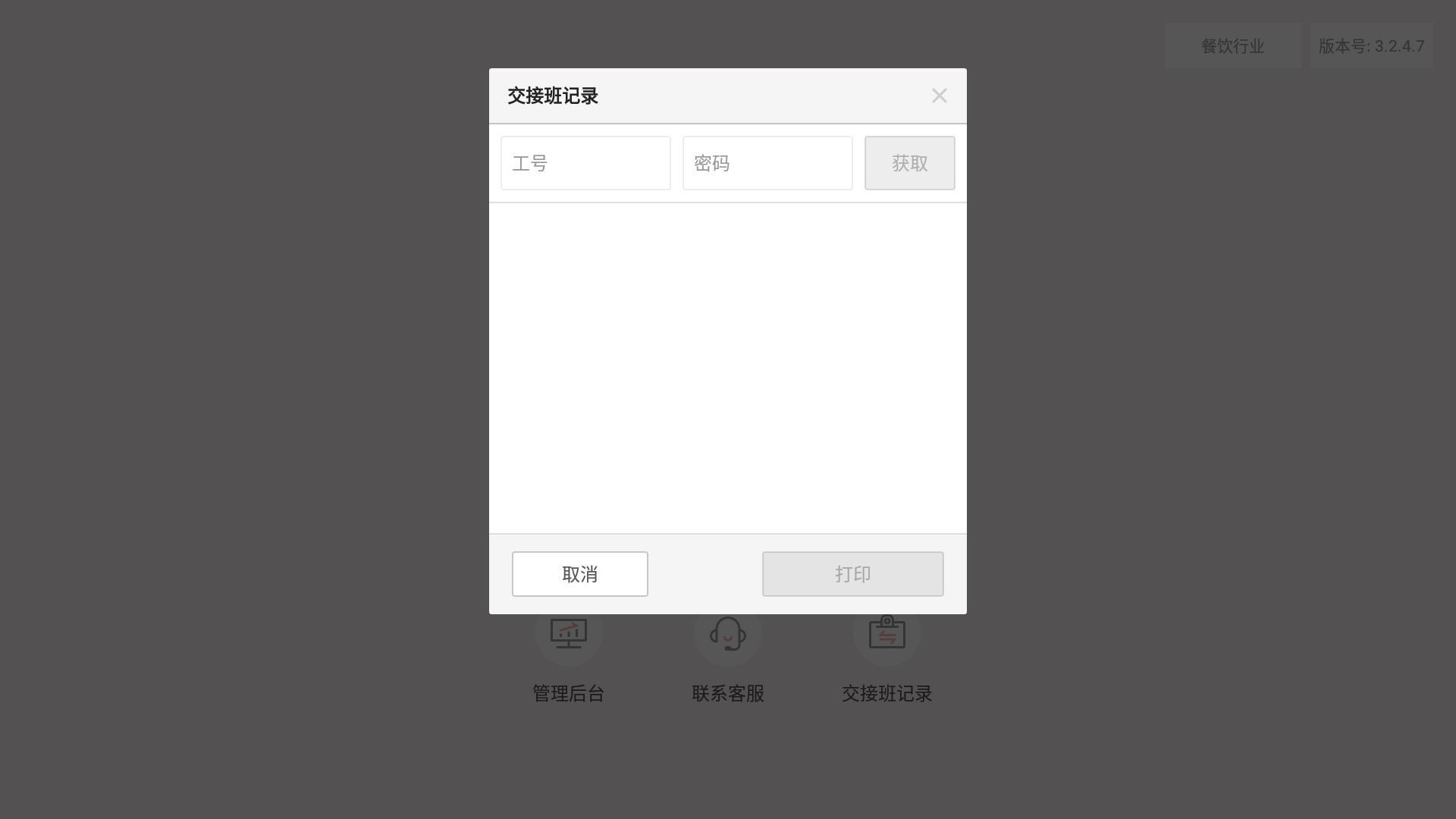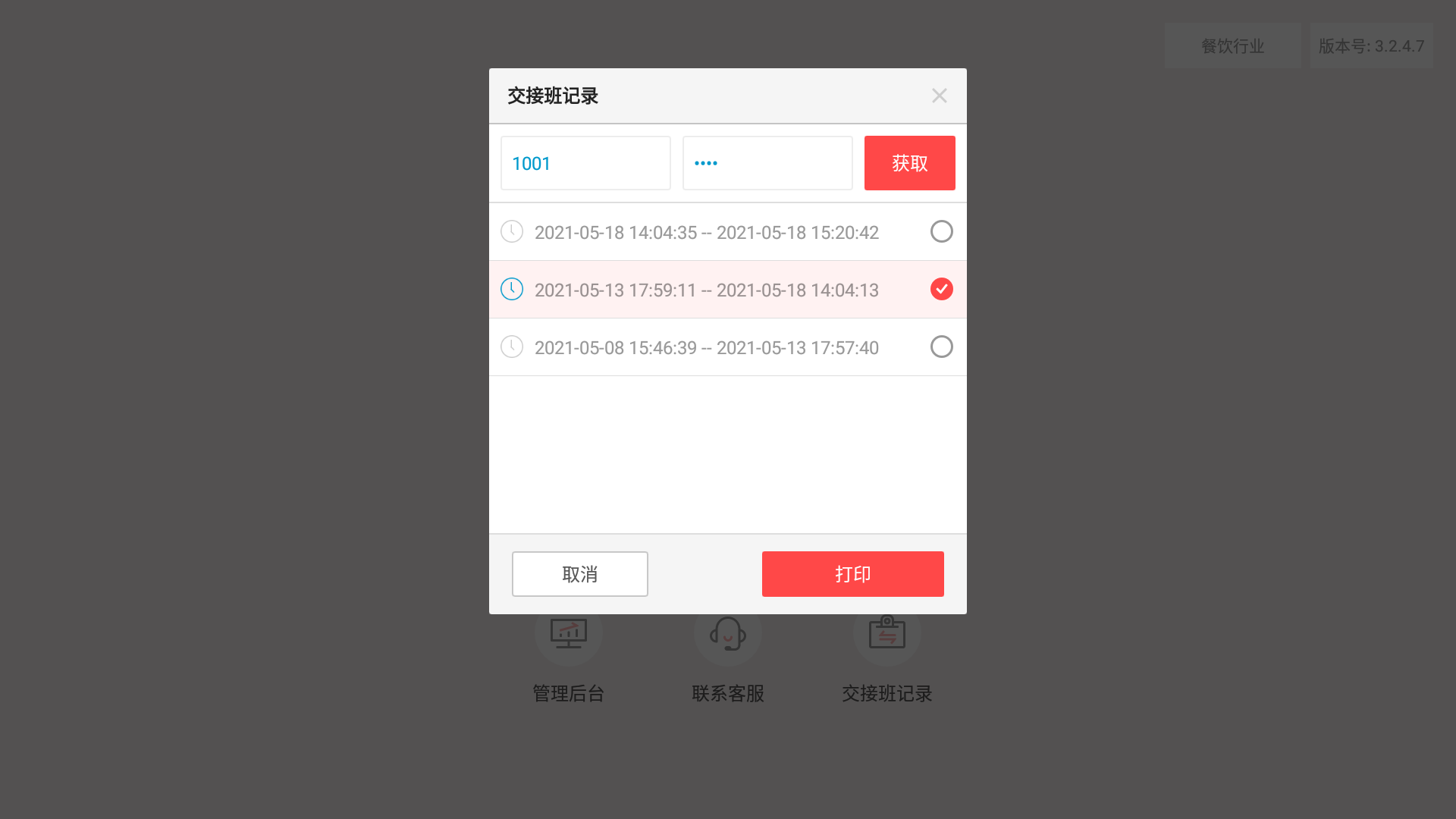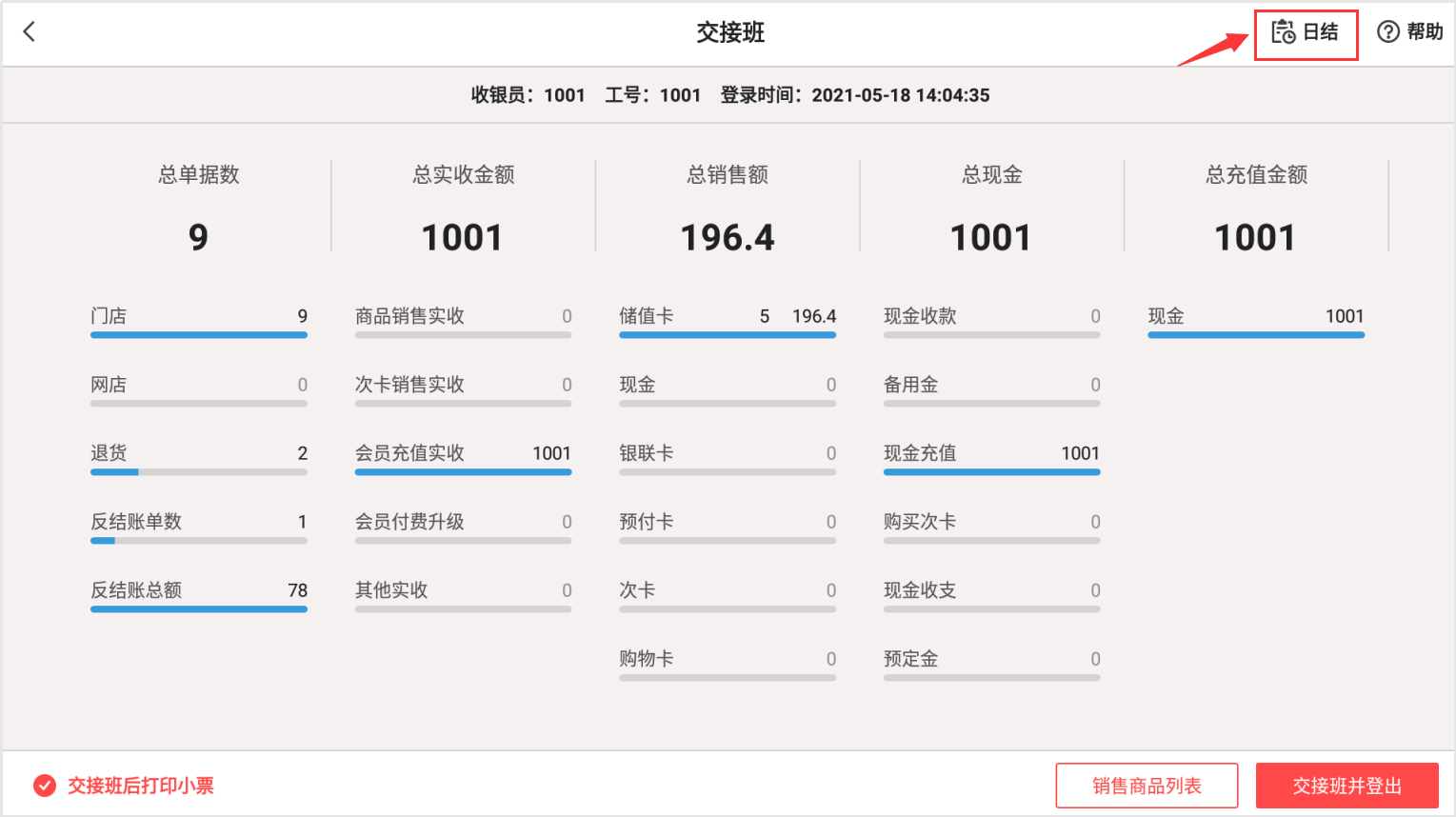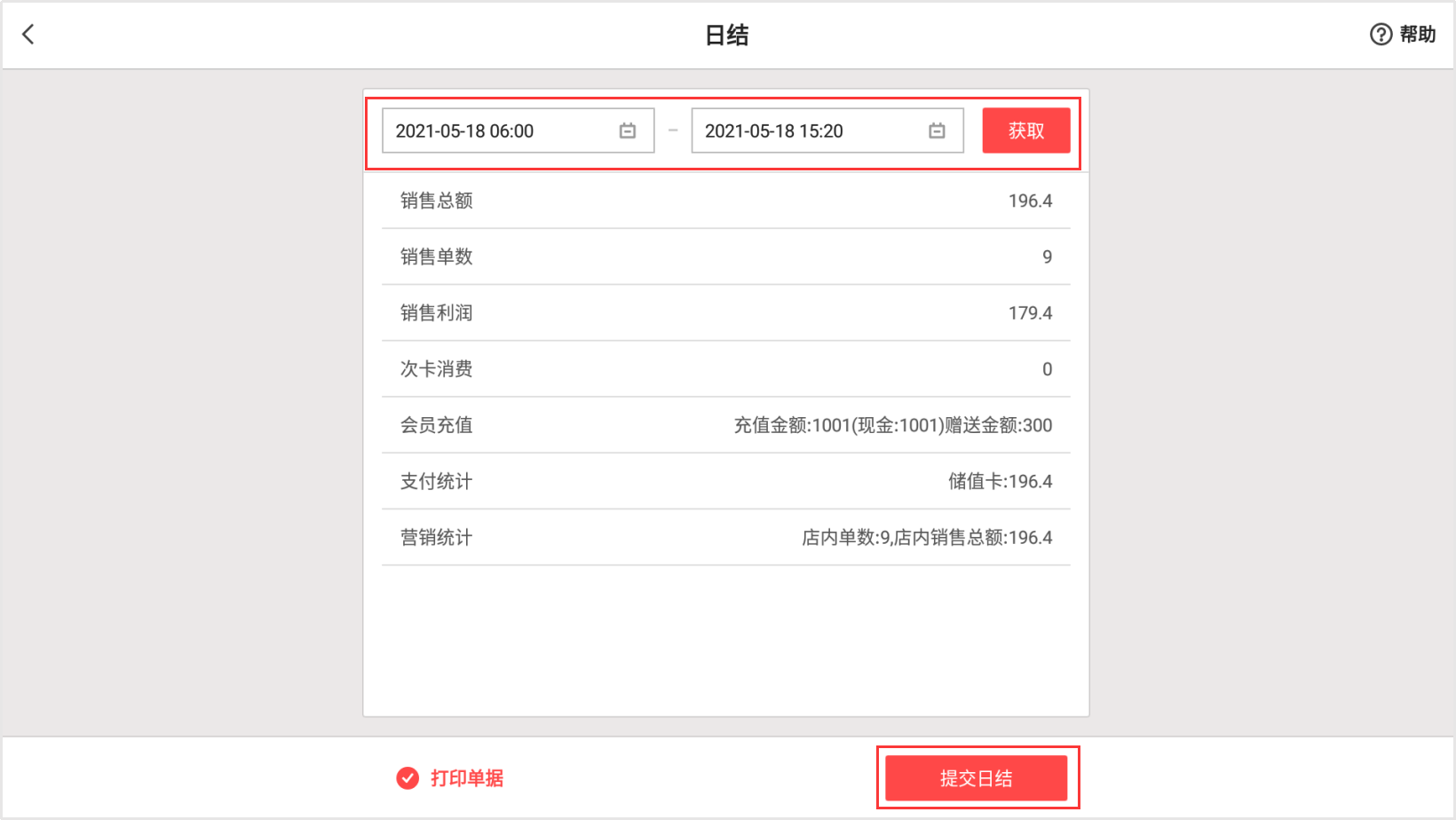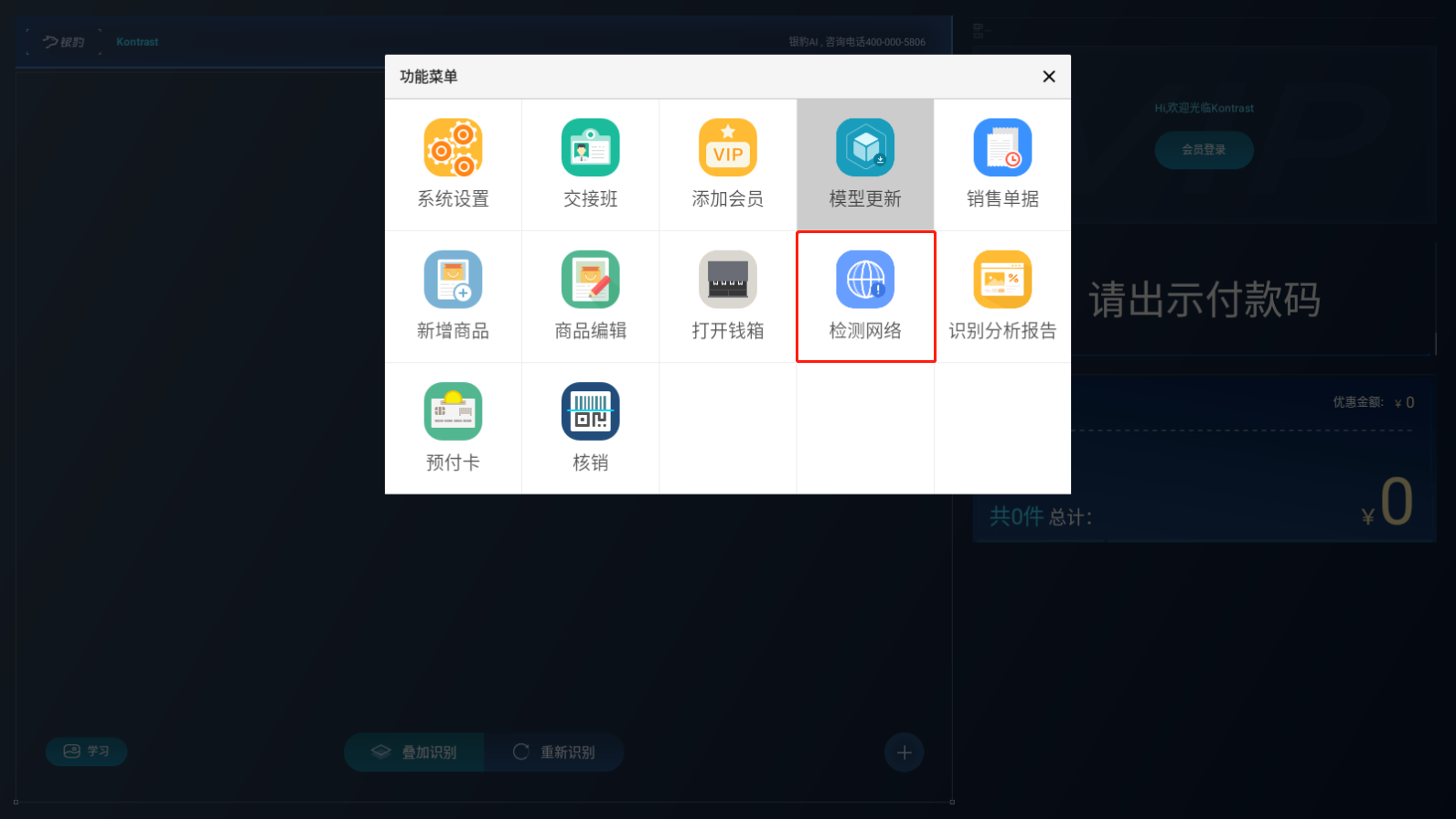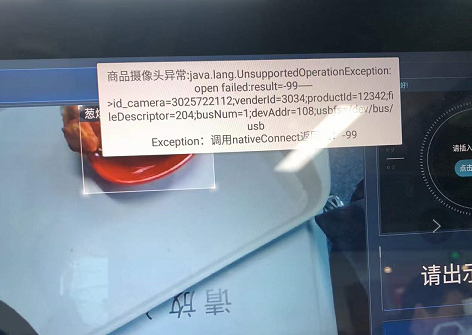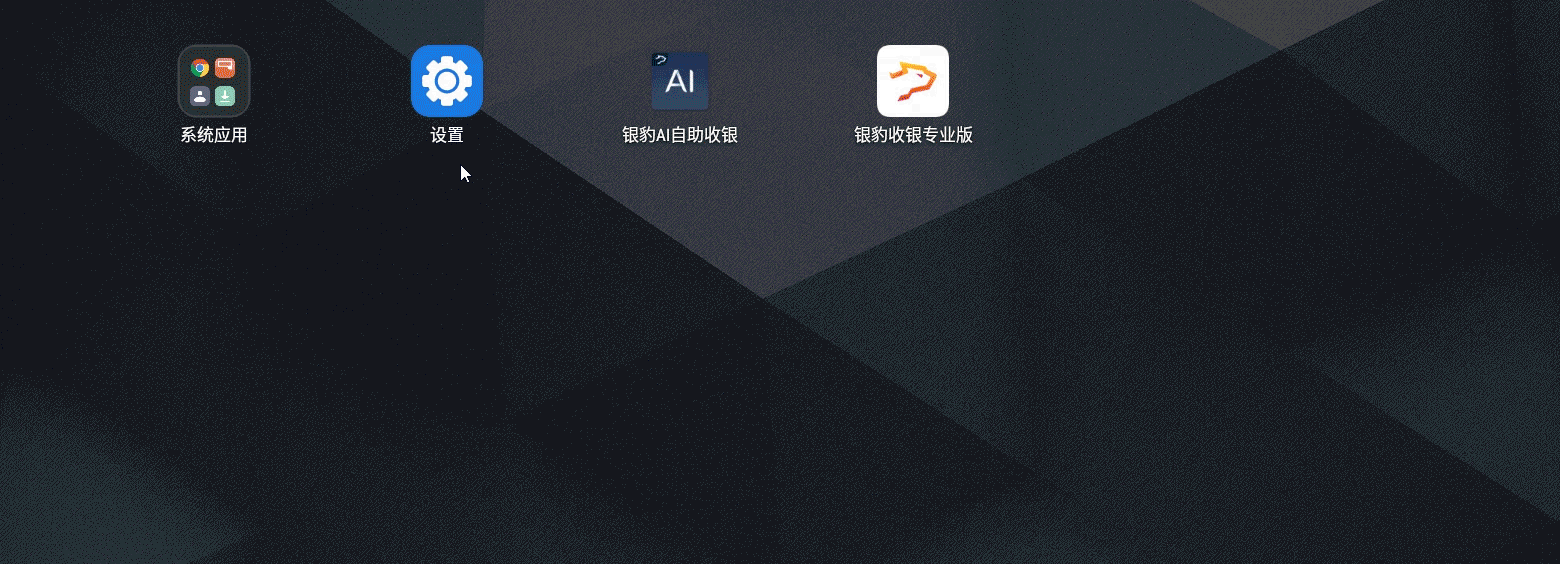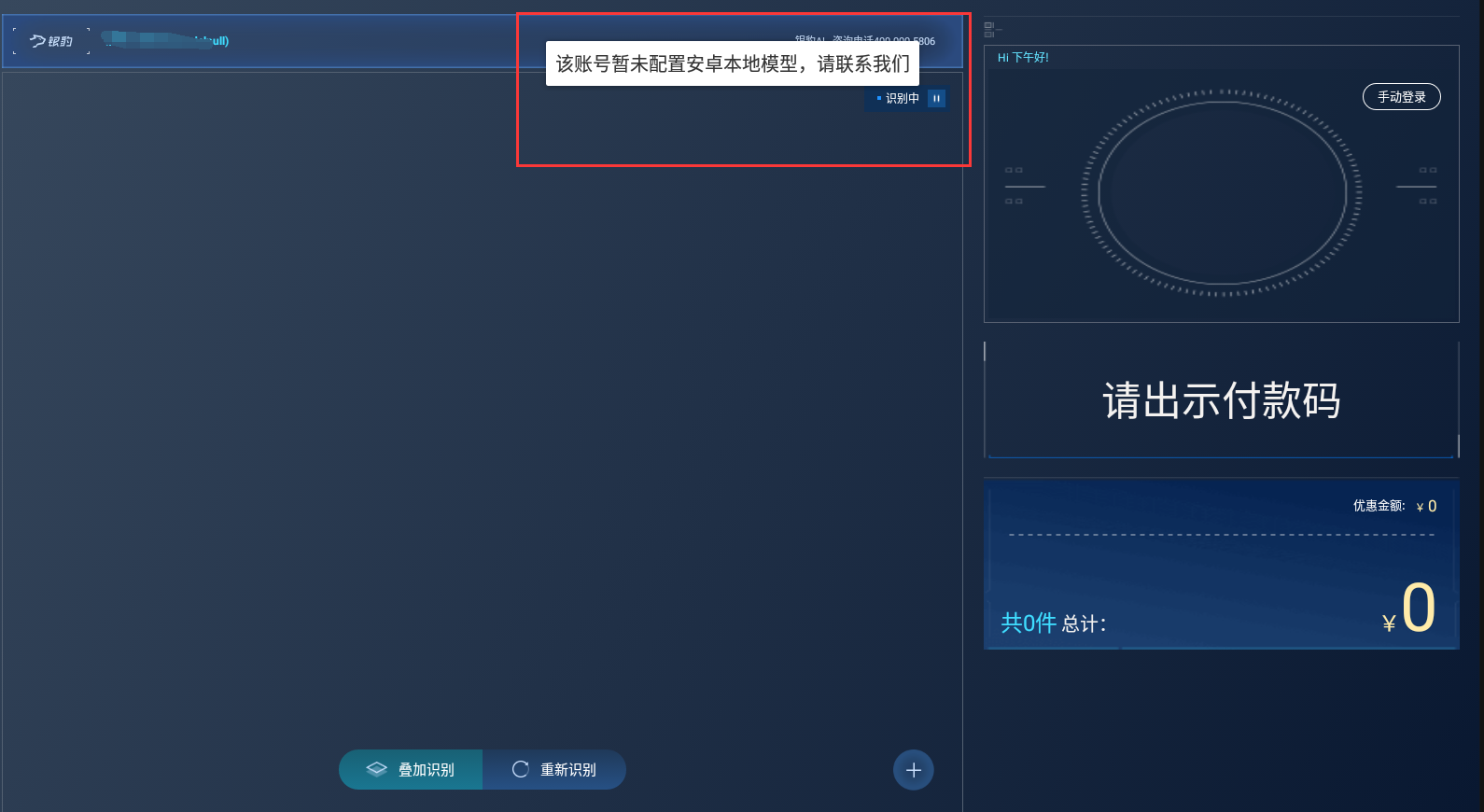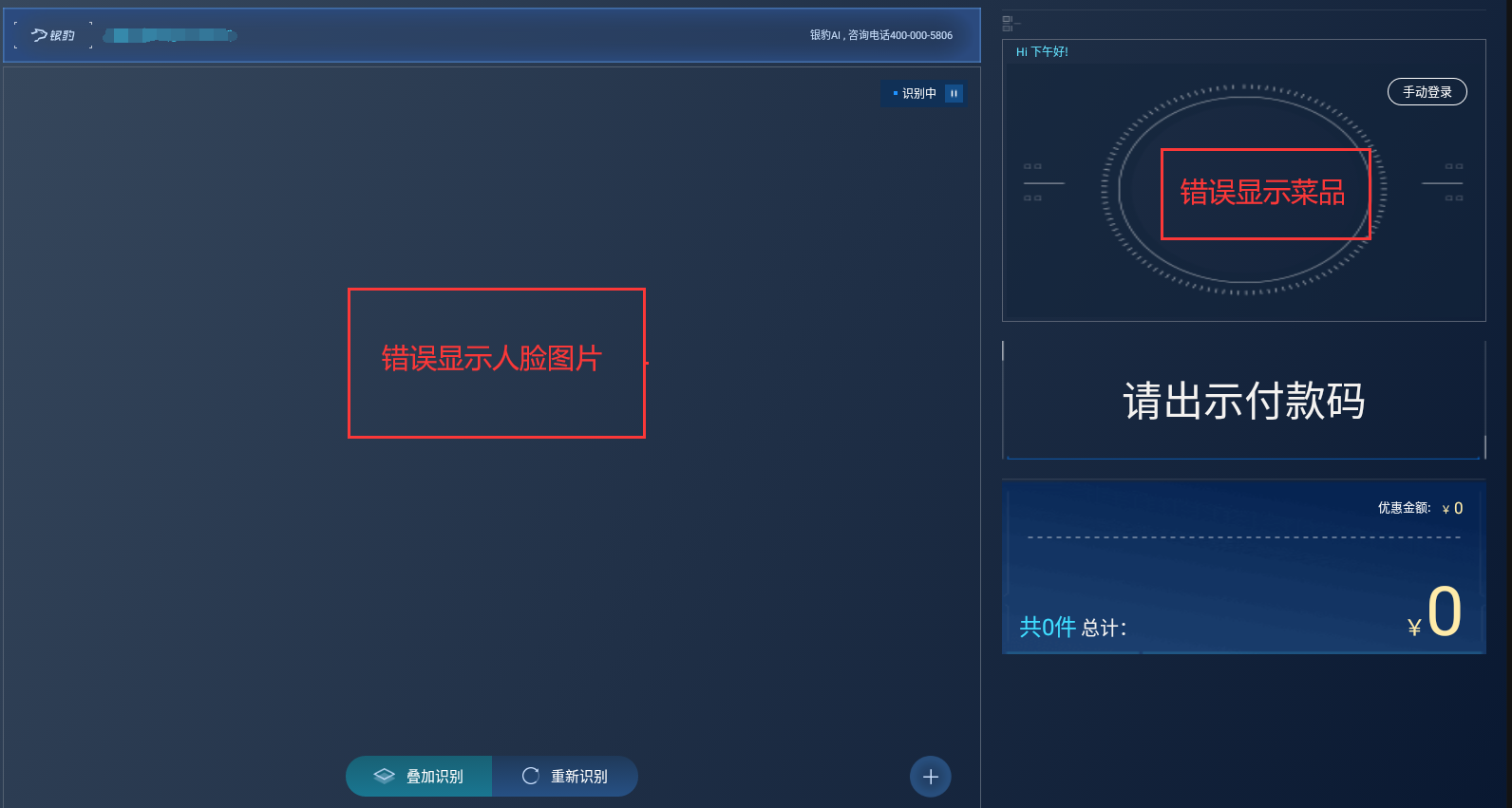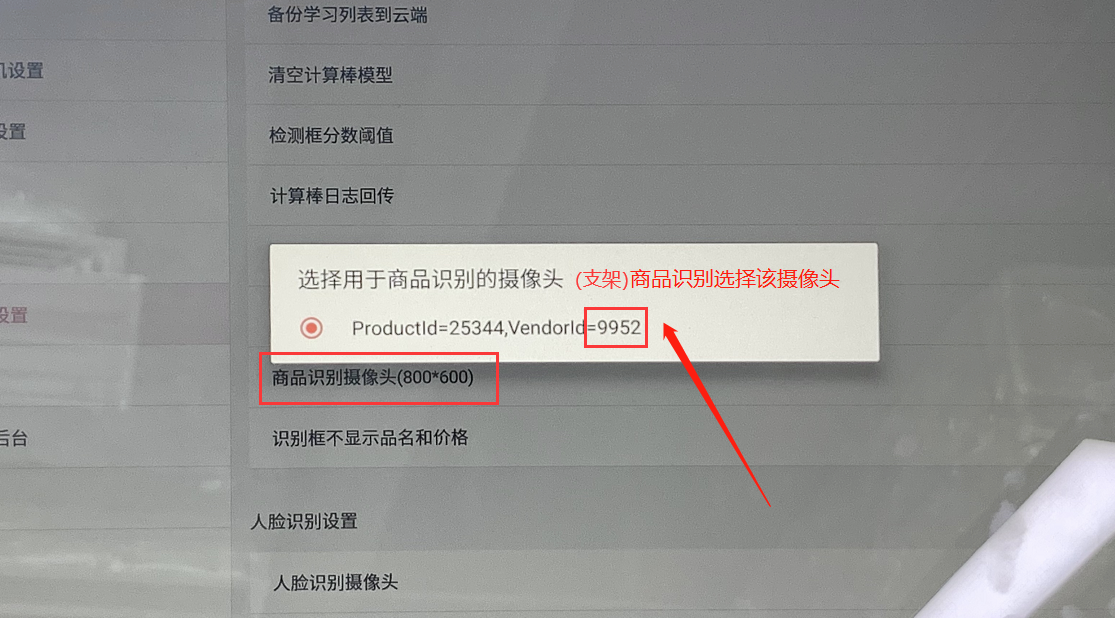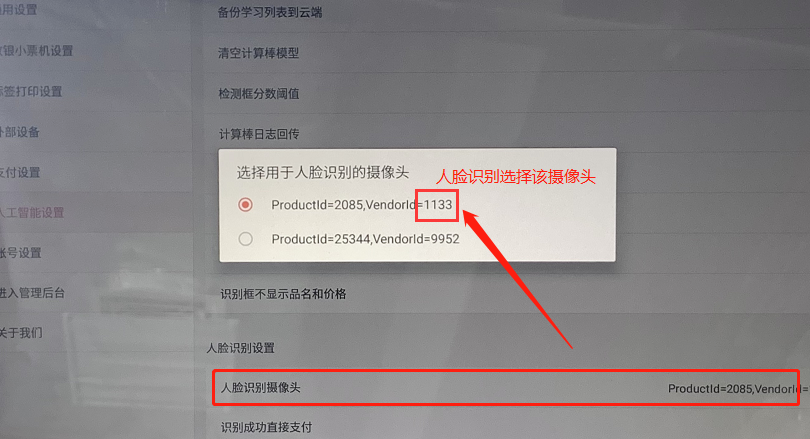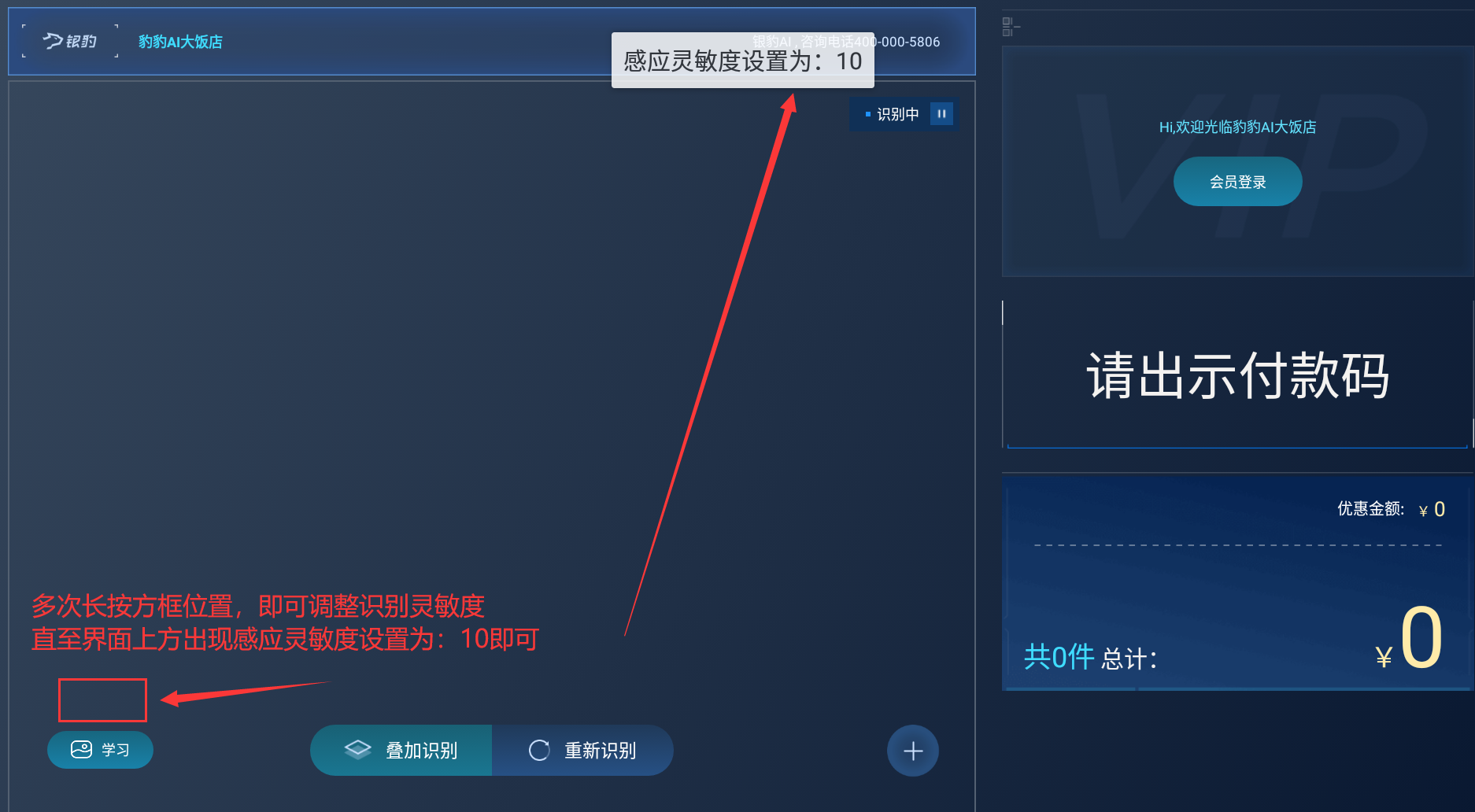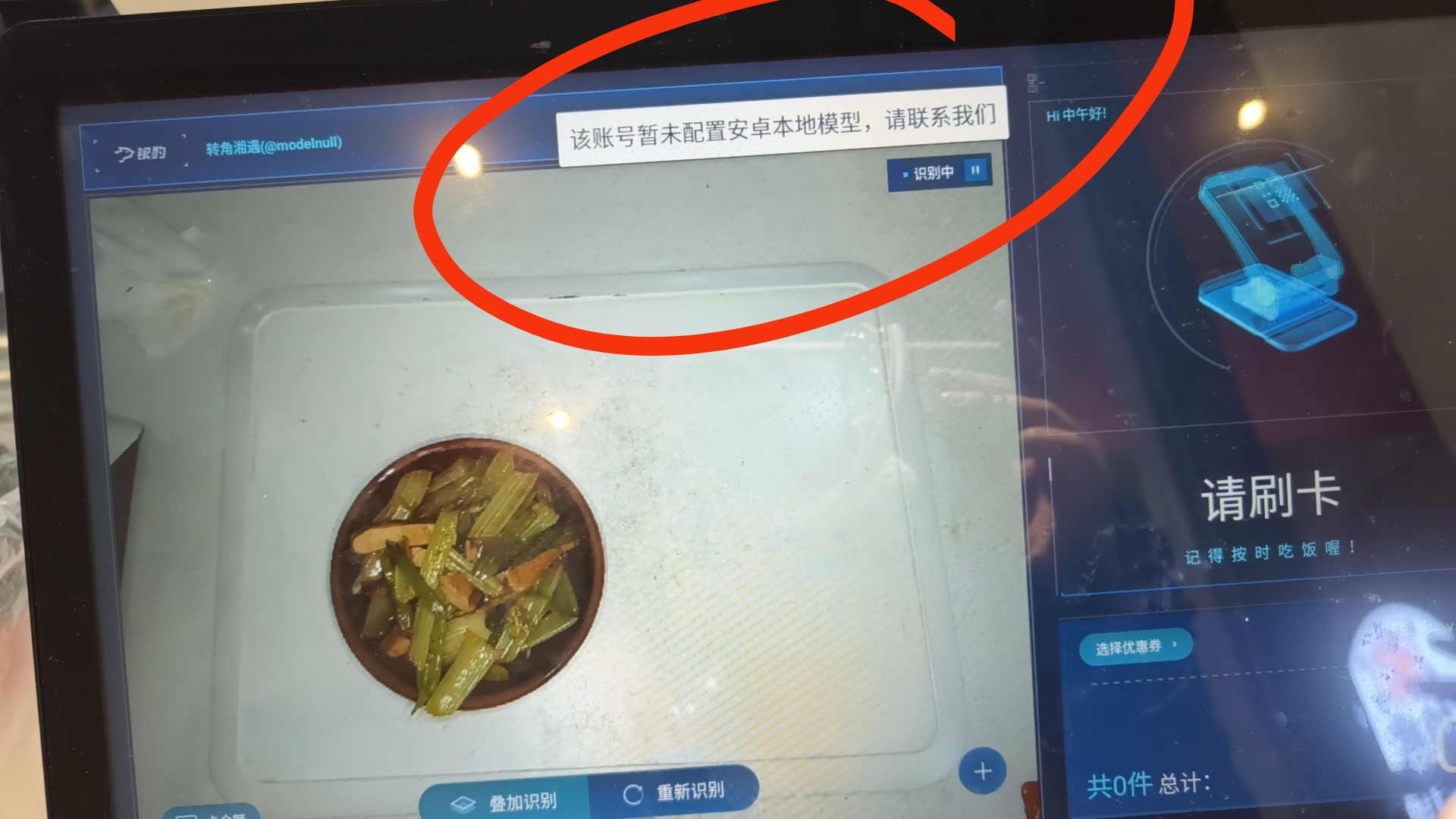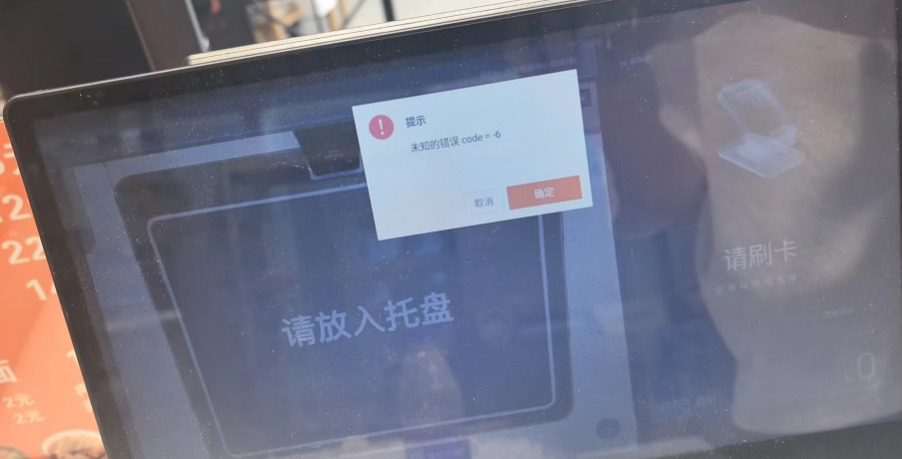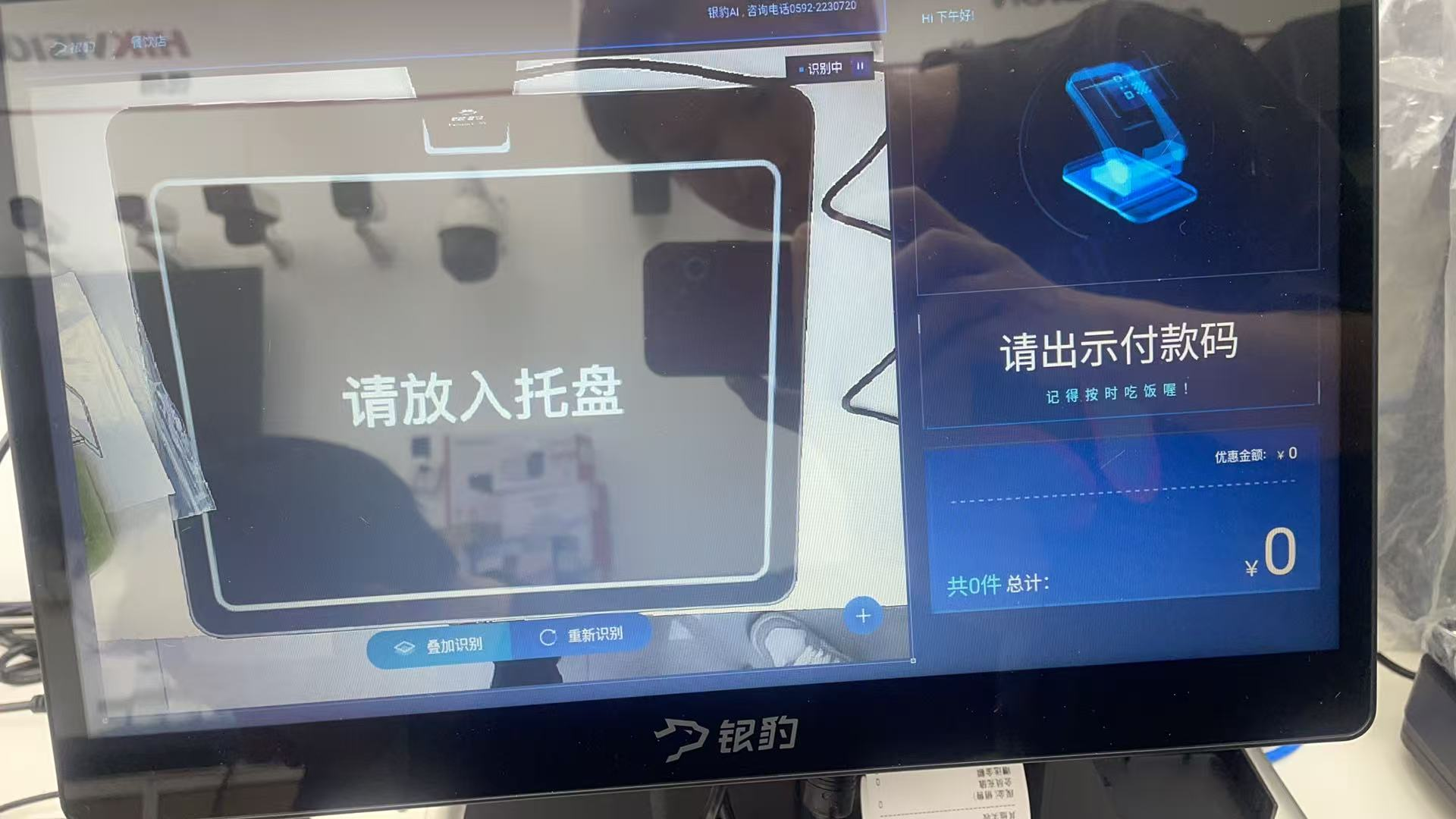银豹AI全自助收银系统(安卓版)
产品说明
准动网络科技(厦门)有限公司结合人工智能图像识别算法,研发出“银豹AI全自助收银”系统,适用于餐饮行业,产品支持AI识别收银模式、固价收银模式、称重计价模式,顾客只需自助把商品放置收银台,收银台结合AI视觉功能识别商品,顾客自助完成结算,要付多少,收银界面一目了然;银豹AI全自助收银系统帮助商家提升收银结算效率,减少顾客排队时间,让购餐结算的过程更加智能高效!
开店设置指引
硬件准备
1、收银机:要求安卓系统需要7.1及以上版本,分辨率为1920*1080,用于安装银豹AI自助收银系统
适配收银机:联迪C9(首推)、商米T2、海石luna、主板3288&3568机型
2、银豹图像识别摄像支架:用于采集和识别菜品/餐盘图片
软件准备
官网下载对应软件
注意:收银机是联迪C9的话,需要到其应用市场搜索【银豹AI自助收银】进行下载(确认收银系统版本是否为3.4.9.2或以上版本,如是,直接下载,如不是反馈给AI技术人员);其余收银机直接在银豹官网下载最新版本即可
银豹官网下载中心:https://www.pospal.cn/downcenter.aspx
下载后在收银机上会显示下方图标

登录银豹系统
操作:运行银豹AI自助收银软件,进入账号登录界面
数据加载完成后,选择所属行业,餐饮/烘焙行业
行业选择完后,进入员工登录界面,员工输入工号和密码登录(默认工号1001,密码1001)
注:如果行业选择错了,可点击右上角切换行业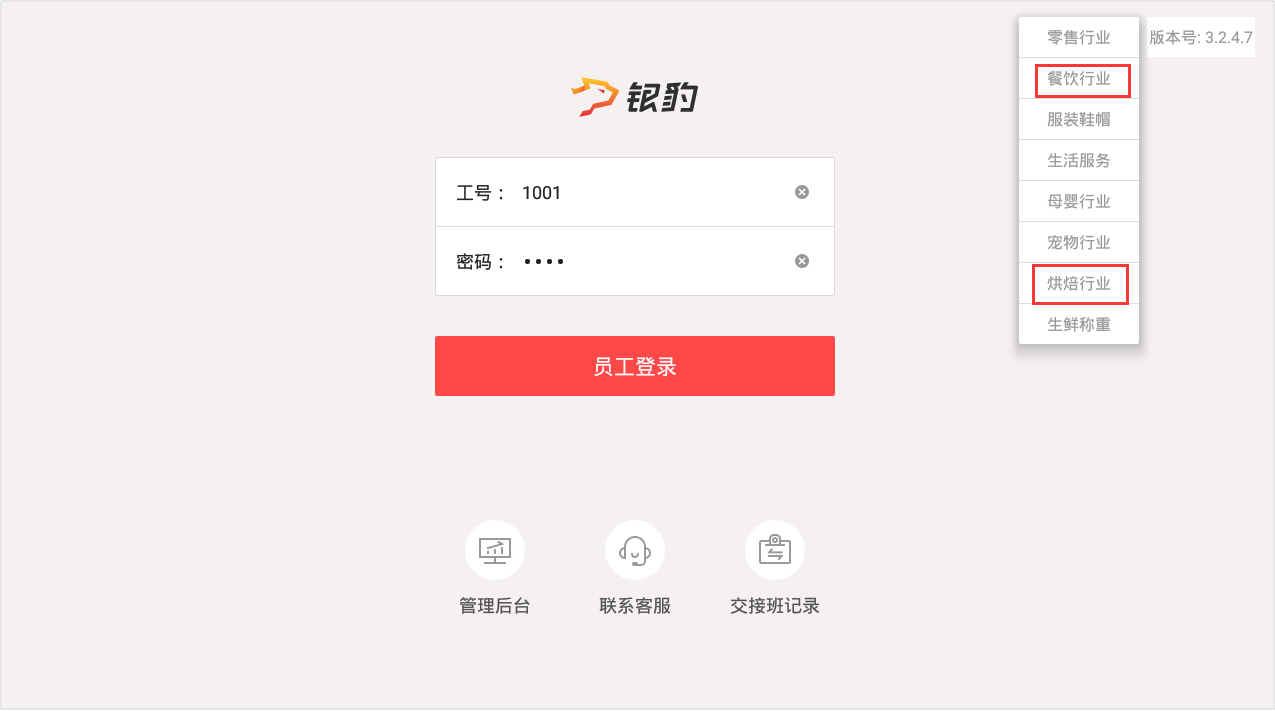
输入员工工号、密码后进入银豹AI自助收银主界面
AI基础设置
重点步骤,使用前请先进行该设置
商家登录银豹AI自助收银系统后,需进行AI基础设置操作,设置好后,顾客才能在银豹AI自助收银系统上完成自助收银操作
查看本机功能
长按收银主界面右上角区域,进入功能菜单页面,点击【系统设置】→【通用设置】→ 将【本机功能】选择为AI识别收银模式
设置AI识别模式
在功能菜单里的【系统设置】页面→点击【人工智能设置】→ 将【AI识别模式】根据门店所购买的服务选择为【菜品4.0识别】OR【餐盘4.0识别】
商品创建与编辑
在收银端(3.3.6.1或以上版本)新增商品分类
操作:收银主界面→点击商品识别区右下角【+】加号,进入快速收银界面,再点击右上角【+添加分类】菜单,再点击【+】加号进入分类编辑页面,输入分类名称后,点击【+】加号即可新增分类,最后点击【确认】即可
在收银端新增商品有以下两种方式:
方式1: 通过“功能菜单 → 新增商品”新增商品资料
长按主界面屏幕右上角,进入功能菜单,点击【新增商品】
此处新增商品,可编辑商品详细信息和拓展信息,编辑好后点击保存即可
方式2:通过“快速收银”入口新增商品
点击识别主界面下方“+”菜单,可进入“快速收银界面”,再点击“+新增商品”菜单
只需输入品名、售价,选择分类,点击【保存】,即可快速新增商品
商品编辑
路径:功能菜单 - 商品编辑
操作:长按主界面屏幕右上角,进入功能菜单,点击【商品编辑】
输入商品条码/拼音码/商品名 搜索商品,进入该商品详情页编辑
编辑修改商品信息后,点击底部【保存】
菜品 / 餐盘学习
重点步骤,是否有正确学习会直接影响后续门店识别率
如果门店有特殊小众菜品、饮品酒水、按个售卖早餐、生鲜的识别需求,请及时与技术沟通
菜品识别和餐盘识别只能二选一,不支持同时使用这两种识别模式
提示:请勿拿非菜品的其余物品进行识别测试!!!!
纸张、钥匙串门店不会卖给顾客吃,不要拿这类非食物的物品去识别哦,然后反映识别效果不好
目前菜品识别4.0与餐盘识别4.0只需要学习1张就开始正常收银,有外包装的产品(饮料等等)需要进行主动学习以保证采集数据多样性
菜品学习
完整看完以下内容再开始学习
【学习时的光线要求】
为了减少灯光环境的影响,还原最真实的场景,学习时的灯光环境要与实际营业识别时的灯光保持一致,识别区支架上方的射灯建议使用白灯,避免影响菜品颜色
【学习要求】
1、菜品准备及摆放:
当门店的菜品充足时,可按以下方式学习(最优)
不同菜品准备各准备一份进行学习(快速录入门店所有菜品以保证收银正常)
将装有菜品的餐盘放置于托盘内,以托盘内能放下多少盘菜品为准(前提:菜品不拥挤叠放,可参考下图)
操作学习,以上方图片为例,这样就可以一次学到4个菜品的图片,这就是银豹AI4.0学习录入菜品的不一样之处!
【操作说明】
将托盘放置支架识别区,主界面屏幕显示到菜品后,因为系统还未录入菜品所以才会显示未知商品。
点击每个菜品中间的方框,系统会跳出菜单列表。需要把托盘上的菜品与系统的菜品名称进行一一对应这就是替换进行学习的过程。
找到相应的菜品名称进行替换例如:第一盘菜——木耳炒肉片
第二盘——凉拌萝卜、第三盘——苦瓜炒蛋、第四盘——椒盐豆角,这个时候全部菜品替换成功
进行买单收银【一定要支付成功】
再次识别托盘内菜品,全部识别正确这就说明当前菜品已经学习完成
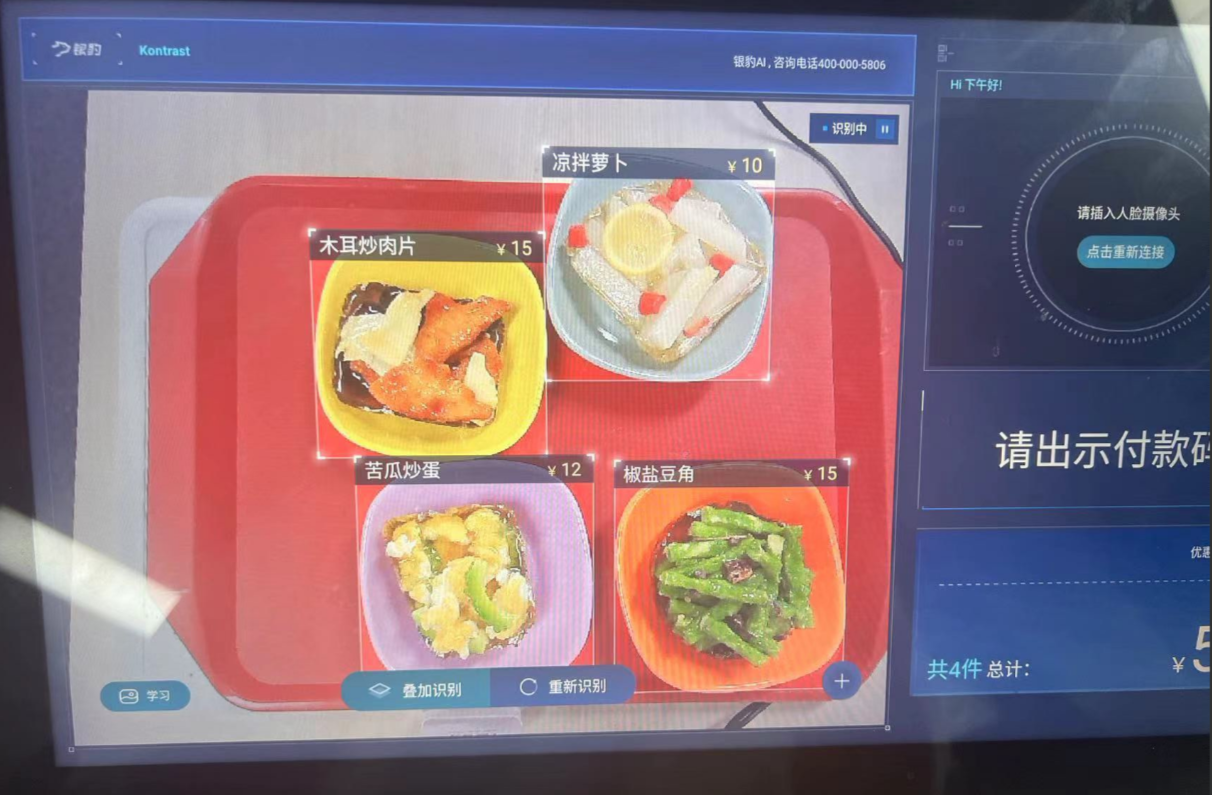
注意:针对于有外包装的商品(例如:可乐、雪碧、菊花茶等等)可以到主界面左下角【学习】内进行主动学习,学习完成图片会呈现在学习列表内
选择分类下对应的商品名称,示例:冰红茶,点击【确定】即完成学习
此时需要在对冰红茶的不同的侧面进行录入学习
学习成功后即可进行识别
餐盘学习
提示:
1.不要拿非菜品的其余物品进行识别测试!!!!
纸张、钥匙串门店不会卖给顾客吃的,数据库里没有这样的数据,不要拿这类非食物的物品去识别,然后反映识别效果不好。
2.餐盘识别4.0不要空盘子学习,建议盛菜到餐盘进行餐盘的学习,确保数据多样性!
3.替换学习操作比主动学习(点击主界面学习按钮操作学习)识别效果来的好!请务必在餐盘识别错误的时候进行替换,进行替换后再次识别就基本正确
【餐盘挑选标准】
使用餐盘识别,门店使用前需确认店内的餐盘符合下方文档要求
餐盘挑选标准
【学习要求及操作说明】
将托盘放置支架识别区,主界面屏幕显示到菜品后,因为系统还未录入餐盘名称以及价格所以才会显示未知商品。
点击每个餐盘中间的方框,系统会跳出菜单列表。需要把托盘上的餐盘的商品名称进行一一对应这就是替换进行学习的过程。
找到相应的商品名称进行替换例如:第一盘——橙色餐盘
第二盘——灰色餐盘、第三盘——紫色餐盘、第四盘——黄色餐盘,这个时候全部餐盘替换成功
学习成功后即可进行识别
学习列表
管理好学习列表,让识别率更有保障
目前仅支持在本地收银机上查看学习列表,可看到所有菜品的学习状态,并对已学习菜品进行管理,对于学习得不好的商品图片可以进行删减
操作:点击收银主界面左下角【学习】→点击【已学习列表】
进入学习列表,可对该列表进行管理,对要删减的菜品/餐盘图片,单击图片右上角【X】即可删除
收银端常用功能
自助收银
顾客将餐盘放置至摄像头支架下,系统会自动识别餐盘/菜品价格,在屏幕右下方会显示总金额,语音提示“请出示付款码”
顾客选择支付方式,完成付款,系统提示支付成功,同时会有语音播报提醒顾客和商家
备注:收款语音播报,需要商家在银豹通用设置中开启“播报收款金额”开关
如果餐盘放的下,又加了一个商品,可点击【重新识别】操作
快速加购
说明:如果有商品属于非AI识别的商品或AI商品未被识别出来的情况/临时菜,可通过快速加购来操作
1、有商品条形码的商品,可直接在AI图像识别区界面进行扫码加购(3.6.1及以上收银版本支持)
2、没有实际条形码的商品,可在快速收银界面进行加购
操作:点击左侧图像识别区右下角【+】键,进入快速收银界面
设置快速加购的商品分类
在快速收银界面,点击添加一些常用收银的商品分类(这些分类是原本就要先创建好的),方便快速选择商品操作商品
直接点击要展示的分类,选中展示为“√”
如果要取消展示的分类,只需点击已勾选的分类会即可取消
如何操作快速加购
如果是单个非AI识别的商品,直接点击分类下商品或搜索商品关键字,即可添加商品加入快速收银
示例:添加菲力牛排 ↓
如果是添加多个商品,进入快速收银界面,需要勾选右上角“连续添加”
勾选后,分别点击或搜索需要添加的商品,在左侧边栏,会展示所选商品,如果有添加错的,可点击商品旁边删除按钮,可进行删减
选择的商品确认无误,点击【完成】,会返回收银主界面,收银主界面会展示添加的多个商品,并自动计入总价
温馨提示:勾选“连续添加”后,后续每单都可实现连续添加,若需要实现单个商品手动添加后自动回到收银界面,可以取消勾选“连续添加”。
无码收银
说明:在收银时,商家如果遇到没有条码的商品,可操作无码收银,无码收银时不需要进行识别,直接输入金额即可进行收款
注意:需在系统设置→通用设置中开启“首页显示无码收银”,开启后收银界面会出现一个小键盘图标(如下图所示)即无码收银按钮
操作:点击收银界面→无码收银按钮,输入无码商品价格,点击确定,选择支付方式完成无码商品收银
叠加识别
说明:如果有多盘商品即多个商品无法同时放在同一托盘中,可以通过叠加识别操作。
操作:先将第一盘商品放置至支架下,点击【叠加识别】,AI识别区左上方会展示第一盘识别的所有商品,系统会计算第一盘总价
然后端走第一盘,把第二盘放在识别区,点击【叠加识别】,点击主界面下方的【叠加识别】按钮,AI识别区左上方会叠加展示第二盘识别的商品,同时系统会自动计入总价
新品识别
说明:商家在人工智能设置中开启“新品识别提醒”后,当顾客自助收银时,如果遇到未学习的菜品,会提示“未知商品”,商家可快速完成新增,新增后即可识别
操作:出现未知商品识别框之后,点击【新品】,进入新增商品界面,输入商品品名、售价,选择分类,点击【保存】即完成新品的新增
新品新增完成后即可立即识别,示例:白菜粉丝
删减/替换商品
删减商品
若识别到不需要收银的商品,长按需要删减的商品识别框即可。
删减后,总计会自动扣减不需要收银的商品价格
示例:删除8元西红柿炒蛋,总价从44元变成36元
替换商品
每次替换都是学习的过程,替换过一次下次就可以正确识别
注意:对是被错误的商品进行替换之后,该商品图片会直接到达学习列表,注意每次替换都需要进行正确替换(因为存在高峰期,收银员可能会图方便直接替换价格一样的商品,这会导致学习列表混乱,也建议在觉得识别率低的时候,可以先检查学习列表的图片是否都在对应在商品名下)
说明:若商品别识别错误,可以手动操作替换为正确的商品
例如【南瓜】被识别错误为【西红柿炒蛋】,如下图所示
操作:点击【西红柿炒蛋】的商品识别框,弹窗展示常替换商品(最多展示5个),如果展示的菜品里没有出现要替换的菜品,可点击【全部商品】
选择要替换的正确商品 例如:南瓜
替换后,提示“替换成功”,显示为已替换商品,如下图:
自动加购商品
说明:门店有需要每单自动加购固定商品,可用该功能
应用场景举例:门店米饭2元无限量自取,AI结算区无需识别米饭这一商品,但需要计算米饭2元价格,此时,门店设置每单自动加购【米饭】,以此快速完成每单固定的加购结算
注意:目前仅支持自动加购一件商品,叠加识别时支持自动叠加 加购商品
操作:
1.系统设置 - 通用设置 - 点击【自动加购商品】
2.输入要设置为自动加购的商品,注意:仅支持自动加购一个商品
3.输入完后点击确定即可
4.此时在主界面进行识别,每单将自动加购一个你设置的自动加商品
5.如果要取消自动加购的这个商品,不再让每单都自动加购,可在系统设置 - 通用设置 - 点击【自动加购商品】- 点击【确定】,然后返回首页
易错菜品设置
易错菜品设置---今日不卖菜品(菜品识别可用)
作用:提升门店的商品识别率
说明:门店对识别错误的菜品进行过三次及以上的【替换】操作后,会触发主界面右边框自动出现优化按钮(如图),点击优化按钮可看到高频出错菜品列表。
若【高频出错列表】中的某菜品当日不进行售卖,可以进行勾选,以提升门店识别率
注:勾选仅当天有效,次日会自动失效,可根据实际情况再操作勾选
应用场景:假设门店有【猪肉西蓝花】和【苦瓜炒蛋】这两款菜品非常相似,经常识别出错,经常需要进行替换操作;
如果当天门店不售卖【猪肉西蓝花】,可以在【今日不卖菜品】的菜单里把【猪肉西蓝花】勾选上,这样系统在下一次的识别时,会更加准确地识别出【苦瓜炒蛋】,不会识别成【猪肉西蓝花】,由此提升门店识别率
退货 / 反结账
说明:如果顾客在自助收银过程中,出现已经完成支付,需要退掉某个商品,管理员可进行“退货”操作;如果出现顾客重复支付或者金额刷错的情况,管理员可进行“反结账”操作。
路径:功能菜单-销售单据
操作:点击【销售单据】,进入销售界面,可查看销售单据,输入单号搜索要退货/反结账的单据
退货操作
选择要退货的单据,点击【退货】,进入退货界面
编辑退货商品数量,点击底部【退款】,即完成该笔单据某个商品的退款操作。
注意:退货的操作会产生新单据,展示“退款”标记,该单据不能再进行退货操作
反结账操作(整单作废)
选择要反结账的单据,点击【反结账】,进入反结账界面
商家可选择“复用反结账”或“直接反结账”,可备注信息
复用反结账:即作废该笔单据,同时自动返回识别界面并复用单据内所有商品
直接反结账:即直接将该笔单据整单作废
反结账过的单据会展示“反结账”标记,商品库存恢复,整单金额会原路退回(对接的支付通道有开通退款功能)
注意:已操作反结账的单据,不能再进行退货/反结账操作
今日菜单
今日菜单仅当天有效,零点即失效
注意:如果存在今日菜单外的菜品,系统会自动在今日菜单中选择相近的商品进行识别(有进行替换的商品图片自动存入学习列表中,会导致学习列表混乱);如果有开启新品识别开关,非今日菜单里的菜品,且菜品与今日菜单里的菜品并不相近,系统会自动识别为未知商品
进入学习界面,点击界面左下角的【已学习列表】,可查看已采集录入的餐盘/菜品图片
点击右上角,点击【今日菜单】,可搜索添加菜品到今日菜单,添加到今日菜单的菜品,将会优先匹配识别
无效列表管理
1.后台有进行禁用或删除的商品,会显示在【无效列表】中,且仅显示该商品的条码
2.如果有商品需要在后台操作删除,注意也要在前台的无效列表中将该商品的学习信息删除,避免如果该商品被识别到,或者有相近商品识别成失效列表里的商品,系统会提示商品已失效
打开钱箱
说明:通过现金方式 收银/充值,默认会自动弹钱箱,商家如需临时打开钱箱,可点击【打开钱箱】按钮操作。
路径:功能菜单-打开钱箱
会员管理
新增会员
路径:功能菜单-添加会员
操作:长按屏幕右上角,进入功能菜单,点击【添加会员】
编辑会员资料信息,如需使用人脸识别功能,可以点击左上角【修改照片】录入人脸信息,编辑设置好后点击底部【新增】即可新增会员
登录会员
说明:可通过人脸识别会员/手动输入会员号识别会员/会员卡读卡器读卡识别会员
会员识别方式详见本使用手册目录:【五、支付方式,5.1、5.2、5.3】
会员充值
通过人脸识别的方式进行充值
使用前提:
1、开启【会员详情页显示充值入口】;
2、关闭【识别成功直接支付】;
3、关闭【会员手动登录】;
操作流程:在主界面识别人脸后,会显示出会员详情页面,可看到【充值】菜单,点击【充值】,进入会员充值界面,选择充值规则,根据需要选择充值成功后是否打印小票,选择支付方式,点击底部【确认充值】
通过刷卡/手动输入会员号的方式进行充值
使用前提:
1、开启【会员详情页显示充值入口】;
2、开启【会员手动登录】;
操作流程:点击主界面右上方会员登录/手动登录菜单,在数字界面进行刷卡/手动输入会员号,会显示会员详情页面,即可看到【充值】菜单,点击【充值】,进入会员充值界面,选择充值规则,根据需要选择充值成功后是否打印小票,选择支付方式,点击底部【确认充值】
优惠券核销
使用前提
1.商家需先在通用设置中有开启“支持优惠券核销”功能,在收银主界面右侧才会展示【选择优惠券】入口
2.优惠券核销需要先添加商品,再选择优惠券进行收银核销
未登录会员操作
在收银主界面,点击【选择优惠券】,可通过扫描/输入优惠券码识别优惠券,满足优惠券使用范围即可直接核销进行收银
可通过 扫描/输入优惠券码 识别优惠券
满足优惠券使用范围即可直接核销进行收银。
登入会员操作
登录会员信息,点击【选择优惠券】,会展示该会员持有的所有优惠券,可选择优惠券或 扫描/输入优惠券码 识别优惠券,满足优惠券使用范围即可直接核销进行收银
会展示该会员持有的所有优惠券,可选择优惠券或 扫描/输入优惠券码 识别优惠券
满足优惠券使用范围即可直接核销进行收银。
会员卡内余额查询
操作:在系统设置 - 通用设置中开启【主界面显示余额查询按钮】
主界面的显示效果如下图
点击界面左下角的【卡余额】,此时界面会提示“请刷卡查询余额”
刷卡即可查看到卡内余额
支付方式
AI全自助收银系统支持人脸识别、会员余额(会员手动登录)、刷卡、付款码、组合支付、自定义支付等支付方式
人脸识别
商家如果需要使用人脸识别会员功能,则进行以下操作:
1.需购买人脸识别次数并联系售后配置人脸识别参数
2.在人工智能设置中,进行人脸识别设置
操作路径:收银端→系统设置→人工智能设置→人脸识别设置→【人脸识别摄像头】、【识别成功直接支付】
选择人脸识别的摄像头(设备自带摄像头或外接摄像头),根据需求,选择开启或关闭【识别成功直接支付】
3.需关闭【会员手动登录】开关,关闭后,可以通过人脸识别 / 手动登入会员身份,如果是开启状态,只能手动登入会员身份
操作路径:收银端→系统设置→通用设置→会员手动登录
支付流程:菜品放入识别区→自动识别菜品计算价格→顾客站至摄像头识别范围,系统自动识别会员人脸并扣除会员余额,收银界面出现【支付成功】页面即完成收银
会员余额(会员手动登录)
使用前提:需开启【会员手动登录】开关,可手动输入会员号或手机号手动登录会员身份
操作路径:系统设置-通用设置-会员手动登录
设置开启后,收银界面会展示【手动登录】入口,点击即可手动输入会员号/手机号登录会员
支付流程:菜品放入识别区→系统自动识别菜品计算价格→点击收银界面右上方【手动登录】,输入手机号/会员号点击确定,出现会员资料后,再点击主界面右下方【余额支付】菜单,系统扣除会员卡内余额,出现【支付成功】页面即完成收银
刷卡
使用前提:商家在外部设备设置中,有设置会员读卡器和读卡方式(设置方式详见本使用手册目录【7.4 外部设备】),可直接刷卡支付
支付流程:菜品放入识别区→自动识别菜品计算价格→将会员卡放置读卡器上,系统自动扣除会员卡内余额,出现【支付成功】页面即完成收银
会员码
使用前提:商家有对接小程序/微店服务,需关闭【会员手动登录】开关,顾客可出示电子会员码直接支付
支付流程:菜品放入识别区→自动识别菜品计算价格→将会员码对准扫码设备,系统收款成功,出现【支付成功】页面即完成收银
付款码
使用前提:银豹商家对接支付平台后,顾客可出示付款码进行支付
支付流程:菜品放入识别区→自动识别菜品计算价格→将付款码对准扫码设备,系统收款成功,出现【支付成功】页面即完成收银
组合支付
说明:在会员余额不足的情况下,系统支持使用会员余额+付款码组合支付订单
使用前提:银豹商家需对接官方支付或者第三方支付通道才可使用组合支付
支付流程:菜品放入识别区→自动识别菜品计算价格,会员刷脸或刷卡支付后,当会员余额不够支付该笔订单时,界面会出现【余额不足 请出示付款码】提示,顾客此时将付款码对准扫码设备,系统收款成功,出现【支付成功】页面即完成收银
现金/自定义支付
说明:一般顾客使用现金或商家自定义的支付方式时,才会使用该功能
使用前提:
1.银豹商家通过后台新增自定义支付方式
设置路径:后台-设置-支付方式-自定义支付编辑
2.收银端需关闭【禁止首页双击进入自定义收银】开关,即允许首页双击进入自定义收银
路径:收银端-系统设置-通用设置-禁止首页双击进入自定义收银
支付流程:菜品放入识别区→自动识别菜品计算价格→双击收银界面右下角总金额数字,进入自定义收银界面,选择对应支付方式,系统收款成功,出现【支付成功】页面即完成收银
识别分析报告
AI识别分析报告内容包含:总单据数、修改单据、节省操作、单品识别率,展示近7天数据
功能:门店使用AI全自助收银系统时,出现识别效果不佳等情况可以打开【识别分析报告】查看分析数据
路径:功能菜单-识别分析报告
操作:长按收银主界面右上角,进入功能菜单,点击【识别分析报告】
系统设置
通用设置
说明:可根据需要在通用设置中,开启或关闭一些常用的功能
路径:功能菜单-系统设置-通用设置
• 本机功能:即本机自助收银模式,可选择AI识别收银模式/固价收银模式/称重计价模式
-AI识别收银模式:适用于烘焙,餐饮等需要使用图像识别的门店
-固价收银模式:常用于自助餐模式以及实时输入价格收银的场景
-称重计价模式:常用于麻辣烫称重、餐饮荤素称重等类型的门店
• 本地销售单据保存时间:可选保存 7天/10天/15天/30天
• 主界面显示存单按钮:开启后,可实现挂单功能。
识别到商品后,会显示【存单】按钮。
【存单】成功后,会显示成【取单】按钮。可实现挂单需求。
• 会员刷卡是否直接支付:收银阶段会员刷卡开启会直接支付
• 会员手动登录:是否允许会员手动输入,登录会员
• 会员支持模糊搜索:如非特殊情况,一般不建议开启,避免通过模糊搜索登录使用别的顾客的会员卡余额
• 识别显示明细列表:AI识别区展示识别商品明细
• 关闭副屏:开启后会显示“欢迎”界面;没有开启的话会显示左侧购物篮界面
• 主界面显示“请刷卡”:提示顾客使用员工卡或银联卡的顾客刷卡
• 收银打印小票:收银完成后会自动打印小票
• 会员详情页显示充值入口:登录会员后,展示“充值”入口
• 首页显示无码收银按钮:用于实现不识别或没有条码的商品的收银
• 播报收款金额:支付完成进行语音播报
• 余额低于50元时,播报余额
• 禁止首页双击进入自定义收银:一般顾客使用现金或商家自己定义的支付方式时才会使用该功能
• 支持优惠券核销:开启后展示“选择优惠券”入口
• 货币符号:特别地区或海外客户,可根据需要进行货币符号的选择
• 会员单餐使用次数: 不限制/ 1/ 2/ 3
• 会员消费限制:避免误刷大金额
• 逃单提醒:识别商品显示出价格之后,如果没有进行支付,直接拿走餐盘或托盘,系统就会有“未支付”的语音提示【仅限在AI识别模式下生效】
• 自动加购商品:在每一单基础上自动加购一个商品,例如米饭,不进行识别,开启功能后,系统在识别后,系统会自动加购’米饭‘商品。(叠加识别时,会自动叠加加购商品)
• 支付成功页面停留时间:前台出现【支付成功】的界面,默认停留时间为1.5秒,商户根据需求进行修改调整,可选时间范围:0.5秒~4秒
收银小票机设置
说明:在收银小票设置页面,可设置小票打印张数、收据是否打印logo、收据是否打印反馈二维码等
路径:功能菜单-系统设置-收银小票机设置
厨房打印机设置
说明:如果商家有外接厨房打印机,可在此编辑相关设置
路径:功能菜单-系统设置-厨房打印设置
标签打印设置
说明:如果商家有外接标签打印机,可在此编辑标签即相关设置
路径:功能菜单-系统设置-标签打印设置
外部设备
说明:在外部设置界面,进行会员读卡相关设置以及刷卡机相关设置
路径:功能菜单-系统设置-外部设备
会员卡读取设置
点击【读取会员卡方式】,点击【使用读卡器读取会员卡】,根据会员卡情况选择读取卡ID/读取卡面号,选择后进行对应卡和读卡器信息设置
示例1:读取卡ID,选择读卡器类型、卡号数据结构类型(可联系制卡商询问)
示例2:读取卡面号,选择读卡器类型,IC卡卡号起始位置、RF射频卡扇区密码等(IC卡相关信息可联系制卡商询问)
刷卡机设置
如果商家店内有配备刷卡机,需在外部设备中,设置刷卡机类型和刷卡机端口,设置后,顾客自助收银时可在刷卡机上直接刷卡完成支付
人工智能设置
与AI识别相关,重点了解
说明:在人工智能设置界面,设置AI识别模式、新品识别是否提醒、商品识别摄像头、人脸识别等设置
路径:功能菜单 - 系统设置 - 人工智能设置
商品识别摄像头
点击选择银豹图像识别支架的摄像头
人脸识别设置
商家如果需要使用人脸识别会员功能,则进行以下操作:
1.需购买人脸识别次数并联系售后配置人脸识别参数
2.在人工智能设置中,进行人脸识别设置
操作:点击选择人脸识别的摄像头 - 设备内置摄像头/外接摄像头,根据需要,再设置识别成功后是否直接支付
识别成功直接支付:开启功能后,人脸识别后,无需手动确认支付,直接完成支付。功能关闭后,人脸识别后,界面会有【确认支付】按钮让消费者进行确认,点击后,才能完成支付。
识别框不显示品名和价格
说明:当不需要给顾客看到每个菜品的菜品名称及价格,只能查看到余额时,可以使用该功能
操作:在系统设置 - 人工智能中开启【识别框不显示品名和价格】
那么前台在识别商品时的效果如下图
识别区域设置
可自定义识别区域,非识别区域,不进行识别,避免非收银商品被识别到。
其余设置介绍
• 新品识别提醒阈值:阈值设置越高越能识别出这是未学习的新品
• 同步云端学习列表到本机
• 备份学习列表到云端(正常会7天一次自动备份)
• 清空本地学习列表:清空本地学习列表(不会影响模型/定制模型)
• 检测框分数阈值:默认0.7(70%),阈值越高识别要求越精准越细,对菜品的标准也相应要求更高,难识别的菜可以调低阈值这样便于识别出来。
注意:这里阈值的调节是影响所有商品的识别的,所以除非大部分的菜品都识别不出来,再来调低这里的阈值
• 识别模型更新:我们的大模型不是一成不变的,也是会持续更新的,那么我们大模型更新时也想把更新的内容传到客户端,就可以通过这个操作。
注意:更新前要更研发配合,研发说已经更新且发布好了,再通知客户进行操作
账号设置
说明:商家可在账号设置页面操作账号注销、数据同步、日志上传
路径:功能菜单-系统设置-账号设置
账号注销
操作:点击【账号注销】,点击【确定】,可清除当前设备上所有数据
数据同步
说明:有时候店内网络不好,可能数据会未及时同步,可进行数据同步操作
操作:点击【数据同步】,可选择商品资料/促销资料/门店、收银员资料,点击【开始同步】
日志上传
关于我们
说明:在关于我们界面可查看当前银豹AI自助收银的版本、设备Uid、以及公司官方网站、使用帮助、咨询电话等相关信息
路径:功能菜单 - 系统设置 - 关于我们
交接班/日结
交接班
路径:功能菜单-交接班
操作:长按屏幕右上角,进入功能菜单,点击【交接班】
输入员工工号、密码,即可进入交接班界面,进行交接班操作和查看交接班明细
可根据需要选择交接班后是否打印小票,点击【交接班并退出】完成交接班操作;
如果需要打印该班次销售的商品统计,可点击【销售商品列表】
进入销售商品列表界面,点击底部【打印】按钮进行打印
补打交接班
有时候会遇到已经交接班了,结果没小票纸了或没打交接班小票的情况,这时可在员工登录界面,点击底部【交接班记录】,输入工号、密码,获取该工号的交接班记录,选择补打交接班小票。
日结
说明:在交接班界面,点击右上角【日结】,可进行日结操作
路径:功能菜单-交接班-日结
可根据需要选择时间段,选择是否打印单据,提交日结
日结成功后可选择返回交接班或继续销售
检测网络
当店内网络状况不佳时,可长按屏幕右上角,进入功能菜单,检测网络。
常见问题及处理方法
副屏跟主屏显示一样的界面 / 副屏可触控
答:
联迪副屏设置方式:https://docs.qq.com/doc/DQWhHaGZKZGRtc0dV
商米副屏设置方式:https://docs.qq.com/doc/DQWdpdmRIRXJuZWFT
收银界面出现【商品摄像头异常】的错误提示
答:一般是因为摄像头被占用导致,如果同时使用全自助跟半自助收银系统就会有错误提示,建议退出半自助收银端
如何退出半自助收银端:安卓设备设置-应用-找到【银豹收银专业版】软件,点击强行停止即可关闭
收银界面菜品识别区突然变灰屏
答:一般是由于当前安卓收银机运行内存不足导致,不建议在收银设备同时使用多个APP软件,日常建议将其他软件退出,平日下班后最好是将设备关机,如果是息屏状态,同样会占用设备内存
收银主界面提示【该账号未配置安卓本地模型】
答:长按收银界面右上角,点击功能菜单-系统设置,登录工号密码,再点击人工智能设置-AI识别模式,设置为【菜品识别4.0】or【餐盘识别4.0】即可
收银主界面右边人脸识别窗口与左边菜品识别窗口画面相反
答:长按收银界面右上角,点击功能菜单-系统设置,登录工号密码,再点击人工智能设置,检查【商品识别摄像头】与【人脸识别摄像头】选择正确摄像头即可
觉得商品识别不准确,识别率过低
答:
1.长按收银界面右上角,点击功能菜单-识别分析报告,扫码可查看修改单据、高频出错菜品等情况
2.结合分析报告再检查门店学习列表情况,自检商品学习操作是否规范(不规范的菜品图片可删除)、学习照片张数是否足够、门店菜品出品是否稳定等情况,具体学习操作指导可参考本使用手册目录【2.7 菜品 / 餐盘学习】
3.如果操作符合学习要求,仍然无法准确识别商品,可提供问题商品的学习列表照片给AI技术人员确认
觉得商品识别速度慢,或者出现托盘拿走后识别框仍然还在的情况,该如何处理?
答:可通过调节识别灵敏度进行改善
灵敏度调节操作:多次长按识别主界面左下角【学习】菜单上方一点的位置(如下图所示),直到显示感应灵敏度设置为:10即可
弹出对话框【该账号未配置安卓本地识别】
原因:未设置识别模式
解决方法:长按右上角--系统设置--人工智能设置---识别模式--选择餐盘4.0/菜品4.0/烘焙4.0
未知的错误 code=-6AI识别设置后,返回主界面,出现以上报错
原因:识别模型没有下载完成
解决方案:到人工智能设置---识别模型更新--手动更新一下模型手动删除一下本地./pospa1/目录,然后账号数据清空重新登录再看看
AI全自助,左下角没有出现【学习】按钮
答:系统设置--人工智能设置--选择识别模式